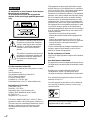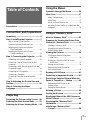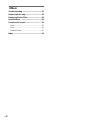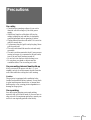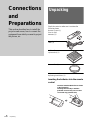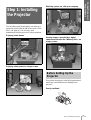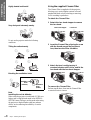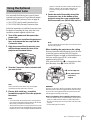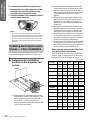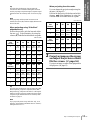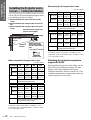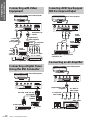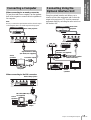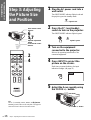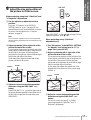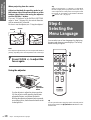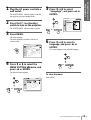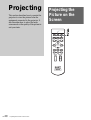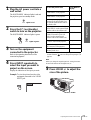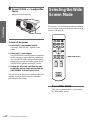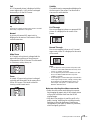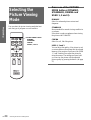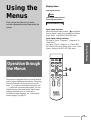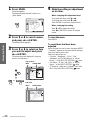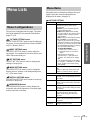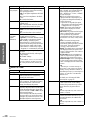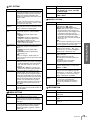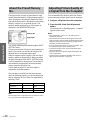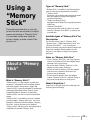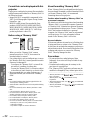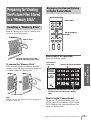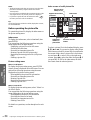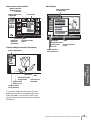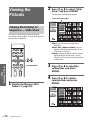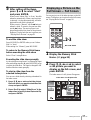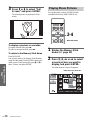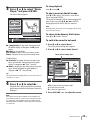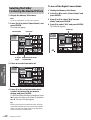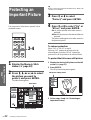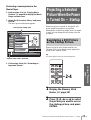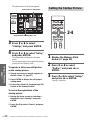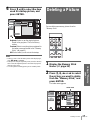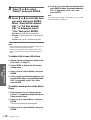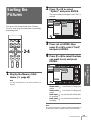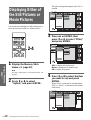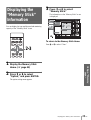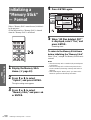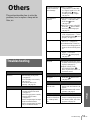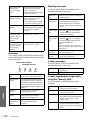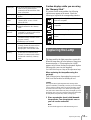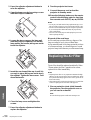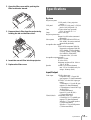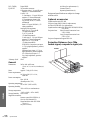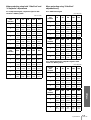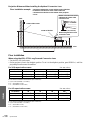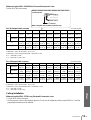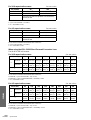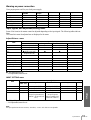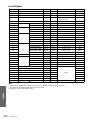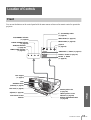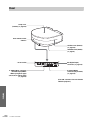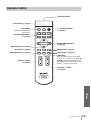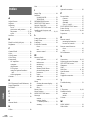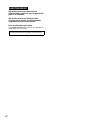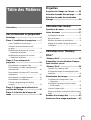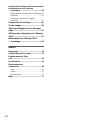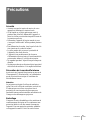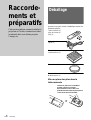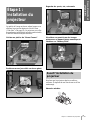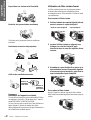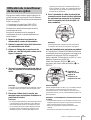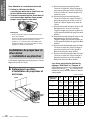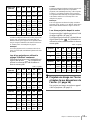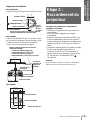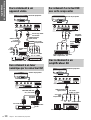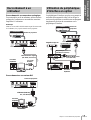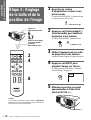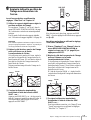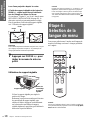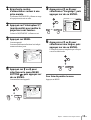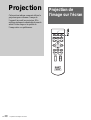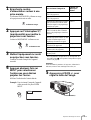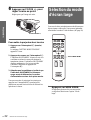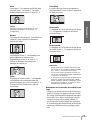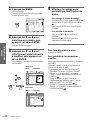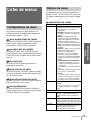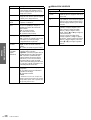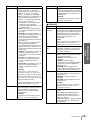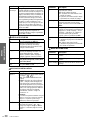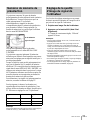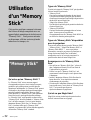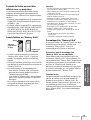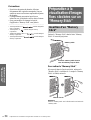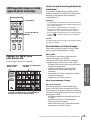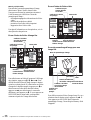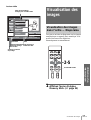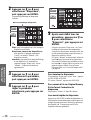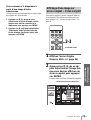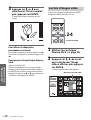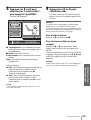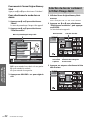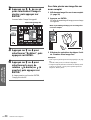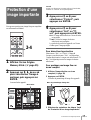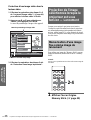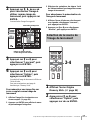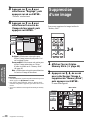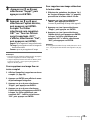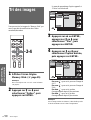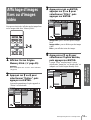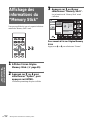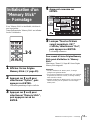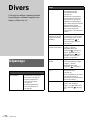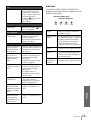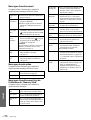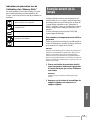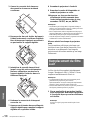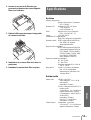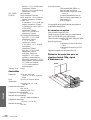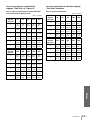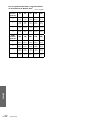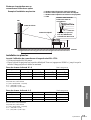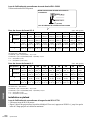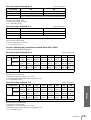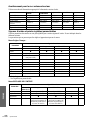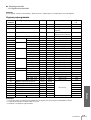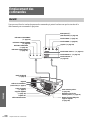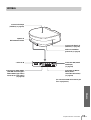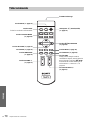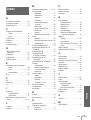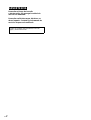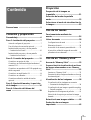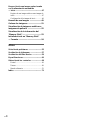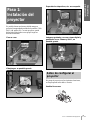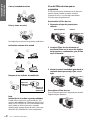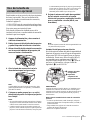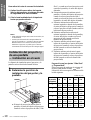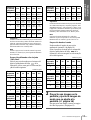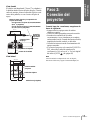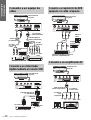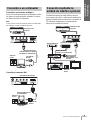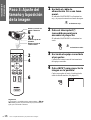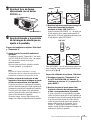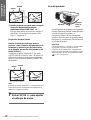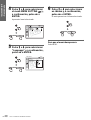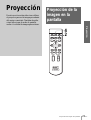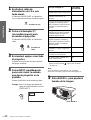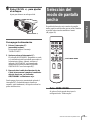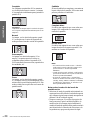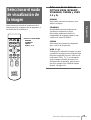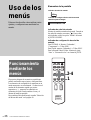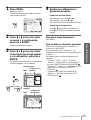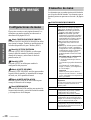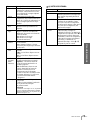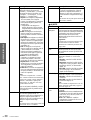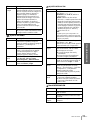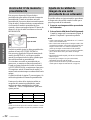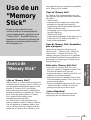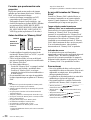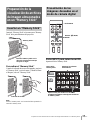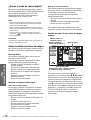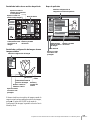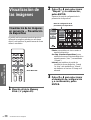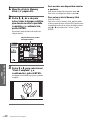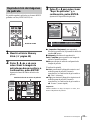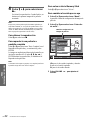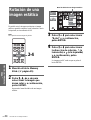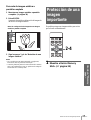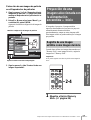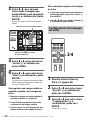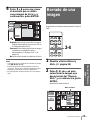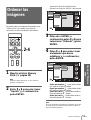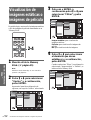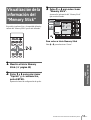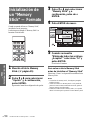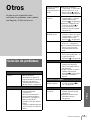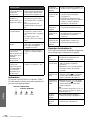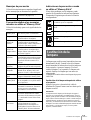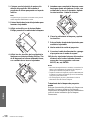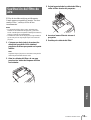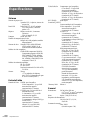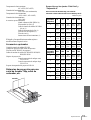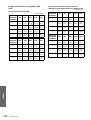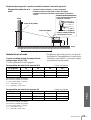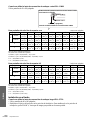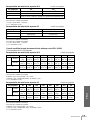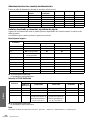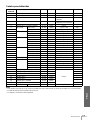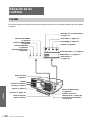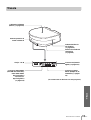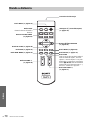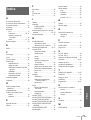Sony VPL-HS10 Manual de usuario
- Categoría
- Proyectores de datos
- Tipo
- Manual de usuario
Este manual también es adecuado para

Operating Instructions __________________________________
GB
Mode d’emploi ________________________________________
FR
Manual de instrucciones _________________________________
ES
4-091-754-13(1)
Video Projector
© 2002 Sony Corporation
VPL-HS10
Video Projector VPL-HS10

GB
2
To prevent fire or shock hazard, do not expose
the unit to rain or moisture.
To avoid electrical shock, do not open the
cabinet. Refer servicing to qualified personnel
only.
For the customers in the USA
If you have any questions about this product, you may
contact:
Sony Electronics Inc.
Attn: Business Information Center (BIC)
12451 Gateway Boulevard
Ft. Myers, Florida 33913
Telephone No.: 800-686-7669
The number below is for FCC related matters only.
Declaration of Conformity
Trade Name: SONY
Model No.: VPL-HS10
Responsible Party: Sony Electronics Inc.
Address: 680 Kinderkamack Road, Oradell
NJ 07649 U.S.A.
Telephone No.: 201-930-6972
This device complies with Part 15 of the FCC Rules.
Operation is subject to the following two conditions: (1)
This device may not cause harmful interference, and (2)
this device must accept any interference received,
including interference that may cause undesired
operation.
This equipment has been tested and found to comply
with the limits for a Class B digital device, pursuant to
Part 15 of the FCC Rules. These limits are designed to
provide reasonable protection against harmful
interference in a residential installation. This equipment
generates, uses, and can radiate radio frequency energy
and, if not installed and used in accordance with the
instructions, may cause harmful interference to radio
communications. However, there is no guarantee that
interference will not occur in a particular installation. If
this equipment does cause harmful interference to radio
or television reception, which can be determined by
turning the equipment off and on, the user is encouraged
to try to correct the interference by one or more of the
following measures:
- Reorient or relocate the receiving antenna.
- Increase the separation between the equipment and
receiver.
- Connect the equipment into an outlet on a circuit
different from that to which the receiver is connected.
- Consult the dealer or an experienced radio/TV
technician for help.
You are cautioned that any changes or modifications not
expressly approved in this manual could void your
authority to operate this equipment.
For the customers in Canada
This Class B digital apparatus complies with Canadian
ICES-003.
Voor de klanten in Nederland
Dit apparaat bevat een vast ingebouwde batterij die niet
vervangen hoeft te worden tijdens de levensduur van het
apparaat.
Raadpleeg uw leverancier indien de batterij toch
vervangen moet worden. De batterij mag alleen
vervangen worden door vakbekwaam servicepersoneel.
Gooi de batterij niet weg maar lever deze in als klein
chemisch afval (KCA).
Lever het apparaat aan het einde van de levensduur in
voor recycling, de batterij zal dan op correcte wijze
verwerkt worden.
WARNING
This symbol is intended to alert the user to
the presence of uninsulated "dangerous
voltage" within the product's enclosure
that may be of sufficient magnitude to
constitute a risk of electric shock to
persons.
This symbol is intended to alert the user to
the presence of important operating and
maintenance (servicing) instructions in
the literature accompanying the
appliance.
The socket-outlet should be installed near the
equipment and be easily accessible.

3
GB
Table of Contents
Precautions .............................................5
Connections and Preparations
Unpacking ...............................................6
Step 1: Installing the Projector ..............7
Before Setting Up the Projector .........................7
Using the Optional Conversion Lens .................9
Installing the Projector and a Screen
— Floor Installation .........................................10
Installing the Projector and a Screen
— Ceiling Installation ......................................12
Step 2: Connecting the Projector ........13
Connecting with Video Equipment ..................14
Connecting a Digital Tuner Using the DVI
Connector .........................................................14
Connecting a DVD Player Equipped With the
Component Output ...........................................14
Connecting an AV Amplifier ...........................14
Connecting a Computer ....................................15
Connecting Using the Optional Interface
Unit ...................................................................15
Step 3: Adjusting the Picture Size and
Position ..................................................16
Step 4: Selecting the Menu
Language ...............................................18
Projecting
Projecting the Picture on the Screen ..20
Selecting the Wide Screen Mode ........22
Selecting the Picture Viewing Mode ...24
Using the Menus
Operation through the Menus ..............25
Menu Lists .............................................27
Menu Configurations .......................................27
Menu Items ......................................................27
About the Preset Memory No. .........................30
Adjusting Picture Quality of a Signal from the
Computer .........................................................30
Using a “Memory Stick”
About a “Memory Stick” .......................31
Preparing for Viewing the Picture Files
Stored in a “Memory Stick” ..................33
Inserting a “Memory Stick” .............................33
Displaying the Desired Pictures in
Digital Camera Mode .......................................33
Viewing the Pictures .............................36
Viewing the Pictures in Sequence
— Slide Show ..................................................36
Displaying a Picture on the Full Screen
— Full Screen ..................................................37
Playing Movie Pictures ....................................38
Selecting the Folder Containing
the Desired Picture ...........................................40
Rotating a Still Picture ..........................41
Protecting an Important Picture ..........42
Projecting a Selected Picture When the
Power Is Turned On — Startup ............43
Registering a Still Picture as the
Startup Picture ..................................................43
Setting the Startup Picture ...............................44
Deleting a Picture ..................................45
Sorting the Pictures ..............................47
Displaying Either of the Still Pictures or
Movie Pictures .......................................48
Displaying the “Memory Stick”
Information ............................................49
Initializing a “Memory Stick”
— Format ...............................................50

GB
4
Others
Troubleshooting ......................................51
Replacing the Lamp .................................53
Replacing the Air Filter ...........................54
Specifications ..........................................55
Location of Controls ................................63
Front .................................................................63
Rear ..................................................................64
Remote Control ................................................65
Index .........................................................66

Precautions
5
GB
Precautions
On safety
• Check that the operating voltage of your unit is
identical with the voltage of your local power
supply.
• Should any liquid or solid object fall into the
cabinet, unplug the unit and have it checked by
qualified personnel before operating it further.
• Unplug the unit from the wall outlet if it is not to be
used for several days.
• To disconnect the cord, pull it out by the plug. Never
pull the cord itself.
• The wall outlet should be near the unit and easily
accessible.
• The unit is not disconnected to the AC power source
(mains) as long as it is connected to the wall outlet,
even if the unit itself has been turned off.
• Do not look into the lens while the lamp is on.
• Do not place your hand or objects near the
ventilation holes. The air coming out is hot.
On preventing internal heat build-up
After you turn off the power with the I / 1 (on/
standby) switch, do not disconnect the unit from the
wall outlet while the cooling fan is still running.
Caution
The projector is equipped with ventilation holes
(intake) and ventilation holes (exhaust). Do not block
or place anything near these holes, or internal heat
build-up may occur, causing picture degradation or
damage to the projector.
On repacking
Save the original shipping carton and packing
material; they will come in handy if you ever have to
ship your unit. For maximum protection, repack your
unit as it was originally packed at the factory.

GB
6
Unpacking
Connections
and
Preparations
Unpacking
Check the carton to make sure it contains the
following items:
Remote control (1),
Size AA (R6)
batteries (2)
Signal interface
cable (1)
Air filter (for
replacement) (1)
Cinema filter (1)
AC power cord (1)
Operating Instructions (1)
Inserting the batteries into the remote
control
This section describes how to install the
projector and screen, how to connect the
equipment from which you want to project
the picture, etc.
Insert the batteries E side first as shown
in the illustration.
Inserting them forcibly or with the
polarities reversed may cause a short
circuit and may generate heat.

Step 1: Installing the Projector
Connections and
Preparations
7
GB
Step 1: Installing
the Projector
You can obtain good picture quality even when you
project the picture from the side of the screen (“Side
Shot”) (1 page 10). You can enjoy home
entertainment with this projector in various situations.
Enjoying home theater
Enjoying video games on a large screen
Watching sports, etc. with your company
Viewing images, recorded by a digital
camera and stored in the “Memory Stick,” on
a large screen
Before Setting Up the
Projector
Do not place the projector in the following situations,
which may cause malfunction or damage to the
projector.
Poorly ventilated

Step 1: Installing the Projector
Connections and
Preparations
GB
8
Highly heated and humid
Very dusty and extremely smoky
Do not use the projector under the following
conditions:
Tilting the unit extremely
Blocking the ventilation holes
Note
Installing the unit at altitudes
When using the projector at an altitude of 1,500 m or
higher, turn on high altitude mode in the INSTALL
SETTING menu. Failing to set this mode when using
the projector at high altitudes could have adverse
effects, such as reducing the reliability of certain
components.
Using the supplied Cinema Filter
The Cinema Filter is supplied with the projector,
allowing you to receive higher contrast color and
emphasized black color by attaching or removing.
Use it according to preference.
To attach the Cinema Filter
1 Detach the lens hood stopper to remove
the lens hood.
2 Insert the Cinema Filter, aligning its screw
with the thread around the projector’s
lens, then turn the Filter clockwise.
3 Attach the lens hood by turning it
counterclockwise until it clicks, and fix the
lens hood with the lens hood stopper.
To remove the Cinema Filter
Perform step 1 above, then turn the Cinema Filter
counterclockwise to remove.
15˚
15˚
Ventilation
holes
(exhaust)
Ventilation
holes
(intake)
Lens hood stopper Lens hood

Step 1: Installing the Projector
Connections and
Preparations
9
GB
Using the Optional
Conversion Lens
You can install the following two types of lenses
(optional) on the projector. For projection distances
when installing the Conversion Lens, see page 58.
• VPLL-CT10 Long Focused Conversion Lens
• VPLL-CW10 Short Focused Conversion Lens
Follow the steps below to install the Conversion Lens.
For details on installing the Lens, refer also to the
installation manual supplied with the Lens.
1 Turn off the power and disconnect the
power cord.
2 Remove the lens hood from the projector’s
lens, and remove the lens cap from the
Conversion Lens.
3 Align the screw of the Conversion Lens
with the thread around the lens of the
projector as illustrated below.
4 Turn the Conversion Lens clockwise until
you hear it click.
Note
If the Conversion Lens is hard to turn, turn it slightly
counterclockwise first, then turn it clockwise.
5 Place a thick cloth (e.g., a cushion)
beneath the projector. Place the projector
face down.
Notes
• You cannot install the Conversion Lens on the projector’s
lens with the Cinema Filter attached. Remove the Cinema
Filter when you install the Conversion Lens.
• The optional Conversion Lens projects from the top of the
projector when the Lens is installed on the projector. Before
installation, place a cloth of adequate thickness beneath the
projector to keep the Lens from contact with the floor or a
desk top. Otherwise, the Lens may malfunction if it
receives too much pressure from the weight of the
projector.
6 Fasten the end of the safety wire of the
Conversion Lens to the bottom of the
projector using the screw supplied with
the Conversion Lens (M5×8, with washer).
Note
Be sure to fasten the end of the safety wire of the Lens to the
bottom of the projector.
When installing the projector on the ceiling
Be sure to fasten the end of the safety wire of the Lens
to both the projector and the PSS-610 Projector
Suspension Support in step 6, as illustrated below. In
this case, use the screw (M5×12, with washer)
supplied with the PSS-610.
First, place the PSS-610 ( 1 ) on the projector, then
place the safety wire ( 2 ) on the PSS-610.
WARNING
Be sure to use the screw (M5×12 with washer) supplied with the
PSS-610. Never use the screw supplied with the Conversion Lens.
If you use the screw supplied with the Lens, the Lens may fall
from the projector and may cause injury.
Notes on installation of the optional Conversion Lens
• The Lens scratches easily, so when handling it, always place it
gently on a stable and level surface in a horizontal position.
• Be sure not to bump the Lens on the surface of the lens of the
projector.
• Avoid touching the Lens surface.
1
2
End of safety wire
PSS-610 Projector
Suspension
Support

Step 1: Installing the Projector
Connections and
Preparations
GB
10
To remove the installed Conversion Lens
1 Remove the end of the safety wire of the
installed Lens from the bottom of the
projector by removing the screw.
2 Turn the installed Lens counterclockwise
until it can be removed.
Notes
• Be sure not to drop the uninstalled Conversion Lens.
• When you adjust picture distortion using “V Keystone” or
“Side Shot” in the INSTALL SETTING menu with the
optional Conversion Lens attached to the projector, the
aspect ratio of the original picture may not be correctly
displayed.
Installing the Projector and a
Screen — Floor Installation
The installation distance between the projector and
screen varies depending on the size of the screen.
1
Determine the installation
position of the projector and
screen.
a: Minimum projection distance between the
screen and the center of the projector’s lens
when you place the projector on the side
(“Side Shot”), or when you place the
projector with the center of the screen and the
center of the lens aligned.
b: Maximum projection distance between the
screen and the center of the projector’s lens
when you place the projector on the side, or
when you place the projector with the center
of the screen and the center of the lens
aligned.
c: Maximum horizontal distance between the
right/left end of the screen and the center of
the projector’s lens when the projector is
placed on the side (when you use projection
distance a)
d: Maximum horizontal distance between the
right/left end of the screen and the center of
the lens when the projector is placed on the
side (when you use projection distance b)
e: Maximum vertical distance from the bottom
of the screen to the center of the projector’s
lens when you place the projector on the side
(when you use projection distance a)
f: Maximum vertical distance from the bottom
of the screen to the center of the projector’s
lens when you place the projector on the side
(when you use projection distance b)
When projecting using both “Side Shot”
and “V Keystone” adjustments
Position the projector with the lens end within
the area in the illustration, by using the
values a to f in the table below as a guide.
Unit: m (feet)
a
e
f
b
c
d
12˚
12˚
f
Screen
Projector
Screen size
(inches)
40 60 80 100 120
a
1.6
(5.2)
2.4
(7.9)
3.2
(10.5)
4.0
(13.1)
4.8
(15.7)
b
1.8
(5.9)
2.8
(9.2)
3.7
(12.1)
4.7
(15.4)
5.6
(18.4)
c
–0.1
(–0.3)
–0.1
(–0.3)
–0.2
(–0.6)
–0.2
(–0.6)
–0.3
(–1.0)
d
0.0
(0.0)
0.0
(0.0)
0.0
(0.0)
0.0
(0.0)
0.0
(0.0)
e
0.3
(1.0)
0.5
(2.0)
0.7
(2.3)
0.8
(2.6)
1.0
(3.3)
f
0.4
(1.6)
0.6
(2.0)
0.8
(2.6)
1.0
(3.3)
1.2
(3.9)
Screen size
(inches)
150 180 200 250 300
a
6.0
(19.7)
7.3
(24.0)
8.1
(26.6)
10.1
(33.1)
12.1
(39.7)
b
7.0
(23.0)
8.4
(27.6)
9.4
(30.8)
11.7
(38.4)
14.1
(46.3)
c
–0.3
(–1.0)
–0.4
(–1.3)
–0.4
(–1.3)
–0.5
(–1.6)
–0.6
(–1.6)
d
–0.1
(–0.3)
–0.1
(–0.3)
–0.1
(–0.3)
–0.1
(–0.3)
–0.1
(–0.3)
e
1.3
(4.3)
1.5
(4.9)
1.7
(5.6)
2.1
(6.9)
2.5
(8.2)
f
1.5
(4.9)
1.8
(5.9)
1.9
(6.2)
2.4
(7.9)
2.9
(9.5)

Step 1: Installing the Projector
Connections and
Preparations
11
GB
Tip
The tables show the distances when projecting the
conventional video and 1080i format signals. Distances
used for projecting a 720p format signal, computer’s signal
and data stored in the “Memory Stick” are shown on page
57.
Note
When projecting with the optional Conversion Lens
attached, the values a, b, e and f are slightly different from
those in the table.
When projecting using “Side Shot”
adjustment only
Position the projector with the lens end within
the area in the illustration, by using the
values a, b, c and d in the table below as a guide.
Unit: m (feet)
Tip
The tables show the distances when projecting the 15kHz
RGB/component, progressive component, DTV (480i/
480p/575i/575p), composite video and Y/C video signals.
Distances used for projecting a 1080i/720p format signal,
computer’s signal and data stored in the “Memory Stick”
are shown on page 57.
Note
If you project the picture using “Side Shot” only, set “V
Keystone” in the INSTALL SETTING menu to “Manual,”
and adjust the level to “0.”
When projecting from the center
You can change the projection angle using the
adjuster. (1 page 18)
Position the projector with the lens end within
the area in the illustration, by using the
values a and b in the table below as a guide.
Unit: m (feet)
2
Project an image on the screen
and adjust the picture so that it
fits the screen. (1 page 16)
To project an image, connect video equipment to
the projector. (1 page 13)
Screen
size
(inches)
40 60 80 100 120
a
1.6
(5.2)
2.4
(7.9)
3.2
(10.5)
4.0
(13.1)
4.8
(15.7)
b
1.8
(5.9)
2.8
(9.2)
3.7
(12.1)
4.7
(15.4)
5.6
(18.4)
c
0.2
(0.7)
0.3
(1.0)
0.3
(1.0)
0.4
(1.3)
0.5
(1.6)
d
0.3
(1.0)
0.4
(1.3)
0.6
(2.0)
0.7
(2.3)
0.9
(3.0)
Screen
size
(inches)
150 180 200 250 300
a
6.0
(19.7)
7.3
(24.0)
8.1
(26.6)
10.1
(33.1)
12.1
(39.7)
b
7.0
(23.0)
8.4
(27.6)
9.4
(30.8)
11.7
(38.4)
14.1
(46.3)
c
0.7
(2.3)
0.8
(2.6)
0.9
(3.0)
1.1
(3.6)
1.4
(4.6)
d
1.1
(3.6)
1.3
(4.3)
1.5
(4.9)
1.9
(6.2)
2.2
(7.2)
Screen
size
(inches)
40 60 80 100 120
a
1.5
(4.9)
2.3
(7.5)
3.1
(10.2)
3.9
(12.8)
4.6
(15.1)
b
1.8
(5.9)
2.8
(9.2)
3.7
(12.1)
4.7
(15.4)
5.6
(18.4)
Screen
size
(inches)
150 180 200 250 300
a
5.8
(19.0)
7.0
(23.0)
7.8
(25.6)
9.7
(31.8)
11.7
(38.4)
b
7.0
(23.0)
8.4
(27.6)
9.4
(30.8)
11.7
(38.4)
14.1
(46.3)

Step 1: Installing the Projector
Connections and
Preparations
GB
12
Installing the Projector and a
Screen — Ceiling Installation
Use the PSS-610 Projector Suspension Support when
you install the projector on a ceiling.
a: Distance between the center of the lens and the
screen
b: Distance between the ceiling and the center of the
lens
x: Distance between the ceiling and the center of the
screen
When using the 16:9 aspect ratio screen
Unit: mm (inches)
To calculate the installation measurements (SS: Screen Size)
a (minimum) ={(SS × 33.56/0.8788) – 56.520408} × 1.025
a (maximum) ={(SS × 42.359182/0.8788) – 57.18141} × 0.975
x = b + (SS/0.8788 × 5.516)
When using the 4:3 aspect ratio screen
Unit: mm (inches)
To calculate the installation measurements (SS: Screen Size)
a (minimum) ={(SS × 33.56/0.7240) – 58.520408} × 1.025
a (maximum) ={(SS × 41.3591819/0.7240) – 57.181415} × 0.975
x = b + (SS/0.7240 × 5.516)
Attaching the projector suspension
support PSS-610
When installing the projector on the ceiling, use the
PSS-610 Projector Suspension Support. For more
details on the ceiling installation, refer to the
Installation manual for Dealers of the PSS-610. The
installation measurements are shown below when you
install the projector on the ceiling.
SS (inches) 80 100 120 150
a
Minimum
3072
(121)
3855
(151
5
/8)
4638
(182
3
/4)
5812
(228
7
/8)
Maximum
3704
(145
3
/4)
4644
(182
3
/4)
5584
(219
3
/4)
6994
(275
1
/4)
x
b+502
(b+19
7
/8)
b+628
(b+24
3
/4)
b+753
(b+29
3
/4)
b+924
(b+37
1
/8)
b
When using the PSS-610, adjustable with
243/268/293/343/368/393 mm
SS (inches) 180 200 250 300
a
Minimum
6987
(275
1
/4)
7770
(306)
9727
(383
1
/8)
11685
(460)
Maximum
8404
(330
3
/4)
9344
(367
7
/8)
11694
(460
3
/8)
14044
(552
7
/8)
x
b+1130
(b+44
1
/2)
b+1255
(b+49
1
/2)
b+1569
(b+61
7
/8)
b+1883
(b+74
1
/4)
b
When using the PSS-610, adjustable with
243/268/293/343/368/393 mm
a
x
b
PSS-610 Projector Suspension
Support (not supplied)
Ceiling
Center of the
screen
Center of
the lens
Distance from the
front of the cabinet
and the center of the
lens
Standard lens
61.5 mm (2
1
/2 inches)
SS (inches) 80 100 120 150
a
Minimum
3741
(147
3
/8)
4692
(184
3
/4)
5642
(222
1
/8)
7067
(278
1
/2)
Maximum
4508
(177
5
/8)
5648
(222
1
/2)
6789
(267
3
/8)
8501
(334
3
/4)
x
b+609
(b+24)
b+762
(b+30)
b+914
(b+36)
b+1143
(b+45)
b
When using the PSS-610, adjustable with
243/268/293/343/368/393 mm
SS (inches) 180 200 250 300
a
Minimum
8493
(334
3
/8)
9443
(371
3
/4)
11819
(465
1
/2)
14195
(558
3
/4)
Maximum
10212
(402
1
/8)
11353
(447)
14205
(559
1
/8)
17057
(671
3
/4)
x
b+1371
(b+54)
b+1524
(b+60)
b+1905
(b+75)
b+2286
(b+90)
b
When using the PSS-610, adjustable with
243/268/293/343/368/393 mm

Step 2: Connecting the Projector
Connections and
Preparations
13
GB
Installation diagram
Top view
Align the center of the lens with the center of the
screen.
Front view
The lens is offset 7.9 mm (
5
/16 inch) to the right from
the center of the supporting pole. When mounting,
take care to align the center of the lens with the center
of the screen; not the center of the supporting pole.
Side view
Step 2:
Connecting the
Projector
When making connections, be sure to do the
following:
• Turn off all equipment before making any
connections.
• Use the proper cables for each connection.
• Insert the cable plugs properly; plugs that are not
fully inserted often generate noise. When pulling
out a cable, be sure to pull it out from the plug, not
the cable itself.
• Refer to the operating instructions of the connected
equipment.
• When you connect your projector to PJ MULTI or
DVI connector, select the input signal with the
“Input-A Signal Sel.” or “Digital Signal Sel.”
setting in the SET SETTING menu. (1 page
29)
Note
Before you change the “Digital Signal Sel.” setting, disconnect
the DVI cable and turn off the digital tuner, etc.
62.1
(2
1
/
2
)
61.5
(2
1
/
2
)
216.6
(8
5
/
8
)
134.2
(5
3
/
8
)
165
(6
1
/
2
)
7.9
(
5
/
16
)
Front of the cabinet
Center of the unit
Center of the lens
Center of the screen
Distance between the screen
and the center of the lens
Upper ceiling
mount bracket
Center of the supporting pole (The center of the
supporting pole is different from that of the unit.)
125 (5)
250 (9
7
/
8
)
165 (6
1
/
2
)
7.9 (
5
/
16
)
93.3
(3
3
/
4
)
Ceiling
The bottom
surface of the
mount
bracket
Center of the
supporting pole
Center of the lens
Center of the unit
Distance between the ceiling and the surface of
the mount bracket
Using adjustment pipe (b): 150/175/200 mm
(6 / 7 / 7
7
/8 inches)
Using adjustment pipe (c): 250/275/300 mm
(9
7
/8 / 10
7
/8 / 11
7
/8 inches)
134.2 (5
3
/
8
)
368.5 (14
5
/
8
)
216.6 (8
5
/
8
)
62.1
(2
1
/
2
)
61.5
(2
1
/
2
)
217.2 (8
5
/
8
)
234.3 (9
1
/
4
)
Front of the cabinet
Center of the lens
Unit: mm (inches)

Step 2: Connecting the Projector
Connections and
Preparations
GB
14
Connecting with Video
Equipment
Connecting a Digital Tuner
Using the DVI Connector
Connecting a DVD Player Equipped
With the Component Output
Connecting an AV Amplifier
S VIDEO
VIDEO
DVI
YP
B/CB PR/CR
PJ MULTI
INPUT
(FOR SERVICE USE)
Rear of the projector
S video or
video cable
(not supplied)
to component
output
with SONY logo
upside
S
Video
Audio
amplifier
to S
video
or
video
output
R
L
L
R
Y
P
R/
C
R
Video equipment
Signal interface
cable (supplied)
P
B/
C
B
DVD player
Video
Active
speakers
S VIDEO
VIDEO
DVI
YP
B/CB PR/CR
PJ MULTI
INPUT
(FOR SERVICE USE)
Rear of the projector
to DVI output
DVI cable (SMF-421, etc.,
not supplied)
Audio
amplifier
Active
speakers
S VIDEO
VIDEO
DVI
YP
B/CB PR/CR
PJ MULTI
INPUT
(FOR SERVICE USE)
Audio
amplifier
Rear of the projector
Y
P
B/
C
B
PR/
C
R
PB/
C
B
PR/
C
R
Y
DVD player with component video
connectors, etc.
Active
speakers
S VIDEO
VIDEO
DVI
YP
B/CB PR/CR
PJ MULTI
INPUT
(FOR SERVICE USE)
Signal interface cable
(supplied)
Rear of the projector
to component
video output
Y
P
B/
C
B
PR/
C
R
Video
S
Video
Active speakers
AV amplifier
to S Video or
Video output
Digital tuner, etc.

Step 2: Connecting the Projector
Connections and
Preparations
15
GB
Connecting a Computer
When connecting to an analog connector
To hear the sound from a computer, use the speakers
built in the computer or connect the active speakers to
the computer.
Note
Even if you connect the signal interface cable to the audio output
on the computer, there is no sound output from the projector.
When connecting to the DVI connector
Connecting Using the
Optional Interface Unit
Using the optional interface unit allows you to
connect various video equipment, and to select the
output to the projector or TV from the connected
equipment simply by switching the select switch on
the interface unit.
S VIDEO
VIDEO
DVI
YP
B/CB PR/CR
PJ MULTI
INPUT
(FOR SERVICE USE)
Signal interface cable
(SIC-HS30, not supplied)
to monitor output
Active
speakers
Computer
Rear of the projector
S VIDEO
VIDEO
DVI
YP
B/CB PR/CR
PJ MULTI
INPUT
(FOR SERVICE USE)
Active
speakers
Rear of the projector
DVI cable (SMF-421, etc.,
not supplied)
Computer
to monitor
output
S VIDEO
VIDEO Y PB/CB PR/CR
PJ MULTI
INPUT
to PJ multi
output
Rear of the
projector
Interface unit
(IFU-HS1, not supplied)
VCR, etc.
DVD player, etc.
PJ multi cable (supplie
d
with the IFU-HS1)
Audio amplifier
Active
speakers
TV

Step 3: Adjusting the Picture Size and Position
Connections and
Preparations
GB
16
Step 3: Adjusting
the Picture Size
and Position
Tip
The ? /
1 (on/standby), INPUT, MENU, and m/M/</,/
ENTER (joystick) buttons on the side panel of the projector
function the same as those on the remote control.
1
Plug the AC power cord into a
wall outlet.
The ON/STANDBY indicator lights in red and
the projector goes into standby mode.
2
Press the [/1 (on/standby)
switch to turn on the projector.
The ON/STANDBY indicator lights in green.
3
Turn on the equipment
connected to the projector.
Refer to the operating instructions of the
connected equipment.
4
Press INPUT to project the
picture on the screen.
Each time you press the button, the input
indication changes. (1 page 21)
5
Adjust the focus roughly using
the FOCUS +/– button.
+
–
+
–
INPUTLIGHT
STANDARD
CINEMA
DYNAMIC
USER 2
PICTURE MODE
USER 3USER 1
MS SLIDE
MENUAPA
LENS
VOLUME SIDE SHOT
RESET
WIDE MODE
ENTER
6
5,7
Adjuster adjustment
button
Front remote control
detector
2
4
Rear remote control
detector
6
ON/
STANDBY
Lights in red.
ON/
STANDBY
Lights in green.
INPUT
NTSC 3.58
Video 1
FOCUS +/– button

Step 3: Adjusting the Picture Size and Position
Connections and
Preparations
17
GB
6
Adjust the size and position of
the picture to fit the screen.
When projecting using both “Side Shot” and
“V Keystone” adjustments
1 Use the adjuster to adjust the vertical
position.
If you set “V Keystone” in the INSTALL
SETTING menu to “Auto” (1 page 29), the
vertical distortion will be automatically corrected.
For how to use the adjuster, see “Using the
adjuster” on page 18.
Note
The “V Keystone” adjustment may not correct trapezoidal
distortion perfectly, depending on the room temperature or the
screen angle.
2 Adjust so that the left or right side of the
picture fits that of the screen.
If you position the projector on the left side of the
screen, adjust so that the left side of the picture fits
the left side of the screen. With the projector
positioned on the right side, adjust so that the right
side fits the right side of the screen.
At the same time, align the bottom side of the
picture with that of the screen.
3 Adjust to correct horizontal trapezoidal
distortion using the SIDE SHOT + or –
button.
Press SIDE SHOT + or – so that the upper side of
the picture becomes parallel to the bottom side. If
the left side is longer than the right side, press
SIDE SHOT –.
Press SIDE SHOT + if the right side is longer. To fine-
adjust the distortion, press M or m.
When projecting using “Side Shot”
adjustment only
1 Set “V Keystone” in the INSTALL SETTING
to “Manual,” and set the level to “0” (1
page 29) or press RESET.
2 Adjust so that the left or right side of the
picture fits that of the screen.
If you position the projector on the left side of the
screen, adjust so that the left side of the picture fits
the left side of the screen. With the projector
positioned on the right side, adjust so that the right
side fits the right side of the screen.
At the same time, adjust the vertical size of the
aligned side of the picture to fit the screen using
ZOOM +/–.
3 Adjust to correct horizontal trapezoidal
distortion using the SIDE SHOT + or –
button.
For how to correct, see step 3 in
“When
projecting using both
“Side Shot” and “V
Keystone” adjustments.”
Picture
Screen
SIDE SHOT
Picture
Screen

Step 4: Selecting the Menu Language
Connections and
Preparations
GB
18
When projecting from the center
Adjust so that both the position and size of
the bottom side of the picture fit those of the
bottom side of the screen using the adjuster
and the ZOOM+/– button.
If you set “V Keystone” in the INSTALL SETTING
menu to “Auto” (1 page 29), the vertical distortion
will be automatically corrected.
For how to use the adjuster, see “Using the adjuster.”
Note
The V Keystone adjustment may not correct trapezoidal distortion
perfectly, depending on the room temperature or the screen angle.
7
Press FOCUS +/– to adjust the
focus again.
Using the adjuster
Use the adjuster to adjust the picture position.
Lift the projector while pressing the adjuster
adjustment button, and release the button.
Holding the adjuster adjustment button pressed,
move the projector, then release the button at the
locked position.
Tip
When you press FOCUS +/– or ZOOM +/– in steps 5 to 7,
the built-in signal pattern is projected on the screen. If you
want to adjust the focus and picture size using the current
input signal, set “Test Pattern” in the INSTALL SETTING
menu to “Off.” (1 page 29)
Step 4:
Selecting the
Menu Language
You can select one of nine languages for displaying
the menu and other on-screen displays. The factory
default setting is English.
Tip
You can operate the menu using the joystick on the side panel of
the projector instead of the M/m/</,/ENTER buttons on the
remote control.
Picture
Screen
Adjuster
Adjuster
adjustment
button
+
–
+
–
INPUTLIGHT
STANDARD
CINEMA
DYNAMIC
USER 2
PICTURE MODE
USER 3USER 1
MS SLIDE
MENUAPA
LENS
VOLUME SIDE SHOT
RESET
WIDE MODE
ENTER
3
2
4
-
6

Step 4: Selecting the Menu Language
Connections and
Preparations
19
GB
1
Plug the AC power cord into a
wall outlet.
The ON/STANDBY indicator lights in red and
the projector goes into standby mode.
2
Press the [/1 (on/standby)
switch to turn on the projector.
The ON/STANDBY indicator lights in green.
3
Press MENU.
The menu appears.
The menu presently selected is shown as a
yellow button.
4
Press M or m to select the
MENU SETTING menu, and
press , or ENTER.
The selected menu appears.
5
Press M or m to select
“Language”, and press , or
ENTER.
6
Press M or m to select a
language, and press < or
ENTER.
The menu changes to the selected language.
To clear the menu
Press MENU.
MENU
Picture Mode Standard
Adjust Picture...
Volume: 30
PICTURE SETTING
Input A
ENTER
Input A
:
:
:
:
A
or
ENTER
MENU SETTING
Status:
Language:
Menu Position:
Menu Color:
Input A
or
ENTER
or

Projecting the Picture on the Screen
GB
20
Projecting
Projecting the
Picture on the
Screen
This section describes how to operate the
projector to view the picture from the
equipment connected to the projector. It
also describes how to select the wide
screen mode or the quality of the picture to
suit your taste.
+
–
+
–
INPUTLIGHT
STANDARD
CINEMA
DYNAMIC
USER 2
PICTURE MODE
USER 3USER 1
MS SLIDE
MENUAPA
LENS
VOLUME SIDE SHOT
RESET
WIDE MODE
ENTER
2
4

21
GB
Projecting the Picture on the Screen
Projecting
1
Plug the AC power cord into a
wall outlet.
The ON/STANDBY indicator lights in red and
the projector goes into standby mode.
2
Press the [/1 (on/standby)
switch to turn on the projector.
The ON/STANDBY indicator lights in green.
3
Turn on the equipment
connected to the projector.
Refer to the operating instructions of the
connected equipment.
4
Press INPUT repeatedly to
select the input you want to
project on the screen.
Display the indication of the input you want.
Example:To view the picture from the video
equipment connected to the VIDEO
INPUT jack.
*
Set the “Input-A Signal Sel.” or “Digital Signal Sel.” setting in
the SET SETTING menu according to the input signal. (1
page 29)
Note
Before you change the “Digital Signal Sel.” setting, disconnect
the DVI cable and turn off the digital tuner, etc.
5
Press ZOOM +/– to adjust the
size of the picture.
ON/
STANDBY
Lights in red.
ON/
STANDBY
Lights in green.
NTSC 3.58
Video 1
INPUT
To view the picture from
Press INPUT to
display
Video equipment connected to
VIDEO INPUT on the projector
Video 1
Video equipment connected to S
VIDEO INPUT on the projector
S-Video 1
RGB/component equipment
connected to PJ MULTI INPUT via
the optional signal interface cable or
the interface unit
Input-A
*
Video equipment connected to PJ
MULTI INPUT via the optional signal
interface cable or the interface unit
Video 2
Video equipment equipped with S
VIDEO connected to PJ MULTI
INPUT via the optional signal
interface cable or the interface unit
S-Video 2
Component equipment connected to
Y / P
B/CB / PR/CR on the projector
Component
Digital video equipment connected to
DVI connector on the projector
Digital*
“Memory Stick” inserted into the
“Memory Stick” slot
MS
ZOOM +/– button

GB
22
Selecting the Wide Screen Mode
Projecting
6
Press FOCUS +/– to adjust the
focus.
Adjust to obtain sharp focus.
To turn off the power
1 Press the [/1 (on/standby) switch.
A message “POWER OFF?” appears on the
screen.
2 Press the [/1 switch again.
The ON/STANDBY indicator flashes in green and
the fan continues to run to reduce the internal heat.
Also, the ON/STANDBY indicator flashes quickly
during which you will not be able to light up the
ON/STANDBY indicator with the [/1 switch.
3 Unplug the AC power cord from the wall
outlet after the fan stops running and the
ON/STANDBY indicator lights in red.
You can turn off the projector by holding the [/1 (on/
standby) switch for about one second, instead of
performing the above steps.
Selecting the Wide
Screen Mode
You can enjoy various wide screen mode according to
the video signal received. You can also select it using
the menu. (1 page 28)
Press WIDE MODE.
Each time you press the button, you can select
the “Wide Mode” setting.
FOCUS +/– button
+
–
+
–
INPUTLIGHT
STANDARD
CINEMA
DYNAMIC
USER 2
PICTURE MODE
USER 3USER 1
MS SLIDE
MENUAPA
LENS
VOLUME SIDE SHOT
RESET
WIDE MODE
ENTER
WIDE MODE button

23
GB
Selecting the Wide Screen Mode
Projecting
Full
A 16:9 squeezed picture is displayed with the
correct aspect ratio. A 4:3 picture is enlarged
horizontally to fit the 16:9 screen.
Tip
Squeezed: An original 16:9 aspect ratio picture is recorded
horizontally compressed to a 4:3 picture.
Normal
A picture with normal 4:3 aspect ratio is
displayed in the center of the screen to fill the
vertical screen size.
Wide Zoom
A 4:3 aspect ratio picture is enlarged and the
upper and lower portions of the picture are
compressed to fit the 16:9 screen. Use this mode
to view news, variety shows, etc.
Zoom
A normal 4:3 aspect ratio picture is enlarged
vertically and horizontally in the same ratio to
fill the 16:9 screen. This mode is ideal for
viewing a wide-format movie.
Subtitle
The subtitle area is compressed and displayed in
the lower part of the screen. Use this mode to
view a movie with subtitles.
Full Through
One-to-one mapping is done on a squeezed 16:9
picture. It is displayed in the center of the
screen.
Normal Through
One-to-one mapping is done on a 4:3 normal
aspect ratio picture. It is displayed in the center
of the screen.
Notes
• You can adjust the vertical position of the picture with
“V Position” in the INPUT SETTING menu only when
“Zoom” or “Subtitle” is selected.
• You can adjust the position of the subtitles with “Title
Area” in the INPUT SETTING menu only when
“Subtitle” is selected.
• If “Full Through” or “Normal Through” is selected when
a video signal except for DTV (720/60p, 720/50p, 1080/
60i or 1080/50i) or 1080/24Psf signal is input, you
cannot adjust “V Keystone” or “Side Shot” in the
INSTALL SETTING menu.
Notes on selecting the wide screen mode
• Select the wide screen mode taking into account
that changing the aspect ratio of the original picture
will provide a different look from that of the
original image.
• Note that if the projector is used for profit or for
public viewing, modifying the original picture by
switching to the wide mode may constitute an
infringement of the rights of authors or producers,
which are legally protected.
Good-bye

GB
24
Selecting the Picture Viewing Mode
Projecting
Selecting the
Picture Viewing
Mode
You can select the picture viewing mode that best
suits the type of program or room condition.
Press one of the PICTURE
MODE buttons (DYNAMIC,
STANDARD, CINEMA and
USER 1, 2 and 3).
DYNAMIC
Select for enhanced picture contrast and
sharpness.
STANDARD
Recommended for normal viewing condition in
your home.
Also select to reduce roughness when viewing
the picture with DYNAMIC.
CINEMA
Select for soft, film-like picture.
USER 1, 2 and 3
You can adjust the quality of the picture to suit
your taste and store the settings into the selected
memory of the projector. Press one of the USER
1, 2 and 3 buttons, then adjust the picture by
using the menus. The settings are stored, and
you can view the picture with the adjusted
picture quality by pressing the button. (1 page
27)
+
–
+
–
INPUTLIGHT
STANDARD
CINEMA
DYNAMIC
USER 2
PICTURE MODE
USER 3USER 1
MS SLIDE
MENUAPA
LENS
VOLUME SIDE SHOT
RESET
WIDE MODE
ENTER
PICTURE MODE buttons
DYNAMIC
STANDARD
CINEMA
USER 1, 2 and 3

Operation through the Menus
25
GB
Using the Menus
Using the
Menus
Operation through
the Menus
The projector is equipped with an on-screen menu for
making various adjustments and settings. The setting
items are displayed in a pop-up menu or in a sub
menu. If you select an item name followed by dots
(...), a sub menu with setting items appear. You can
change the tone of the menu display and the menu
language displayed in the on-screen menu.
To change the menu language, see “Selecting the
Menu Language” on page 18.
Display items
Input signal indicator
Shows the selected input channel. is displayed
when no signal is input. You can hide this indicator
using “Status” in the MENU SETTING menu.
Input signal setting indicator
For Input-A: Shows “Computer,” “Component” or
“Video GBR.”
For Digital : Shows “Computer” or “Video GBR.”
For Video/S Video input: Shows “Auto” or the “Color
System” setting in the SET SETTING menu.
This section describes how to make
various adjustments and settings using the
menus.
NTSC 3.58
Video 1
Contrast
Input signal indicator
Input signal setting indicator
Picture adjustment menu
x
+
–
+
–
INPUTLIGHT
STANDARD
CINEMA
DYNAMIC
USER 2
PICTURE MODE
USER 3USER 1
MS SLIDE
MENUAPA
LENS
VOLUME SIDE SHOT
RESET
WIDE MODE
ENTER
2
-
4
1

Operation through the Menus
GB
26
Using the Menus
1
Press MENU.
The menu appears.
The menu presently selected is shown as a
yellow button.
2
Press M or m to select a menu,
and press , or ENTER.
The selected menu appears.
3
Press M or m to select an item
you want to adjust and press
, or ENTER.
The setting items are displayed in a pop-up
menu or in a sub menu.
4
Make the setting or adjustment
on an item.
When changing the adjustment level
To increase the value, press M or ,.
To decrease the value, press m or <.
Press ENTER to restore the original screen.
When changing the setting
Press M or m to change the setting.
Press < or ENTER to restore the original
screen.
To clear the menu
Press MENU.
To reset items that have been
adjusted
Select the item you want to reset, then press RESET.
“Complete!” appears on the screen and the setting is
reset to its factory preset value.
Items that can be reset are:
• “Contrast,” “Brightness,” “Color,” “Hue,”
“Sharpness” and “RGB Enhancer” in “Adjust
Picture...” of the PICTURE SETTING menu
• “Dot Phase,” “H Size” and “Shift” in “Adjust
Signal...” of the INPUT SETTING menu
• “V Keystone” (when set to “Manual”) and “Side
Shot” of the INASTALL SETTING menu
MENU
Smart APA: On
Auto Input Search:
Off
Input-A Signal Sel.:
Computer
Color System: Auto
Power Saving: Off
Illumination: Off
SET SETTING
Input A
ENTER
PICTURE SETTING
Contrast: 80
Brightness: 50
RGB Enhancer: 30
Gamma Mode:
Graphics
Color Temp:
High
Input A
ADJUST PICTURE
Standard
Input A
or
Pop-up menu
Menu Setting items
Sub menu
Menu Setting items

27
GB
Menu Lists
Using the Menus
Menu Lists
Menu Configurations
The projector is equipped with six pages. The items
that can be adjusted in each menu are described on
pages 27 to 29.
PICTURE SETTING menu
The PICTURE SETTING menu is used for adjusting
the picture. You can also adjust the volume (available
only for “Memory Stick”).
INPUT SETTING menu
The INPUT SETTING menu is used to adjust the
input signal. You can adjust the size of the picture, and
select wide screen mode, etc.
SET SETTING menu
The SET SETTING menu is used for changing the
settings of the projector.
MENU SETTING menu
The MENU SETTING menu is used to change the
display position, intensity of the background picture,
etc., of the menu screen.
INSTALL SETTING menu
The INSTALL SETTING menu is used for correcting
distortion of the picture.
INFORMATION menu
The INFORMATION menu is used to display the
horizontal and vertical frequencies of the input signal
and the used time of the lamp.
Menu Items
Adjustable items are limited according to the input
signals. Items that cannot be adjusted are not
displayed in the menu. (1 page 61)
PICTURE SETTING
Item Description
Picture Mode You can select picture viewing mode that
best suits the type of picture or the
environment.
Dynamic: Select for enhanced picture
contrast and sharpness.
Standard: Recommended for normal
viewing condition. Also select to reduce
roughness when viewing the picture
with Dynamic.
Cinema: Select for soft, film-like picture.
User 1, 2 and 3: You can adjust the
quality of the picture to suit your taste
and store the settings. Once the settings
are stored, you can view the picture with
the adjusted picture quality by pressing
the PICTURE MODE button.
To store the settings
1 Select User 1, User 2 or User 3.
2 Adjust the items you want in the
menus.
Items that can be stored are:
“Adjust Picture...” items other than
“Volume,” and “Wide Mode” setting
Tip
You can also adjust the picture quality
in “Dynamic”, “Standard” or “Cinema”
mode. To reset to the factory setting,
press RESET.
Volume Adjusts the volume.
Tip
Audio is output only when a movie file
stored in a “Memory Stick” is played.
Adjust Picture…
Contrast The higher the setting, the greater the
contrast. The lower the setting, the lower
the cotrast.
Brightness The higher the setting, the brighter the
picture. The lower the setting, the darker
the picture.
Color The higher the setting, the greater the
intensity. The lower the setting, the lower
the intensity.
Hue The higher the setting, the more greenish
the picture becomes. The lower the
setting, the more purplish the picture
becomes.
Sharpness The higher the setting, the sharper the
picture. The lower the setting, the softer
the picture.
RGB
Enhancer
Adjusts the picture sharpness when
computer signals are input.

Menu Lists
GB
28
Using the Menus
INPUT SETTING
Black Level
Adj (Adjust)
Emphasizes black color to produce a
bolder “dynamic” picture. Set according
to the input signal source.
High: Gives higher emphasis to the black
color.
Low: Gives lower emphasis to the black
color.
Off: Cancels this feature.
Gamma Mode Graphics: Reproduces the photos in
natural tones.
Tex t: Contrasts black and white. Suitable
for images that contain lots of text.
Color Temp. High: Gives the white colors a blue tint.
Middle: Gives the white colors a neutral
tint.
Low: Gives the white colors a red tint.
DDE
(Dynamic
Detail
Enhancer)
Off: Plays a video signal in an interlace
format without converting.
Progressive: Converts an interlace format
video signal to a progressive format.
Film: Normally, select this option.
Reproduces the 2-3 Pull-Down film
sources with smooth picture movement.
When the video signal with a format
other than the 2-3 Pull-Down is input,
“Progressive” is automatically selected.
Cinema Black Switches the lamp wattage during
projection.
On: Enhances the black by reducing the
lamp wattage.
Off: Normal wattage.
Tip
If “Cinema Black” is set to “On,” the next time
the power is turned on, the lamp will use the
“Off” setting for the first time, and then go to
“On.”
Item Description
Adjust Signal…
Dot Phase Adjusts the picture from a computer for
clearer picture after it is adjusted by
pressing the APA button.
H Size Adjusts the horizontal size of the picture
from a computer. The higher the setting,
the wider the picture. The lower the
setting, the narrower the picture.
Shift As the setting for H (horizontal)
increases, the picture moves to the right,
and as the setting decreases, the picture
moves to the left. Use < or , to adjust
the horizontal position.
As the setting for
V (vertical) increases,
the picture moves up, and as the setting
decreases, the picture moves down. Use
M or m to adjust the vertical position.
Item Description
Wide Mode You can select the 4:3 aspect ratio picture
mode, “Normal” and “Normal Through,”
and 16:9 aspect ratio picture mode,
“Full,” “Wide Zoom,” “Zoom,” “Subtitle”
and “Full Through.”
Full: The 16:9 squeezed* picture is
diplayed with the correct aspect. The
4:3 picture is enlarged horizontally to
fit the 16:9 screen.
* squeezed: An original 16:9 aspect
ratio picture is recorded horizontally
compressed to be a 4:3 picture.
Normal: The picture with normal 4:3
aspect ratio is displayed to fill the
vertical screen size.
Wide Zoom: The picture with 4:3 aspect
ratio is enlarged and the upper and
lower portions of the picture are
compressed to fit the 16:9 screen. Use
this mode to view news, variety shows,
etc.
Zoom: The normal 4:3 aspect ratio
picture is enlarged verticall and
horizontally at the equal ratio to fill the
16:9 screen. The mode is ideal for
viewing a wide-format movie.
Subtitle: The subtitle area is compressed
and displayed at the lower part of the
screen. Use this mode to view a movie
with the subtitle.
Full Through: One-to-one mapping is
done on a squeezed 16:9 picture. It is
displayed in the center of the screen.
Normal Through: One-to-one mapping
is done on the picture with 4:3 aspect
ratio. It is displayed in the center of the
screen.
Note
If “Full Through” or “Normal Through” is
selected when a video signal except for DTV
(720/60p, 720/50p, 1080/60i or 1080/50i) or
1080/24Psf signal is input, you cannot adjust “V
Keystone” or “Side Shot” in the INSTALL
SETTING menu.
For details, see “Selecting the Wide
Screen Mode” on page 22.
V Position Adjusts the vertical position of the picture
in wide screen mode. As the setting
increases, the picture moves up. As the
setting decreases, the picture moves
down.
Note
This item is adjustable only when “Zoom” or
“Subtitle” is selected.
Title Area Adjusts the subtitle area. As the setting
increases, the subtitle area moves up. As
the setting decreases, the subtitle area
moves down.
Note
This item is adjustable only when “Subtitle” is
selected.
Item Description

29
GB
Menu Lists
Using the Menus
SET SETTING
MENU SETTING
INSTALL SETTING
INFORMATION
Item Description
Smart APA With this item set to On, the APA function
works automatically for a signal input from
a computer so that the picture can be seen
clearly. You can also activate the APA
function by pressing the APA button on the
remote control.
Tip
The APA (Auto Pixel Alignment) automatically
adjusts the input signal from a computer so that
the picture can be seen clearly.
Auto Input
Search
Set to On when an optional Interface Unit
such as the IFU-HS1 is connected to the PJ
MULTI connector on the projector.
Input-A Signal
Sel.
Selects the signal input from the equipment
by selecting “Input-A” with the INPUT
button.
Computer: Inputs the signal from a
computer.
Component: Inputs the component or
progressive component signal from a
DVD player, digital tuner, etc.
Video GBR: Inputs the signal from a TV
game or HDTV broadcast.
Digital Signal
Sel.
Selects the signal input from the equipment
by selecting “Digital” with the INPUT
button.
Computer: Inputs the signal from a
computer.
Video GBR: Inputs the signal from a
digital tuner, etc.
Note
Before you change the “Digital Signal Sel.”
setting, disconnect the DVI cable and turn off the
digital tuner, etc.
Color System Select the color system of the input signal.
Auto: Selects the color system of the input
signal automatically from among NTSC,
PAL, SECAM, NTSC
4.43, PAL-M or
PAL-N.
“NTSC3. 58”–“PAL-N”: Sets the color
system to the selected system manually.
Power Saving When set to On, the POWER SAVING
indicator lights. The projector goes into
power saving mode if no signal is input for
10 minutes, and the lamp goes out and the
cooling fan keeps running. In power saving
mode, no button functions for the first 60
seconds. It is cancelled when a signal is
input or any button is pressed. If you do not
set the projector to power saving mode,
select Off.
Illumination Turns on the illumination on the top panel
of the projector when set to On. It turns off
when set to Off.
Item Description
Status Set to Off to turn off the on-screen
displays except for the menus, message
when turning off the power, and warning
messages.
Language Selects the language used in the menu and
on-screen displays. Available languages
are: English, French, German, Italian,
Spanish, Portuguese, Japanese, Chinese
and Korean.
Menu Position Selects the display position from Top
Left, Bottom Left, Center, Top Right
and Bottom Right.
Menu Color Selects the tone of the menu display from
White or Black.
Item Description
V Keystone Corrects the vertical trapezoidal distortion
of the picture. ( )
Auto: Normally set to this postion.
Manual: Sets a lower value (– direction)
when the bottom of the trapezoid is
longer than the top. Sets a higher value
(+ direction) when the top of the
trapezoid is longer than the bottom. If
you project the picture using “Side
Shot” only, set to “Manual,” and adjust
the level to “0.”
Note
The “V Keystone” adjustment may not correct
the trapezoidal distortion perfectly, depending on
the room temperature or the screen angle.
Side Shot Corrects the horizontal trapezoidal
distortion of the picture. ( )
Set the level to “0” when you adjust the
picture using “V Keystone” only.
Image Flip Flips the picture on the screen horizontally
and/or vertically.
Off: The picture does not flip.
HV: Flips the picture horizontally and
vertically.
H: Flips the picture horizontally.
V: Flips the picture vertically.
Background Selects the background color of the screen
when no signal is input. You can select
“Black” or “Blue.”
Test Pattern When set to On, a test pattern is displayed
on the screen when adjusting using the
“Lens Zoom,” “Lens Focus,” “Side Shot”
or “V Keystone.” If you do not want to
display a test pattern, set to Off.
High Altitude
Mode
Off: Use this setting when using the
projector at normal altitudes.
On: Use this setting when using the
projector at an altitude of 1,500 m or
higher.
Item Description
fH Displays the horizontal frequency of the
input signal.
fV Displays the vertical frequency of the input
signal.
Lamp Timer Indicates how long the lamp has been
turned on.
Item Description

Menu Lists
GB
30
Using the Menus
About the Preset Memory
No.
This projector has 34 types of preset data for input
signals (the preset memory). When the preset signal is
input, the projector automatically detects the signal
type and recalls the data for the signal from the preset
memory to adjust it to an optimum picture. The
memory number and signal type of that signal are
displayed in the INFORMATION menu.
You can also adjust the preset data through the INPUT
SETTING menu.
This projector also has 20 types of user memories for
Input-A into which you can save the setting of the
adjusted data for an unpreset input signal.
When an unpreset signal is input for the first time, a
memory number is displayed as 0. When you adjust
the data of the signal in the INPUT SETTING menu,
it will be registered to the projector. If more than 20
user memories are registered, the newest memory
always overwrites the oldest one.
See the chart on page 62 to find if the signal is
registered to the preset memory.
Since the data is recalled from the preset memory
about the following signals, you can use these preset
data by adjusting “H size.” Make fine adjustment by
adjusting “Shift.”
Note
When the aspect ratio of input signal does not match the screen
size, a part of the screen is displayed in black.
Adjusting Picture Quality of
a Signal from the Computer
You can automatically adjust to obtain the clearest
picture when projecting a signal from the computer.
1 Project a still picture from the computer.
2 Press the APA (Auto Pixel Alignment)
button.
When the picture is adjusted properly, “complete”
appears on the screen.
Notes
• When “Smart APA” is set to “On,” the APA function is
automatically activated.
• Press the APA button when the image appears on the whole
display area of the computer. If there are black edges around the
image, the APA function will not function properly and the
image may extend beyond the screen.
• If you switch the input signal or re-connect a computer, press
the APA button again to get the suitable picture.
• To restore the original screen, press the APA button again
during the adjustment.
• The picture may not be adjusted properly depending on the
types of input signals.
• Adjust the items in the INPUT SETTING menu when you
adjust the picture manually. (1 page 28)
Signal Memory No. H size
Super Mac-2 23 1312
SGI-1 23 1320
Macintosh 19” 25 1328
Input A
fH: 48.47kHz
fV: 60.00Hz
No.23
1024x768
Lamp Timer: 0H
INFORMATION
Memory No.
Signal type

About a “Memory Stick”
31
GB
Using a “Memory
Stick”
Using a
“Memory
Stick”
About a “Memory
Stick”
What is “Memory Stick”?
“Memory Stick” is a new compact, portable and
versatile IC (Integrated Circuit) recording medium
with a data capacity that exceeds a floppy disk.
“Memory Stick” is specially designed for exchanging
and sharing digital data among “Memory Stick”
compatible products. Because it is removable,
“Memory Stick” can also be used for external data
storage.
“Memory Stick” is available in two sizes: standard
size and compact “Memory Stick Duo” size. Once
attached to a Memory Stick Duo adapter, “Memory
Stick Duo” turns to the same size as standard
“Memory Stick” and thus can be used with products
compliant with standard “Memory Stick.”
Types of “Memory Stick”
“Memory Stick” is available in the following three
types to meet various requirements in functions.
•“Memory Stick”
Stores any type of data except copyright-protected
data that requires the MagicGate copyright
protection technology.
• “MagicGate Memory Stick”
Equipped with the MagicGate copyright protection
technology.
•“Memory Stick-ROM”
Stores pre-recorded, read-only data. You cannot
record on “Memory Stick-ROM” or erase the pre-
recorded data.
Available types of “Memory Stick” for
the projector
You can use various types of “Memory Stick” –
“Memory Stick,” “MagicGate Memory Stick” and
“Memory Stick-ROM”— with your projector.
However, because your projector does not support the
MagicGate standards, data recorded with your
projector is not subject to MagicGate copyright
protection.
Notes on “Memory Stick Duo”
• To use “Memory Stick Duo” with your projector,
attach it to the Memory Stick Duo adapter before
inserting it into your projector.
• Be sure to attach “Memory Stick Duo” to the
adapter with the correct orientation.
• Be sure to insert the Memory Stick Duo adapter
with the correct orientation. Otherwise, the
projector may be damaged.
• Do not insert the Memory Stick Duo adapter
without “Memory Stick Duo” attached. Doing so
may result in malfunction of the projector.
What is MagicGate ?
MagicGate is copyright protection technology that
uses encryption technology.
This section describes how to view the
picture files that are recorded by a digital
camera and stored in a “Memory Stick.”
You can make a slide show using the
pictures, display an index screen of the
pictures, etc.

GB
32
About a “Memory Stick”
Using a “Memory
Stick”
Format that can be displayed with this
projector
The projector can display the picture files recorded by
a digital camera and recorded on a “Memory Stick” in
the following format:
• Image files (DCF-compatible) compressed in the
JPEG (Joint Photographic Experts Group) format
(extension: .jpg)
• MPEG1 format picture files recorded by Sony
products; MPEG MOVIE, MPEG MOVIE AD,
MPEG MOVIE EX, MPEG MOVIE HQ, MPEG
MOVIE HQX, MPEG MOVIE CV, VAIO Giga
pocket (equivalent to video CD).
Before using a “Memory Stick”
• When you set the “Memory Stick” erasure
prevention switch to “LOCK,” data cannot be
recorded, edited, or erased.
• Use a sharp object, such as a ballpoint pen, to move
the “Memory Stick Duo” erasure prevention switch.
• Data may be damaged if:
- You remove the “Memory Stick” or turn off the
unit while it is reading or writing data.
- You use the “Memory Stick” in a location subject
to the effects of static electricity or electric noise.
• We recommend that you make a backup copy of
important data that you record on the “Memory
Stick.”
Notes
• Do not attach anything other than the supplied label to the
“Memory Stick” labeling position.
• Attach the label so that it does not stick out beyond the labeling
position.
• Do not write forcefully on the “Memory Stick Duo” memo
area.
• Carry and store the “Memory Stick” in its case.
• Do not touch the connector of the “Memory Stick” with
anything, including your finger or metallic objects.
• Do not strike, bend, or drop the “Memory Stick.”
• Do not disassemble or modify the “Memory Stick.”
• Do not allow the “Memory Stick” to get wet.
• Do not use or store the “Memory Stick” in a location that is:
- Extremely hot, such as in a car parked in the sun
- Under direct sunlight
- Very humid or subject to corrosive substances
About formatting “Memory Stick”
When “Memory Sticks” are shipped from the factory,
they are already formatted to a special standard. When
you format “Memory Stick,” we recommend
formatting them on this projector.
Caution when formatting “Memory Stick” on
a personal computer
Pay attention to the following points when formatting
“Memory Stick” on a personal computer. Operation
of “Memory Stick” formatted on a personal computer
is not guaranteed on this projector. To use a “Memory
Stick” that has been formatted on a personal
computer, the “Memory Stick” must be reformatted
on this projector. If it is not reformatted, all data
stored on the “Memory Stick” will be lost.
Access Indicator
If the access indicator is turned on or is flashing, data
is being read from or written to the “Memory Stick.”
At this time, do not shake the computer or projector or
subject them to shock. Do not turn off the power of the
computer and projector or remove the “Memory
Stick.” This may damage the data.
Precautions
• To prevent data loss, make backups of data
frequently. In no event will Sony be liable for any
loss of data.
• Unauthorized recording may be contrary to the
provisions of copyright law.
• The “Memory Stick” application software may be
modified or changed by Sony without prior notice.
.....................................................................................
• “Memory Stick Duo” and are trademarks of
Sony Corporation.
• “Memory Stick” and are trademarks of Sony
Corporation.
• “MagicGate Memory Stick” and are trademarks
of Sony Corporation.
• “Memory Stick-ROM” and are trademarks
of Sony Corporation.
Terminal
Write-protect
tab
Labeling
position

33
GB
Preparing for Viewing the Picture Files Stored in a “Memory Stick”
Using a “Memory
Stick”
Preparing for Viewing
the Picture Files Stored
in a “Memory Stick”
Inserting a “Memory Stick”
Insert the “Memory Stick” into the “Memory Stick”
slot on the front of the projector.
To remove the “Memory Stick”
When the access indicator is turned off, press the
“Memory Stick” and remove your hand. As the lock
is released, remove the “Memory Stick.”
Note
Insert the “Memory Stick” with the arrow mark pointing toward
the “Memory Stick” slot.
Displaying the Desired Pictures
in Digital Camera Mode
Press INPUT to select MS.
Memory Stick Home appears.
What is Digital Camera Mode?
The projector can choose and display JPEG and
MPEG1 picture files recorded by a digital camera
(DCF-compatible) only from among picture files
stored in a “Memory Stick.”
“Memory Stick”
Insert the “Memory Stick” in the
direction of the arrow until it clicks.
Access indicator
+
–
+
–
INPUTLIGHT
STANDARD
CINEMA
DYNAMIC
USER 2
PICTURE MODE
USER 3USER 1
MS SLIDE
MENUAPA
LENS
VOLUME SIDE SHOT
RESET
WIDE MODE
ENTER
INPUT button
M/m/</,/ENTER
buttons
Memory Stick Home
Slide Show
Option
Select Folder
Filter : Still
Digi.Camera Mode
Size :
No :
Date :
File :
Memory Stick
Home mark
Appears if another file with the same name in the
last four figures is included in the “Memory
Stick.”
Appears the first 20 thumbnails

GB
34
Preparing for Viewing the Picture Files Stored in a “Memory Stick”
Using a “Memory
Stick”
Notes
• The digital camera mode does not function if more than 2000
picture files recorded by a digital camera are stored in a
“Memory Stick.”
• For a picture file recorded with the Voice Memo function of the
Sony digital camera, only the still picture file is displayed.
• If you delete a picture file with the relative file mark ( ),
its relative picture file will also be deleted.
Tip
Several small pictures included in a folder, displayed at one time,
are called thumbnails.
Before operating the picture file
To operate the picture file, display the index menu or
the picture setting menu.
Index menu
To display the index menu, select a thumbnail, then
press ENTER.
You can perform the following operations using the
menu displayed on the index screen:
- Displaying a picture file on the full screen
- Executing the slide show
- Protecting an important picture file
- Rotating a picture file (still picture only)
- Registering the startup picture file (still picture
only)
- Deleting a picture file
Picture setting menu
Menu of a still picture
To display the picture setting menu, press ENTER
when a picture is displayed on the full screen. You can
perform the following operations using the menu
displayed on the picture setting screen:
- Showing/hiding the picture file information
- Protecting an important picture file
- Rotating a picture file
- Registering the startup picture file
- Deleting a picture file
Menu of a movie file
To display the picture setting menu, select “Menu” on
the Movie Player.
You can perform the following operations using the
menu displayed on the picture setting screen:
- Showing/hiding the movie file information
- Switching the sound to be heard
- Protecting an important movie file
- Deleting a movie file
For details on operations, see the description for each
screen.
Index screen of a still picture file
To select a picture file in the thumbnail display, press
M, m, < or ,. If you want to display other picture
files when more than 20 picture files are contained in
the current folder, select a picture file in the bottom
row and press m, or select a file on the right-most
column, press , to select the slider, then press m. If
you press MS SLIDE in the index menu, the slide
show starts from the selected picture.
Memory Stick Home
Slide Show
Option
Select Folder
Filter : Still
Digi.Camera Mode
Size : 1024x768
No : 123/1234
Date : 2002/MAY/31 1:08PM
File : 100MSDCF/SJP0001.JPG
Full Screen
Slide Show
Protect
Rotate
Startup
Delete
Close
Appears when
startup is set.
Appears when a file is
protected.
Index menu
Date
File name and file
format
Resolution
Order/total
number of
picture files

35
GB
Preparing for Viewing the Picture Files Stored in a “Memory Stick”
Using a “Memory
Stick”
Index screen of a movie file
Picture setting screen of a still picture
If you want to display another picture file when
multiple picture files are contained in the current
folder, press ,. If you press MS SLIDE in the
picture setting menu, the screen returns to Memory
Stick Home.
Movie Player
Memory Stick Home
Slide Show
Option
Select Folder
Filter : Still
Digi.Camera Mode
Size : 352x240
No : 123/1234
Date : 2002/MAY/31 1:08PM
File : 100MSDCF/SJP0001.MPG
Movie Player
Slide Show
Protect
Rotate
Startup
Delete
Close
Appears when the
displayed picture
is a movie.
Appears when a file
is protected.
Index menu
Date
File name and file
format
Resolution
Order/total
number of
picture files
Size : 1024x768
No : 1/1234
Date : 2002/MAY/31 1:08PM
File : 100MSDCF/SJP0001.JPG
Return
Information
Protect
Rotate
Startup
Delete
Close
On
Picture setting menu
Resolution
Date
File name and
file format
Appears when
startup is set.
Appears when a
file is protected.
Order/total number
of picture files
Size : 320x240
No : 1/1234
Date : 2002/MAY/31 1:08PM
File : SJP0001.MPG
Prev.
Full Screen
Menu
Return
NEXT
Information
On
Audio Select
Protect
Delete
Close
L/R
Picture setting menu
of a movie file
Resolution
Date
File name and file
format
Movie icon
Appears when a
file is protected.
Order/total number
of picture files

GB
36
Viewing the Pictures
Using a “Memory
Stick”
Viewing the
Pictures
Viewing the Pictures in
Sequence — Slide Show
You can run a slide show by using the pictures
recorded by a digital camera. You can advance a slide
automatically or manually.
1
Display the Memory Stick
Home. (1 page 33)
2
Press M or m to select “Slide
Show,” and press ENTER.
The slide show settintg menu appears.
Effect: to set the effect when the slide is
displayed.
Advan. Slds. (Advance Slides) : to set to
advance a next slide automatically (“Auto”)
or manually (“Manual”).
Interval: to set the period for which one slide is
displayed. When “Advan. Slds.” is set to
“Manual,” this item does not work. The time
is about right.
3
Press M or m to select the
setting item, and press
ENTER.
4
Press M or m to set the
selected item, and press
ENTER.
+
–
+
–
INPUTLIGHT
STANDARD
CINEMA
DYNAMIC
USER 2
PICTURE MODE
USER 3USER 1
MS SLIDE
MENUAPA
LENS
VOLUME SIDE SHOT
RESET
WIDE MODE
ENTER
MS SLIDE button
2-5
Memory Stick Home
Slide Show
Option
Select Folder
Filter : Still
Digi.Camera Mode
Size :
No :
Date :
File :
Start
Effect
Off
Advan. Slds.
Auto
Interval
5sec
Close
Slide show setting menu
Memory Stick Home
Slide Show
Option
Select Folder
Filter : Still
Digi.Camera Mode
Size : 1024x768
No : 123/1234
Date : 2002/MAY/31 1:08PM
File : 123/1234
Start
Effect
Off
Advan. Slds.
Auto
Interval
10sec
Close
1sec
5sec
20sec
30sec
40sec
10sec

37
GB
Viewing the Pictures
Using a “Memory
Stick”
5
After setting all the items,
press M or m to select “Start”
and press ENTER.
When you set “Advan. Slds.” to “Auto,” the slide
advances automatically. When a movie picture
is selected, it is played automatically, and after
playback the next slide is displayed.
When you set to “Manual,” use the , button to
advance a slide. To return to the previous slide,
use the < button. The movie picture is not
played back and the first frame of the picture is
displayed. To play back the movie pictures, see
“Playing Movie Pictures” on page 38.
To end the slide show
Press MS SLIDE or ENTER when you set “Advan.
Slds.” to “Auto.”
When setting it to “Manual,” press MS SLIDE.
To return to the Memory Stick Home
before executing the slide show
Select “Close” in step 5 above.
Executing the slide show promptly
As the settings are stored even if you change the input
after performing steps 1 to 4, press MS SLIDE just as
you start the slide show. The input is changed to MS
and the slide show starts promptly.
To start a slide show from the
selected index picture
You can run a slide show by selecting a thumbnail in
the index screen.
1 Press M, m, < or , to select the picture
file from which you want to start the slide
show, and press ENTER.
2 Press M or m to select “Slide Show” in the
index menu of a still picture file/movie file,
and press ENTER.
Displaying a Picture on the
Full Screen — Full Screen
You can project one of the index pictures on the full
screen. To display a movie picture on the full screen,
see “Playing Movie Pictures” on page 38.
1
Display the Memory Stick
Home. (1 page 33)
2
Press M, m, < or , to select
a still picture you want to
display on the full screen, and
press ENTER.
The index menu of a still picture file appears.
INPUTLIGHT
STANDARD
CINEMA
DYNAMIC
USER 2
PICTURE MODE
USER 3USER 1
MS SLIDE
MENUAPA
LENS
RESET
WIDE MODE
ENTER
2-3
MS SLIDE button
Memory Stick Home
Slide Show
Option
Select Folder
Filter : Still
Digi.Camera Mode
Size : 1024x768
No : 123/1234
Date : 2002/MAY/31 1:08PM
File : 100MSDCF/SJP0001.JPG
Full Screen
Slide Show
Protect
Rotate
Startup
Delete
Close
Index menu of a still picture file

GB
38
Viewing the Pictures
Using a “Memory
Stick”
3
Press M or m to select “Full
Screen,” and press ENTER.
The selected picture is projected to fit the
screen.
To display a previous or next slide
To display the next slide, press ,.
To return to the previous slide, press <.
To return to the Memory Stick Home
Press MS SLIDE.
You can also return to the Memory Stick Home by
using the index menu. Press ENTER to display the
index screen of a still picture file, press M or m to
select “Return” and press ENTER.
Playing Movie Pictures
You can play back a movie of MPEG1 format
recorded with the Sony MPEG MOVIE, etc.
1
Display the Memory Stick
Home. (1 page 33)
2
Press M, m, < or , to select
a movie picture you want to
display, and press ENTER.
The index menu of a movie file appears.
Size : 1024x768
No : 1/1234
Date : 2002/MAY/31 1:08PM
File : 100MSDCF/SJP0001.JPG
INPUTLIGHT
STANDARD
CINEMA
DYNAMIC
USER 2
PICTURE MODE
USER 3USER 1
MS SLIDE
MENUAPA
LENS
RESET
WIDE MODE
ENTER
2-4
MS SLIDE button
Memory Stick Home
Slide Show
Option
Select Folder
Filter : Still
Digi.Camera Mode
Size : 320x240
No : 124/1234
Date : 2002/MAY/31 1:08PM
File : 100MSDCF/BASEBALL.MPG
Movie Player
Slide Show
Protect
Rotate
Startup
Delete
Close
Index menu of a movie file

39
GB
Viewing the Pictures
Using a “Memory
Stick”
3
Press M or m to select “Movie
Player,” and press ENTER.
The Movie Player appears.
N (play/pause): to play back. During playback,
the button display is changed to the X (pause)
button.
x (stop): to stop playback.
Full Screen: to play a full-screen movie picture.
Menu: to display the movie picture setting menu.
[Guide display]
< Previous: to display the previous slide in the
movie pause mode. During playback the guide
display is changed to < “Rew” (rewind).
, Next: to display the next slide in the movie pause
mode. During playback the guide display is
changed to , “FF” (fast-forward).
Tip
The Movie Player is not displayed when you set “Advan. Slds.” of
“Slide Show” to “Auto.”
4
Press M or m to select N.
Playback starts. When the playback is finished,
playback stops with the first picture of the movie
displayed.
Note
The projector can play back a MPEG1 movie recorded by the
Sony MPEG MOVIE, etc. (Movies may occasionally skip when
you watch them.) Usable MPEG1 movies are MPEG MOVIE
AD/EX/HQ/HQX/CV, MPEG1 of VAIO Giga pocket (equivalent
to a video CD).
To stop playback
Press m to select x.
To play a movie on the full screen
Press M or m to select “Full Screen” in the Movie
Player, and press ENTER.
The picture is enlarged to fill the screen and playback
starts. When you press M, m, <, , or ENTER
during playback, the Movie Player is restored.
Note
When the picture size is small, it is not enlarged to fill the screen
if you select “Full Screen.”
To return to the Memory Stick Home
Press M or m to select “Return.”
To switch the sound to be heard
1 Press M or m to select “Menu.”
The movie picture setting menu appears.
2 Press M or m to select “Audio Select.”.
L/R: to hear the left and right sounds.
L: to hear the left sound.
R: to hear the right sound.
3 Press VOLUME + or – to adjust the sound.
Size : 320x240
No : 124/1234
Date : 2002/MAY/31 1:08PM
File : BASEBALL.MPG
Prev.
Full Screen
Menu
Return
Next
Size : 320x240
No : 1/1234
Date : 2002/MAY/31 1:08PM
File : SJP0001.MPG
Prev.
Full Screen
Menu
Return
NEXT
Information
On
Audio Select
Protect
Delete
Close
L/R
Movie picture setting menu

GB
40
Viewing the Pictures
Using a “Memory
Stick”
Selecting the Folder
Containing the Desired Picture
1 Display the Memory Stick Home.
Note
Set “Digi. Camera Mode” to “Off” before operation.
2 Press M or m to select “Select Folder,” and
press ENTER.
The folder list appears.
3 Press , to select the folder list.
4 Press M or m to select the folder which
contains the picture file you want to
display, and press ENTER.
To select the folders which are not displayed, press
, to select the slider on the folder list and press
v or V. The next 10 folders appear.
Tip
Multiple picture files are included in the folder. The folder
may include individual still or movie picture files and other
folders. You must select folders when you are displaying a
picture file stored in a “Memory Stick.”
To turn off the Digital Camera Mode
1 Display the Memory Stick Home.
2 Press M or m to select “Select Folder,” and
press ENTER.
3 Press M or m to select “Digi. Camera
Mode,” and press ENTER.
4 Press m to select “Off,” and press ENTER.
The folder list appears.
Memory Stick Home
Slide Show
Option
Select Folder
Filter : Still
Size :
No :
Date :
File :
Digi.Camera Mode
Off
Close
Folder list
To upper
stage
First picture file in the
current folder
Current folder
Memory Stick Home
Slide Show
Option
Select Folder
Filter : Still
Size :
No :
Date :
File :
Digi.Camera Mode
Off
Close
Memory Stick Home
Slide Show
Option
Select Folder
Filter : Still
Size :
No :
Date :
File :
Digi.Camera Mode
Off
DCIM/100MSDCF
Close
Folder list

41
GB
Rotating a Still Picture
Using a “Memory
Stick”
Rotating a Still
Picture
You can rotate a thumbnail picture or full-screen still
picture clockwise or counterclockwise in 90º steps.
Note
You cannot rotate a movie picture.
1
Display the Memory Stick
Home. (1 page 33)
2
Press M, m, < or , to select
the picture you want to rotate,
and press ENTER.
The index menu of a still picture appears.
3
Press M or m to select
“Rotate,” and press ENTER.
4
Press M or m to select the
direction of rotation,
(clockwise) or
(counterclockwise), and press
ENTER.
The picture rotates 90° every pressing of the
ENTER button.
To rotate the full-screen still picture
1 Display a still picture on the full screen.
(1 page 37)
2 Press ENTER.
The picture setting menu of a still picture file
appears.
3 Follow steps 3 and 4 in “Rotating a Still
Picture.”
Notes
• You cannot rotate a picture which is protected. (1 page 42)
To rotate it, release the protection on that picture.
• When the write-protect tab on the “Memory Stick” is set to
LOCK, you cannot rotate the pictures stored in that “Memory
Stick.”
INPUTLIGHT
STANDARD
CINEMA
DYNAMIC
USER 2
PICTURE MODE
USER 3USER 1
MS SLIDE
MENUAPA
LENS
RESET
WIDE MODE
ENTER
2-4
Memory Stick Home
Slide Show
Option
Select Folder
Filter : Still
Digi.Camera Mode
Size : 1024x768
No : 123/1234
Date : 2002/MAY/31 1:08PM
File : 100MSDCF/SJP0001.JPG
Full Screen
Slide Show
Protect
Rotate
Startup
Delete
Close
Index menu of a still picture
Size : 1024x768
No : 1/1234
Date : 2002/MAY/31 1:08PM
File : 100MSDCF/SJP0001.JPG
Return
Information
Protect
Rotate
Startup
Delete
Close
On
Picture setting memu of a full-screen still picture

GB
42
Protecting an Important Picture
Using a “Memory
Stick”
Protecting an
Important Picture
You can protect a still picture to prevent it from
accidental erasure.
1
Display the Memory Stick
Home. (1 page 33)
2
Press M, m, < or , to select
the picture you want to
protect, and press ENTER.
The index menu appears.
Tip
When you select a movie picture in the index screen, “Rotate” and
“Startup” are not available.
3
Press M or m to select
“Protect,” and press ENTER.
4
Press M or m to select “On” or
“All on,” and press ENTER.
On: A picture selected in the index screen is
protected.
All on: All the pictures in the selected folder are
protected.
The protect mark appears in the index screen for
the protected picture.
To release protection
Select “Off” or “All off” in step 4.
Selecting “Off” releases the protection for the
selected picture. Selecting “All off” releases the
protection for all the pictures in the selected folder.
To protect the full-screen still picture
1 Display the desired still picture on the full
screen. (1 page 37)
2 Press ENTER.
The still picture setting menu appears.
3 Follow steps 3 and 4 in “Protecting an
Important Picture.”
INPUTLIGHT
STANDARD
CINEMA
DYNAMIC
USER 2
PICTURE MODE
USER 3USER 1
MS SLIDE
MENUAPA
LENS
RESET
WIDE MODE
ENTER
2-4
Memory Stick Home
Slide Show
Option
Select Folder
Filter : Still
Digi.camera Mode
Size : 1024x768
No : 123/1234
Date : 2002/MAY/31 1:08PM
File : 100MSDCF/SJP0001.JPG
Full Screen
Slide Show
Protect
Rotate
Startup
Delete
Close
Index menu
Appears when a file is protected.
Size : 1024x768
No : 1/1234
Date : 2002/MAY/31 1:08PM
File : 100MSDCF/SJP0001.JPG
Return
Information
Protect
Rotate
Startup
Delete
Close
On
Still picture setting memu

43
GB
Projecting a Selected Picture When the Power Is Turned On — Startup
Using a “Memory
Stick”
Protecting a movie picture in the
Movie Player
1 Perform steps 1 to 3 in “Playing Movie
Pictures” (1 page 38) to display the Movie
Player on the screen.
2 Press M or m to select “Menu,” and press
ENTER.
The movie picture setting menu appears.
3 Follow steps 3 and 4 in “Protecting an
Important Picture.”
Projecting a Selected
Picture When the Power
Is Turned On — Startup
When the projector is turned on, the specific still
picture stored in the projector is projected
automatically for about one minute, even if no signal
is input. You can change this still picture to the one
you prefer.
Registering a Still Picture
as the Startup Picture
When you want to use a picture stored in your
“Memory Stick” as the startup picture, register the
picture in the “Memory Stick.”
Tip
You cannot register a movie file as the startup picture.
1
Display the Memory Stick
Home. (1 page 33)
2
Press M, m, < or , to select
the picture you want to use as
the startup picture, and press
ENTER.
Size : 320x240
No : 1/1234
Date : 2002/MAY/31 1:08PM
File : SJP0001.MPG
Prev.
Full Screen
Menu
Return
NEXT
Information
On
Audio Select
Protect
Delete
Close
L/R
Movie picture setting menu
Appears when a file is protected.
INPUTLIGHT
STANDARD
CINEMA
DYNAMIC
USER 2
PICTURE MODE
USER 3USER 1
MS SLIDE
MENUAPA
LENS
RESET
WIDE MODE
ENTER
2-4

GB
44
Projecting a Selected Picture When the Power Is Turned On — Startup
Using a “Memory
Stick”
The index menu of a still picture appears.
3
Press M or m to select
“Startup,” and press ENTER.
4
Press M or m to select “Entry,”
and press ENTER.
The startup mark is displayed in the index
screen.
You can register one picture used for the startup
picture, per one “Memory Stick.”
To register a full-screen still picture
as the startup picture
1 Display a picture you want to register on
the full screen. (1 page 37)
2 Press ENTER to display the still picture
setting menu.
3 Follow steps 3 and 4 in “Registering a Still
Picture as the Startup Picture.”
To cancel the registration of the
startup picture
1 Display the index screen by selecting a
thumbnail, select “Startup,” and press
ENTER.
2 Press M or m to select “Cancel,” and press
ENTER.
Setting the Startup Picture
1
Display the Memory Stick
Home. (1 page 33)
2
Press M or m to select
“Option,” and press , or
ENTER.
3
Press M or m to select “Setup,”
and press , or ENTER.
“Startup” is selected.
Memory Stick Home
Slide Show
Option
Select Folder
Filter : Still
Digi.Camera Mode
Size : 1024x768
No : 123/1234
Date : 2002/MAY/31 1:08PM
File : 100MSDCF/SJP0001.JPG
Full Screen
Slide Show
Protect
Rotate
Startup
Delete
Close
Index menu of a still picture
Appears when a startup file is set.
+
–
+
–
INPUTLIGHT
STANDARD
CINEMA
DYNAMIC
USER 2
PICTURE MODE
USER 3USER 1
MS SLIDE
MENUAPA
LENS
VOLUME SIDE SHOT
RESET
WIDE MODE
ENTER
2-4

45
GB
Deleting a Picture
Using a “Memory
Stick”
4
Press M or m to select the item
used for startup picture, and
press ENTER.
Original: Select to use the original picture
stored in the projector. This is the factory
setting.
Custom: Select to use the picture registered in
the index screen and stored in the “Memory
Stick.” (1 page 43)
Off: Select when you do not set the startup.
Notes
• When you want to clear the startup screen while displaying it,
press M/m/</,, or ENTER.
• When you are using the registered picture, insert the “Memory
Stick” where the registered picture is saved into the projector,
then turn on the power.
• You can register one startup picture per one “Memory Stick.”
Deleting a Picture
You can delete unnecessary picture from the
“Memory Stick.”
1
Display the Memory Stick
Home. (1 page 33)
2
Press M, m, < or , to select
the picture you want to delete
from the “Memory Stick,” and
press ENTER.
The index menu appears.
Memory Stick Home
Slide Show
Option
Select Folder
Filter : Still
Digi.Camera Mode
Size :
No :
Date :
File :
File
Setup
Startup
Original
Memory Stick
Close
Original
Custom
Off
INPUTLIGHT
STANDARD
CINEMA
DYNAMIC
USER 2
PICTURE MODE
USER 3USER 1
MS SLIDE
MENUAPA
LENS
RESET
WIDE MODE
ENTER
2-4
Memory Stick Home
Slide Show
Option
Select Folder
Filter : Still
Digi.Camera Mode
Size : 1024x768
No : 123/1234
Date : 2002/MAY/31 1:08PM
File : 100MSDCF/SJP0001.JPG
Full Screen
Slide Show
Protect
Rotate
Startup
Delete
Close
Index menu

GB
46
Deleting a Picture
Using a “Memory
Stick”
3
Press M or m to select
“Delete,” and press ENTER.
4
Press M or m to select the item
you want, and press ENTER.
When “Selected file deleted.
OK?” or “All files deleted.
OK?” is displayed, select
“Yes,” then press ENTER.
Sel. Img.: to delete the selected picture
All Img.: to delete all pictures of the selected
folder.
Close: when you do not delete the picture.
Notes
• You cannot delete the file which is protected. (1 page 42) To
delete it, release the protection on that file.
• When the write-protect tab on the “Memory Stick” is set to
LOCK, you cannot delete the pictures from that “Memory
Stick.”
To delete a full-screen still picture
1 Display a picture you want to delete on the
full screen. (1 page 37)
2 Press ENTER to display the still picture
setting menu.
3 Press
M or m to select “Delete,” and press
ENTER.
4 Press M or m to select the desired item, and
press ENTER. When “Selected file deleted.
OK?” is displayed, select “Yes,” then
press ENTER.
To delete a movie picture in the Movie
Player
1 Perform steps 1 to 4 in “Playing Movie
Pictures” (1 page 38) to display the Movie
Player on the screen.
2 Press
M or m to select “Menu,” and press
ENTER.
The movie picture setting menu appears.
3 Press
M or m to select “Delete,” and press
ENTER.
4 Press
M or m to select the desired item, and
press ENTER. When “Selected file deleted.
OK?” is displayed, select “Yes,” then
press ENTER.
Note
If you delete a file with “Digi. Camera Mode” set to “On,” other
files may be deleted. (1 page 33)

47
GB
Sorting the Pictures
Using a “Memory
Stick”
Sorting the
Pictures
You can sort the pictures stored in the “Memory
Stick” by name or by the renewal date in ascending/
descending order.
1
Display the Memory Stick
Home. (1 page 33)
Note
Set “Digi. Camera Mode” to “Off” before operation. (1
page 40)
2
Press M or m to select
“Option,” and press ENTER.
The option setting menu appears, and “File” is
selected.
3
Press , or ENTER, then
press M or m to select “Sort,”
and press ENTER.
4
Press M or m to select the item
you want to set, and press
ENTER.
Name order : to sort from A of the picture
names.
Name order : to sort from Z of the picture
names.
Date order : to sort from the earliest date
of recording.
Date order : to sort from the latest date of
recording.
Note
For a picture processed on a computer, the displayed date may be
the date when the data is updated instead of the recorded date.
+
–
+
–
INPUTLIGHT
STANDARD
CINEMA
DYNAMIC
USER 2
PICTURE MODE
USER 3USER 1
MS SLIDE
MENUAPA
LENS
VOLUME SIDE SHOT
RESET
WIDE MODE
ENTER
2-4
Memory Stick Home
Slide Show
Option
Select Folder
Filter : Still
Size :
No :
Date :
File :
File
Setup
Sort
Name Order
Filter
Off
Memory Stick
Close
Size :
No :
Date :
File :
Memory Stick Home
Slide Show
Option
Select Folder
File
Setup
Sort
Name Order
Filter
Still
Memory Stick
Close
Name Order
Date Order
Date Order
Name Order
A
Z
Z
A
1
9
9
1

GB
48
Displaying Either of the Still Pictures or Movie Pictures
Using a “Memory
Stick”
Displaying Either of
the Still Pictures or
Movie Pictures
You can choose and display the still pictures only or
movie pictures only stored in a “Memory Stick.”
1
Display the Memory Stick
Home. (1 page 33)
Note
Set “Digi. Camera Mode” to “Off” before operation. (1
page 40)
2
Press M or m to select
“Option,” and press ENTER.
The option setting menu appears, and “File” is
selected.
3
Press , or ENTER, then
press M or m to select “Filter,”
and press ENTER.
Still: to display still pictures only.
Movie: to display movie pictures only.
Off: to display all pictures.
4
Press M or m to select the item
you want to set, and press
ENTER.
When “Filter” is selected, the selected setting,
“Still” or “Movie,” is indicated on the Memory
Stick Home.
INPUTLIGHT
STANDARD
CINEMA
DYNAMIC
USER 2
PICTURE MODE
USER 3USER 1
MS SLIDE
MENUAPA
LENS
RESET
WIDE MODE
ENTER
2-4
Memory Stick Home
Slide Show
Option
Select Folder
Filter : Still
Size :
No :
Date :
File :
File
Setup
Sort
Name Order
Filter
Off
Memory Stick
Close
Memory Stick Home
Slide Show
Option
Select Folder
Filter : Still
Size :
No :
Date :
File :
File
Setup
Sort
Name Order
Filter
Still
Memory Stick
Close
Movie
Still
Off
File
Setup
Sort
Name Order
Filter
Still
Memory Stick
Close
Size :
No :
Date :
File :
Memory Stick Home
Slide Show
Option
Select Folder
Filter : Still

49
GB
Displaying the “Memory Stick” Information
Using a “Memory
Stick”
Displaying the
“Memory Stick”
Information
You can display the type and the used and remaining
capacity of the “Memory Stick” in use.
1
Display the Memory Stick
Home. (1 page 33)
2
Press M or m to select
“Option,” and press ENTER.
The option setting menu appears.
3
Press M or m to select
“Memory Stick.”
The information on the “Memory Stick” in use
is displayed.
To return to the Memory Stick Home
Press M or m to select “Close.”
INPUTLIGHT
STANDARD
CINEMA
DYNAMIC
USER 2
PICTURE MODE
USER 3USER 1
MS SLIDE
MENUAPA
LENS
RESET
WIDE MODE
ENTER
2-3
Memory Stick Home
Slide Show
Option
Select Folder
Filter : Still
Digi.Camera Mode
Size :
No :
Date :
File :
File
Format
Setup
Memory Stick
Close
Capacity : 123.3MB
Used : 30.8MB
Remaining : 92.5MB
Type :

GB
50
Initializing a “Memory Stick” — Format
Using a “Memory
Stick”
Initializing a
“Memory Stick”
— Format
When a “Memory Stick” cannot be used, initialize it
by the projector.
All the data stored in a “Memory Stick” is cleared
when the “Memory Stick” is initialized.
1
Display the Memory Stick
Home. (1 page 33)
2
Press M or m to select
“Option”, and press ENTER.
The option setting menu appears.
3
Press M or m to select
“Memory Stick,” and press ,
or ENTER.
4
Press ENTER again.
5
When “All files deleted. OK?”
is displayed, select “Yes,” and
press ENTER.
Formatting starts.
To return to the Memory Stick Home
before initializing the “Memory Stick”
Select “Close,” in step 4. The Memory Stick Home is
restored.
Notes
• When the “Memory Stick” is initialized, the protected picture
is also cleared.
• When the “Memory Stick” with the write-protect tab set to
LOCK is initialized, the message “Memory Stick locked” is
displayed.
• While initializing the “Memory Stick,” you cannot use the
buttons for operation in the Memory Stick Home.
INPUTLIGHT
STANDARD
CINEMA
DYNAMIC
USER 2
PICTURE MODE
USER 3USER 1
MS SLIDE
MENUAPA
LENS
RESET
WIDE MODE
ENTER
2-5
Memory Stick Home
Slide Show
Option
Select Folder
Filter : Still
Size :
No :
Date :
File :
Digi.Camera Mode
File
Type :
Format
Setup
Memory Stick
Close
Capacity : 123.3MB
Used : 30.8MB
Remaining : 92.5MB
Yes
All files deleted. OK?
No

Troubleshooting
Others
51
GB
Others
Troubleshooting
Power
The power is not
turned on.
c Wait for about one minute
before turning on the power.
(1 page 22)
c Close the lamp cover securely.
(1 page 53)
c Close the air filter cover
securely. (1 page 54)
Picture
No picture. c Check that the proper
connections have been made.
(1 page 13)
c Select the input source correctly
using the INPUT button.
(1 page 21)
c Set the computer signal to output
from an external monitor.
c Set the computer signal to output
only to an external monitor.
This section describes how to solve the
problems, how to replace a lamp and air
filter, etc.
The picture from the PJ
MULTI connector is
colored strange.
c Select “Computer”,
“Component” or “Video GBR”
for “Input-A Signal Sel” in the
SET SETTING menu
according to the input signal.
(1 page 29)
Color balance is
incorrect.
c Adjust the picture in the “Adjust
Picture ...” of the PICTURE
SETTING menu
(1 page 27).
c Set “Color System” in the SET
SETTING menu to match
the color system being input.
(1 page 29)
The picture is too dark. c Adjust the contrast or brightness
in the “Adjust Picture ...” of the
PICTURE SETTING menu
properly. (1 page 27)
The picture is not clear. c Adjust the focus with the
FOCUS +/–. (1 page 22)
c Condensation has occurred on
the lens. Leave the projector for
about two hours with the power
on.
The picture flickers. c Adjust “Dot Phase” for “Adjust
Signal...” in the INPUT
SETTING menu properly.
(1 page 28)
Sound
No sound. c Sound can be heard only when
an MPEG1 format movie picture
is played. (1 page 27)
c Adjust “Volume” in the
PICTURE SETTING
menu, or press VOLUME + on
the remote control.
On-screen display
On-screen display does
not appear.
c Set “Status” in the MENU
SETTING menu to “On.”
(1 page 29)
Remote control
The remote control
does not work.
c Batteries could be weak.
Replace with new batteries. (1
page 6)
c Insert the batteries with correct
polarities. (1 page 6)
“Memory stick”
The “Memory Stick”
cannot be inserted into
the “Memory Stick”
slot.
c Insert the “Memory Stick” with
the arrow mark pointing toward
the “Memory Stick” slot of the
projector. (1 page 33)

Others
GB
52
Troubleshooting
Indicators
The LAMP/COVER or TEMP/FAN indicator on the
control panel lights up or flashes if there is any trouble
with your projector.
Warning messages
Use the list below to check the meaning of the
messages displayed on the screen.
Caution messages
Use the list below to check the meaning of the
messages displayed on the screen.
Caution regarding messages while
using the “Memory Stick”
Use the list below to check the meaning of the
messages.
A still picture in the
“Memory Stick”
cannot be rotated or
deleted.
c Release the lock for the write-
protect tab on the “Memory
Stick”. (1 page 32)
c Release the protect in the index
screen. (1 page 42)
The “Memory Stick”
cannot be formatted.
c Release the lock for the write-
protect tab on the “Memory
Stick”. (1 page 32)
c The “Memory stick” is broken.
Use another “Memory Stick”.
The thumbnails are not
displayed.
c The pictures are the JPEG
format but not DCF-compatible.
Use the DCF-compatible
pictures.
The still pictures files
in the JPEG format
stored in a “Memory
Stick” cannot be
displayed.
c Set “Filter” in the “Option”
menu to “Still” or “Off.”
The movie picture files
in the MPEG1 format
stored in a “Memory
Stick” cannot be
displayed.
c Set “Filter” in the “Option”
menu to “Movie” or “Off.”
LAMP/COVER
flashes.
c Attach the lamp cover or the air filter
cover securely. (1 pages 53 and 54)
LAMP/COVER
lights up.
c The lamp has reached the end of its
life. Replace the lamp. (1 pages 53)
c The lamp becomes a high temperature.
Wait for one minute to cool down the
lamp and turn on the power again. (1
page 22)
TEMP/FAN
flashes.
c The fan is broken. Consult with
qualified Sony personnel.
TEMP/FAN
lights up.
c The internal temperature is unusually
high. Check to see if nothing is
blocking the ventilation holes.
LAMP/COVER
and TEMP/FAN
light up.
c The electrical system breaks down.
Consult with qualified Sony
personnel.
LAMP/
COVER
TEMP/
FAN
POWER
SAVING
ON/
STANDBY
LAMP/COVER Indicator
TEMP/FAN Indicator
High temp.!
Lamp off in 1
min.
c Turn off the power.
c Check to see if nothing is blocking the
ventilation holes.
Frequency is
out of range!
c Input a signal that is within the
acceptable range of the frequency.
c Set the output signal on an external
monitor of the connected computer to
SVGA.
Please check
Input-A Signal
Sel.
c Set “Input-A Signal Sel.” in the SET
SETTING menu to “Computer”
when RGB signal is input from the
computer. (1 page 29)
Please check
Digital Signal
Sel.
c Set “Digital Signal Sel.” in the SET
SETTING menu to “Computer”
when RGB signal is input from the
computer.(1 page 29)
Note
Before you change the “Digital Signal Sel.”
setting, disconnect the DVI cable and turn off the
digital tuner, etc.
Please replace
the LAMP.
c It is time to replace the lamp. Replace
the lamp. (1 page 53)
Please replace
the filter.
c It is time to replace the air filter. Replace
the air filter. (1 page 54)
NO INPUT c No signal is input. Check connections.
(1 page 13)
Not applicable! c Press the appropriate button.
No Memory
Stick
c Insert the “Memory Stick” into the
“Memory Stick” slot correctly.
No file c No picture files are contained in the
currently selected folder.
No movie file c No movie picture files are contained in
the currently selected folder although
“Filter” is set to “Movie” in the
“Option” menu.
No still file c No still picture files are contained in the
currently selected folder although
“Filter” is set to “Still” in the “Option”
menu.

Others
53
GB
Replacing the Lamp
Caution displays while you are using
the “Memory Stick”
If a picture file has some problem, the following
indicator may appear on the screen. Check the
following to cope with the corresponding situation.
Replacing the Lamp
The lamp used for the light source has a certain life.
When the lamp dims, the color balance of the picture
becomes strange, or “Please replace the LAMP.”
appears on the screen, the lamp is exhausted. Replace
the lamp with a new one (not supplied).
Use LMP-H180 Projector Lamp as the replacement lamp.
When replacing the lamp after using the
projector
Turn off the projector, then unplug the power cord.
Wait for at least an hour for the lamp to cool.
Caution
The lamp becomes a high temperature after turning off the
projector with the [/1 (on/standby) switch. If you touch the lamp,
you may scald your finger. When you replace the lamp, wait for
at least an hour for the lamp to cool. When removing the lamp
unit, make sure it remains horizontal, then pull straight up. Do not
tilt the lamp unit. If you pull out the lamp unit while tilted and if
the lamp breaks, the pieces may scatter, causing injury.
1 Place a protective sheet (cloth) beneath
the projector. Turn the projector over so
you can see its underside.
Note
Be sure that the projector is stable after turning it over.
Cannot play c The MS SLIDE button has been pressed
while no movie picture files are
contained in the selected folder. Slide
show will not start.
Cannot play c Image data of a movie picture file is
broken.
Memory Stick
locked
c The erasure prevention switch on a
“Memory Stick” is set to “LOCK.”
Release the lock.
Memory Stick
error
c The “Memory Stick” is broken.
c Clean the terminal on the “Memory
Stick.”
Memory Stick
type error
c A “Memory Stick” that is not
compatible or cannot be used with the
projector has been inserted.
Format error c The“Memory Stick” has not been
formatted correctly. Format it on this
projector correctly.
c Formatting is not successful.
File error c The selected folder has not been named
correctly. Reenter the name with less
than 66 characters including “/” by
displaying the “Select Folder” menu.
Read Only
Memory
c A read-only “Memory Stick” in which
picture files are recorded has been
inserted. You cannot record or delete
the data with a read-only “Memory
Stick.”
c The image data is the JPEG or MPEG1 format
that is not-compatible.
c There is the thumbnail but it is not DCF-
compatible.
c There is no selected image data.
c There is the image data but the thumbnail is
broken.
c The image data is broken.

Others
GB
54
Replacing the Air Filter
2 Press the adjuster adjustment button to
raise the adjuster.
3 Open the lamp cover by loosening a screw
with the Philips screwdriver.
4 Loosen the two screws on the lamp unit
with the Philips screwdriver. Pull out the
lamp unit by the handle, taking care not to
touch the adjuster.
5 Insert the new lamp all the way in until it is
securely in place, taking care not to touch
the adjuster. Tighten the two screws. Fold
down the handle.
6 Close the lamp cover and tighten the
screws.
7 Press the adjuster adjustment button to
replace the adjuster.
8 Turn the projector back over.
9 Connect the power cord and set the
projector to standby mode.
10Press the following buttons on the remote
control in the following order for less than
five seconds each: RESET, <, ,, ENTER.
Notes
• Do not put your hands into the lamp replacement spot, or not
fall any liquid or object into it to avoid electrical shock or fire.
• Be sure to use the LMP-H180 Projector Lamp for replacement.
If you use lamps other than LMP-H180, the projector may
cause a malfunction.
• Be sure to turn off the projector and unplug the power cord
before replacing the lamp.
Disposal of the used lamp
As the used lamp contains Mercury, dispose of the
lamp according to local, state or federal laws.
As the materials used in this lamp are similar to those
of a fluorescent lamp, you should dispose of a used
projector lamp in the same way as a fluorescent lamp.
Replacing the Air Filter
The air filter should be replaced periodically. When
“Please replace the filter.” appears on the screen,
replace the air filter immediately.
Notes
• Replacing the air filter is very important to maintain the high
efficiency of the projector and to prevent a malfunction. When
the replacement message appears on the screen, replace the air
filter without delay.
• When removing the air filter from the projector, be careful that
no dust or object gets into the inside of the projector.
1 Place a protective sheet (cloth) beneath
the projector. Turn the projector over so
you can see its underside.
Note
Be sure that the projector is stable after turning it over.
1
2
3

Others
55
GB
Specifications
2 Open the filter cover while pushing the
filter lock knobs inward.
3 Remove the air filter from the projector by
holding the tab on the filter cover.
4 Insert the new air filter into the projector.
5 Replace the filter cover.
Specifications
System
Projection system
3 LCD panels, 1 lens, projection
system
LCD panel 0.87-inch TFT LCD panel, 3,276,504
pixels (1,092,168 pixels × 3)
Lens 1.3 times zoom lens (powered)
f33.6 - 42 mm/F1.85 - 2.2
Lamp 180 W UHP type
Projection picture size
Range: 40 to 300 inches (measured
diagonally)
Color system NTSC
3.58/PAL/SECAM/NTSC4.43/
PAL-M/PAL-N system, switched
automatically/manually
Acceptable video signals
15 kHz RGB/component 50/60 Hz,
Progressive component 50/60 Hz,
DTV (480/60i, 575/50i, 480/60p,
575/50p, 720/60p, 720/50p, 1080/
60i, 1080/50i), 1080/24PsF,
Composite video, Y/C video
Acceptable computer signals
fH: 19 to 72 kHz
fV: 48 to 92 Hz
Maximum resolution XGA 1024
×
768, fV: 85 Hz
Speaker 33 mm (1
5
/16 inches) diameter,
max. 2 W
× 2 (available only for
using a “Memory Stick”)
Input/Output
Video input VIDEO: phono type
Composite video: 1 Vp-p±2 dB
sync negative (75 ohms terminated)
S VIDEO: Y/C mini DIN 4-pin type
(male)
Y (luminance): 1 Vp-p±2 dB sync
negative (75 ohms terminated)
C (chrominance): burst 0.286 Vp-p
±2 dB (NTSC)
(75 ohms terminated)
burst 0.3 Vp-p±2 dB (PAL)
(75 ohms terminated)
Y/P
B/CB/PR/CR Component: phono type
G with Sync/Y: 1 Vp-p±2dB sync
negative (75 ohms terminated)
B/C
B/PB: 0.7 Vp-p±2dB positive
(75 ohms terminated)
R/C
R/PR: 0.7 Vp-p±2 dB positive
(75 ohms terminated)

Others
GB
56
Specifications
DVI (TMDS) Digital RGB
PJ MULTI 32-pin multi connector
Composite video: 1 Vp-p±2 dB sync
negative (75 ohms terminated)
S video: Y/C
Y (luminance): 1 Vp-p±2 dB sync
negative (75 ohms terminated)
C (chrominance): burst 0.286
Vp-p±2 dB (NTSC) (75 ohms
terminated)
burst 0.3 Vp-p±2 dB (PAL) (75
ohms terminated)
Analog RGB/component:
R/C
R (PR): 0.7 Vp-p±2 dB
(75 ohms terminated)
G: 0.7 Vp-p±2 dB
(75 ohms terminated)
G with sync/Y: 1 Vp-p±2 dB sync
negative (75 ohms terminated)
B/C
B (PB): 0.7 Vp-p±2 dB
(75 ohms terminated)
SYNC/HD: Composite sync input:
1–5 Vp-p high impedance, positive/
negative
Horizontal sync input: 1–5 Vp-p
high impedance, positive/negative
VD: Vertical sync input: 1–5
Vp-p high impedance, positive/
negative
“Memory Stick” Slot 1
General
Dimensions 345 × 148 × 369 mm
(13
5
/8 × 5
7
/8 × 14
5
/8 inches) (w/
h/d)
Mass Approx. 5.4 kg (11 lb 14 oz)
Power requirements
AC 100 to 240 V, 2.9–1.1 A,
50/60 Hz
Power consumption
Max. 260 W
(Standby mode: 5 W)
Operating temperature
0ºC to 35ºC (32ºF to 95ºF)
Operating humidity
35% to 85% (no condensation)
Storage temperature
–20ºC to 60ºC (–4ºF to 140ºF)
Storage humidity 10% to 90%
Supplied accessories
Remote control RM-PJHS10 (1)
Size AA (R6) batteries (2)
Signal interface cable SIC-HS41
(10 m) (1)
AC power cord (1)
Air filter (for replacement) (1)
Cinema Filter (1)
Operating Instructions (1)
Design and specifications are subject to change
without notice.
Optional accessories
Signal interface unit IFU-HS1
Projector Lamp LMP-H180 (for replacement)
Air filter PK-HS10FL (for replacement)
Signal interface cables SIC-HS10/SIC-HS20/SIC-HS30/
SIC-HS40
Projection lens Short Focused Conversion Lens
VPLL-CW10
Long Focused Conversion Lens
VPLL-CT10
Projector Suspension Support PSS-610
Projection Distances for a 720p
format signal, computer’s signal, etc.
a
e
f
b
c
d
12˚
12˚
f
Screen
Projector

Others
57
GB
Specifications
When projecting using both “Side Shot” and
“V Keystone” adjustments
For a 720p format signal, computer’s signal or data
stored in a “Memory Stick”
Unit: m (feet)
When projecting using “Side Shot”
adjustment only
For a 1080i format signal
Unit: m (feet)
For a 720p format signal, computer’s signal or data
stored in a “Memory Stick”
Unit: m (feet)
Screen
size
(inches)
40 60 80 100 120
a
1.6
(5.2)
2.4
(7.9)
3.2
(10.5)
4.0
(13.1)
4.8
(15.7)
b
1.8
(5.9)
2.8
(9.2)
3.7
(12.1)
4.7
(15.4)
5.6
(18.4)
c
–0.2
(–0.7)
–0.3
(–1.0)
–0.4
(–1.3)
–0.5
(–1.6)
–0.7
(–2.3)
d
–0.2
(–0.7)
–0.3
(–1.0)
–0.3
(–1.0)
–0.4
(–2.0)
–0.5
(–1.6)
e
0.3
(1.6)
0.5
(2.6)
0.7
(3.3)
0.8
(4.3)
1.0
(4.9)
f
0.4
(2.0)
0.6
(3.0)
0.8
(3.9)
1.0
(4.9)
1.2
(5.9)
Screen
size
(inches)
150 180 200 250 300
a
6.0
(19.7)
7.3
(24.0)
8.1
( 26.6)
10.1
(33.1)
12.1
(39.7)
b
7.0
(23.0)
8.4
(27.6)
9.4
(30.8)
11.7
(38.4)
14.1
(46.3)
c
–0.8
(–2.6)
–1.0
(–3.3)
–1.1
(–3.6)
–1.4
(–4.6)
–1.6
(–5.2)
d
–0.6
(–2.0)
–0.8
(–2.6)
–0.9
(–3.0)
–1.1
(–3.6)
–1.3
(–4.3)
e
1.3
(4.3)
1.5
(4.9)
1.7
(5.6)
2.1
(6.9)
2.5
(8.2)
f
1.5
(4.9)
1.8
(5.9)
1.9
(6.2)
2.4
(7.9)
2.9
(9.5)
Screen
size
(inches)
40 60 80 100 120
a
1.6
(5.2)
2.4
(7.9)
3.2
(10.5)
4.0
(13.1)
4.8
(15.7)
b
1.8
(5.9)
2.8
(9.2)
3.7
(12.1)
4.7
(15.4)
5.6
(18.4)
c
0.0
(0.0)
0.1
(0.3)
0.1
(0.3)
0.1
(0.3)
0.2
(0.7)
d
0.1
(0.3)
0.2
(0.7)
0.3
(1.0)
0.4
(1.3)
0.4
(1.3)
Screen
size
(inches)
150 180 200 250 300
a
6.0
(19.7)
7.3
(24.0)
8.1
(26.6)
10.1
(33.1)
12.1
(39.7)
b
7.0
(23.0)
8.4
(27.6)
9.4
(30.8)
11.7
(38.4)
14.1
(46.3)
c
0.2
(0.7)
0.2
(0.7)
0.3
(1.0)
0.3
(1.0)
0.4
(1.3)
d
0.6
(2.0)
0.7
(2.3)
0.8
(2.6)
0.9
(3.0)
1.1
(3.6)
Screen
size
(inches)
40 60 80 100 120
a
1.6
(5.2)
2.4
(7.9)
3.2
(10.5)
4.0
(13.1)
4.8
(15.7)
b
1.8
(5.9)
2.8
(9.2)
3.7
(12.1)
4.7
(15.4)
5.6
(18.4)
c
–0.1
(–0.3)
–0.1
(–0.3)
–0.1
(–0.3)
–0.1
(–0.3)
–0.1
(–0.3)
d
0.0
(0.0)
0.0
(0.0)
0.1
(0.3)
0.1
(0.3)
0.1
(0.3)
Screen
size
(inches)
150 180 200 250 300
a
6.0
(19.7)
7.3
(24.0)
8.1
(26.6)
10.1
(33.1)
12.1
(39.7)
b
7.0
(23.0)
8.4
(27.6)
9.4
(30.8)
11.7
(38.4)
14.1
(46.3)
c
–0.2
(–0.7)
–0.2
(–0.7)
–0.2
(–0.7)
–0.2
(–0.7)
–0.3
(–1.0)
d
0.1
(0.3)
0.2
(0.7)
0.2
(0.7)
0.2
(0.7)
0.3
(1.0)

Others
GB
58
Specifications
Projection Distances When Installing the Optional Conversion Lens
Floor installation
When using the VPLL-CT10 Long Focused Conversion Lens
• Use the 40 to 100-inch screen.
• Set the projector’s lens to the telephoto position. To set it to the telephoto position, press ZOOM +/– until the
projected picture becomes the smallest.
For 16:9 aspect ratio screens
Unit: mm (inches)
To calculate the installation measurements (SS: Screen size)
a = {(SS × 54.15/0.8788) – 211.9761}
b = x – (SS/0.8788 × 5.516)
c = x – (SS/0.8788 × 5.516 + 96.3)
For 4:3 aspect ratio screens Unit: mm (inches)
To calculate the installation measurements (SS: Screen size)
a = {(SS × 54.15/0.7240) – 211.9761}
b = x – (SS/0.7240 × 5.516)
c = x – (SS/0.7240 × 5.516 + 96.3)
SS (inches) 40 60 80 100
a 2253 (88
5
/8) 3485 (137
1
/8) 4717 (185
7
/8) 5950 (234
3
/8)
b x-251 (x-10) x-377 (x-14
7
/8) x-502 (x-19
7
/8) x-628 (x-24
3
/4)
c x-347 (x-13
3
/4) x-473 (x-18
5
/8) x-598 (x-23
5
/8) x-724 (x-28
1
/2)
SS (inches) 40 60 80 100
a 2779 (109
1
/2) 4275 (168
5
/8) 5771 (227
1
/4) 7266 ( 286
3
/8)
b x-305 (x-12) x-457 (x-18) x-609 (x-24) x-762 (x-30)
c x-401 (x-15
7
/8) x-553 (x-21
7
/8) x-706 (x-27
7
/8) x-858 (x-33
7
/8)
a
x
b
c
Floor installation example
When using the VPLL-CT10
Conversion Lens
Center of the screen
Wall
Floor
Distance from the front of the
cabinet to the center of the
conversion lens
a: Distance between the screen and the center of the lens
b: Distance from the floor to the center of the lens
c: Distance from the floor to the bottom of the projector
x: Free
Center of the lens
35.8 mm (1
7
/16 inches)

Others
59
GB
Specifications
When using the VPLL-CW10 Short Focused Conversion Lens
Use the 60 to 300-inch screens.
For 16:9 aspect ratio screens
Unit: mm (inches)
To calculate the installation measurements (SS: Screen size)
a (minimum) = {(SS × 26.67/0.8788) – 78} × 1.025
a (maximum) = {(SS × 33.6857998/0.8788)
– 80.10586} × 0.975
b = x – (SS/0.8788 × 5.516)
c = x – (SS/0.8788 × 5.516 + 96.3)
For 4:3 aspect ratio screens Unit: mm (inches)
To calculate the installation measurements (SS: Screen size)
a (minimum) = {(SS × 26.67/0.7240) – 78} × 1.025
a (maximum) = {(SS × 33.6857998/0.7240) – 80.103586} × 0.975
b = x – (SS/0.7240 × 5.516)
c = x – (SS/0.7240 × 5.516 + 96.3)
Ceiling installation
When using the VPLL-CT10 Long Focused Conversion Lens
• Use the 80 to 100-inch screens.
• Set the projector’s lens to the telephoto position. To set it to the telephoto position, press ZOOM +/– until the
projected picture becomes the smallest.
SS (inches) 60 80 100 120 150 180 200 250 300
a
Minimum
1786
(70
1
/2)
2409
(95)
3031
(119
5
/16)
3653
(143
3
/4)
4586
(180
3
/4)
5519
(217
3
/8)
6141
(241
7
/8)
7697
(303
1
/4)
9252
(364
1
/4)
Maximum
2164
(85
1
/8)
2912
(111
5
/8)
3659
(144
1
/8)
4407
(173
3
/4)
5528
(217
3
/4)
6649
(261
7
/8)
7397
(291
1
/8)
9266
(365
1
/8)
11134
(438
1
/4)
b
x-377
(x-14
7
/8)
x-502
(x-19
7
/8)
x-628
(x-24
3
/4)
x-753
(x-29
3
/4)
x-942
(x-37
1
/8)
x-1130
(x-44
1
/2)
x-1255
(x-49
1
/2)
x-1569
(x-61
7
/8)
x-1883
(x-74
1
/4)
c
x-473
(x-18
5
/8)
x-598
(x-23
5
/8)
x-724
(x-28
1
/2)
x-850
(x-33
1
/2)
x-1038
(x-48
7
/8)
x-1226
(x-48
3
/8)
x-1352
(x-53
1
/4)
x-1666
(x-85
5
/8)
x-1979
(x-78)
SS (inches) 60 80 100 120 150 180 200 250 300
a
Minimum
2185
(86
1
/4)
2940
(115
7
/8)
3695
(145
3
/4)
4451
(175
1
/4)
5583
(218
7
/8)
6716
(284
5
/8)
7471
(294
1
/4)
9359
(368
5
/8)
11246
(443)
Maximum
2644
(104)
3551
(139
7
/8)
4458
(175
5
/8)
5365
(211
1
/2)
6726
(265)
8087
(318
5
/8)
8994
(354)
11262
(443
5
/8)
13531
(532
3
/4)
b
x-457
(x-18)
x-609
(x-24)
x-762
(x-30)
x-914
(x-36)
x-1143
(x-45)
x-1371
(x-54)
x-1524
(x-60)
x-1905
(x-75)
x-2286
(x-90)
c
x-553
(x-21
7
/8)
x-706
(x-27
7
/8)
x-858
(x-33
7
/8)
x-1011
(x-39
7
/8)
x-1239
(x-48
7
/8)
x-1468
(x-57
7
/8)
x-1620
(x-63
7
/9)
x-2001
(
x-78
13
/
16
)
x-2382
(x-93
7
/8)
When using the VPLL-CW10 Conversion Lens
Distance from the front of the cabinet to the center of the
conversion lens
5.9 mm (
1
/4 inches)

Others
GB
60
Specifications
For 16:9 aspect ratio screens Unit: mm (inches)
To calculate the installation measurements (SS: Screen size)
a = {(SS × 54.15/0.8788) – 211.9761}
x = b – (SS/0.8788 × 5.516)
For 4:3 aspect ratio screens Unit: mm (inches)
To calculate the installation measurements (SS: Screen size)
a = {(SS × 54.15/0.7240) – 211.9761}
x = b + (SS/0.7240 × 5.516)
When using the VPLL-CW10 Short Focused Conversion Lens
Use the 80 to 300-inch screens.
For 16:9 aspect ratio screens
Unit: mm (inches)
To calculate the installation measurements (SS: Screen size)
a (minimum) = {(SS × 26.67/0.8788) – 78} × 1.025
a (maximum) = {(SS × 33.6857998/0.8788) – 80.10586} × 0.975
x = b + (SS/0.8788 × 5.516)
For 4:3 aspect ratio screens Unit: mm (inches)
To calculate the installation measurements (SS: Screen size)
a (minimum) = {(SS × 26.67/0.7240) – 78} × 1.025
a (maximum) = {(SS × 33.6857990/0.7240) – 80.103586} × 0.975
x = b + (SS/0.7240 × 5.516)
SS (inches) 80 100
a (standard values) 4717 (185
7
/8) 5950 (234
3
/8)
x b+502 (19
7
/8)b+628 (24
3
/4)
b
When using the PSS-610, adjustable with 243/268/293/
343/368/393 mm
SS (inches) 80 100
a (standard values) 5771 (227
1
/4) 7266 (286
3
/8)
x b+609 (b+24) b+762 (b+30)
b
When using the PSS-610, adjustable with 243/268/293/
343/368/393 mm
SS (inches) 80 100 120 150 180 200 250 300
a
Minimum
2409
(95)
3031
(119
5
/16)
3653
(143
3
/4)
4586
(180
3
/4)
5519
(217
3
/8)
6141
(241
7
/8)
7697
(303
1
/4)
9252
(344
1
/4)
Maximum
2912
(114
5
/8)
3659
(144
1
/8)
4407
(173
3
/4)
5528
(217
3
/4)
6649
(251
7
/8)
7397
(211
3
/4)
9266
(345
1
/8)
11134
(438
1
/4)
x
b+502
(b+19
7
/8)
b+628
(b+24
3
/4)
b+753
(b+29
3
/4)
b+942
(b+37
1
/8)
b+1130
(b+44
1
/2)
b+1255
(b+49
1
/2)
b+1569
(b+61
7
/8)
b+1883
(b+74
1
/4)
b When using the PSS-610, adjustable with 243/268/293/343/368/393 mm
SS (inches) 80 100 120 150 180 200 250 300
a
Minimum
2940
(115
7
/8)
3695
(145
3
/4)
4451
(175
1
/4)
5583
(219
3
/4)
6716
(214
5
/8)
7471
(294
1
/4)
9359
(368
5
/8)
11246
(443)
Maximum
3551
(139
7
/8)
4458
(175
5
/8)
5365
(211
1
/2)
6726
(265)
7087
(318
5
/8)
8994
(354)
11262
(443
3
/8)
13531
(532
3
/4)
x
b+609
(b+24)
b+762
(b+30)
b+914
(b+36)
b+1143
(b+45)
b+1371
(b+54)
b+1524
(b+60)
b+1905
(b+75)
b+2288
(b+90)
b When using the PSS-610, adjustable with 243/268/293/343/368/393 mm

Others
61
GB
Specifications
Warning on power connection
Use a proper power cord for your local power supply.
Input signals and adjustable/setting items
Some of the items in the menus cannot be adjusted depending on the input signal. The following tables indicate
them.
The items that cannot be adjusted are not displayed in the menu.
Adjust Picture... menu
z : Adjustable/can be set
– : Not adjustable/cannot be set
INPUT SETTING menu
z : Adjustable/can be set
– : Not adjustable/cannot be set
Note
For input signals from the DVI connector, “Dot Phase,” “H size” and “Shift” are not adjustable.
The United States,
Canada
Continental
Europe
UK Australlia Japan
Plug type YP-11 YP-21 SP-61 B8 YP-13
Female end YC-13L YC-13L YC-13L C7-2 YC-13L
Cord type SPT-2 H03VVH2-F H03VVH2-F H03VVH2-F VCTFK
Rated Voltage & Current 10A/125V 2.5A/250V 2.5A/250V 2.5A/250V 7A/125V
Safety approval UL/CSA VDE BS SAA DENANHO
Cord length (max.) 4.5 m – – – –
Item
Input signal
Video or S video (Y/C) Component Video GBR Computer/MS
Contrast zzzz
Brightness zzzz
Color z (except for B & W) zz –
Hue z (NTSC
3.58/4.43 only,
except for B & W)
zz–
Sharpness zzz–
RGB Enhancer – – – z
Black Level Adj zzz–
Gamma Mode – – – z
Color Temp zzzz
DDE zz (15k only) z (15k only) –
Cinema Black zzzz
Item
Input signal
Video or S
video (Y/C)
Component Video GBR Computer MS
Dot Phase – – (except for HDTV) – (except for HDTV) z –
H size – – (except for HDTV) – (except for HDTV) z –
Shift – zzz–
Wide Mode zz
(except for preset memory
numbers 5, 45, 49 and 50 of
DTV)
z
(except for preset
memory numbers 5, 45,
49 and 50 of HDTV)
––

Others
GB
62
Specifications
Preset Signals
Notes
• Whan a signal other than the preset signals shown above is input, the picture may not appear properly.
• The signal from the Memory Stick is displayed as No. 53 to 64.
• Memory No. 22 shows the interlace signal.
Memory No. Preset signal fH (kHz) fV (Hz) Sync H size
1 Video 60 Hz 15.734 59.940 –– ––
2 Video 50 Hz 15.625 50.000 –– ––
3 480/60i (DTV) 15.734 59.940 SonG/Y or Composite Sync ––
4 575/50i (DTV) 15.625 50.000 SonG/Y or Composite sync/
Composite video
––
5 1080/60i (DTV), 1035/60i, 1080/60i 33.750 60.000 SonG/Y ––
6640
× 350 VGA mode 1 31.469 70.086 H-pos, V-neg 800
7 VGA VESA 85Hz 37.861 85.080 H-pos, V-neg 832
8640
× 400 PC-9801 Normal 24.823 56.416 H-neg, V-neg 848
9 VGA mode 2 31.469 70.086 H-neg, V-pos 800
10 VGA VESA 85Hz 37.861 85.080 H-neg, V-pos 832
11 640
× 480 VGA mode 3 31.469 59.940 H-neg, V-neg 800
12 Macintosh 13” 35.000 66.667 H-neg, V-neg 864
13 VGA VESA 72Hz 37.861 72.809 SonG 832
14 VGA VESA 75Hz 37.500 75.000 H-neg, V-neg 840
15 VGA VESA 85Hz 43.269 85.008 H-neg, V-neg 832
16 800
× 600 SVGA VESA 56Hz 35.156 56.250 H-pos, V-pos 1024
17 SVGA VESA 60Hz 37.879 60.317 H-pos, V-pos 1056
18 SVGA VESA 72Hz 48.077 72.188 H-pos, V-pos 1040
19 SVGA VESA 75Hz 46.875 75.000 H-pos, V-pos 1056
20 SVGA VESA 85Hz 53.674 85.061 H-pos, V-pos 1048
21 832
× 624 Macintosh 16” 49.724 74.550 H-neg, V-neg 1152
22 1024
× 768 XGA VESA 43Hz 35.522 43.479 H-pos, V-pos 1264
23 XGA VESA 60Hz 48.363 60.004 H-neg, V-neg 1344
24 XGA VESA 70Hz 56.476 70.069 H-neg, V-neg 1328
25 XGA VESA 75Hz 60.023 75.029 H-pos, V-pos 1312
26 XGA VESA 85Hz 68.677 84.997 H-pos, V-pos 1376
43 480/60p (Progressive component) 31.470 60.000
SonG/Y
––
44 575/50p (Progressive component) 31.250 50.000 ––
45 1080/50i (DTV) 28.130 50.000 ––
47 720/60p (DTV) 45.000 60.000 ––
48 720/50p (DTV) 37.500 50.000 ––
49 1080/24 (DTV), 1080/48i 27.000 48.000 ––
50 540/60p 33.750 60.000 ––
51 1366
× 768 Special 56 Hz 45.000 56.000 H-neg, V-neg 1766

Others
63
GB
Location of Controls
Location of Controls
Front
You can use the buttons on the control panel with the same names as those on the remote control to operate the
projector.
INPUT
LAMP/
COVER
TEMP/
FAN
POWER
SAVING
ON/
STANDBY
MENU
SIDE SHOT
FOCUS
ZOOM
+
+
+
–
–
–
LAMP/COVER indicator
(1 page 52)
Lens
Ventilation holes
(exhaust) (1 page 8)
POWER SAVING indicator
(1 page 29)
ON/STANDBY indicator
(1 page 16)
[/1 (on/standby) switch
(1 page 16)
INPUT button (1 page 21)
FOCUS +/– button
(1 page 16)
“Memory Stick” slot
(1 page 33)
Adjuster adjustment button
(1 page 18)
“Memory Stick” access
indicator (1 page 32)
Front remote control
detector
Joystick
(1 page 19)
MENU button (1 page 19)
SIDE SHOT +/– button (1 page 17)
Adjuster (1 page 18)
ZOOM +/– button (1 page 17)
TEMP/FAN indicator
(1 page 52)
Lens hood (1 page 8)
Lens stopper
(1 page 8)

Others
GB
64
Location of Controls
Rear
S VIDEO
VIDEO
DVI
YP
B/CB PR/CR
PJ MULTI
INPUT
~ AC IN
(FOR SERVICE USE)
Rear remote control
detector
S VIDEO INPUT connector
(mini DIN 4-pin)/VIDEO
INPUT jack (phono type)
Y/P
B/CB/PR/CR (phono type)
(1 page 14)
~ AC IN socket
PJ MULTI INPUT
connector (32-pin multi)
(1 page 14)
DVI (digital input)
connector (1 page 14)
(The USB connector does not function
with this projector.)
Lamp cover
(bottom) (1 page 53)
Air filter cover (bottom)
(1 page 54)
Ventilation hole (intake)
(1 page 8)

Others
65
GB
Location of Controls
Remote Control
LENS button
Each press changes the lens control mode,
“Lens Zoom” or “Lens Focus.” Using the M/
m/</, buttons after pressing this button
has the same function as the ZOOM +/
– and
FOCUS +/
– buttons on the projector.
INPUTLIGHT
STANDARD
CINEMA
DYNAMIC
USER 2
PICTURE MODE
USER 3USER 1
MS SLIDE
MENUAPA
LENS
VOLUME SIDE SHOT
RESET
WIDE MODE
ENTER
LIGHT button
Illuminates the buttons on the
remote control.
SIDE SHOT +/– button
(1 page 17)
VOLUME +/– button
(1 page 27)
Infrared transmitter
MS SLIDE button (1 page 36)
[/1 (on/standby) switch
(1 page 21)
INPUT button (1 page 21)
M/m/</,/ENTER buttons
(1 page 25)
RESET button (1 page 26)
MENU button (1 page 25)
APA button (1 page 30)
PICTURE MODE buttons
(1 page 24)
WIDE MODE button (1 page 22)

Index
GB
66
Others
Index
A
Adjust Picture…............................... 27
Adjuster
.............................................. 18
Adjusting
focus
............................................. 16
picture size and position
............ 16
the picture
............................. 27, 30
zoom
...................................... 17, 21
Air filter
.............................................. 54
B
Black Level Adj (Adjust)................ 28
Brightness
.......................................... 27
C
Cinema Black.................................... 28
Color
................................................... 27
Color System
..................................... 29
Color Temp.
....................................... 28
Connections
AV amplifier
................................ 14
computer
...................................... 15
digital tuner
................................. 14
DVD player
................................. 14
using the optional interface
unit
.............................................. 15
video equipment
......................... 14
Contrast
.............................................. 27
D
DDE (Dynamic Detail Enhancer).. 28
Digital Signal Sel.
............................. 29
Dot Phase
........................................... 28
F
fH......................................................... 29
fV
......................................................... 29
G
Gamma Mode.................................... 28
H
H Size................................................. 28
Hue
..................................................... 27
I
Image Flip......................................... 29
Indicator
LAMP/COVER
.......................... 52
TEMP/FAN
................................. 52
INFORMATION menu
................... 29
INPUT SETTING menu
................. 28
Input-A Signal Sel.
.......................... 29
INSTALL SETTING menu
............ 29
Installing the Projector and
a Screen
..................................... 10, 12
L
Lamp replacement ........................... 53
Lamp Timer
...................................... 29
Language
........................................... 29
Location of controls
front
.............................................. 63
rear
............................................... 64
remote control
............................ 65
M
Memory Stick
delete a picture
........................... 45
index menu
.................................. 34
initializing
................................... 50
inserting
....................................... 33
Memory Stick Home
................. 33
picture setting menu
.................. 34
protection
.................................... 42
rotate
............................................ 41
slide show
.................................... 36
startup
.......................................... 43
Menu
clearing the menu display
........ 26
operation
...................................... 25
reset
.............................................. 26
Menu Color
....................................... 29
Menu Position
................................... 29
MENU SETTING menu
................. 29
Message
caution
......................................... 52
caution display
(“Memory Stick”)
................... 53
warning
........................................ 52
O
Optional accesories.......................... 56
P
Picture Mode..................................... 27
Cinema
......................................... 27
Dynamic
...................................... 27
Standard
....................................... 27
User 1, 2 and 3
............................ 27
PICTURE SETTING menu
............ 27
Power Saving
.................................... 29
Preset memory
............................ 30, 62
Projection
........................................... 20
R
Remote control
inserting the batteries
.................. 6
location of controls
.................... 65
Remote control detector
front
.............................................. 16
rear
................................................ 16
RGB Enhancer
.................................. 27
S
Screen size................................... 10, 12
Selecting the menu language
.......... 18
SET SETTING menu
...................... 29
Sharpness
........................................... 27
Shift
.................................................... 28
Side Shot
...................................... 11, 29
Specifications
.................................... 55
Status
.................................................. 29
Supplied accessories
.......................... 6
T
Troubleshooting................................ 51
V
V Keystone.................................. 10, 29
Ventilation holes
exhaust
........................................... 8
intake
.............................................. 8
Vo l um e
............................................... 27
W
WIDE MODE................................... 22
Wide Mode
........................................ 28


FR
2
Afin d’éviter tout risque d’incendie ou
d’électrocution, n’exposez pas cet appareil à la
pluie ou à l’humidité.
Afin d’éviter tout risque d’électrocution,
n’ouvrez pas le châssis. Confiez l’entretien
uniquement à un personnel qualifié.
Pour les utilisateurs au Canada
Cet appareil numérique de la classe B est conforme à la
norme NMB-003 du Canada
AVERTISSEMENT
La prise doit être près de l’appareil et facile d’accès.

3
FR
Table des Matières
Précautions .............................................5
Raccordements et préparatifs
Déballage .................................................6
Étape 1 : Installation du projecteur .......7
Avant l’installation du projecteur .......................7
Utilisation du convertisseur de focale
en option .............................................................9
Installation du projecteur et d’un écran
— Installation au plancher................................10
Installation du projecteur et d’un écran
— Installation au plafond..................................12
Étape 2 : Raccordement du
projecteur ..............................................13
Raccordement à un appareil vidéo ...................14
Raccordement à un tuner numérique par le
connecteur DVI ................................................14
Raccordement d’un lecteur DVD avec sortie
composantes .....................................................14
Raccordement à un amplificateur AV ..............14
Raccordement à un ordinateur ..........................15
Utilisation du périphérique d’interface
en option ...........................................................15
Étape 3 : Réglage de la taille et de la
position de l’image ...............................16
Étape 4 : Sélection de la langue de
menu ......................................................18
Projection
Projection de l’image sur l’écran .........20
Sélection du mode d’écran large .........22
Sélection du mode de visualisation
d’image ...................................................24
Utilisation des menus
Opérations de menu .............................25
Listes de menus ....................................27
Configurations de menu ...................................27
Options de menu ..............................................27
Numéros de mémoire de présélection ..............31
Réglage de la qualité d’image du signal de
l’ordinateur........................................................31
Utilisation d’un “Memory
Stick”
“Memory Stick” .....................................32
Préparation à la visualisation d’images
fixes stockées sur un
“Memory Stick” .....................................34
Insertion d’un “Memory Stick” .......................34
Affichage des images en mode appareil photo
numérique ........................................................35
Visualisation des images .....................37
Visualisation des images dans l’ordre
— Diaporama ...................................................37
Affichage d’une image sur écran complet
— Écran complet .............................................39
Lecture d’images vidéo ....................................40
Sélection du dossier contenant le fichier d’image
désiré ................................................................42
Rotation d’une image fixe ....................43
Protection d’une image importante .....45

FR
4
Projection de l’image sélectionnée lorsque
le projecteur est sous tension
— Lancement ...........................................46
Mémorisation d’une image fixe comme image de
lancement..........................................................46
Sélection de la source de l’image de
lancement .........................................................47
Suppression d’une image ....................48
Tri des images .......................................50
Affichage d’images fixes ou d’images
vidéo ......................................................51
Affichage des informations du “Memory
Stick” .....................................................52
Initialisation d’un “Memory Stick”
— Formatage .........................................53
Divers
Dépannage ...............................................54
Remplacement de la lampe .....................57
Remplacement du filtre
à air ...........................................................58
Spécifications ..........................................59
Emplacement des
commandes ..............................................68
Avant ................................................................68
Arrière ..............................................................69
Télécommande .................................................70
Index .........................................................71

5
FR
Précautions
Précautions
Sécurité
• Assurez-vous que la tension de service de votre
appareil est identique à la tension locale.
• Si du liquide ou un objet quelconque venait à
pénétrer dans le boîtier, débranchez l’appareil et
faites-le vérifier par un technicien qualifié avant de
le remettre en service.
• Débranchez l’appareil de la prise murale si vous
n’avez pas l’intention de l’utiliser pendant plusieurs
jours.
• Pour débrancher le cordon, tirez-le par la fiche. Ne
tirez jamais sur le cordon lui-même.
• La prise murale doit se trouver à proximité de
l’appareil et être facile d’accès.
• L’appareil n’est pas déconnecté de la source
d’alimentation (secteur) tant qu’il reste branché à la
prise murale, même s’il a été mis hors tension.
• Ne regardez pas dans l’objectif lorsque la lampe est
allumée.
• Ne placez pas la main ou d’autres objets à proximité
des orifices de ventilation. L’air expulsé est brûlant.
Prévention de la surchauffe interne
Après avoir mis l’appareil hors tension au moyen de
l’interrupteur ?/1 (marche/veille), ne le débranchez
pas de la prise secteur tant que le ventilateur de
refroidissement tourne.
Attention
Le projecteur est équipé d’orifices de ventilation
(prise d’air) et d’orifices de ventilation (sortie d’air).
N’obstruez pas ces orifices et ne placez rien à
proximité car vous risqueriez de provoquer une
surchauffe interne pouvant entraîner une altération de
l’image ou des dommages au projecteur.
Emballage
Conservez le carton d’emballage et les matériaux de
conditionnement d’origine car ils constitueront une
protection idéale si vous êtes amené à transporter
l’appareil. Pour une protection optimale, remballez
votre appareil comme il l’était à sa sortie d’usine.

FR
6
Déballage
Raccorde-
ments et
préparatifs
Déballage
Assurez-vous que le carton d’emballage contient les
éléments suivants :
Télécommande (1),
piles de format AA
(R6) (2)
Câble d’interface
signal (1)
Filtre à air (pour
remplacement) (1)
Filtre cinéma (1)
Cordon d’alimentation secteur (1)
Mode d’emploi (1)
Mise en place des piles dans la
télécommande
Cette section indique comment installer le
projecteur et l’écran, comment raccorder
le matériel dont vous désirez projeter
l’image, etc.
Insérez les piles avec le côté E en
premier comme sur la figure.
Une insertion forcée ou avec une
polarité inversée risque de provoquer un
court-circuit et une surchauffe.

Raccordements et
préparatifs
7
FR
Étape 1 : Installation du projecteur
Étape 1 :
Installation du
projecteur
La qualité de l’image est bonne, même lorsque vous
effectuez la projection depuis un côté de l’écran
(“Side Shot”) (1 page 10). Ce projecteur vous offre
de nombreuses possibilités d’animation audiovisuelle
à domicile dans de multiples situations.
Goûtez aux plaisirs du “Home Cinema”
Redécouvrez vos jeux vidéo sur écran géant
Regardez les sports, etc., entre amis
Visualisez sur grand écran des images
prises avec un appareil photo numérique et
stockées sur “Memory Stick”
Avant l’installation du
projecteur
Ne placez pas le projecteur dans les conditions
suivantes. Il risquerait de mal fonctionner ou d’être
endommagé.
Mauvaise aération

Raccordements et
préparatifs
FR
8
Étape 1 : Installation du projecteur
Exposition à la chaleur et à l’humidité
Endroits très poussiéreux et enfumés
N’utilisez pas le projecteur dans les conditions
suivantes.
Inclinaison excessive du projecteur
Orifices de ventilation bouchés
Remarque
Installation de l’appareil en altitude
Si vous utilisez le projecteur à une altitude de 1 500 m
ou supérieure, activez le “Mode haute altit.” dans le
menu RÉGLAGE D’INSTALLATION.
Si vous n’activez pas ce mode lors d’une utilisation à
haute altitude, il pourra en résulter des effets
défavorables pour le projecteur tels que la diminution
de la fiabilité de certaines pièces.
Utilisation du filtre cinéma fourni
Le filtre cinéma fourni avec le projecteur permet
d’obtenir des couleurs plus contrastées tout en
accentuant les noirs. Il est amovible. Utilisez-le selon
vos préférences.
Pour monter le filtre cinéma
1 Retirez la butée du capot d’objectif afin de
pouvoir enlever le capot d’objectif.
2 Insérez le filtre cinéma en alignant son
filetage sur celui de l’objectif, puis
tournez-le dans le sens des aiguilles d’une
montre.
3 Remettez le capot d’objectif en place en le
tournant dans le sens inverse des aiguilles
d’une montre jusqu’au déclic, puis fixez-le
avec la butée du capot d’objectif.
Pour retirer le filtre cinéma
Après l’étape 1 ci-dessus, tournez le filtre cinéma
dans le sens inverse des aiguilles d’une montre pour le
retirer.
15˚
15˚
Orifices de
ventilation
(sortie d’air)
Orifices de
ventilation
(prise d’air)
Butée de capot d’objectif Capot d’objectif

Raccordements et
préparatifs
9
FR
Étape 1 : Installation du projecteur
Utilisation du convertisseur
de focale en option
Vous pouvez installer les deux types d’objectifs (en
option) suivants sur le projecteur. Pour les distances
de projection lorsque vous utilisez un convertisseur de
focale, voir page 63.
• Convertisseur à longue focale VPLL-CT10
• Convertisseur à courte focale VPLL-CW10
Procédez de la manière suivante pour monter le
convertisseur de focale.
Pour plus d’informations sur le montage du
convertisseur de focale, consultez également son
mode d’emploi.
1 Mettez le projecteur hors tension et
débranchez le cordon d’alimentation.
2 Retirez le capot de l’objectif et le bouchon
du convertisseur de focale.
3 Alignez le filetage du convertisseur de
focale sur celui de l’objectif comme sur la
figure ci-dessous.
4 Tournez le convertisseur de focale dans le
sens des aiguilles d’une montre jusqu’au
déclic.
Remarque
Si la rotation du convertisseur de focale est difficile, tournez-
le d’abord en arrière, puis dans le sens des aiguilles d’une
montre.
5 Placez un chiffon épais (coussin, par
exemple) sous le projecteur. Retournez le
projecteur à l’envers.
Remarques
• Il n’est pas possible de monter le convertisseur de focale sur
l’objectif lorsque le filtre cinéma est en place. Retirez le
filtre cinéma avant de monter le convertisseur de focale.
• Le convertisseur de focale en option dépasse du haut du
projecteur lorsqu’il est monté sur le projecteur. Avant
d’installation, placez un chiffon épais adéquat sous le
projecteur pour éviter que le convertisseur de focale ne
touche le plancher ou la table. Si le convertisseur de focale
était soumis à la forte pression du poids du projecteur, il
risquerait de mal fonctionner.
6 Fixez l’extrémité du câble de sécurité du
convertisseur de focale à la face inférieure
du projecteur au moyen de la vis fournie
avec le convertisseur de focale (M5 × 8,
avec rondelles).
Remarque
Fixez impérativement l’extrémité du câble de sécurité du
convertisseur de focale à la face inférieure du projecteur.
Lors de l’installation du projecteur au plafond
À l’étape 6, fixez l’extrémité du câble de sécurité du
convertisseur de focale au projecteur et au support de
suspension de projecteur PSS-610 comme sur la
figure ci-dessous. Utilisez alors la vis (M5 × 12, avec
rondelles) fournie avec le PSS-610.
Placez tout d’abord le PSS-610 ( 1 ) sur le
projecteur, puis fixez le câble de sécurité ( 2 ) au
PSS-610.
AVERTISSEMENT
Utilisez impérativement la vis (M5 × 12, avec rondelles) fournie
avec le PSS-610. N’utilisez jamais la vis fournie avec le
convertisseur de focale. Si vous utilisiez la vis fournie avec le
convertisseur de focale, celui-ci pourrait tomber du projecteur et
blesser quelqu’un.
Remarques sur l’installation du convertisseur de focale
en option
• Le convertisseur de focale se raye facilement. Lorsque vous le
manipulez, déposez-le toujours avec précaution sur une surface
stable et plane de façon qu’il soit à l’horizontale.
• Veillez à ne pas heurter le convertisseur de focale contre
l’objectif.
• Ne touchez pas la surface du convertisseur de focale.
1
2
Extrémité du
câble de sécurité
Support de
suspension du
projecteur PSS-610

Raccordements et
préparatifs
FR
10
Étape 1 : Installation du projecteur
Pour démonter le convertisseur de focale
1 Retirez le câble de sécurité du
convertisseur de focale en ôtant la vis sur
la face inférieure du projecteur.
2 Tournez le convertisseur de focale dans le
sens inverse des aiguilles d’une montre
jusqu’à ce qu’il puisse être retiré.
Remarques
• Veillez à ne pas faire tomber le convertisseur de focale
après l’avoir démonté.
• Lorsque vous utilisez le convertisseur de focale en option et
que vous corrigez la distorsion d’image à l’aide de
“Trapèze V” ou “Side Shot” dans le menu RÉGLAGE
D’INSTALLATION, il se peut que le format de l’image
originale ne s’affiche pas correctement.
Installation du projecteur et
d’un écran
— Installation au plancher
La distance d’installation entre le projecteur et l’écran
dépend de la taille de l’écran.
1
Déterminez la position
d’installation du projecteur et
de l’écran.
a : Distance de projection minimale entre
l’écran et le centre de l’objectif lorsque le
projecteur est placé sur le côté (“Side Shot”)
ou avec le centre de l’objectif aligné sur le
centre de l’écran.
b :Distance de projection maximale entre
l’écran et le centre de l’objectif lorsque le
projecteur est placé sur le côté ou avec le
centre de l’objectif aligné sur le centre de
l’écran.
c : Distance horizontale maximale entre le côté
droit/gauche de l’écran et le centre de
l’objectif lorsque le projecteur est placé sur
le côté (quand la distance de projection a est
utilisée)
d :Distance horizontale maximale entre le côté
droit/gauche de l’écran et le centre de
l’objectif lorsque le projecteur est placé sur
le côté (quand la distance de projection b est
utilisée)
e : Distance verticale maximale entre le bas de
l’écran et le centre de l’objectif lorsque le
projecteur est placé sur le côté (quand la
distance de projection a est utilisée)
f : Distance verticale maximale entre le bas de
l’écran et le centre de l’objectif lorsque le
projecteur est placé sur le côté (quand la
distance de projection b est utilisée)
Lors d’une projection en utilisant les
réglages “Side Shot” et “Trapèze V”
Positionnez le projecteur avec l’extrémité de son
objectif dans la zone de l’illustration en
utilisant les valeurs a à f du tableau ci-dessous
comme guide.
Unité : m (pieds)
a
e
f
b
c
d
12˚
12˚
f
Écran
Projecteur
Taille d’écran
(pouces)
40 60 80 100 120
a
1,6
(5,2)
2,4
(7,9)
3,2
(10,5)
4,0
(13,1)
4,8
(15,7)
b
1,8
(5,9)
2,8
(9,2)
3,7
(12,1)
4,7
(15,4)
5,6
(18,4)
c
–0,1
(–0,3)
–0,1
(–0,3)
–0,2
(–0,6)
–0,2
(–0,6)
–0,3
(–1,0)
d
0,0
(0,0)
0,0
(0,0)
0,0
(0,0)
0,0
(0,0)
0,0
(0,0)
e
0,3
(1,0)
0,5
(2,0)
0,7
(2,3)
0,8
(2,6)
1,0
(3,3)
f
0,4
(1,6)
0,6
(2,0)
0,8
(2,6)
1,0
(3,3)
1,2
(3,9)

Raccordements et
préparatifs
11
FR
Étape 1 : Installation du projecteur
Conseil
Les tableaux indiquent les distances lors de la projection de
signaux vidéo conventionnels et au format 1080i. Les
distances utilisées pour la projection d’un signal de format
720p, d’un signal d’ordinateur et de données stockées sur
un “Memory Stick” sont indiquées à la page 60.
Remarque
Lors d’une projection avec le convertisseur de focale en
option, les valeurs a, b, e et f diffèrent légèrement de celles
du tableau.
Lors d’une projection en utilisant le
réglage “Side Shot” seulement
Positionnez le projecteur avec l’extrémité de son
objectif dans la zone de l’illustration en
utilisant les valeurs a, b, c et d du tableau ci-
dessous comme guide.
Unité : m (pieds)
Conseil
Les tableaux indiquent les distances lors de la projection de
signaux RVB 15 kHz/composantes, composantes/
progressif, DTV (480i/480p/575i/575p), vidéo composite
et vidéo Y/C. Les distances utilisées pour la projection
d’un signal de format 1080i/720p, d’un signal d’ordinateur
et de données stockées sur un “Memory Stick” sont
indiquées à la page 60.
Remarque
Lors d’une projection en utilisant le réglage “Side Shot”
seulement, placez “Trapèze V” sur “Manuel” dans le menu
RÉGLAGE D’INSTALLATION et réglez le niveau sur
“0”.
Lors d’une projection depuis le centre
Vous pouvez régler l’angle de projection à l’aide
du support réglable. (1 page 18)
Positionnez le projecteur avec l’extrémité de son
objectif dans la zone de l’illustration en
utilisant les valeurs a et b du tableau ci-dessous
comme guide.
Unité : m (pieds)
2
Projetez une image sur l’écran
et réglez-la aux dimensions de
l’écran. (1 page 16)
Pour projeter une image, raccordez un appareil
vidéo au projecteur. (1 page 13)
Taille d’écran
(pouces)
150 180 200 250 300
a
6,0
(19,7)
7,3
(24,0)
8,1
(26,6)
10,1
(33,1)
12,1
(39,7)
b
7,0
(23,0)
8,4
(27,6)
9,4
(30,8)
11,7
(38,4)
14,1
(46,3)
c
–0,3
(–1,0)
–0,4
(–1,3)
–0,4
(–1,3)
–0,5
(–1,6)
–0,6
(–1,6)
d
–0,1
(–0,3)
–0,1
(–0,3)
–0,1
(–0,3)
–0,1
(–0,3)
–0,1
(–0,3)
e
1,3
(4,3)
1,5
(4,9)
1,7
(5,6)
2,1
(6,9)
2,5
(8,2)
f
1,5
(4,9)
1,8
(5,9)
1,9
(6,2)
2,4
(7,9)
2,9
(9,5)
Taille d’écran
(pouces)
40 60 80 100 120
a
1,6
(5,2)
2,4
(7,9)
3,2
(10,5)
4,0
(13,1)
4,8
(15,7)
b
1,8
(5,9)
2,8
(9,2)
3,7
(12,1)
4,7
(15,4)
5,6
(18,4)
c
0,2
(0,7)
0,3
(1,0)
0,3
(1,0)
0,4
(1,3)
0,5
(1,6)
d
0,3
(1,0)
0,4
(1,3)
0,6
(2,0)
0,7
(2,3)
0,9
(3,0)
Taille d’écran
(pouces)
150 180 200 250 300
a
6,0
(19,7)
7,3
(24,0)
8,1
(26,6)
10,1
(33,1)
12,1
(39,7)
b
7,0
(23,0)
8,4
(27,6)
9,4
(30,8)
11,7
(38,4)
14,1
(46,3)
c
0,7
(2,3)
0,8
(2,6)
0,9
(3,0)
1,1
(3,6)
1,4
(4,6)
d
1,1
(3,6)
1,3
(4,3)
1,5
(4,9)
1,9
(6,2)
2,2
(7,2)
Taille d’écran
(pouces)
40 60 80 100 120
a
1,5
(4,9)
2,3
(7,5)
3,1
(10,2)
3,9
(12,8)
4,6
(15,1)
b
1,8
(5,9)
2,8
(9,2)
3,7
(12,1)
4,7
(15,4)
5,6
(18,4)
Taille d’écran
(pouces)
150 180 200 250 300
a
5,8
(19,0)
7,0
(23,0)
7,8
(25,6)
9,7
(31,8)
11,7
(38,4)
b
7,0
(23,0)
8,4
(27,6)
9,4
(30,8)
11,7
(38,4)
14,1
(46,3)

Raccordements et
préparatifs
FR
12
Étape 1 : Installation du projecteur
Installation du projecteur et
d’un écran
— Installation au plafond
Utilisez le support de suspension de projecteur PSS-
610 lorsque vous installez le projecteur au plafond.
a : Distance entre le centre de l’objectif et l’écran
b : Distance entre le plafond et le centre de l’objectif
x : Distance entre le plafond et le centre de l’écran
Lors de l’utilisation d’un écran de format
16 : 9
Unité : mm (pouces)
Pour calculer les cotes d’installation
SS (Screen Size) : Taille d’écran
a (minimum) ={(SS × 33,56/0,8788) – 56,520408} × 1,025
a (maximum) ={(SS × 42,359182/0,8788) – 57,18141} × 0,975
x = b + (SS/0,8788 × 5,516)
Lors de l’utilisation d’un écran de format
4 : 3
Unité : mm (pouces)
Pour calculer les cotes d’installation
SS (Screen Size) : Taille d’écran
a (minimum) ={(SS × 33,56/0,7240) – 58,520408} × 1,025
a (maximum) ={(SS × 41,3591819/0,7240) – 57,181415} × 0,975
x = b + (SS/0,7240 × 5,516)
Fixation du support de suspension
pour projecteur PSS-610
Si vous installez le projecteur au plafond, utilisez le
support de suspension pour projecteur PSS-610. Pour
plus de détails sur l’installation au plafond, reportez-
vous au manuel d’installation du PSS-610 destiné aux
revendeurs. Les distances d’installation sont
indiquées ci-dessous lorsque vous installez le
projecteur au plafond.
SS (pouces)
80 100 120 150
a
Minimum
3072
(121)
3855
(151
5
/8)
4638
(182
3
/4)
5812
(228
7
/8)
Maximum
3704
(145
3
/4)
4644
(182
3
/4)
5584
(219
3
/4)
6994
(275
1
/4)
x
b+502
(b+19
7
/8)
b+628
(b+24
3
/4)
b+753
(b+29
3
/4)
b+924
(b+37
1
/8)
b
Lors de l’utilisation du PSS-610, réglable
avec 243/268/293/343/368/393 mm
SS (pouces)
180 200 250 300
a
Minimum
6987
(275
1
/4)
7770
(306)
9727
(383
1
/8)
11685
(460)
Maximum
8404
(330
3
/4)
9344
(367
7
/8)
11694
(460
3
/8)
14044
(552
7
/8)
x
b+1130
(b+44
1
/2)
b+1255
(b+49
1
/2)
b+1569
(b+61
7
/8)
b+1883
(b+74
1
/4)
b
Lors de l’utilisation du PSS-610, réglable
avec 243/268/293/343/368/393 mm
a
x
b
Support de suspension
de projecteur PSS-610
(non fourni)
Plafond
Centre de
l’écran
Centre de
l’objectif
Distance entre l’avant
du boîtier et le centre
de l’objectif
61,5 mm (2
1
/2 pouces)
Objectif standard
SS (pouces)
80 100 120 150
a
Minimum
3741
(147
3
/8)
4692
(184
3
/4)
5642
(222
1
/8)
7067
(278
1
/2)
Maximum
4508
(177
5
/8)
5648
(222
1
/2)
6789
(267
3
/8)
8501
(334
3
/4)
x
b+609
(b+24)
b+762
(b+30)
b+914
(b+36)
b+1143
(b+45)
b
Lors de l’utilisation du PSS-610, réglable
avec 243/268/293/343/368/393 mm
SS (pouces)
180 200 250 300
a
Minimum
8493
(334
3
/8)
9443
(371
3
/4)
11819
(465
1
/2)
14195
(558
3
/4)
Maximum
10212
(402
1
/8)
11353
(447)
14205
(559
1
/8)
17057
(671
3
/4)
x
b+1371
(b+54)
b+1524
(b+60)
b+1905
(b+75)
b+2286
(b+90)
b
Lors de l’utilisation du PSS-610, réglable
avec 243/268/293/343/368/393 mm

Raccordements et
préparatifs
13
FR
Étape 2 : Raccordement du projecteur
Diagramme d’installation
Vue du dessus
Alignez le centre de l’objectif sur le centre de l’écran.
Vue frontale
L’objectif est décalé de 7,9 mm (
5
/16 pouces) à droite
de l’axe du pivot de support. Lors du montage, veillez
à aligner le centre de l’objectif sur le centre de
l’écran ; pas sur l’axe du pivot de support.
Vue latérale
Étape 2 :
Raccordement du
projecteur
Lors des raccordements, respectez les
consignes suivantes :
• Mettez tous les appareils hors tension avant tout
raccordement.
• Utilisez les câbles appropriés pour chaque
raccordement.
• Branchez correctement les fiches des câbles. Des
fiches incomplètement enfoncées sont souvent à
l’origine de parasites. Débranchez les câbles en les
tenant par leur fiche. Ne tirez pas sur le câble lui-
même.
• Consultez le mode d’emploi de l’appareil raccordé.
• Lorsque vous raccordez le projecteur à un
connecteur PJ MULTI ou DVI, sélectionnez le
signal d’entrée avec le paramètre “Sél sign entr A”
ou “Sél sign num” du menu RÉGLAGE .
(1 page 29)
Remarque
Avant de modifier le paramètre “Sél sign num”, débranchez le
câble DVI, mettez le tuner numérique hors tension, etc.
62,1
(2
1
/
2
)
61,5
(2
1
/
2
)
216,6
(8
5
/
8
)
134,2
(5
3
/
8
)
165
(6
1
/
2
)
7,9
(
5
/
16
)
Avant du châssis
Centre de l’unité
Centre de l’objectif
Centre de l’écran
Distance entre l’écran et le
centre de l’objectif
Support
supérieur
de
montage
au plafond
Axe du pivot de support (Le centre du pivot de
support est différent de celui de l’unité.)
125 (5)
250 (9
7
/
8
)
165 (6
1
/
2
)
7,9 (
5
/
16
)
93,3
(3
3
/
4
)
Plafond
La surface
inférieure du
support de
montage
Centre du pivot
de support
Centre de l’objectif
Centre de l’unité
Distance entre le plafond et la surface du
support de montage
A l’aide d’un tube de réglage (b) :
150/175/200 mm (6/7/7
7
/8 pouces)
A l’aide d’un tube de réglage (c) :
250/275/300 mm (9
7
/8/10
7
/8/11
7
/8 pouces)
134,2 (5
3
/
8
)
368,5 (14
5
/
8
)
216,6 (8
5
/
8
)
62,1
(2
1
/
2
)
61,5
(2
1
/
2
)
217,2 (8
5
/
8
)
234,3 (9
1
/
4
)
Avant du châssis
Centre de l’objectif
Unité : mm (pouces)

Raccordements et
préparatifs
FR
14
Étape 2 : Raccordement du projecteur
Raccordement à un
appareil vidéo
Raccordement à un tuner
numérique par le connecteur DVI
Raccordement d’un lecteur DVD
avec sortie composantes
Raccordement à un
amplificateur AV
S VIDEO
VIDEO
DVI
YP
B
/C
B
P
R
/C
R
PJ MULTI
INPUT
(FOR SERVICE USE)
Arrière du projecteur
Câble S-vidéo
ou vidéo
(non fourni)
vers sortie
composantes
avec le logo SONY
vers le haut
S
Vidéo
Amplificateur
audio
vers
sortie
S-vidéo
ou
vidéo
S
D
D
S
Y
Appareil vidéo
Câble d’interface
signal (fourni)
PB/
C
B
Lecteur DVD
Vidéo
Enceintes
amplifiées
PR/
CR
S VIDEO
VIDEO
DVI
YP
B/CB PR/CR
PJ MULTI
INPUT
(FOR SERVICE USE)
Arrière du projecteur
vers sortie DVI
Câble DVI (SMF-421,
etc., non fourni)
Amplificateur
audio
Enceintes
amplifiées
Tuner numérique, etc.
S VIDEO
VIDEO
DVI
YP
B/CB PR/CR
PJ MULTI
INPUT
(FOR SERVICE USE)
Amplificateur
audio
Arrière du projecteur
Y
P
B/
C
B
PR/
C
R
PB/
C
B
PR/
C
R
Y
Lecteur DVD avec connecteurs
vidéo composantes, etc.
Enceintes
amplifiées
S VIDEO
VIDEO
DVI
YP
B/CB PR/CR
PJ MULTI
INPUT
(FOR SERVICE USE)
Câble d’interface
signal (fourni)
Arrière du projecteur
vers sortie
vidéo
composantes
Y
P
B/
C
B
PR/
C
R
VidéoS-vidéo
Enceintes amplifiées
Amplificateur AV
vers sortie
S-vidéo ou vidéo

Raccordements et
préparatifs
15
FR
Étape 2 : Raccordement du projecteur
Raccordement à un
ordinateur
Raccordement à un connecteur analogique
Pour entendre le son d’un ordinateur, utilisez les haut-
parleurs de l’ordinateur ou raccordez des enceintes
amplifiées à l’ordinateur.
Remarque
Même si l’on raccorde le câble d’interface signal à la sortie audio
de l’ordinateur, il n’y a pas de sortie de son au projecteur.
Raccordement au connecteur DVI
Utilisation du périphérique
d’interface en option
Le périphérique d’interface en option vous permet de
raccorder divers appareils vidéo et d’en diriger la
sortie vers le projecteur ou un téléviseur en changeant
simplement la position du commutateur sur le
périphérique d’interface.
S VIDEO
VIDEO
DVI
YP
B/CB PR/CR
PJ MULTI
INPUT
(FOR SERVICE USE)
Câble d’interface signal
(SIC-HS30, non fourni)
vers sortie
moniteur
Enceintes
amplifiées
Ordinateur
Arrière du projecteur
S VIDEO
VIDEO
DVI
YP
B
/C
B
P
R
/C
R
PJ MULTI
INPUT
(FOR SERVICE USE)
Enceintes
amplifiées
Arrière du projecteur
Câble DVI (SMF-421,
etc., non fourni)
Ordinateur
vers sortie
moniteur
S VIDEO
VIDEO Y P
B
/C
B
P
R
/C
R
PJ MULTI
INPUT
vers sortie PJ
multi
Arrière du
projecteur
Périphérique d’interface
(IFU-HS1, non fourni)
Magnétoscope, etc.
Lecteur DVD, etc.
Câble PJ Multi (fourni
avec l’IFU-HS1)
Amplificateur audio
Enceintes
amplifiées
Téléviseur

Raccordements et
préparatifs
FR
16
Étape 3 : Réglage de la taille et de la position de l’image
Étape 3 : Réglage
de la taille et de la
position de l’image
Conseil
Les touches ?/
1 (marche/veille), INPUT, MENU, et m/M/</,/
ENTER (joystick) du panneau latéral du projecteur ont les mêmes
fonctions que celles de la télécommande.
1
Branchez le cordon
d’alimentation secteur à une
prise murale.
L’indicateur ON/STANDBY s’allume en rouge
et le projecteur est mis en veille.
2
Appuyez sur l’interrupteur [/1
(marche/veille) pour mettre le
projecteur sous tension.
Le témoin ON/STANDBY s’allume en vert.
3
Mettez l’équipement raccordé
au projecteur sous tension.
Consultez le mode d’emploi de l’appareil raccordé.
4
Appuyez sur INPUT pour
projeter l’image sur l’écran.
À chaque pression sur la touche, l’indication
d’entrée change. (1 page 21)
5
Effectuez une mise au point
approximative à l’aide de la
touche FOCUS +/–.
+
–
+
–
INPUTLIGHT
STANDARD
CINEMA
DYNAMIC
USER 2
PICTURE MODE
USER 3USER 1
MS SLIDE
MENUAPA
LENS
VOLUME SIDE SHOT
RESET
WIDE MODE
ENTER
6
5,7
Bouton de verrouillage
du support réglable
Capteur de
télécommande avant
2
4
Capteur de
télécommande arrière
6
ON/
STANDBY
S’allume en rouge.
ON/
STANDBY
S’allume en vert.
INPUT
NTSC 3.58
Video 1
Touche FOCUS +/–

Raccordements et
préparatifs
17
FR
Étape 3 : Réglage de la taille et de la position de l’image
6
Réglez la taille et la position de
l’image aux dimensions de
l’écran.
Lors d’une projection en utilisant les
réglages “Side Shot” et “Trapèze V”
1 Utilisez le support réglable pour régler la
position verticale de l’image.
Si vous placez “Trapèze V” sur “Auto” dans le
menu RÉGLAGE D’INSTALLATION (1 page
30), la distorsion verticale est automatiquement
corrigée.
Pour le mode d’utilisation du support réglable,
voir “Utilisation du support réglable” à la page 18.
Remarque
Pour certaines températures ambiantes et angles d’écran, il se
peut que le réglage du paramètre “Trapèze V” ne permette pas
de corriger parfaitement la distorsion trapézoïdale.
2 Réglez le côté droit ou gauche de l’image
pour qu’il tienne sur la partie
correspondante de l’écran.
Si le projecteur est à gauche de l’écran, réglez-le
pour que le côté gauche de l’image tienne sur la
partie gauche de l’écran. S’il est à droite, réglez-le
pour que le côté droit de l’image tienne sur la
partie droite de l’écran.
Alignez en même temps le bas de l’image sur le
bas de l’écran.
3 Corrigez la distorsion trapézoïdale
horizontale à l’aide de la touche SIDE
SHOT + ou –.
Appuyez sur SIDE SHOT + ou – de façon que le
haut de l’image soit parallèle au bas de l’écran. Si
le côté gauche est plus long que le côté droit,
appuyez sur SIDE SHOT –.
Si le côté droit est le plus long, appuyez sur SIDE
SHOT +. Pour le réglage fin de la distorsion, appuyez
sur M ou m.
Lors d’une projection en utilisant le réglage
“Side Shot” seulement
1 Placez “Trapèze V” sur “Manuel” dans le
menu RÉGLAGE D’INSTALLATION et
réglez le niveau sur “0” (1 page 30) ou
appuyez sur RESET.
2 Réglez le côté droit ou gauche de l’image
pour qu’il tienne sur la partie
correspondante de l’écran.
Si le projecteur est à gauche de l’écran, réglez-le
pour que le côté gauche de l’image tienne sur la
partie gauche de l’écran. S’il est à droite, réglez-le
pour que le côté droit de l’image tienne sur la
partie droite de l’écran.
À l’aide de la touche ZOOM +/–, réglez la taille
verticale du côté aligné de l’image aux dimensions
de l’écran.
3 Corrigez la distorsion trapézoïdale
horizontale à l’aide de la touche SIDE
SHOT + ou –.
Pour la procédure correction, voir l’étape 3 sous
“Lors d’une projection en utilisant les réglages
“Side Shot” et “Trapèze V””.
Image
Écran
SIDE SHOT
Image
Écran

Raccordements et
préparatifs
FR
18
Étape 4 : Sélection de la langue de menu
Lors d’une projection depuis le centre
À l’aide du support réglable et de la touche
ZOOM +/–, réglez la position et la taille du
bas de l’image sur le bas de l’écran.
Si vous placez “Trapèze V” sur “Auto” dans le menu
RÉGLAGE D’INSTALLATION (1 page 30), la
distorsion verticale est automatiquement corrigée.
Pour la procédure d’utilisation du support réglable,
voir “Utilisation du support réglable”.
Remarque
Pour certaines températures ambiantes et angles d’écran, il se peut
que le réglage du paramètre “Trapèze V” ne permette pas de
corriger parfaitement la distorsion trapézoïdale.
7
Appuyez sur FOCUS +/– pour
régler à nouveau la mise au
point.
Utilisation du support réglable
Utilisez le support réglable pour régler la
position de l’image.
Rehaussez le projecteur en enfonçant le bouton
de verrouillage du support réglable, puis
relâchez le bouton. Appuyez continuellement
sur le bouton de verrouillage du support
réglable, déplacez le projecteur, puis relâchez le
bouton sur la position désirée.
Conseil
Lorsque vous appuyez sur FOCUS +/– ou ZOOM +/– aux
étapes 5 à 7, la mire interne du projecteur est projetée à
l’écran. Pour régler la mise au point et la taille d’image
avec le signal d’entrée actuel, placez “Mire d’essai” sur
“Off” dans le menu RÉGLAGE D’INSTALLATION .
(1 page 30)
Étape 4 :
Sélection de la
langue de menu
Vous pouvez sélectionner l’une des neuf langues de
menu et d’affichage sur écran. La langue par défaut
est l’anglais.
Conseil
Vous pouvez également utiliser le menu à l’aide du joystick situé
sur le panneau latéral du projecteur au lieu des touches M/m/</
,/ENTER de la télécommande.
Image
Écran
Support réglable
Bouton de
verrouillage
du support
réglable
+
–
+
–
INPUTLIGHT
STANDARD
CINEMA
DYNAMIC
USER 2
PICTURE MODE
USER 3USER 1
MS SLIDE
MENUAPA
LENS
VOLUME SIDE SHOT
RESET
WIDE MODE
ENTER
3
2
4
-
6

Raccordements et
préparatifs
19
FR
Étape 4 : Sélection de la langue de menu
1
Branchez le cordon
d’alimentation secteur à une
prise murale.
L’indicateur ON/STANDBY s’allume en rouge
et le projecteur est mis en veille.
2
Appuyez sur l’interrupteur [/1
(marche/veille) pour mettre le
projecteur sous tension.
Le témoin ON/STANDBY s’allume en vert.
3
Appuyez sur MENU.
Le menu apparaît.
Le menu actuellement sélectionné est indiqué
comme un bouton jaune.
4
Appuyez sur M ou m pour
sélectionner le menu MENU
SETTING , puis appuyez sur
, ou ENTER.
Le menu sélectionné apparaît.
5
Appuyez sur M ou m pour
sélectionner “Language”, puis
appuyez sur , ou ENTER.
6
Appuyez sur M ou m pour
sélectionner une langue, puis
appuyez sur < ou ENTER.
La langue de menu est remplacée par celle que
vous avez sélectionnée.
Pour faire disparaître le menu
Appuyez sur MENU.
MENU
Picture Mode Standard
Adjust Picture...
Volume: 30
PICTURE SETTING
Input A
ENTER
Input A
:
:
:
:
A
ou
ENTER
MENU SETTING
Status:
Language:
Menu Position:
Menu Color:
Input A
ou
ENTER
ou

FR
20
Projection de l’image sur l’écran
Projection
Projection de
l’image sur l’écran
Cette section indique comment utiliser le
projecteur pour visionner l’image de
l’appareil raccordé au projecteur. Elle
explique également comme sélectionner le
mode d’écran large ou la qualité de
l’image selon vos préférences.
+
–
+
–
INPUTLIGHT
STANDARD
CINEMA
DYNAMIC
USER 2
PICTURE MODE
USER 3USER 1
MS SLIDE
MENUAPA
LENS
VOLUME SIDE SHOT
RESET
WIDE MODE
ENTER
2
4

21
FR
Projection de l’image sur l’écran
Projection
1
Branchez le cordon
d’alimentation secteur à une
prise murale.
L’indicateur ON/STANDBY s’allume en rouge
et le projecteur est mis en veille.
2
Appuyez sur l’interrupteur [/1
(marche/veille) pour mettre le
projecteur sous tension.
Le témoin ON/STANDBY s’allume en vert.
3
Mettez l’équipement raccordé
au projecteur sous tension.
Consultez le mode d’emploi de l’appareil
raccordé.
4
Appuyez plusieurs fois sur
INPUT pour sélectionner
l’entrée que vous désirez
projeter sur l’écran.
Affichez l’indication de l’entrée désirée.
Exemple : Pour visionner l’image de l’appareil
vidéo raccordé à la prise VIDEO
INPUT.
*
Placez le paramètre “Sél sign entr A” ou “Sél sign num” du
menu RÉGLAGE sur la position correspondant au signal
d’entrée. (1 page 29)
Remarque
Avant de modifier le paramètre “Sél sign num”, débranchez le
câble DVI, mettez le tuner numérique hors tension, etc.
5
Appuyez sur ZOOM +/– pour
régler la taille de l’image.
ON/
STANDBY
S’allume en rouge.
ON/
STANDBY
S’allume en vert.
NTSC 3.58
Video 1
INPUT
Pour visionner l’image d’un
Appuyez sur
INPUT pour
afficher
appareil vidéo raccordé à VIDEO
INPUT du projecteur
Video 1
appareil vidéo raccordé à S VIDEO
INPUT du projecteur
S-video 1
appareil RVB/composantes raccordé à
PJ MULTI INPUT à l’aide du câble
d’interface signal ou du périphérique
d’interface en option
Entrée A
*
appareil vidéo raccordé à PJ MULTI
INPUT à l’aide du câble d’interface
signal ou du périphérique d’interface
en option
Video 2
appareil vidéo avec S VIDEO
raccordé à PJ MULTI INPUT à l’aide
du câble d’interface signal ou du
périphérique d’interface en option
S-video 2
appareil composantes raccordé à Y/
P
B/CB/PR/CR du projecteur
Composant
appareil vidéo numérique raccordé au
connecteur DVI du projecteur
Numérique*
“Memory Stick” inséré dans la fente
“Memory Stick”
MS
Touche ZOOM +/–

FR
22
Sélection du mode d’écran large
Projection
6
Appuyer sur FOCUS +/– pour
régler la mise au point.
Réglez pour que l’image soit nette.
Pour mettre le projecteur hors tension
1 Appuyez sur l’interrupteur [/1 (marche/
veille).
Le message “METTRE HORS TENSION?”
apparaît à l’écran.
2 Appuyez à nouveau sur l’interrupteur [/1.
L’indicateur ON/STANDBY clignote en vert et le
ventilateur continue à tourner pour abaisser la
température interne. L’indication ON/STANDBY
clignote rapidement et il n’est pas possible
d’allumer l’indicateur en appuyant sur
l’interrupteur [/1.
3 Attendez que le ventilateur s’arrête et que
l’indicateur ON/STANDBY s’allume en
rouge avant de débrancher le cordon
d’alimentation secteur de la prise murale.
Vous pouvez mettre le projecteur hors tension en
appuyant sur l’interrupteur [/1 (marche/veille)
pendant une seconde environ au lieu d’effectuer les
opérations ci-dessus.
Sélection du mode
d’écran large
Vous avez le choix entre plusieurs modes d’écran pour
divers signaux vidéo reçus. Vous pouvez également
sélectionner le mode à l’aide du menu. (1 page 29)
Appuyez sur WIDE MODE.
En appuyant plusieurs fois sur cette touche,
vous pouvez sélectionner l’option “Mode
large”.
Touche FOCUS +/–
+
–
+
–
INPUTLIGHT
STANDARD
CINEMA
DYNAMIC
USER 2
PICTURE MODE
USER 3USER 1
MS SLIDE
MENUAPA
LENS
VOLUME SIDE SHOT
RESET
WIDE MODE
ENTER
Touche WIDE MODE

23
FR
Sélection du mode d’écran large
Projection
Plein
Une image 16 : 9 compressée est affichée dans
le format correct. Une image 4 : 3 est étirée
horizontalement pour couvrir un écran 16 : 9.
Conseil
compressée : Une image au format initial 16 : 9 est
compressée horizontalement en une image 4 : 3 à
l’enregistrement.
Normal
Une image au format normal 4 : 3 est affichée au
centre de l’écran et ajustée à la dimension
verticale de l’écran.
Zoom large
Une image au format 4 : 3 est agrandie et ses
parties supérieure et inférieure sont
compressées pour couvrir un écran 16 : 9.
Utilisez ce mode pour les actualités, les
émissions de variétés, etc.
Zoom
Une image au format normal 4 : 3 est agrandie
verticalement et horizontalement dans des
proportions égales pour couvrir un écran 16 : 9.
Ce mode convient idéalement aux films de
format large.
Sous-titres
La section des sous-titres est compressée et
affichée au bas de l’écran. Utilisez ce mode pour
les films sous-titrés.
Direct plein
Un mappage un à un est effectué sur une image
16 : 9 compressée. L’image est affichée au
centre de l’écran.
Direct normal
Un mappage un à un est effectué sur une image
au format normal 4 : 3. L’image est affichée au
centre de l’écran.
Remarques
• Vous ne pouvez régler la position verticale de l’image
avec “Position V” du menu RÉGLAGE DE L’ENTRÉE
que si “Zoom” ou “Sous-titres” est sélectionné.
• Vous ne pouvez régler la position des sous-titres avec
“Aire de titre” du menu RÉGLAGE DE L’ENTRÉE que
si “Sous-titres” est sélectionné.
• Si “Direct plein” ou “Direct normal” est sélectionné à la
réception d’un signal vidéo autre que DTV (720/60p,
720/50p, 1080/60i ou 1080/50i) ou 1080/24Psf, vous ne
pouvez pas régler “Trapèze V” ou “Side Shot” dans le
menu RÉGLAGE D’INSTALLATION.
Remarques sur la sélection du mode d’écran
large
• Lorsque vous sélectionnez un mode d’écran large,
gardez à l’esprit qu’un mode qui change le format
de l’image originale modifie également son aspect.
• Notez que si vous utilisez le projecteur à des fins
lucratives ou pour une projection publique, la
modification de l’image originale par la sélection
d’un mode large peut porter atteinte aux droits des
auteurs ou producteurs qui sont protégés par des
lois.
Good-bye

FR
24
Sélection du mode de visualisation d’image
Projection
Sélection du mode
de visualisation
d’image
Vous pouvez choisir le mode de visualisation d’image
convenant le mieux au contenu de la projection et aux
conditions de la salle.
Appuyez sur l’une des touches
PICTURE MODE (DYNAMIC,
STANDARD, CINEMA et USER
1, 2 et 3).
DYNAMIC
Sélectionnez ce mode pour accentuer le
contraste et la netteté de l’image.
STANDARD
Recommandé pour des conditions normales de
visualisation dans votre salon.
Sélectionnez également ce mode pour réduire la
rugosité lorsque vous visualisez l’image en
mode DYNAMIC.
CINEMA
Sélectionnez ce mode pour des images peu
contrastées telles que celles des films.
USER 1, 2 et 3
Vous pouvez régler la qualité de l’image selon
vos préférences et enregistrer les paramètres
dans l’une des mémoires du projecteur.
Appuyez sur l’une des touches USER 1, 2 ou 3,
puis réglez l’image avec les menus. Les
paramètres sont mémorisés. Vous pourrez alors
les rappeler en appuyant sur cette touche pour
visualiser l’image avec la qualité réglée. (1
page 27)
+
–
+
–
INPUTLIGHT
STANDARD
CINEMA
DYNAMIC
USER 2
PICTURE MODE
USER 3USER 1
MS SLIDE
MENUAPA
LENS
VOLUME SIDE SHOT
RESET
WIDE MODE
ENTER
Touches PICTURE MODE
DYNAMIC
STANDARD
CINEMA
USER 1, 2 et 3

25
FR
Opérations de menu
Utilisation des
menus
Utilisation
des
menus
Opérations de
menu
Le projecteur est doté d’un menu sur écran permettant
d’effectuer divers réglages et paramétrages. Les
paramètres s’affichent sur un menu local ou un sous-
menu. Lorsque sélectionnez une option de menu
suivie de points de suspension (...), un sous-menu
avec des paramètres s’affiche. Vous pouvez changer la
teinte de l’affichage du menu et la langue du menu à
l’écran.
Pour changer la langue du menu, voir “Sélection de la
langue de menu” à la page 18.
Éléments affichés
Indicateur de signal d’entrée
Indique le canal d’entrée sélectionné. s’affiche
lorsqu’il n’y a pas d’entrée de signal. Vous pouvez
masquer cet indicateur avec “État” du menu
RÉGLAGE DE MENU.
Indicateur de sélection du signal d’entrée
Pour l’entrée A : Affiche “Ordinateur”, “Composant”
ou “Video GBR”.
Pour Digital : Affiche “Ordinateur” ou “Video GBR”.
Pour l’entrée Video/S Video : Affiche “Auto” ou le
“Standard coul.” sélectionné dans le menu
RÉGLAGE.
Cette section indique comment effectuer
les divers réglages et paramétrages à l’aide
des menus.
Contraste:
NTSC 3.58
Video 1
Indicateur de signal d’entrée
Indicateur de sélection du signal d’entrée
Menu de réglage de l’image
x
+
–
+
–
INPUTLIGHT
STANDARD
CINEMA
DYNAMIC
USER 2
PICTURE MODE
USER 3USER 1
MS SLIDE
MENUAPA
LENS
VOLUME SIDE SHOT
RESET
WIDE MODE
ENTER
2
-
4
1

FR
26
Opérations de menu
Utilisation des
menus
1
Appuyez sur MENU.
Le menu apparaît.
Le menu actuellement sélectionné est indiqué
comme un bouton jaune.
2
Appuyez sur M ou m pour
sélectionner un menu, puis
appuyez sur , ou ENTER.
Le menu sélectionné apparaît.
3
Appuyez sur M ou m pour
sélectionner l’option de menu
à modifier, puis appuyez sur
, ou ENTER.
Les paramètres s’affichent sur un menu local ou
un sous-menu.
4
Effectuez le réglage ou le
paramétrage pour l’option de
menu.
Pour changer le niveau de réglage
Pour augmenter la valeur, appuyez sur M ou ,.
Pour diminuer la valeur, appuyez sur la m ou
<.
Appuyez sur ENTER pour revenir à l’écran
d’origine.
Pour modifier le paramètre
Appuyez sur M ou m pour modifier le
paramètre.
Appuyez sur < ou ENTER pour faire
réapparaître l’écran d’origine.
Pour faire disparaître le menu
Appuyez sur MENU.
Pour réinitialiser les paramètres
modifiés
Sélectionnez le paramètre à réinitialiser, puis appuyez
sur RESET.
“Effectué!” apparaît à l’écran et le paramètre est
réinitialisé à sa valeur d’usine.
Les paramètres pouvant être réinitialisés sont :
• “Contraste”, “Lumière”, “Couleur”, “Teinte”,
“Netteté” et “Optimiseur RVB” de “Réglez
l’image...” dans le menu PARAMÉTRAGE DE
L’IMAGE
• “Phase des points”, “Amplification H” et
“Déplacement” de “Réglez le signal...” dans le
menu RÉGLAGE DE L’ENTRÉE
• “Trapèze V” (lorsque ce paramètre est sur
“Manuel”) et “Side Shot” du menu RÉGLAGE
D’INSTALLATION
MENU
APA intelligent: On
Rech. ent. auto.:
Off
Sél sign entr A:
Ordinateur
Standard coul.: Auto
Mode économique
: Off
Éclairage: Off
RÉGLAGE
Entrée A
Sél: Régl: Sortie:
ENTER
PARAMETRAGE DE L'IMAGE
Contraste: 50
Lumière: 50
Optimiseur RVB: 30
Mode gamma:
Graphique
Temp. Couleur:
Haut
Entrée A
Sél: Régl: Préc: Sortie:
REGLEZ L'IMAGE
Standard
RÉGLAGE DE MENU
État:
Langage:
Position de menu
:
Couleur de menu
:
Entrée A
Sél: Régl: Préc: Sortie:
ou
Menu local
Menu Paramètres
Sous-menu
Menu Paramètres

27
FR
Listes de menus
Utilisation des
menus
Listes de menus
Configurations de menu
Le projecteur comporte six pages de menus. Les
paramètres pouvant être réglées dans chaque menu
sont décrits aux pages 27 vers 30.
Menu PARAMÉTRAGE DE L’IMAGE
Le menu PARAMÉTRAGE DE L’IMAGE permet de
régler l’image. Il permet également de régler le
volume (pour le “Memory Stick” seulement).
Menu RÉGLAGE DE L’ENTRÉE
Le menu RÉGLAGE DE L’ENTRÉE permet de
régler le signal d’entrée. Il permet également de régler
la taille de l’image, de sélectionner le mode d’écran
large, etc.
Menu RÉGLAGE
Le menu RÉGLAGE permet de modifier les
paramètres du projecteur.
Menu RÉGLAGE DE MENU
Le menu RÉGLAGE DE MENU permet de changer
la position d’affichage, l’intensité de l’image de fond,
etc., de l’écran de menu.
Menu RÉGLAGE D’INSTALLATION
Le menu RÉGLAGE D’INSTALLATION permet de
corriger la déformation de l’image.
Menu INFORMATIONS
Le menu INFORMATIONS permet d’afficher les
fréquences horizontale et verticale du signal d’entrée
et la durée d’utilisation de la lampe.
Options de menu
Les paramètres pouvant être réglés dépendent des
signaux d’entrée. Les paramètres qui ne peuvent pas
être réglés n’apparaissent pas sur le menu. (1page
66)
PARAMÉTRAGE DE L’IMAGE
Paramètre Description
Mode d’image Vous pouvez choisir le mode de
visualisation d’image convenant le mieux
au type d’image et aux conditions
environnantes.
Dynamique : Sélectionnez ce mode pour
accentuer le contraste et la netteté de
l’image.
Standard : Recommandé pour des
conditions normales de visualisation.
Sélectionnez également ce mode pour
réduire la rugosité lorsque vous
visualisez l’image en mode Dynamique.
Cinéma : Sélectionnez ce mode pour des
images peu contrastées telles que celles
des films.
Utilisateur 1, 2 et 3 : Vous pouvez régler
la qualité de l’image selon vos
préférences et mémoriser les
paramètres. Une fois les paramètres
mémorisés, vous pouvez visualiser
l’image avec la qualité d’image désirée
en appuyant sur la touche PICTURE
MODE.
Pour mémoriser les paramètres
1 Sélection de Utilisateur 1, 2 et 3.
2 Réglez les paramètres désirés dans
les menus.
Les paramètres pouvant être mémorisés
sont :
Paramètres de “Réglez l’image...” autres
que “Volume” et “Mode large”
Conseil
Vous pouvez également régler la qualité de
l’image en mode “Dynamique”, “Standard”
ou “Cinéma”. Pour ramener les paramètres
aux réglages d’usine, appuyez sur RESET.
Volume Permet de régler le volume.
Conseil
Il n’y a une sortie de son que lors de la lecture
d’un fichier vidéo stocké sur un “Memory
Stick”.
Réglez l’image…
Contraste Plus la valeur de réglage est élevée, plus le
contraste est grand. Plus la valeur de
réglage est faible, plus le contraste est
faible.
Lumière Plus la valeur de réglage est élevée, plus
l’image est lumineuse. Plus la valeur de
réglage est faible, plus l’image est sombre.
Couleur Plus la valeur de réglage est élevée, plus
l’intensité des couleurs est forte. Plus la
valeur de réglage est faible, plus
l’intensité des couleurs est faible.

FR
28
Listes de menus
Utilisation des
menus
RÉGLAGE DE L’ENTRÉE
Teinte Plus la valeur de réglage est élevée, plus
les tons d’image sont verdâtres. Plus la
valeur de réglage est faible, plus les tons
d’image sont violacés.
Netteté Plus la valeur de réglage est élevée, plus
l’image est nette. Plus la valeur de réglage
est faible, plus l’image est douce.
Optimiseur
RVB
Règle la netteté de l’image lors de l’entrée
de signaux d’ordinateur.
Niveau du
noir
Accentue les noirs pour donner une image
plus vive et “dynamique”. Réglez ce
paramètre en fonction de la source de
signal d’entrée.
Haut : Accentue les noirs.
Bas : Désaccentue les noirs.
Off : Désactive cette fonction.
Mode gamma Graphique : Reproduit les photos avec
des tons naturels.
Texte : Souligne le contraste entre le noir
et le blanc. Convient aux images
comportant beaucoup de texte.
Temp.
couleur
Haut : Donne une teinte bleue aux blancs.
Moyen : Donne une teinte neutre aux
blancs.
Bas : Donne une teinte rouge aux blancs.
DDE
(Dynamic
Detail
Enhancer)
Off : Lit un signal vidéo au format
entrelacé sans le convertir.
Progressive : Convertit un signal vidéo au
format entrelacé en format progressif.
Film : Choisissez normalement cette
option. Restitue des sources de film
Pull-Down 2-3 avec un mouvement
d’image régulier. Lorsqu’un signal
vidéo d’un format autre que Pull-Down
2-3 est reçu, le mode “Progressive” est
automatiquement sélectionné.
Cinéma noir Change la puissance de la lampe pendant
la projection.
On : Accentue les noirs en réduisant la
puissance de la lampe.
Off : Puissance normale.
Conseil
Si “Cinéma noir” est sur “On”, lorsque vous
remettez l’appareil sous tension la fois suivante,
la lampe utilise l’option “Off” la première fois,
après quoi elle passe sur “On”.
Paramètre Description
Paramètre Description
Réglez le signal…
Phase des
points
Améliore la netteté de l’image d’un
ordinateur après un réglage à l’aide de la
touche APA.
Amplification
H
Règle la taille horizontale d’une image
d’un ordinateur. Plus la valeur de réglage
est élevée, plus l’image est large. Plus la
valeur de réglage est faible, plus l’image
est étroite.
Déplacement Lorsque la valeur de H (horizontal)
augmente, l’image se déplace vers la
droite ; lorsque la valeur de réglage
diminue, l’image se déplace vers la
gauche. Utilisez < ou , pour régler la
position horizontale.
Lorsque la valeur de réglage de
V
(vertical) augmente, l’image se déplace
vers le haut ; lorsque la valeur de réglage
diminue, l’image se déplace vers le bas.
Utilisez M ou m pour régler la position
verticale.

29
FR
Listes de menus
Utilisation des
menus
RÉGLAGE
Mode large Vous pouvez sélectionner le mode
d’image de format 4 : 3, “Normal” ou
“Direct normal” et le mode d’image de
format 16 : 9, “Plein”, “Zoom large”,
“Zoom”, “Sous-titres” ou “Direct plein”.
Plein : Une image 16 : 9 compressée* est
affichée dans le format correct. Une
image 4 : 3 est étirée horizontalement
pour couvrir un écran 16 : 9.
* compressée : Une image au format
initial 16 : 9 est compressée
horizontalement en une image 4 : 3 à
l’enregistrement.
Normal : Une image au format normal
4 : 3 est ajustée à la dimension verticale
de l’écran.
Zoom large : Une image au format 4 : 3
est agrandie et ses parties supérieure et
inférieure sont compressées pour
couvrir un écran 16 : 9. Utilisez ce
mode pour les actualités, les émissions
de variétés, etc.
Zoom : Une image au format normal 4 :
3 est agrandie verticalement et
horizontalement dans des proportions
égales pour couvrir un écran 16 : 9. Ce
mode convient idéalement aux films de
format large.
Sous-titres : La section des sous-titres est
compressée et affichée au bas de
l’écran. Utilisez ce mode pour les films
sous-titrés.
Direct plein : Un mappage un à un est
effectué sur une image compressée.
L’image est affichée au centre de
l’écran.
Direct normal : Un mappage un à un est
effectué sur l’image au format 4 : 3.
L’image est affichée au centre de
l’écran.
Remarque
Si “Direct plein” ou “Direct normal” est
sélectionné à la réception d’un signal vidéo
autre que DTV (720/60p, 720/50p, 1080/60i ou
1080/50i) ou 1080/24Psf, vous ne pouvez pas
régler “Trapèze V” ou “Side Shot” dans le menu
RÉGLAGE D’INSTALLATION.
Pour plus d’informations, voir “Sélection
du mode d’écran large” à la page 22.
Position V Règle la position verticale de l’image en
mode d’écran large. Lorsque la valeur de
réglage augmente, l’image remonte.
Lorsque la valeur de réglage diminue,
l’image descend.
Remarque
Ce paramètre ne peut être réglé que lorsque
“Zoom” ou “Sous-titres” est sélectionné.
Paramètre Description
Aire de titre Règle la section des sous-titres. Lorsque
la valeur de réglage augmente, la section
des sous-titres remonte. Lorsque la valeur
de réglage diminue, la section des sous-
titres descend.
Remarque
Ce paramètre ne peut être réglé que lorsque
“Sous-titres” est sélectionné.
Paramètre Description
APA
intelligent
Lorsque ce paramètre est sur On, la
fonction APA est automatiquement activée
pour le signal reçu d’un ordinateur afin que
l’image affichée soit nette. Vous pouvez
également sélectionner la fonction APA en
appuyant sur la touche APA de la
télécommande.
Conseil
La fonction APA (Auto Pixel Alignment) règle
automatiquement le signal d’entrée d’un
ordinateur pour que l’image affichée soit nette.
Rech. ent.
auto.
Placez ce paramètre sur On lorsqu’un
périphérique d’interface en option tel que
l’IFU-HS1 est raccordé au connecteur PJ
MULTI de l’ordinateur.
Sél sign entr A Sélectionne l’entrée de signal d’un
l’appareil lorsque vous choisissez “Entrée
A” avec la touche INPUT.
Ordinateur : Entrée de signal d’un
ordinateur.
Composant : Entrée de signal
composantes ou composantes/progressif
d’un lecteur DVD, tuner satellite BS
numérique, etc.
Video GBR : Entrée de signal d’une
console de jeux électroniques ou d’une
émission de télévision haute définition.
Sél sign num Sélectionne le signal d’entrée d’un appareil
lorsque vous choisissez “Numérique” avec
la touche INPUT.
Ordinateur : Entrée de signal d’un
ordinateur.
Video GBR : Entrée de signal d’un tuner
numérique, etc.
Remarque
Avant de modifier le paramètre “Sél sign num”,
débranchez le câble DVI, mettez le tuner
numérique hors tension, etc.
Standard coul. Sélectionne le standard couleur du signal
d’entrée.
Auto : Sélectionne automatiquement le
standard couleur du signal d’entrée
parmi NTSC, PAL, SECAM, NTSC
4.43,
PAL-M ou PAL-N.
“NTSC
3. 58”–“PAL-N” : Règle le standard
couleur sur celui qui a été sélectionné
manuellement.
Paramètre Description

FR
30
Listes de menus
Utilisation des
menus
RÉGLAGE DE MENU
RÉGLAGE D’INSTALLATION
Menu INFORMATIONS
Mode
économique
Lorsque ce paramètre est sur On, le témoin
POWER SAVING s’allume. Le projecteur
passe en mode d’économie d’énergie s’il ne
reçoit aucun signal pendant 10 minutes. La
lampe s’éteint alors, mais le ventilateur de
refroidissement continue de tourner. En
mode d’économie d’énergie, les touches
sont inopérantes pendant les 60 premières
secondes. Ce mode est désactivé si un
signal est reçu ou si vous appuyez sur une
touche. Si vous ne désirez pas placer le
projecteur en mode d’économie d’énergie,
sélectionnez Off.
Éclairage Lorsque ce paramètre est sur On,
l’éclairage du panneau supérieur du
projecteur s’allume. Lorsque ce paramètre
est sur Off, il s’éteint.
Paramètre Description
État Placez ce paramètre sur Off pour
désactiver les affichages sur écran à
l’exception des menus, du message
d’indication de mise hors tension et des
messages d’avertissement.
Langage Permet de sélectionner la langue des
menus et de l’affichage sur écran. Les
langues disponibles sont : Anglais,
Français, Allemand, Italien, Espagnol,
Portugais, Japonais, Chinois et Coréen.
Position de
menu
Sélectionne la position d’affichage parmi
Haut gauche, Bas gauche, Centre, Haut
droite et Bas droite.
Couleur de
menu
Sélectionne la tonalité d’affichage du
menu parmi Blanc et Noir.
Paramètre Description
Trapèze V Corrige la distorsion trapézoïdale verticale
de l’image. ( )
Auto : Sélectionnez normalement cette
option.
Manuel : Spécifiez une valeur inférieure
(sens –) lorsque la base du trapèze est
plus longue que le sommet. Spécifiez
une valeur supérieure (sens +) lorsque le
sommet du trapèze est plus long que la
base. Lors d’une projection en utilisant
le réglage “Side Shot” seulement,
sélectionnez “Manuel” et réglez le
niveau sur “0”.
Remarque
Pour certaines températures ambiantes et angles
d’écran, il se peut que le réglage du paramètre
“Trapèze V” ne permette pas de corriger
parfaitement la distorsion trapézoïdale.
Side Shot Corrige la distorsion trapézoïdale
horizontale de l’image. ( )
Lorsque vous réglez l’image en utilisant
“Trapèze V” seulement, réglez le niveau
sur “0”.
Paramètre Description
Symétrie Fait basculer l’image sur son axe
horizontal et/ou vertical.
Off : Pas de symétrie d’image.
HV : Symétrie d’axe horizontal et d’axe
vertical de l’image.
H : Symétrie d’axe horizontal de l’image.
V : Symétrie d’axe vertical de l’image.
Arrière-plan Sélectionnez la couleur de fond de l’écran
lorsque le projecteur ne reçoit aucun
signal. Vous avez le choix entre “Noir” et
“Bleu”.
Mire d’essai Lorsque ce paramètre est sur On, une mire
s’affiche à l’écran quand vous effectuez un
réglage avec “Zoom d’objectif”, “Focus
d’objectif”, “Side Shot” ou “Trapèze V”.
Si vous ne désirez pas que la mire
s’affiche, placez ce paramètre sur Off.
Mode haute
altit.
Off : Utilisez cette option lors de
l’utilisation du projecteur à des altitudes
normales.
On : Utilisez cette option lors de
l’utilisation du projecteur à une altitude
de 1 500 m ou supérieure.
Paramètre Description
fH Affiche la fréquence horizontale du signal
d’entrée.
fV Affiche la fréquence verticale du signal
d’entrée.
Durée de lampe Indique la durée d’utilisation effective de
la lampe.
Paramètre Description

31
FR
Listes de menus
Utilisation des
menus
Numéros de mémoire de
présélection
Ce projecteur comporte 34 types de données
préprogrammées pour des signaux d’entrée (mémoire
de présélection). Lorsque le projecteur reçoit un
signal préprogrammé, il le reconnaît
automatiquement et rappelle les données
correspondantes depuis la mémoire de présélection
pour permettre d’obtenir l’image optimale. Le
numéro de mémoire et le type de signal s’affichent
dans le menu INFORMATIONS.
Vous pouvez également régler les données
préprogrammées avec le menu RÉGLAGE DE
L’ENTRÉE.
Ce projecteur comporte également 20 mémoires
utilisateur pour Entrée A dans lesquelles vous pouvez
mémoriser les réglages pour un signal d’entrée qui n’a
pas été préprogrammé.
Lorsqu’un signal n’ayant pas été préprogrammé est
reçu pour la première fois, le numéro de mémoire
affiché est 0. Si vous réglez alors les données pour ce
signal dans le menu RÉGLAGE DE L’ENTRÉE, ces
réglages sont mémorisés dans le projecteur. Lorsque
les 20 mémoires utilisateur sont toutes occupées, les
nouvelles données sont enregistrées par-dessus les
données de la mémoire la plus ancienne.
Pour déterminer si un signal a été préprogrammé en
mémoire, consultez le tableau de la page 67.
Pour les signaux ci-dessous, les données sont
rappelées depuis la mémoire de présélection. Vous
pouvez utiliser ces données en réglant “Amplification
H”. Effectuez un réglage fin avec “Déplacement”.
Remarque
Lorsque le format d’image du signal d’entrée ne correspond pas à
la taille de l’écran, il y a des bandes noires sur l’écran.
Réglage de la qualité
d’image du signal de
l’ordinateur
Une fonction de réglage automatique vous permet
d’obtenir une netteté optimale de l’image lors de la
projection d’un signal de l’ordinateur.
1 Projetez une image fixe de l’ordinateur.
2 Appuyez sur la touche APA (Auto Pixel
Alignment).
Si l’image est correctement réglée, “Effectué”
apparaît à l’écran.
Remarques
• Lorsque “APA intelligent” est sur “On”, la fonction APA est
automatiquement activée.
• Appuyez sur la touche APA alors que l’image couvre tout
l’écran de l’ordinateur. S’il y a des bords noirs autour de
l’image, la fonction APA ne fonctionnera pas correctement et il
se peut que l’image dépasse de l’écran.
• Après avoir changé de signal d’entrée ou reconnecté
l’ordinateur, appuyez à nouveau sur la touche APA pour obtenir
une image correcte.
• Pour faire réapparaître l’écran initial, appuyez à nouveau sur la
touche APA pendant le réglage.
• Pour certains types de signaux d’entrée, il se peut que le réglage
de l’image ne s’effectue pas correctement.
• Lors du réglage manuel de l’image, réglez les paramètres du
menu RÉGLAGE DE L’ENTRÉE. (1page 28)
Signal N° de mémoire Amplification
H
Super Mac-2 23 1312
SGI-1 23 1320
Macintosh 19” 25 1328
Entrée A
fH: 48,47kHz
fV: 60,00Hz
No.23
1024x768
Durée de lampe: 0H
INFORMATIONS
N° de mémoire
Type de signal

FR
32
“Memory Stick”
Utilisation
d’un “Memory
Stick”
“Memory Stick”
Qu’est-ce qu’un “Memory Stick” ?
Le “Memory Stick” est un nouveau support
d’enregistrement à puce (circuit intégré) compact,
portable et polyvalent pouvant contenir plus de
données qu’une disquette. Le “Memory Stick” permet
d’échanger et de partager des données numériques
entre des produits compatibles “Memory Stick”.
Étant amovible, le “Memory Stick” peut également
être utilisé pour le stockage de données externes.
Le “Memory Stick” est disponible en deux tailles :
“Memory Stick” de taille standard et “Memory Stick
Duo” de taille compacte. Une fois inséré dans un
adaptateur Memory Stick Duo, le “Memory Stick
Duo” a la même taille que le “Memory Stick”
standard, ce qui permet de l’utiliser dans des appareils
utilisant des “Memory Stick” standard.
Types de “Memory Stick”
Il existe trois types de “Memory Stick” qui répondent
à divers besoins fonctionnels.
•“Memory Stick”
Convient au stockage de données de tout type à
l’exception de données protégées par des droits
d’auteur qui nécessitent la technologie de protection
des droits d’auteur MagicGate.
• “MagicGate Memory Stick”
Il est doté de la technologie de protection des droits
d’auteur MagicGate.
•“Memory Stick-ROM”
Contient des données préenregistrées en lecture
seule. Vous ne pouvez pas effectuer
d’enregistrements sur un “Memory Stick-ROM” ou
en effacer les données préenregistrées.
Types de “Memory Stick” disponibles
pour le projecteur
Vous pouvez utiliser divers types de “Memory Stick”
– “Memory Stick”, “MagicGate Memory Stick” et
“Memory Stick-ROM” — avec ce projecteur.
Néanmoins, comme le projecteur ne prend pas en
charge les normes MagicGate, les données
enregistrées avec lui ne sont pas soumises à la
protection des droits d’auteur MagicGate.
Remarques sur le “Memory Stick
Duo”
• Pour utiliser un “Memory Stick Duo”, placez-le
dans l’adaptateur Memory Stick Duo avant de
l’insérer dans le projecteur.
• Veillez à ce que le “Memory Stick Duo” soit
correctement orienté lorsque vous le placez dans
l’adaptateur.
• Insérez l’adaptateur Memory Stick Duo dans la
bonne direction. Vous risqueriez autrement
d’endommager le projecteur.
• N’insérez pas l’adaptateur Memory Stick Duo dans
le projecteur sans y avoir placé un “Memory Stick
Duo”. Ceci pourrait provoquer un
dysfonctionnement du projecteur.
Qu’est-ce que MagicGate ?
MagicGate est une technologie de protection des
droits d’auteur utilisant un cryptage.
Cette section explique comment visionner
des fichiers d’image enregistrés avec un
appareil photo numérique et stockés sur un
“Memory Stick”. Vous pouvez exécuter
u
n diaporama, afficher un écran planche
index avec les images, etc.

33
FR
“Memory Stick”
Utilisation d’un
“Memory Stick”
Formats de fichier pouvant être
affichés avec ce projecteur
Le projecteur peut afficher des fichiers d’image
enregistrés avec un appareil photo numérique et
enregistrés sur un “Memory Stick” dans des formats
suivants :
• Fichiers d’image (compatibles DCF) compressés au
format JPEG (Joint Photographic Experts Group)
(extension : .jpg)
• Fichiers d’image au format MPEG1 enregistrés par
des produits Sony ; MPEG MOVIE, MPEG MOVIE
AD, MPEG MOVIE EX, MPEG MOVIE HQ,
MPEG MOVIE HQX, MPEG MOVIE CV, VAIO
Giga pocket (équivalent au CD vidéo).
Avant d’utiliser un “Memory Stick”
• Lorsque le taquet de protection en écriture du
“Memory Stick” est sur “LOCK”, il n’est pas
possible d’enregistrer, modifier ou effacer des
données.
• Utilisez un instrument pointu tel qu’un stylo à bille
pour déplacer le taquet de protection en écriture du
“Memory Stick Duo”.
• Les données pourront être endommagées si :
- vous retirez le “Memory Stick” ou mettez le
projecteur hors tension pendant la lecture ou
l’enregistrement des données ;
- vous utilisez le “Memory Stick” dans un endroit
soumis à de l’électricité statique ou à des bruits
électriques.
• Nous vous recommandons de faire une copie de
sauvegarde des données importantes que vous
enregistrez sur le “Memory Stick”.
Remarques
• Ne collez rien d’autre que l’étiquette fournie dans l’espace
prévu à cet effet du “Memory Stick”.
• Collez l’étiquette en veillant à ce qu’elle ne dépasse pas de
l’espace prévu pour elle.
• N’appuyez pas trop fort lorsque vous écrivez dans la partie
mémo du “Memory Stick Duo”.
• Transportez et rangez le “Memory Stick” dans son étui.
• Ne touchez le connecteur du “Memory Stick” avec rien et
notamment pas avec les doigts ou un objet métallique.
• Ne soumettez pas le “Memory Stick” à des chocs, ne le pliez
pas et ne le laissez pas tomber.
• Ne démontez pas et ne modifiez pas le “Memory Stick”.
• Protégez le “Memory Stick” contre l’humidité.
• N’utilisez pas et ne rangez pas le “Memory Stick” dans un
endroit :
- très chaud (voiture garée au soleil, par exemple) ;
- en plein soleil ;
- très humide ou sujet à des substances corrosives.
Formatage d’un “Memory Stick”
À leur sortie d’usine, les “Memory Sticks” sont déjà
formatés à une norme spéciale. Lorsque vous
formatez un “Memory Stick”, nous vous
recommandons de le faire sur ce projecteur.
Précautions pour le formatage d’un
“Memory Stick” sur un ordinateur
Prêtez attention aux points suivants lorsque vous
formatez un “Memory Stick” sur un ordinateur. Le
fonctionnement d’un “Memory Stick” formaté sur un
ordinateur n’est pas garanti sur ce projecteur. Avant
d’utiliser un “Memory Stick” formaté sur un
ordinateur, vous devez le reformater sur ce projecteur.
Si vous ne le reformatez pas, vous perdrez toutes les
données stockées sur le “Memory Stick”.
Témoin d’accès
Lorsque le témoin d’accès est allumé ou clignote, ceci
indique qu’une lecture ou un enregistrement de
données est en cours sur le “Memory Stick”. Ne
secouez pas alors l’ordinateur ou le projecteur et ne
les soumettez pas à des chocs. Ne mettez pas
l’ordinateur ou le projecteur hors tension et ne retirez
pas le “Memory Stick”. Ceci pourrait endommager
les données.
Borne
Taquet de
protection en
écriture
Espace pour
l’étiquette

FR
34
Préparation à la visualisation d’images fixes stockées sur un “Memory Stick”
Utilisation d’un
“Memory Stick”
Précautions
• Pour éviter des pertes de données, effectuez
fréquemment des copies de sauvegarde. Sony ne
saurait en aucun cas être tenu responsable de pertes
de données.
• L’enregistrement non autorisé peut être en
infraction avec la législation sur les droits d’auteur.
• Sony peut modifier ou changer le logiciel
d’application “Memory Stick” sans préavis.
.....................................................................................
• “Memory Stick Duo” et sont des marques de
Sony Corporation.
• “Memory Stick” et sont des marques de Sony
Corporation.
• “MagicGate Memory Stick” et sont des marques
de Sony Corporation.
• “Memory Stick-ROM” et sont des marques
de Sony Corporation.
Préparation à la
visualisation d’images
fixes stockées sur un
“Memory Stick”
Insertion d’un “Memory
Stick”
Insérez le “Memory Stick” dans la fente “Memory
Stick” à l’avant du projecteur.
Pour retirer le “Memory Stick”
Alors que le témoin d’accès est éteint, enfoncez le
“Memory Stick” et relâchez-le. Lorsque le “Memory
Stick” est libéré, retirez-le.
Remarque
Insérez le “Memory Stick” avec la flèche tournée vers la fente du
“Memory Stick”.
“Memory Stick”
Insérez le “Memory Stick” dans le
sens de la flèche jusqu’au déclic.
Témoin d’accès

35
FR
Préparation à la visualisation d’images fixes stockées sur un “Memory Stick”
Utilisation d’un
“Memory Stick”
Affichage des images en mode
appareil photo numérique
Appuyez sur INPUT pour
sélectionner MS.
L’écran Origine Memory Stick apparaît.
Qu’est-ce que le mode appareil photo
numérique ?
Ce projecteur ne peut choisir et afficher que des
fichiers d’image JPEG et MPEG1 du “Memory Stick”
enregistrés par un appareil photo numérique
(compatible DCF).
Remarques
• Le mode appareil photo numérique est inopérant si le “Memory
Stick” contient plus de 2 000 fichiers d’image enregistrés par un
appareil photo numérique.
• Pour les fichiers d’image enregistrés avec la fonction
d’annotations vocales (Voice Memo) d’un appareil photo
numérique Sony, seul les fichiers d’image fixe s’affichent.
• Si vous supprimez un fichier d’image avec le symbole de fichier
connexe ( ), le fichier d’image connexe est également
supprimé.
Conseil
Les images de petite taille d’un dossier qui s’affichent ensemble
sont appelées “vignettes”.
Avant d’utiliser un fichier d’image
Pour utiliser un fichier d’image, affichez le menu
Index ou le menu de paramétrage d’image.
Menu Index
Pour afficher le menu Index, sélectionnez une
vignette, puis appuyez sur ENTER.
Vous pouvez effectuer les opérations suivantes à
l’aide du menu qui s’affiche sur l’écran d’index :
- affichage d’un fichier d’image sur écran complet
- exécution d’un diaporama
- protection d’un fichier d’image important
- rotation d’un fichier d’image (image fixe
seulement)
- mémorisation du fichier d’image de lancement
(image fixe seulement)
- suppression d’un fichier d’image
Menu de paramétrage d’image
Menu d’une image fixe
Pour afficher le menu de paramétrage d’image,
appuyez sur ENTER avec une image affichée sur
écran complet. Vous pouvez effectuer les opérations
suivantes à l’aide du menu qui s’affiche sur l’écran de
paramétrage d’image :
- affichage/masquage des informations de fichier
d’image
- protection d’un fichier d’image important
- rotation d’un fichier d’image
- mémorisation du fichier d’image de lancement
- suppression d’un fichier d’image
+
–
+
–
INPUTLIGHT
STANDARD
CINEMA
DYNAMIC
USER 2
PICTURE MODE
USER 3USER 1
MS SLIDE
MENUAPA
LENS
VOLUME SIDE SHOT
RESET
WIDE MODE
ENTER
Touche INPUT
Touches M/m/</,/
ENTER
Origine Memory Stick
Diaporama
Option
Sélectionnez un dossier
Filter : Still
Mode photo num.
Ampl :
n˚ :
Date :
Fichier :
Symbole Origine
Memory Stick
S’affiche si le “Memory Stick” contient un fichier
de même nom dans les derniers chiffres.
Affichage des 20 premières
vignettes

FR
36
Préparation à la visualisation d’images fixes stockées sur un “Memory Stick”
Utilisation d’un
“Memory Stick”
Menu d’un fichier vidéo
Pour afficher le menu de paramétrage d’image,
sélectionnez “Menu” dans le lecteur vidéo.
Vous pouvez effectuer les opérations suivantes à
l’aide du menu qui s’affiche sur l’écran de
paramétrage d’image :
- affichage/masquage des informations de fichier
vidéo
- sélection du mode de son désiré
- protection d’un fichier vidéo important
- suppression d’un fichier vidéo
Pour plus d’informations sur les opérations, voir la
description de chaque écran.
Écran d’index de fichier d’image fixe
Pour sélectionner un fichier d’image sur l’affichage
des vignettes, appuyez sur M, m, < ou ,. Pour
afficher d’autres fichiers d’image lorsque le dossier
actuel en contient plus de 20, sélectionnez un fichier
d’image de la dernière rangée et appuyez sur m ou
sélectionnez un fichier de la dernière colonne,
appuyez sur , pour sélectionner le curseur de
défilement, puis appuyez sur m. Si vous appuyez sur
MS SLIDE dans le menu Index, un diaporama
commence à partir de l’image sélectionnée.
Écran d’index de fichier vidéo
Écran de paramétrage d’image pour une
image fixe
Pour afficher un autre fichier d’image lorsqu’il y en a
plusieurs dans le dossier actuel, appuyez sur ,. Si
vous appuyez sur MS SLIDE dans le menu de
paramétrage d’image, l’écran Origine Memory Stick
réapparaît.
Origine Memory Stick
Diaporama
Option
Sélectionnez un dossier
Filter : Still
Ampl : 1024x768
n˚ : 123/1234
Date : 2002/MAI/31 1:08PM
Fichier : 100MSDCF/SJP0001.JPG
Écran complet
Diaporama
Protect.
Rotation
Lancmnt
Suppr.
Fermer
Mode photo num.
S’affiche si le fichier
est celui de l’image
de lancement.
S’affiche si le fichier
est protégé.
Menu Index
Date
Nom de fichier et
format de fichier
Résolution
Numéro/
nombre total de
fichiers d’image
Mode photo num.
Origine Memory Stick
Diaporama
Option
Sélectionnez un dossier
Filter : Still
Ampl : 352x240
n˚ : 123/1234
Date : 2002/MAI/31 1:08PM
Fichier : 100MSDCF/SJP0001.MPG
Lecteur vidéo
Diaporama
Protect.
Rotation
Lancmnt
Suppr.
Fermer
S’affiche lorsque
l’image affichée
est un film.
S’affiche si le fichier
est protégé.
Menu Index
Date
Nom de fichier et
format de fichier
Résolution
Numéro/
nombre total de
fichiers d’image
Précédent
Informations
Protect.
Rotation
Lancmnt
Suppr.
Fermer
Act.
Ampl : 1024x768
n˚ : 1/1234
Date : 2002/MAI/31 1:08PM
Fichier :
100MSDCF/SJP0001.JPG
Menu de paramétrage d’image
Résolution
Date
Nom de fichier et
format de fichier
S’affiche si le fichier
est celui de l’image
de lancement.
S’affiche si le
fichier est
protégé.
Numéro/nombre total
de fichiers d’image

37
FR
Visualisation des images
Utilisation d’un
“Memory Stick”
Lecteur vidéo
Visualisation des
images
Visualisation des images
dans l’ordre — Diaporama
Vous pouvez exécuter un diaporama avec les images
enregistrées par un appareil photo numérique. Vous
pouvez faire avancer les diapositives
automatiquement ou manuellement.
1
Affichez l’écran d’origine
Memory Stick. (1 page 35)
Ampl : 320x240
n˚ : 1/1234
Date : 2002/MAI/31 1:08PM
Fichier : SJP0001.MPG
Préc.
Écran complet
Menu
Précédent
NEXT
Informations
Act.
Sélection audio
Protect.
Suppr.
Fermer
D/G
Menu de paramétrage
d’image pour un fichier vidéo
Résolution
Date
Nom de fichier et
format de fichier
Icône de film
S’affiche si le fichier
est protégé.
Numéro/nombre total
de fichiers d’image
+
–
+
–
INPUTLIGHT
STANDARD
CINEMA
DYNAMIC
USER 2
PICTURE MODE
USER 3USER 1
MS SLIDE
MENUAPA
LENS
VOLUME SIDE SHOT
RESET
WIDE MODE
ENTER
Touche MS SLIDE
2-5

FR
38
Visualisation des images
Utilisation d’un
“Memory Stick”
2
Appuyez sur M ou m pour
sélectionner “Diaporama”,
puis appuyez sur ENTER.
Le menu de paramétrage de diaporama
s’affiche.
Effet : pour activer/désactiver l’effet lorsque la
diapositive est affichée.
Diapo avan. (avance des diapositives) :
pour spécifier un passage automatique
(“Auto”) ou manuel (“Manuel”) à la
diapositive suivante.
Intervalle : pour spécifier le temps d’affichage
d’une diapositive. Ce paramètre est
inopérant lorsque “Diapo avan.” est sur
“Manuel”. L’indication de durée est
approximative.
3
Appuyez sur M ou m pour
sélectionner le paramètre,
puis appuyez sur ENTER.
4
Appuyez sur M ou m pour
régler le paramètre
sélectionné, puis appuyez sur
ENTER.
5
Après avoir défini tous les
paramètres, appuyez sur M ou
m pour sélectionner
“Démarrer”, puis appuyez sur
ENTER.
Lorsque vous placez “Diapo avan.” sur “Auto”,
les diapositives avancent automatiquement.
Lorsque vous sélectionnez une image vidéo, elle
est lue automatiquement et après sa lecture, la
diapositive suivante s’affiche.
Si l’option “Manuel” est sélectionnée, utilisez la
touche , pour faire avancer les diapositives.
Pour revenir à la diapositive précédente, utilisez
la touche <. L’image vidéo n’est pas lue et sa
première image s’affiche. Pour la lecture
d’images vidéo, voir “Lecture d’images vidéo”
à la page 40.
Pour terminer le diaporama
Si le paramètre “Diapo avan.” est sur “Auto”, appuyez
sur MS SLIDE ou ENTER.
S’il est sur “Manuel”, appuyez sur MS SLIDE.
Pour revenir à l’écran Origine Memory
Stick d’avant l’exécution du
diaporama
Sélectionnez “Fermer” à l’étape 5 ci-dessus.
Lancement rapide du diaporama
Appuyez sur MS SLIDE au début du diaporama car
les paramètres restent mémorisés même lorsque vous
changez d’entrée après avoir effectué les opérations
des étapes 1 à 4. L’entrée passe sur MS et le
diaporama démarre rapidement.
Mode photo num.
Origine Memory Stick
Diaporama
Option
Sélectionnez un dossier
Filter : Still
Ampl : 1024x768
n˚ : 123/1234
Date : 2002/MAI/31 1:08PM
Fichier : 100MSDCF/SJP0001.jpg
Démarrer
Effet
Désactivé
Diapo avan.
Auto
Intervalle
5sec
Fermer
Menu de paramétrage de diaporama
Origine Memory Stick
Diaporama
Option
Sélectionnez un dossier
Filter : Still
Ampl :
n˚ :
Date :
Fichier :
Mode photo num.
Démarrer
Effet
Désactivé
Diapo avan.
Auto
Intervalle
10sec
Fermer
1sec
5sec
20sec
30sec
40sec
10sec

39
FR
Visualisation des images
Utilisation d’un
“Memory Stick”
Pour commencer le diaporama à
partir d’une image d’index
sélectionnée
Vous pouvez exécuter un diaporama en sélectionnant
une vignette de l’écran d’index.
1 Appuyez sur M, m, < ou , pour
sélectionner le fichier d’image à partir
duquel vous désirez commencer le
diaporama, puis appuyez sur ENTER.
2 Appuyez sur M ou m pour sélectionner
“Diaporama” dans le menu Index de
fichier d’image fixe/fichier vidéo, puis
appuyez sur ENTER.
Affichage d’une image sur
écran complet — Écran complet
Vous pouvez projeter l’une des images d’index sur
écran complet. Pour afficher une image vidéo sur
écran complet, voir “Lecture d’images vidéo” à la
page 40.
1
Affichez l’écran Origine
Memory Stick. (1 page 35)
2
Appuyez sur M, m, < ou ,
pour sélectionner l’image fixe
que vous désirez afficher sur
écran complet, puis appuyez
sur ENTER.
Le menu Index de fichier d’image fixe apparaît.
INPUTLIGHT
STANDARD
CINEMA
DYNAMIC
USER 2
PICTURE MODE
USER 3USER 1
MS SLIDE
MENUAPA
LENS
RESET
WIDE MODE
ENTER
2-3
Touche MS SLIDE
Origine Memory Stick
Diaporama
Option
Sélectionnez un dossier
Filter : Still
Ampl : 1024x768
n˚ : 123/1234
Date : 2002/MAI/31 1:08PM
Fichier : 100MSDCF/SJP0001.JPG
Mode photo num.
Écran complet
Diaporama
Protect.
Rotation
Lancmnt
Suppr.
Fermer
Menu Index de fichier d’image fixe

FR
40
Visualisation des images
Utilisation d’un
“Memory Stick”
3
Appuyez sur M ou m pour
sélectionner “Écran complet”,
puis appuyez sur ENTER.
L’image sélectionnée est projetée sur tout
l’écran.
Pour afficher la diapositive
précédente ou suivante
Pour afficher la diapositive suivante, appuyez sur ,.
Pour revenir à la diapositive précédente, appuyez sur
<.
Pour revenir à l’écran Origine Memory
Stick
Appuyez sur MS SLIDE.
Vous pouvez également revenir à l’écran Origine
Memory Stick en utilisant le menu Index. Appuyez
sur ENTER pour afficher l’écran d’index de fichier
d’image fixe, appuyez sur M ou m pour sélectionner
“Précédent”, puis appuyez sur ENTER.
Lecture d’images vidéo
Vous pouvez visionner un film au format MPEG1
enregistré en MPEG MOVIE Sony, etc.
1
Affichez l’écran Origine
Memory Stick. (1 page 35)
2
Appuyez sur M, m, < ou ,
pour sélectionner l’image
vidéo à afficher, puis appuyez
sur ENTER.
Le menu Index de fichier vidéo apparaît.
Ampl : 1024x768
n˚ : 1/1234
Date : 2002/MAI/31 1:08PM
Fichier :
100MSDCF/SJP0001.JPG
Ampl : 1024x768
n˚ : 1/1234
Date : 2002/MAI/31 1:08PM
Fichier :
100MSDCF/SJP0001.JPG
INPUTLIGHT
STANDARD
CINEMA
DYNAMIC
USER 2
PICTURE MODE
USER 3USER 1
MS SLIDE
MENUAPA
LENS
RESET
WIDE MODE
ENTER
2-4
Touche MS SLIDE
Filter : Still
Origine Memory Stick
Diaporama
Option
Sélectionnez un dossier
Ampl : 320x240
n˚ : 124/1234
Date : 2002/MAI/31 1:08PM
Fichier : 100MSDCF/BASEBALL.MPG
Mode photo num.
Lecteur vidéo
Diaporama
Protect.
Rotation
Lancmnt
Suppr.
Fermer
Menu Index de fichier vidéo

41
FR
Visualisation des images
Utilisation d’un
“Memory Stick”
3
Appuyez sur M ou m pour
sélectionner “Lecteur vidéo”,
puis appuyez sur ENTER.
Le lecteur vidéo apparaît.
N (lecteur/pause) : pour commencer la lecture.
Pendant la lecture, ce bouton est remplacé par le
bouton X (pause).
x (arrêt) : pour arrêter la lecture.
Écran complet : pour visionner un film sur écran
complet.
Menu : pour afficher le menu de paramétrage
d’image vidéo.
[Indication guide]
< Préc. : pour afficher la diapositive précédente en
mode de pause de film. Pendant la lecture,
l’indication guide est remplacée par <
“Rembob” (rembobinage).
, Suiv. : pour afficher la diapositive suivante en
mode de pause de film. Pendant la lecture,
l’indication guide est remplacée par , “Av rap”
(avance rapide).
Conseil
Le lecteur vidéo ne s’affiche pas lorsque “Diapo avan.” est sur
“Auto” dans “Diaporama”.
4
Appuyez sur M ou m pour
sélectionner N.
La lecture commence. À la fin de la lecture, le
lecteur s’arrête avec la première image du film
affichée.
Remarque
Le projecteur peut lire un film MPEG1 enregistré en MPEG
MOVIE Sony, etc. (Un sautillement du film se produit
occasionnellement pendant la lecture.) Les films MPEG1 pouvant
être utilisés sont MPEG MOVIE AD/EX/HQ/HQX/CV, MPEG1
de VAIO Giga pocket (équivalent à un CD vidéo).
Pour arrêter la lecture
Appuyez sur m pour sélectionner x.
Pour visionner un film sur écran
complet
Appuyez sur M ou m pour sélectionner “Écran
complet” dans le lecteur vidéo, puis appuyez sur
ENTER.
L’image est agrandie pour couvrir l’écran et la lecture
commence. Lorsque vous appuyez sur M, m, <, ,
ou ENTER pendant la lecture, le lecteur vidéo
réapparaît.
Remarque
Lorsque l’image est de petite taille, elle n’est pas agrandie pour
couvrir l’écran quand vous sélectionnez “Écran complet”.
Ampl : 320x240
n˚ : 124/1234
Date : 2002/MAI/31 1:08PM
Fichier : BASEBALL.MPG
Préc.
Écran complet
Menu
Précédent
Suiv.

FR
42
Visualisation des images
Utilisation d’un
“Memory Stick”
Pour revenir à l’écran Origine Memory
Stick
Appuyez sur M ou m pour sélectionner “Précédent”.
Pour sélectionner le mode de son
désiré
1 Appuyez sur M ou m pour sélectionner
“Menu”.
Le menu de paramétrage d’image vidéo apparaît.
2 Appuyez sur M ou m pour sélectionner
“Sélection audio”.
D/G : pour entendre le son droit et le son gauche.
D : pour entendre le son droit.
G : pour entendre le son gauche.
3 Appuyez sur VOLUME + ou - pour régler le
son.
Sélection du dossier contenant
le fichier d’image désiré
1 Affichez l’écran Origine Memory Stick.
Remarque
Placez “Mode photo num.” sur “Dés.” avant l’utilisation.
2 Appuyez sur M ou m pour sélectionner
“Sélectionnez un dossier”, puis appuyez
sur ENTER.
La liste des dossiers apparaît.
3 Appuyez sur , pour sélectionner la liste
des dossiers.
Ampl : 320x240
n˚ : 1/1234
Date : 2002/MAI/31 1:08PM
Fichier : SJP0001.MPG
Préc.
Écran complet
Menu
Précédent
NEXT
Informations
Act.
Sélection audio
Protect.
Suppr.
Fermer
D/G
Menu de paramétrage d’image vidéo
Origine Memory Stick
Diaporama
Option
Sélectionnez un dossier
Filter : Still
Ampl : 1024x768
n˚ :
Date :
Fichier : 100MSDCF/SJP0001.jpg
Mode photo num.
Dés.
Fermer
Liste des dossiers
Vers niveau
supérieur
Premier fichier d’image du
dossier actuel
Dossier actuel
Origine Memory Stick
Diaporama
Option
Sélectionnez un dossier
Filter : Still
Ampl : 1024x768
n˚ :
Date :
Fichier : 100MSDCF/SJP0001.jpg
Mode photo num.
Dés.
Fermer

43
FR
Rotation d’une image fixe
Utilisation d’un
“Memory Stick”
4 Appuyez sur M ou m pour sélectionner le
dossier contentant le fichier d’image à
afficher, puis appuyez sur ENTER.
Pour sélectionner des dossiers qui ne sont pas
affichés, appuyez sur , pour sélectionner le
curseur de défilement de la liste des dossiers, puis
appuyez sur v ou V. Les 10 dossiers suivants
s’affichent.
Conseil
Un dossier contient plusieurs fichiers d’image. Un dossier
peut contenir des fichiers d’image fixes ou vidéo individuels
et d’autres dossiers. Vous devez sélectionner un dossier pour
afficher un fichier d’image d’un “Memory Stick”.
Pour désactiver le mode appareil
photo numérique
1 Affichez l’écran Origine Memory Stick.
2 Appuyez sur M ou m pour sélectionner
“Sélectionnez un dossier”, puis appuyez
sur ENTER.
3 Appuyez sur M ou m pour sélectionner
“Mode photo num.”, puis appuyez sur
ENTER.
4 Appuyez sur m pour sélectionner “Dés.”,
puis appuyez sur ENTER.
La liste des dossiers apparaît.
Rotation d’une
image fixe
Vous pouvez faire pivoter une vignette ou une image
fixe d’écran complet à droite ou à gauche par étapes
de 90°.
Remarque
Vous ne pouvez pas faire pivoter une image vidéo.
1
Affichez l’écran Origine
Memory Stick. (1 page 35)
Origine Memory Stick
Diaporama
Option
Sélectionnez un dossier
Filter : Still
Ampl : 1024x768
n˚ :
Date :
Fichier : 100MSDCF/SJP0001.jpg
Mode photo num.
DCIM/100MSDCF
Act.
Fermer
Liste des dossiers
INPUTLIGHT
STANDARD
CINEMA
DYNAMIC
USER 2
PICTURE MODE
USER 3USER 1
MS SLIDE
MENUAPA
LENS
RESET
WIDE MODE
ENTER
2-4

FR
44
Rotation d’une image fixe
Utilisation d’un
“Memory Stick”
2
Appuyez sur M, m, < ou ,
pour sélectionner l’image à
pivoter, puis appuyez sur
ENTER.
Le menu Index d’image fixe apparaît.
3
Appuyez sur M ou m pour
sélectionner “Rotation”, puis
appuyez sur ENTER.
4
Appuyez sur M ou m pour
sélectionner le sens de
rotation (à droite) ou (à
gauche), puis appuyez sur
ENTER.
À chaque pression sur la touche ENTER,
l’image pivote de 90°.
Pour faire pivoter une image fixe sur
écran complet
1 Affichez une image fixe sur écran complet.
(1 page 39)
2 Appuyez sur ENTER.
Le menu de paramétrage d’image pour une image
fixe apparaît.
3 Effectuez les opérations des étapes 3 et 4
de “Rotation d’une image fixe”.
Remarques
• Vous ne pouvez pas faire pivoter une image protégée. (1 page
45)
Avant de la faire pivoter, vous devez la déprotéger.
• Lorsque le taquet de protection en écriture du “Memory Stick”
se trouve sur “LOCK”, vous ne pouvez pas faire pivoter les
images du “Memory Stick”.
Origine Memory Stick
Diaporama
Option
Sélectionnez un dossier
Filter : Still
Ampl : 1024x768
n˚ : 123/1234
Date : 2002/MAI/31 1:08PM
Fichier : 100MSDCF/SJP0001.JPG
Mode photo num.
Écran complet
Diaporama
Protect.
Rotation
Lancmnt
Suppr.
Fermer
Menu Index d’image fixe
Précédent
Informations
Protect.
Rotation
Lancmnt
Suppr.
Fermer
Act.
Ampl : 1024x768
n˚ : 1/1234
Date : 2002/MAI/31 1:08PM
Fichier :
100MSDCF/SJP0001.JPG
Menu de paramétrage d’image pour une image fixe
sur écran complet

45
FR
Protection d’une image importante
Utilisation d’un
“Memory Stick”
Protection d’une
image importante
Vous pouvez protéger une image fixe pour empêcher
son effacement accidentel.
1
Affichez l’écran Origine
Memory Stick. (1 page 35)
2
Appuyez sur M, m, < ou ,
pour sélectionner l’image à
protéger, puis appuyez sur
ENTER.
Le menu Index apparaît.
Conseil
Lorsque vous sélectionnez une image vidéo sur l’écran d’index,
“Rotation” et “Lancmnt” ne sont pas disponibles.
3
Appuyez sur M ou m pour
sélectionner “Protect.”, puis
appuyez sur ENTER.
4
Appuyez sur M ou m pour
sélectionner “Act.” ou “Tt
act”, puis appuyez sur ENTER.
Act. : L’image sélectionnée sur l’écran d’index
est protégée.
Tt act : Toutes les images du dossier
sélectionné sont protégées.
Le symbole de protection apparaît sur l’écran
d’index pour l’image protégée.
Pour désactiver la protection
Sélectionnez “Dés.” ou “Tt dés” à l’étape 4.
Lorsque vous sélectionnez “Dés.”, ceci déprotège
l’image sélectionnée. Lorsque vous sélectionnez “Tt
dés”, ceci déprotège toutes les images du dossier
sélectionné.
Pour protéger une image fixe sur
écran complet
1 Affichez l’image désirée sur écran
complet. (1 page 39)
2 Appuyez sur ENTER.
Le menu de paramétrage d’image fixe apparaît.
3 Effectuez les opérations des étapes 3 et 4
de “Protection d’une image importante”.
INPUTLIGHT
STANDARD
CINEMA
DYNAMIC
USER 2
PICTURE MODE
USER 3USER 1
MS SLIDE
MENUAPA
LENS
RESET
WIDE MODE
ENTER
2-4
Origine Memory Stick
Diaporama
Option
Sélectionnez un dossier
Filter : Still
Ampl : 1024x768
n˚ : 123/1234
Date : 2002/MAI/31 1:08PM
Fichier : 100MSDCF/SJP0001.JPG
Mode photo num.
Écran complet
Diaporama
Protect.
Rotation
Lancmnt
Suppr.
Fermer
Menu Index
S’affiche si le fichier est protégé.
Précédent
Informations
Protect.
Rotation
Lancmnt
Suppr.
Fermer
Act.
Ampl : 1024x768
n˚ : 1/1234
Date : 2002/MAI/31 1:08PM
Fichier :
100MSDCF/SJP0001.JPG
Menu de paramétrage d’image fixe

FR
46
Projection de l’image sélectionnée lorsque le projecteur est sous tension — Lancement
Utilisation d’un
“Memory Stick”
Protection d’une image vidéo dans le
lecteur vidéo
1 Effectuez les opérations des étapes 1 à 3
de “Lecture d’images vidéo” (1 page 40)
pour afficher le lecteur vidéo à l’écran.
2 Appuyez sur M ou m pour sélectionner
“Menu”, puis appuyez sur ENTER.
Le menu de paramétrage d’image vidéo apparaît.
3 Effectuer les opérations des étapes 3 et 4
de “Protection d’une image importante”.
Projection de l’image
sélectionnée lorsque le
projecteur est sous
tension — Lancement
Lorsque vous mettez le projecteur sous tension,
l’image fixe spécifiée mémorisée dans le projecteur
est automatiquement projetée pendant une minute
environ, même lorsqu’il n’y a pas d’entrée de signal.
Vous pouvez remplacer cette image fixe par une autre
de votre choix.
Mémorisation d’une image
fixe comme image de
lancement
Pour utiliser une image du “Memory Stick” comme
image de lancement, mémorisez-la sur le “Memory
Stick”.
Conseil
Vous ne pouvez pas mémoriser un fichier vidéo comme image de
lancement.
1
Affichez l’écran Origine
Memory Stick. (1 page 35)
Ampl : 320x240
n˚ : 1/1234
Date : 2002/MAI/31 1:08PM
Fichier : SJP0001.MPG
Préc.
Écran complet
Menu
Précédent
NEXT
Informations
Act.
Sélection audio
Protect.
Suppr.
Fermer
D/G
Menu de paramétrage d’image vidéo
S’affiche si le fichier est protégé.
INPUTLIGHT
STANDARD
CINEMA
DYNAMIC
USER 2
PICTURE MODE
USER 3USER 1
MS SLIDE
MENUAPA
LENS
RESET
WIDE MODE
ENTER
2-4

47
FR
Projection de l’image sélectionnée lorsque le projecteur est sous tension — Lancement
Utilisation d’un
“Memory Stick”
2
Appuyez sur M, m, < ou ,
pour sélectionner l’image à
utiliser comme image de
lancement, puis appuyez sur
ENTER.
Le menu Index d’image fixe apparaît.
3
Appuyez sur M ou m pour
sélectionner “Lancmnt”, puis
appuyez sur ENTER.
4
Appuyez sur M ou m pour
sélectionner “Entrée”, puis
appuyez sur ENTER.
Le symbole d’image de lancement s’affiche sur
l’écran d’index.
Vous pouvez mémoriser une image de
lancement par “Memory Stick”.
Pour mémoriser une image fixe sur
écran complet comme image de
lancement
1 Affichez l’image fixe à mémoriser sur
écran complet. (1 page 39)
2 Appuyez sur ENTER pour afficher le menu
de paramétrage d’image fixe.
3 Effectuez les opérations des étapes 3 et 4
de “Mémorisation d’une image fixe comme
image de lancement”.
Pour abandonner la mémorisation de
l’image de lancement
1 Affichez l’écran d’index en sélectionnant
une vignette, sélectionnez “Lancmnt”,
puis appuyez sur ENTER.
2 Appuyez sur M ou m pour sélectionner
“Annuler”, puis appuyez sur ENTER.
Sélection de la source de
l’image de lancement
1
Affichez l’écran Origine
Memory Stick. (1 page 35)
2
Appuyez sur M ou m pour
sélectionner “Option”, puis
appuyez sur , ou ENTER.
Filter : Still
Origine Memory Stick
Diaporama
Option
Sélectionnez un dossier
Ampl : 1024x768
n˚ : 123/1234
Date : 2002/MAI/31 1:08PM
Fichier : 100MSDCF/SJP0001.JPG
Mode photo num.
Écran complet
Diaporama
Protect.
Rotation
Lancmnt
Suppr.
Fermer
Menu Index d’image fixe
Indique un fichier spécifié
comme image de lancement.
+
–
+
–
INPUTLIGHT
STANDARD
CINEMA
DYNAMIC
USER 2
PICTURE MODE
USER 3USER 1
MS SLIDE
MENUAPA
LENS
VOLUME SIDE SHOT
RESET
WIDE MODE
ENTER
2-4

FR
48
Suppression d’une image
Utilisation d’un
“Memory Stick”
3
Appuyez sur M ou m pour
sélectionner “Réglage”, puis
appuyez sur , ou ENTER.
“Lancmnt” est sélectionné.
4
Appuyez sur M ou m pour
sélectionner la source de
l’image de lancement, puis
appuyez sur ENTER.
Original : Sélectionnez cette option pour
utiliser l’image interne du projecteur. Ceci
est le réglage d’usine.
Personnalisé : Sélectionnez cette option pour
utiliser l’image mémorisée sur l’écran
d’index et stockée sur le “Memory Stick”.
(1 page 46)
Dés. : Sélectionnez cette option pour désactiver
la fonction d’image de lancement.
Remarques
• Pour faire disparaître l’écran d’image de lancement lorsqu’il est
affiché, appuyez sur M/m/</, ou ENTER.
• Pour utiliser l’image mémorisée, insérez le “Memory Stick”
contenant l’image dans le projecteur, puis mettez celui-ci sous
tension.
• Vous pouvez mémoriser une image de lancement par “Memory
Stick”.
Suppression
d’une image
Vous pouvez supprimer les images inutiles du
“Memory Stick”.
1
Affichez l’écran Origine
Memory Stick. (1 page 35)
2
Appuyez sur M, m, < ou ,
pour sélectionner l’image à
supprimer du “Memory Stick”,
puis appuyez sur ENTER.
Le menu Index apparaît.
Filter : Still
Origine Memory Stick
Diaporama
Option
Sélectionnez un dossier
Ampl :
n˚ :
Date :
Fichier :
Mode photo num.
Fichier
Réglage
Lancemnt
Original
Memory Stick
Fermer
Original
Personnalisé
Dés
INPUTLIGHT
STANDARD
CINEMA
DYNAMIC
USER 2
PICTURE MODE
USER 3USER 1
MS SLIDE
MENUAPA
LENS
RESET
WIDE MODE
ENTER
2-4
Filter : Still
Origine Memory Stick
Diaporama
Option
Sélectionnez un dossier
Ampl : 1024x768
n˚ : 123/1234
Date : 2002/MAI/31 1:08PM
Fichier : 100MSDCF/SJP0001.JPG
Mode photo num.
Écran complet
Diaporama
Protect.
Rotation
Lancmnt
Suppr.
Fermer
Menu Index

49
FR
Suppression d’une image
Utilisation d’un
“Memory Stick”
3
Appuyez sur M ou m pour
sélectionner “Suppr.”, puis
appuyez sur ENTER.
4
Appuyez sur M ou m pour
sélectionner l’option désirée,
puis appuyez sur ENTER.
Lorsque “Le fichier
sélectionné sera supprimé.
OK?” ou “Tous les fichiers
seront supprimés. OK?”
s’affiche, sélectionnez “Oui”,
puis appuyez sur ENTER.
Img sél : pour supprimer l’image sélectionnée.
Tts imgs : pour supprimer toutes les images du
dossier sélectionné.
Fermer : pour ne pas supprimer d’image.
Remarques
• Vous ne pouvez pas supprimer un fichier protégé. (1 page 45)
Avant de le supprimer, vous devez le déprotéger.
• Lorsque le taquet de protection en écriture du “Memory Stick”
se trouve sur “LOCK”, vous ne pouvez pas supprimer les
images du “Memory Stick”.
Pour supprimer une image fixe sur
écran complet
1 Affichez l’image fixe à supprimer sur écran
complet. (1 page 39)
2 Appuyez sur ENTER pour afficher le menu
de paramétrage d’image fixe.
3 Appuyez sur
M ou m pour sélectionner
“Suppr.”, puis appuyez sur ENTER.
4 Appuyez sur
M ou m pour sélectionner
l’option désirée, puis appuyez sur ENTER.
Lorsque “Le fichier sélectionné sera
supprimé. OK?” s’affiche, sélectionnez
“Oui”, puis appuyez sur ENTER.
Pour supprimer une image vidéo dans
le lecteur vidéo
1 Effectuez les opérations des étapes 1 à 4
de “Lecture d’images vidéo” (1 page 40)
pour afficher le lecteur vidéo à l’écran.
2 Appuyez sur
M ou m pour sélectionner
“Menu”, puis appuyez sur ENTER.
Le menu de paramétrage d’image vidéo apparaît.
3 Appuyez sur
M ou m pour sélectionner
“Suppr.”, puis appuyez sur ENTER.
4 Appuyez sur
M ou m pour sélectionner
l’option désirée, puis appuyez sur ENTER.
Lorsque “Le fichier sélectionné sera
supprimé. OK?” s’affiche, sélectionnez
“Oui”, puis appuyez sur ENTER.
Remarque
Si vous supprimez un fichier alors que “Mode photo num.” est sur
“Act.”, il se peut que d’autres fichiers soient supprimés. (1 page
35)

FR
50
Tri des images
Utilisation d’un
“Memory Stick”
Tri des images
Vous pouvez trier les images du “Memory Stick” par
nom ou par date de modification dans l’ordre
ascendant/descendant.
1
Affichez l’écran Origine
Memory Stick. (1 page 35)
Remarque
Placez “Mode photo num.” sur “Dés.” avant l’utilisation.
(1 page 43)
2
Appuyez sur M ou m pour
sélectionner “Option”, puis
appuyez sur ENTER.
Le menu de paramétrage d’option apparaît et
“Fichier” est sélectionné.
3
Appuyez sur , ou ENTER,
appuyez sur M ou m pour
sélectionner “Trier”, puis
appuyez sur ENTER.
4
Appuyez sur M ou m pour
sélectionner l’option désirée,
puis appuyez sur ENTER.
Par nom : pour un tri par nom d’image de
A à Z.
Par nom : pour un tri par nom d’image de
Z à A.
Par date : pour un tri par date
d’enregistrement depuis la plus ancienne.
Par date : pour un tri par date
d’enregistrement depuis la plus récente.
Remarque
Pour les images traitées sur ordinateur, la date affichée peut être
la date de modification et non la date d’enregistrement.
+
–
+
–
INPUTLIGHT
STANDARD
CINEMA
DYNAMIC
USER 2
PICTURE MODE
USER 3USER 1
MS SLIDE
MENUAPA
LENS
VOLUME SIDE SHOT
RESET
WIDE MODE
ENTER
2-4
Filter : Still
Origine Memory Stick
Diaporama
Option
Sélectionnez un dossier
Ampl : 1024x768
n˚ :
Date :
Fichier : 100MSDCF/SJP0001.jpg
Fichier
Réglage
Trier
Par nom
Filtre
Dés.
Memory Stick
Fermer
Origine Memory Stick
Diaporama
Option
Sélectionnez un dossier
Ampl : 1024x768
n˚ :
Date :
Fichier : 100MSDCF/SJP0001.jpg
Fichier
Réglage
Trier
Par nom
Memory Stick
Fermer
Par nom
Par date
Par date
Par nom
A
Z
Z
A
1
9
9
1

51
FR
Affichage d’images fixes ou d’images vidéo
Utilisation d’un
“Memory Stick”
Affichage d’images
fixes ou d’images
vidéo
Vous pouvez choisir de n’afficher que les images fixes
ou les images vidéo d’un “Memory Stick”.
1
Affichez l’écran Origine
Memory Stick. (1 page 35)
Remarque
Placez “Mode photo num.” sur “Dés.” avant l’utilisation.
(1 page 43)
2
Appuyez sur M ou m pour
sélectionner “Option”, puis
appuyez sur ENTER.
Le menu de paramétrage d’option apparaît et
“Fichier” est sélectionné.
3
Appuyez sur , ou ENTER,
appuyez sur M ou m pour
sélectionner “Filtre”, puis
appuyez sur ENTER.
Image fixe : pour n’afficher que des images
fixes.
Image vidéo : pour n’afficher que des images
vidéo.
Dés. : pour afficher toutes les images.
4
Appuyez sur M ou m pour
sélectionner l’option désirée,
puis appuyez sur ENTER.
Lorsque “Filtre” est sélectionné, l’option
sélectionnée “Image fixe” ou “Image vidéo” est
indiquée sur l’écran Origine Memory Stick.
INPUTLIGHT
STANDARD
CINEMA
DYNAMIC
USER 2
PICTURE MODE
USER 3USER 1
MS SLIDE
MENUAPA
LENS
RESET
WIDE MODE
ENTER
2-4
Filter : Still
Origine Memory Stick
Diaporama
Option
Sélectionnez un dossier
Ampl : 1024x768
n˚ :
Date :
Fichier : 100MSDCF/SJP0001.jpg
Fichier
Réglage
Trier
Par nom
Filtre
Dés.
Memory Stick
Fermer
Filter : Still
Origine Memory Stick
Diaporama
Option
Sélectionnez un dossier
Ampl : 1024x768
n˚ :
Date :
Fichier : 100MSDCF/SJP0001.jpg
Fichier
Réglage
Trier
Par nom
Filtre
Image fixe
Memory Stick
Fermer
Image fixe
Image vidéo
Dés.
Filtre : Image fixe
Origine Memory Stick
Diaporama
Option
Sélectionnez un dossier
Ampl : 1024x768
n˚ :
Date :
Fichier : 100MSDCF/SJP0001.jpg
Fichier
Réglage
Trier
Par nom
Filtre
Image fixe
Memory Stick
Fermer

FR
52
Affichage des informations du “Memory Stick”
Utilisation d’un
“Memory Stick”
Affichage des
informations du
“Memory Stick”
Vous pouvez afficher le type et la capacité utilisée et
restante du “Memory Stick” acuel.
1
Affichez l’écran Origine
Memory Stick. (1 page 35)
2
Appuyez sur M ou m pour
sélectionner “Option”, puis
appuyez sur ENTER.
Le menu de paramétrage d’option s’affiche.
3
Appuyez sur M ou m pour
sélectionner “Memory Stick”.
Les informations du “Memory Stick” actuel
s’affichent.
Pour revenir à l’écran Origine Memory
Stick
Appuyez sur M ou m pour sélectionner “Fermer”.
INPUTLIGHT
STANDARD
CINEMA
DYNAMIC
USER 2
PICTURE MODE
USER 3USER 1
MS SLIDE
MENUAPA
LENS
RESET
WIDE MODE
ENTER
2-3
Mode photo num.
Filter : Still
Mode photo num.
Origine Memory Stick
Diaporama
Option
Sélectionnez un dossier
Ampl : 1024x768
n˚ :
Date :
Fichier : 100MSDCF/SJP0001.jpg
Fichier
Type :
MEMORYSTICK 128M
Format
Réglage
Memory Stick
Fermer
Capacité : 123.3MB
Utilisée : 30.8MB
Restante : 92.5MB

53
FR
Initialisation d’un “Memory Stick” — Formatage
Utilisation d’un
“Memory Stick”
Initialisation d’un
“Memory Stick”
— Formatage
Si un “Memory Stick” est inutilisable, initialisez-le
avec le projecteur.
Toutes les données du “Memory Stick” sont effacées
lors de l’initialisation.
1
Affichez l’écran Origine
Memory Stick. (1 page 35)
2
Appuyez sur M ou m pour
sélectionner “Option”, puis
appuyez sur ENTER.
Le menu de paramétrage d’option s’affiche.
3
Appuyez sur M ou m pour
sélectionner “Memory Stick”,
puis appuyez sur , ou
ENTER.
4
Appuyez à nouveau sur
ENTER.
5
Lorsque “Tous les fichiers
seront supprimés. OK?”
s’affiche, sélectionnez “Oui”,
puis appuyez sur ENTER.
Le formatage commence.
Pour revenir à l’écran Origine Memory
Stick avant d’initialiser le “Memory
Stick”
Sélectionnez “Fermer” à l’étape 4. L’écran Origine
Memory Stick réapparaît.
Remarques
• Lors de l’initialisation du “Memory Stick”, les images
protégées sont également effacées.
• Si vous essayez d’initialiser un “Memory Stick” avec son taquet
de protection en écriture sur “LOCK”, le message “Memory
Stick verrouillé” s’affiche.
• Pendant l’initialisation du “Memory Stick”, vous ne pouvez pas
utiliser les touches pour les opérations de l’écran Origine
Memory Stick.
INPUTLIGHT
STANDARD
CINEMA
DYNAMIC
USER 2
PICTURE MODE
USER 3USER 1
MS SLIDE
MENUAPA
LENS
RESET
WIDE MODE
ENTER
2-5
Filter : Still
Origine Memory Stick
Diaporama
Option
Sélectionnez un dossier
Ampl : 1024x768
n˚ :
Date :
Fichier : 100MSDCF/SJP0001.jpg
Mode photo num.
Fichier
Type :
MEMORYSTICK 128M
Format
Réglage
Memory Stick
Fermer
Capacité : 123.3MB
Utilisée : 30.8MB
Restante : 92.5MB
Oui
Tous les fichiers seront supprimés. OK?
Non

FR
54
Dépannage
Divers
Dépannage
Alimentation
Le projecteur ne se met
pas sous tension.
c Attendez environ une minute
avant de mettre le projecteur
sous tension. (1 page 22)
c Fermez correctement le
couvercle de la lampe.
(1 page 57)
c Fermez correctement le
couvercle du filtre à air.
(1 page 58)
Cette section indique comment résoudre
les problèmes, comment remplacer une
lampe, le filtre à air, etc.
Image
Pas d’image. c Assurez-vous que les
raccordements ont été
correctement effectués.
(1 page 13)
c Sélectionnez correctement la
source d’entrée à l’aide de la
touche INPUT. (1 page 21)
c Paramétrez l’ordinateur pour
que la sortie de signal s’effectue
par un moniteur externe.
c Paramétrez l’ordinateur pour
que la sortie de signal ne
s’effectue que vers un moniteur
externe.
L’image via le
connecteur PJ MULTI
présente des couleurs
anormales.
c Sélectionnez “Ordinateur”,
“Composant” ou “Video GBR”
pour “Sél sign entr A” dans le
menu RÉGLAGE en
fonction du signal d’entrée.
(1 page 29)
La balance des
couleurs est incorrecte.
c Réglez l’image dans “Réglez
l’image...” du menu
PARAMÉTRAGE DE
L’IMAGE (1 page 27).
c Placez “Standard coul.” du
menu RÉGLAGE sur le
standard couleur du signal
d’entrée. (1 page 29)
L’image est trop
sombre.
c Réglez correctement le contraste
ou la luminosité dans “Réglez
l’image...” du menu
PARAMÉTRAGE DE
L’IMAGE . (1 page 27)
L’image n’est pas
nette.
c Réglez la mise au point avec la
touche FOCUS +/–.
(1 page 22)
c De la condensation s’est formée
sur l’objectif. Laissez le
projecteur sous tension pendant
environ deux heures.
L’image tremblote. c Réglez correctement “Phase des
points” dans “Réglez le
signal...” du menu RÉGLAGE
DE L’ENTRÉE . (1 page
28)

Divers
55
FR
Dépannage
Indicateur
L’indicateur LAMP/COVER ou TEMP/FAN du
panneau de commande s’allume ou clignote en cas de
problème du projecteur.
Son
Pas de son. c Il n’y a de son que lors de la
lecture d’une image vidéo au
format MPEG1. (1 page 27)
c Réglez “Volume” dans le menu
PARAMÉTRAGE DE
L’IMAGE ou appuyez sur
VOLUME + de la
télécommande.
Affichage sur écran
L’affichage sur écran
n’apparaît pas.
c Placez “État” du menu
RÉGLAGE DE MENU sur
“Act.”. (1 page 30)
Télécommande
La télécommande ne
fonctionne pas.
c Les piles sont peut être épuisées.
Remplacez les piles par des
neuves. (1 page 6)
c Insérez les piles en respectant la
polarité. (1 page 6)
“Memory Stick”
Vous ne parvenez pas à
insérer le “Memory
Stick” dans la fente
“Memory Stick”.
c Insérez le “Memory Stick” avec
la flèche tournée vers la fente du
“Memory Stick” du projecteur.
(1 page 34)
Vous ne parvenez pas à
faire pivoter ou à
supprimer une image
fixe du “Memory
Stick”.
c Placez le taquet de protection en
écriture du “Memory Stick” en
position de déverrouillage.
(1 page 33)
c Déprotégez l’image sur l’écran
d’index. (1 page 45)
Vous ne parvenez pas à
formater un “Memory
Stick”.
c Placez le taquet de protection en
écriture du “Memory Stick” en
position de déverrouillage.
(1 page 33)
c Le “Memory Stick” est
endommagé. Utilisez un autre
“Memory Stick”.
Les vignettes ne
s’affichent pas.
c Les images sont au format
JPEG, mais ne sont pas
compatibles DCF. Utilisez des
images compatibles DCF.
Vous ne parvenez pas à
afficher des fichiers
d’image fixe au format
JPEG d’un “Memory
Stick”.
c Placez “Filtre” du menu
“Option” sur “Image fixe” ou
“Dés.”.
Vous ne parvenez pas à
afficher des fichiers
d’image vidéo au
format MPEG1 d’un
“Memory Stick”.
c Placez “Filtre” du menu
“Option” sur “Image vidéo” ou
“Dés.”.
LAMP/COVER
clignote.
c Poser correctement le couvercle de la
lampe ou le couvercle du filtre à air.
(1 pages 57 et 58)
LAMP/COVER
s’allume.
c La lampe a atteint la fin de sa durée de
vie. Remplacez la lampe. (1 page 57)
c La lampe a atteint une température
élevée. Attendez une minute que la
lampe refroidisse et remettez le
projecteur sous tension. (1 page 22)
TEMP/FAN
clignote.
c Le ventilateur est défectueux.
Consultez le service après-vente Sony.
TEMP/FAN
s’allume.
c La température à l’intérieur du
projecteur est anormalement élevée.
Vérifiez si les orifices de ventilation
ne sont pas obstrués.
LAMP/COVER
et TEMP/FAN
s’allument.
c Le circuit électrique est défectueux.
Consultez le service après-vente Sony.
LAMP/
COVER
TEMP/
FAN
POWER
SAVING
ON/
STANDBY
Indicateur LAMP/COVER
Indicateur TEMP/FAN

Divers
FR
56
Dépannage
Messages d’avertissement
Consultez la liste ci-dessous pour connaître la
signification des messages affichés à l’écran.
Messages de précaution
Consultez la liste ci-dessous pour connaître la
signification des messages affichés à l’écran.
Messages d’avertissement lors de
l’utilisation du “Memory Stick”
Consultez la liste ci-dessous pour connaître la
signification des messages.
Surchauffe!
Lampe OFF 1
min.!
c Mettez le projecteur hors tension.
c Vérifiez si les orifices de ventilation ne
sont pas obstrués.
Fréquence est
hors limites !
c Utilisez un signal dans la plage de
fréquences admissible.
c Réglez le signal de sortie du moniteur
externe de l’ordinateur connecté sur
SVGA.
Vérifiez régl.
de Sél. Sign
entr A
c Placez “Sél sign entr A” sur
“Ordinateur” dans le menu RÉGLAGE
lorsque le projecteur reçoit un signal
RVB de l’ordinateur. (1 page 29)
Vérifiez regl.
de Sél.
numérique
c Placez “Sél sign num.” sur “Ordinateur”
dans le menu RÉGLAGE lorsque le
projecteur reçoit un signal RVB de
l’ordinateur. (1 page 29)
Remarque
Avant de modifier le paramètre “Sél sign num”,
débranchez le câble DVI, mettez le tuner
numérique hors tension, etc.
Remplacer la
lampe.
c Le moment est venu de remplacer la
lampe. Remplacez la lampe.
(1 page 57)
Remplacer le
filtre.
c Le moment est venu de remplacer le
filtre à air. Remplacez le filtre à air.
(1 page 58)
Pas d’entrée c Il n’y a pas d’entrée de signal. Vérifiez
les connexions. (1 page 13)
Non applicable! c Appuyez sur la touche appropriée.
Pas de Memory
Stick
c Insérez correctement le “Memory
Stick” dans la fente “Memory Stick”.
Pas de fichier c Il n’y a pas de fichier d’image dans le
dossier actuellement sélectionné.
Pas de fichier
vidéo
c Il n’y a pas de fichier d’image vidéo
dans le dossier actuellement sélectionné
alors que “Filtre” est sur “Salon” dans
le menu “Option”.
Pas de fichier
d’image fixe
c Il n’y a pas de fichier d’image fixe dans
le dossier actuellement sélectionné
alors que “Filtre” est sur “Image fixe”
dans le menu “Option”.
Lecture
impossible
c Vous avez appuyé sur la touche MS
SLIDE alors qu’il n’y avait pas de
fichier d’image video dans le dossier
sélectionné. Le diaporama ne sera pas
exécuté.
Lecture
impossible
c Les données d’images d’un fichier
d’image vidéo sont détériorées.
Memory Stick
verrouillé
c Le taquet de protection en écriture du
“Memory Stick” est sur “LOCK”.
Placez-le en position de déverrouillage.
Erreur Memory
Stick
c Le “Memory Stick” est cassé.
c Nettoyez la borne du “Memory Stick”.
Erreur de type
Memory Stick
c Un “Memory Stick” non compatible ou
ne pouvant pas être utilisé avec le
projecteur a été inséré.
Erreur de
format
c Le “Memory Stick” n’a pas été
correctement formaté. Formatez-le
correctement sur ce projecteur.
c Le formatage a échoué.
Erreur fichier c Le nom attribué au dossier sélectionné
n’est pas correct. Saisissez un nom de
moins de 66 caractères (y compris les
“\”) en affichant le menu “Sélectionnez
un dossier”.
Mémoire morte
(ROM)
c Un “Memory Stick” en lecture seule
comportant des fichiers d’image a été
inséré. L’enregistrement et la
suppression de données ne sont pas
possibles sur un “Memory Stick” en
lecture seule.

Divers
57
FR
Remplacement de la lampe
Indicateurs de précaution lors de
l’utilisation d’un “Memory Stick”
En cas de problème d’un fichier d’image, il se peut
que l’un des indicateurs suivants apparaisse sur
l’écran. Vérifiez les points suivants pour remédier au
problème.
Remplacement de la
lampe
La lampe utilisée comme source lumineuse a une
certaine durée de vie. Lorsque l’intensité lumineuse
de la lampe diminue, que la balance des couleurs de
l’image devient anormale ou que “Remplacer la
lampe.” s’affiche à l’écran, ceci indique que la lampe
est usée. Remplacez la lampe par une neuve (non
fournie).
Utilisez une lampe pour projecteur LMP-H180
comme lampe de rechange.
Pour remplacer la lampe après avoir utilisé le
projecteur
Mettez le projecteur hors tension, puis débranchez le
cordon d’alimentation. Attendez au moins une heure
pour permettre à la lampe de se refroidir.
Attention
La lampe est très chaude lorsque vous mettez le projecteur hors
tension avec l’interrupteur [/1 (marche/veille). Elle peut vous
brûler si vous la touchez. Pour retirer le module de lampe,
maintenez-le bien à l’horizontale et tirez perpendiculairement.
N’inclinez pas le module de lampe. Si vous extrayez le module de
lampe en l’inclinant et si la lampe se brise, il se peut que vous vous
blessiez avec les éclats.
1 Placez une feuille de protection (textile)
sous le projecteur. Retournez le projecteur
à l’envers de façon que sa face inférieure
soit visible.
Remarque
Assurez-vous que le projecteur est stable après l’avoir
retourné.
2 Appuyez sur le bouton de verrouillage du
support réglable pour rehausser le
support réglable.
c Les données d’image sont dans un format
JPEG ou MPEG1 non compatible.
c Une vignette est présente, mais elle n’est pas
compatible DCF.
c Il n’y a pas de données d’image sélectionnées.
c Des données d’images sont présentes, mais la
vignette est endommagée.
c Les données d’image sont endommagées.

Divers
FR
58
Remplacement du filtre à air
3 Ouvrez le couvercle de la lampe en
desserrant la vis avec un tournevis
cruciforme.
4 Desserrez les deux vis du bloc de lampe à
l’aide d’un tournevis cruciforme. Retirez le
bloc de lampe par la poignée en veillant à
ne pas toucher le support réglable.
5 Introduisez la nouvelle lampe à fond
jusqu’à ce qu’elle soit correctement en
place en veillant à ne pas toucher le
support réglable. Serrez les deux vis.
Abaissez la poignée.
6 Refermez le couvercle de la lampe et
serrez les vis.
7 Appuyez sur le bouton de verrouillage du
support réglable pour remettre le support
réglable sur sa position initiale.
8 Remettez le projecteur à l’endroit.
9 Branchez le cordon d’alimentation et
mettez le projecteur en veille.
10Appuyez sur chacune des touches
suivantes de la télécommande dans
l’ordre indiqué pendant moins de cinq
secondes : RESET, <, ,, ENTER.
Remarques
• N’introduisez pas les doigts dans le logement de lampe et
veillez à ce qu’aucun liquide ou objet n’y pénètre pour éviter
tout risque d’électrocution ou d’incendie.
• Pour le remplacement, utilisez uniquement une lampe pour
projecteur LMP-H180. L’utilisation d’une autre lampe que la
LMP-H180 pourrait provoquer un dysfonctionnement.
• Avant de remplacer la lampe, mettez le projecteur hors tension
et débranchez le cordon d’alimentation.
Mise au rebut d’une lampe de projecteur
usée
Tous les matériaux utilisés par cette lampe sont
similaires à ceux d’une lampe fluorescente. Vous
devez donc vous débarrasser d’une lampe de
projecteur usée de la même manière qu’une lampe
fluorescente.
Remplacement du filtre
à air
Le filtre à air doit être remplacé périodiquement.
Lorsque “Remplacer le filtre.” s’affiche à l’écran,
remplacez immédiatement le filtre à air.
Remarques
• Le remplacement du filtre à air est très important pour la
performance du projecteur et pour éviter les
dysfonctionnements. Lorsque le message de remplacement
apparaît à l’écran, remplacez aussitôt le filtre à air.
• Lors du retrait du filtre à air, veillez à ce que de la poussière ou
des objets ne pénètrent pas dans le projecteur.
1 Placez une feuille de protection (textile)
sous le projecteur. Retournez le projecteur
à l’envers de façon que sa face inférieure
soit visible.
Remarque
Assurez-vous que le projecteur est stable après l’avoir
retourné.
1
2
3

Divers
59
FR
Spécifications
2 Ouvrez le couvercle de filtre tout en
poussant les boutons de verrouillage du
filtre vers l’intérieur.
3 Retirez le filtre en le tenant par la languette
du couvercle de filtre.
4 Introduisez le nouveau filtre à air dans le
projecteur.
5 Remettez le couvercle de filtre en place.
Spécifications
Système
Système de projection
Système de projection à 3 panneaux
LCD, 1 objectif
Panneau LCD Panneau LCD TFT 0,87 pouce,
3 276 504 pixels
(1 092 168 pixels × 3)
Soleil Objectif zoom 1,3 fois (motorisé)
f33,6 – 42 mm/F1,85 – 2,2
Lampe Type UHP 180 W
Dimensions de l’image projetée
Plage : 40 à 300 pouces (en diagonale)
Standard couleur NTSC
3.58/PAL/SECAM/NTSC4.43/
PAL-M/PAL-N, sélection
automatique/manuelle
Signaux vidéo compatibles
RVB 15 kHz/composantes 50/60 Hz,
composantes progressif 50/60 Hz,
DTV (480/60i, 575/50i, 480/60p,
575/50p, 720/60p, 720/50p, 1080/
60i, 1080/50i), 1080/24PsF,
vidéo composite, vidéo Y/C
Signaux d’ordinateur compatibles
fH : 19 à 72 kHz
fV : 48 à 92 Hz
Résolution maximale XGA 1 024
×
768, fV : 85 Hz
Haut-parleur 33 mm (1
5
/16 pouces) de diamètre,
max. 2 W
× 2 (disponibles
seulement pour l’utilisation d’un
“Memory Stick”)
Entrée/sortie
Entrée vidéo VIDEO : type Cinch
Vidéo composite : 1 Vc-c ±2 dB
sync négative
(terminaison 75 ohms)
S-vidéo : connecteur mini-DIN Y/C 4
broches (mâle)
Y (luminance) : 1 Vc-c ±2 dB sync
négative (terminaison 75 ohms)
C (chrominance) : salve 0,286 Vc-c
±2 dB (NTSC)
(terminaison 75 ohms)
salve 0,3 Vc-c ±2 dB (PAL)
(terminaison 75 ohms)
Y/P
B/CB/PR/CR Composantes : type Cinch
V avec sync/Y : 1 Vc-c ±2 dB sync
négative (terminaison 75 ohms)

Divers
FR
60
Spécifications
B/CB/PB : 0,7 Vc-c ±2 dB positive
(terminaison 75 ohms)
R/C
R/PR : 0,7 Vc-c ±2 dB positive
(terminaison 75 ohms)
DVI (TMDS) RVB numérique
PJ MULTI Multi-connecteur 32 broches
Vidéo composite : 1 Vc-c ±2 dB sync
négative (terminaison 75 ohms)
S-vidéo : Y/C
Y (luminance) : 1 Vc-c ±2 dB sync
négative (terminaison 75 ohms)
C (chrominance) : salve 0,286 Vc-c
±2 dB (NTSC)
(terminaison 75 ohms)
salve 0,3 Vc-c ±2 dB (PAL)
(terminaison 75 ohms)
RVB analogique/composantes :
R/C
R (PR) : 0,7 Vc-c ±2 dB
(terminaison 75 ohms)
V : 0,7 Vc-c ±2 dB
(terminaison 75 ohms)
V avec sync/Y : 1 Vc-c ±2 dB de
sync négative
(terminaison 75 ohms)
B/C
B (PB) : 0,7 Vc-c ±2 dB
(terminaison 75 ohms)
SYNC/HD : Entrée sync
composite : 1–5 Vc-c haute
impédance, positive/négative
Entrée sync horizontale : 1–5 Vc-c
haute impédance, positive/négative
VD : Entrée sync verticale :
1–5 Vc-c haute impédance,
positive/négative
“Memory Stick” Fente 1
Généralités
Dimensions 345 × 148 × 369 mm
(13
5
/8 × 5
7
/8 × 14
5
/8 pouces)
(l/h/p)
Poids 5,4 kg (11 li 14 onces) environ
Alimentation
100 à 240 V CA, 2,9–1,1 A,
50/60 Hz
Consommation électrique
Max. 260 W
(Mode de veille : 5 W)
Température de fonctionnement
0 à 35 ºC (32 à 95 ºF)
Humidité de fonctionnement
35 à 85 % (sans condensation)
Température de stockage
–20 à 60 ºC (–4 à 140 ºF)
Humidité de stockage
10 à 90 %
Accessoires fournis
Télécommande RM-PJHS10 (1)
Piles de format AA (R6) (2)
Câble d’interface signal SIC-HS41
(10 m) (1)
Cordon d’alimentation secteur (1)
Filtre à air (pour remplacement) (1)
Filtre cinéma (1)
Mode d’emploi (1)
La conception et les spécifications sont sujettes à
modification sans préavis.
Accessoires en option
Câble d’interface signal IFU-HS1
Lampe de projecteur LMP-H180 (pour remplacement)
Filtre à air PK-HS10FL (pour remplacement)
Câbles d’interface signal SIC-HS10/SIC-HS20/SIC-HS30/
SIC-HS40
Objectif de projection
Convertisseur à courte focale VPLL-
CW10
Convertisseur à longue focale VPLL-
CT10
Support de suspension du projecteur PSS-610
Distances de projection pour un
signal au format 720p, signal
d’ordinateur, etc.
a
e
f
b
c
d
12˚
12˚
f
Écran
Projecteur

Divers
61
FR
Spécifications
Lors d’une projection en utilisant les
réglages “Side Shot” et “Trapèze V”
Pour un signal au format 720p, un signal d’ordinateur
ou des données d’un “Memory Stick”
Unité : m (pieds)
Lors d’une projection en utilisant le réglage
“Side Shot” seulement
Pour un signal au format 1080i
Unité : m (pieds)
Taille
d’écran
(pouces)
40 60 80 100 120
a
1,6
(5,2)
2,4
(7,9)
3,2
(10,5)
4,0
(13,1)
4,8
(15,7)
b
1,8
(5,9)
2,8
(9,2)
3,7
(12,1)
4,7
(15,4)
5,6
(18,4)
c
–0,2
(–0,7)
–0,3
(–1,0)
–0,4
(–1,3)
–0,5
(–1,6)
–0,7
(–2,3)
d
–0,2
(–0,7)
–0,3
(–1,0)
–0,3
(–1,0)
–0,4
(–2,0)
–0,5
(–1,6)
e
0,3
(1,6)
0,5
(2,6)
0,7
(3,3)
0,8
(4,3)
1,0
(4,9)
f
0,4
(2,0)
0,6
(3,0)
0,8
(3,9)
1,0
(4,9)
1,2
(5,9)
Taille
d’écran
(pouces)
150 180 200 250 300
a
6,0
(19,7)
7,3
(24,0)
8,1
( 26,6)
10,1
(33,1)
12,1
(39,7)
b
7,0
(23,0)
8,4
(27,6)
9,4
(30,8)
11,7
(38,4)
14,1
(46,3)
c
–0,8
(–2,6)
–1,0
(–3,3)
–1,1
(–3,6)
–1,4
(–4,6)
–1,6
(–5,2)
d
–0,6
(–2,0)
–0,8
(–2,6)
–0,9
(–3,0)
–1,1
(–3,6)
–1,3
(–4,3)
e
1,3
(4,3)
1,5
(4,9)
1,7
(5,6)
2,1
(6,9)
2,5
(8,2)
f
1,5
(4,9)
1,8
(5,9)
1,9
(6,2)
2,4
(7,9)
2,9
(9,5)
Taille
d’écran
(pouces)
40 60 80 100 120
a
1,6
(5,2)
2,4
(7,9)
3,2
(10,5)
4,0
(13,1)
4,8
(15,7)
b
1,8
(5,9)
2,8
(9,2)
3,7
(12,1)
4,7
(15,4)
5,6
(18,4)
c
0,0
(0,0)
0,1
(0,3)
0,1
(0,3)
0,1
(0,3)
0,2
(0,7)
d
0,1
(0,3)
0,2
(0,7)
0,3
(1,0)
0,4
(1,3)
0,4
(1,3)
Taille
d’écran
(pouces)
150 180 200 250 300
a
6,0
(19,7)
7,3
(24,0)
8,1
(26,6)
10,1
(33,1)
12,1
(39,7)
b
7,0
(23,0)
8,4
(27,6)
9,4
(30,8)
11,7
(38,4)
14,1
(46,3)
c
0,2
(0,7)
0,2
(0,7)
0,3
(1,0)
0,3
(1,0)
0,4
(1,3)
d
0,6
(2,0)
0,7
(2,3)
0,8
(2,6)
0,9
(3,0)
1,1
(3,6)

Divers
FR
62
Spécifications
Pour un signal au format 720p, un signal d’ordinateur
ou des données d’un “Memory Stick
”
Unité : m (pieds)
Taille
d’écran
(pouces)
40 60 80 100 120
a
1,6
(5,2)
2,4
(7,9)
3,2
(10,5)
4,0
(13,1)
4,8
(15,7)
b
1,8
(5,9)
2,8
(9,2)
3,7
(12,1)
4,7
(15,4)
5,6
(18,4)
c
–0,1
(–0,3)
–0,1
(–0,3)
–0,1
(–0,3)
–0,1
(–0,3)
–0,1
(–0,3)
d
0,0
(0,0)
0,0
(0,0)
0,1
(0,3)
0,1
(0,3)
0,1
(0,3)
Taille
d’écran
(pouces)
150 180 200 250 300
a
6,0
(19,7)
7,3
(24,0)
8,1
(26,6)
10,1
(33,1)
12,1
(39,7)
b
7,0
(23,0)
8,4
(27,6)
9,4
(30,8)
11,7
(38,4)
14,1
(46,3)
c
–0,2
(–0,7)
–0,2
(–0,7)
–0,2
(–0,7)
–0,2
(–0,7)
–0,3
(–1,0)
d
0,1
(0,3)
0,2
(0,7)
0,2
(0,7)
0,2
(0,7)
0,3
(1,0)

Divers
63
FR
Spécifications
Distances de projection avec un
convertisseur de focale en option
Installation au plancher
Lors de l’utilisation du convertisseur à longue focale VPLL-CT10
• Utilisez un écran de 40 à 100 pouces.
• Placez l’objectif du projecteur sur la position téléobjectif. Pour ceci, appuyez sur ZOOM +/– jusqu’à ce que la
taille de l’image projetée soit réduite au maximum.
Pour des écrans de format 16 : 9
Unité : mm (pouces)
Pour calculer les cotes d’installation
SS (Screen Size) : Taille d’écran
a = {(SS × 54,15/0,8788) – 211,9761}
b = x – (SS/0,8788 × 5,516)
c = x – (SS/0,8788 × 5,516 + 96,3)
Pour des écrans de format 4 : 3 Unité :mm (pouces)
Pour calculer les cotes d’installation
SS (Screen Size) : Taille d’écran
a = {(SS × 54,15/0,7240) – 211,9761}
b = x – (SS/0,7240 × 5,516)
c = x – (SS/0,7240 × 5,516 + 96,3)
SS (pouces) 40 60 80 100
a 2253 (88
5
/8) 3485 (137
1
/8) 4717 (185
7
/8) 5950 (234
3
/8)
b x-251 (x-10) x-377 (x-14
7
/8) x-502 (x-19
7
/8) x-628 (x-24
3
/4)
c x-347 (x-13
3
/4) x-473 (x-18
5
/8) x-598 (x-23
5
/8) x-724 (x-28
1
/2)
SS (pouces) 40 60 80 100
a 2779 (109
1
/2) 4275 (168
5
/8) 5771 (227
1
/4) 7266 ( 286
3
/8)
b x-305 (x-12) x-457 (x-18) x-609 (x-24) x-762 (x-30)
c x-401 (x-15
7
/8) x-553 (x-21
7
/8) x-706 (x-27
7
/8) x-858 (x-33
7
/8)
a
x
b
c
Exemple d’installation au plancher
35,8 mm (1
7
/16 pouces)
Lors de l’utilisation du
convertisseur VPLL-CT10
Centre de l’écran
Mur
Plancher
Distance entre l’avant du
boîtier et le centre du
convertisseur
a : Distance entre l’écran et le centre de l’objectif
b : Distance entre le plancher et le centre de l’objectif
c : Distance entre le plancher et le dessous du projecteur
x : Libre
Centre de l’objectif

Divers
FR
64
Spécifications
Lors de l’utilisation du convertisseur à courte focale VPLL-CW10
Utilisez un écran de 60 à 300 pouces.
Pour des écrans de format 16 : 9
Unité : mm (pouces)
Pour calculer les cotes d’installation
SS (Screen Size) : Taille d’écran
a (minimum) ={(SS × 26,67/0,8788) – 78} × 1,025
a (maximum) ={(SS × 33,6857998/0,8788) – 80,10586} × 0,975
b = x – (SS/0,8788 × 5,516)
c = x – (SS/0,8788 × 5,516 + 96,3)
Pour des écrans de format 4 : 3 Unité : mm (pouces)
Pour calculer les cotes d’installation
SS (Screen Size) : Taille d’écran
a (minimum) ={(SS × 26,67/0,7240) – 78} × 1,025
a (maximum) ={(SS × 33,6857998/0,7240) – 80,103586} × 0,975
b = x – (SS/0,7240 × 5,516)
c = x – (SS/0,7240 × 5,516 + 96,3)
Installation au plafond
Lors de l’utilisation du convertisseur à longue focale VPLL-CT10
• Utilisez un écran de 80 à 100 pouces.
• Placez l’objectif du projecteur sur la position téléobjectif. Pour ceci, appuyez sur ZOOM +/– jusqu’à ce que la
taille de l’image projetée soit réduite au maximum.
SS (pouces) 60 80 100 120 150 180 200 250 300
a
Minimum
1786
(70
1
/2)
2409
(95)
3031
(119
5
/16)
3653
(143
3
/4)
4586
(180
3
/4)
5519
(217
3
/8)
6141
(241
7
/8)
7697
(303
1
/4)
9252
(364
1
/4)
Maximum
2164
(85
1
/8)
2912
(111
5
/8)
3659
(144
1
/8)
4407
(173
3
/4)
5528
(217
3
/4)
6649
(261
7
/8)
7397
(291
1
/8)
9266
(365
1
/8)
11134
(438
1
/4)
b
x-377
(x-14
7
/8)
x-502
(x-19
7
/8)
x-628
(x-24
3
/4)
x-753
(x-29
3
/4)
x-942
(x-37
1
/8)
x-1130
(x-44
1
/2)
x-1255
(x-49
1
/2)
x-1569
(x-61
7
/8)
x-1883
(x-74
1
/4)
c
x-473
(x-18
5
/8)
x-598
(x-23
5
/8)
x-724
(x-28
1
/2)
x-850
(x-33
1
/2)
x-1038
(x-48
7
/8)
x-1226
(x-48
3
/8)
x-1352
(x-53
1
/4)
x-1666
(x-85
5
/8)
x-1979
(x-78)
SS (pouces) 60 80 100 120 150 180 200 250 300
a
Minimum
2185
(86
1
/4)
2940
(115
7
/8)
3695
(145
3
/4)
4451
(175
1
/4)
5583
(218
7
/8)
6716
(284
5
/8)
7471
(294
1
/4)
9359
(368
5
/8)
11246
(443)
Maximum
2644
(104)
3551
(139
7
/8)
4458
(175
5
/8)
5365
(211
1
/2)
6726
(265)
8087
(318
5
/8)
8994
(354)
11262
(443
5
/8)
13531
(532
3
/4)
b
x-457
(x-18)
x-609
(x-24)
x-762
(x-30)
x-914
(x-36)
x-1143
(x-45)
x-1371
(x-54)
x-1524
(x-60)
x-1905
(x-75)
x-2286
(x-90)
c
x-553
(x-21
7
/8)
x-706
(x-27
7
/8)
x-858
(x-33
7
/8)
x-1011
(x-39
7
/8)
x-1239
(x-48
7
/8)
x-1468
(x-57
7
/8)
x-1620
(x-63
7
/9)
x-2001
(
x-78
13
/
16
)
x-2382
(x-93
7
/8)
Lors de l’utilisation du convertisseur VPLL-CW10
Distance entre l’avant du boîtier et le centre du
convertisseur
5,9 mm (
1
/4 pouces)

Divers
65
FR
Spécifications
Pour des écrans de format 16 : 9 Unité : mm (pouces)
Pour calculer les cotes d’installation
SS (Screen Size) : Taille d’écran
a = {(SS × 54,15/0,8788) – 211,9761}
x = b – (SS/0,8788 × 5,516)
Pour des écrans de format 4 : 3 Unité : mm (pouces)
Pour calculer les cotes d’installation
SS (Screen Size) : Taille d’écran
a = {(SS × 54,15/0,7240) – 211,9761}
x = b + (SS/0,7240 × 5,516)
Lors de l’utilisation du convertisseur à courte focale VPLL-CW10
Utilisez un écran de 80 à 300 pouces.
Pour des écrans de format 16 : 9
Unité : mm (pouces)
Pour calculer les cotes d’installation
SS (Screen Size) : Taille d’écran
a (minimum) ={(SS × 26,67/0,8788) – 78} × 1,025
a (maximum) ={(SS × 33,6857998/0,8788) – 80,10586} × 0,975
x = b + (SS/0,8788 × 5,516)
Pour des écrans de format 4 : 3 Unité : mm (pouces)
Pour calculer les cotes d’installation
SS (Screen Size) : Taille d’écran
a (minimum) ={(SS × 26,67/0,7240) – 78} × 1,025
a (maximum) ={(SS × 33,6857990/0,7240) – 80,103586} × 0,975
x = b + (SS/0,7240 × 5,516)
SS (pouces) 80 100
a (valeurs standard) 4717 (185
7
/8) 5950 (234
3
/8)
xb+502 (19
7
/8)b+628 (24
3
/4)
b Lors de l’utilisation du PSS-610, réglable avec 243/268/293/343/368/393 mm
SS (pouces) 80 100
a (valeurs standard) 5771 (227
1
/4) 7266 (286
3
/8)
x b+609 (b+24) b+762 (b+30)
b Lors de l’utilisation du PSS-610, réglable avec 243/268/293/343/368/393 mm
SS (pouces) 80 100 120 150 180 200 250 300
a
Minimum
2409
(95)
3031
(119
5
/16)
3653
(143
3
/4)
4586
(180
3
/4)
5519
(217
3
/8)
6141
(241
7
/8)
7697
(303
1
/4)
9252
(344
1
/4)
Maximum
2912
(114
5
/8)
3659
(144
1
/8)
4407
(173
3
/4)
5528
(217
3
/4)
6649
(251
7
/8)
7397
(211
3
/4)
9266
(345
1
/8)
11134
(438
1
/4)
x
b+502
(b+19
7
/8)
b+628
(b+24
3
/4)
b+753
(b+29
3
/4)
b+942
(b+37
1
/8)
b+1130
(b+44
1
/2)
b+1255
(b+49
1
/2)
b+1569
(b+61
7
/8)
b+1883
(b+74
1
/4)
b Lors de l’utilisation du PSS-610, réglable avec 243/268/293/343/368/393 mm
SS (pouces) 80 100 120 150 180 200 250 300
a
Minimum
2940
(115
7
/8)
3695
(145
3
/4)
4451
(175
1
/4)
5583
(219
3
/4)
6716
(214
5
/8)
7471
(294
1
/4)
9359
(368
5
/8)
11246
(443)
Maximum
3551
(139
7
/8)
4458
(175
5
/8)
5365
(211
1
/2)
6726
(265)
7087
(318
5
/8)
8994
(354)
11262
(443
3
/8)
13531
(532
3
/4)
x
b+609
(b+24)
b+762
(b+30)
b+914
(b+36)
b+1143
(b+45)
b+1371
(b+54)
b+1524
(b+60)
b+1905
(b+75)
b+2288
(b+90)
b Lors de l’utilisation du PSS-610, réglable avec 243/268/293/343/368/393 mm

Divers
FR
66
Spécifications
Avertissement pour le raccordement secteur
Utilisez un cordon d’alimentation approprié à l’alimentation secteur locale.
Signaux d’entrée et points réglables/paramétrables
Certains paramètres des menus ne sont pas réglables pour certains signaux d’entrée. Ils sont indiqués dans les
tableaux suivants.
Les paramètres qui ne peuvent pas être réglés n’apparaissent pas sur le menu.
Menu Réglez l’image...
z : Réglable/paramétrable
– : Non réglable/non paramétrable
Menu RÉGLAGE DE L’ENTRÉE
États-Unis,
Canada
Europe
continentale
Royaume-Uni Australie Japon
Type de fiche YP-11 YP-21 SP-61 B8 YP-13
Extrémité femelle YC-13L YC-13L YC-13L C7-2 YC-13L
Type de cordon SPT-2 H03VVH2-F H03VVH2-F H03VVH2-F VCTFK
Tension et intensités
nominales
10 A/125 V 2,5 A/250 V 2,5 A/250 V 2,5 A/250 V 7 A/125 V
Approbation de sécurité UL/CSA VDE BS SAA DENANHO
Longueur de cordon (max.) 4,5 m – – – –
Paramètre
Signal d’entrée
Video ou S video (Y/C) Composant Video GBR Ordinateur/MS
Contraste zzzz
Lumière zzzz
Couleur z (sauf pour N & B) zz–
Teinte z
(NTSC
3.58/4.43
seulement,
sauf pour N & B)
zz–
Netteté zzz–
Optimiseur RVB – – – z
Black Level Adj zzz–
Mode gamma – – – z
Temp. couleur zzzz
DDE zz (15k seulement) z (15k seulement) –
Cinéma noir zzzz
Paramètre
Signal d’entrée
Video ou S
video (Y/C)
Composant Video GBR Ordinateur MS
Phase des points – – (sauf pour HDTV) – (sauf pour HDTV) z –
Amplification H – – (sauf pour HDTV) – (sauf pour HDTV) z –
Déplacement – zzz–
Mode large zz
(sauf pour les numéros de
mémoire de présélection 5,
45, 49 et 50 de DTV)
z
(sauf pour les numéros de
mémoire de présélection 5,
45, 49 et 50 de HDTV)
––

Divers
67
FR
Spécifications
z : Réglable/paramétrable
– : Non réglable/non paramétrable
Remarque
Pour les signaux d’entrée au connecteur DVI, “Phase des points”, “Amplification H” et “Déplacement” ne sont pas réglables.
Signaux préprogrammés
Remarques
• Il se peut que l’image ne s’affiche pas correctement avec des signaux autres que les signaux préprogrammés ci-dessus.
• Le signal du Memory Stick est affiché comme n° 53 à 64.
• La mémoire n° 22 indique le signal d’interface.
N° de
mémoire
Signal préprogrammé fH (kHz) fV (Hz) Sync Amplification
H
1 Vidéo 60 Hz 15,734 59,940 –– ––
2 Vidéo 50 Hz 15,625 50,000 –– ––
3 480/60i (DTV) 15,734 59,940 Sync sur V/Y ou sync
composite
––
4 575/50i (DTV) 15,625 50,000 Sync sur V/Y ou sync
composite/vidéo composite
––
5 1080/60i (DTV), 1035/60i, 1080/60i 33,750 60,000 Sync sur V/Y ––
6640
× 350 Mode VGA 1 31,469 70,086 H-pos, V-nég 800
7 VGA VESA 85 Hz 37,861 85,080 H-pos, V-nég 832
8640
× 400 PC-9801 Normal 24,823 56,416 H-nég, V-nég 848
9 Mode VGA 2 31,469 70,086 H-nég, V-pos 800
10 VGA VESA 85 Hz 37,861 85,080 H-nég, V-pos 832
11 640
× 480 Mode VGA 3 31,469 59,940 H-nég, V-nég 800
12 Macintosh 13” 35,000 66,667 H-nég, V-nég 864
13 VGA VESA 72 Hz 37,861 72,809 Sync sur V 832
14 VGA VESA 75 Hz 37,500 75,000 H-nég, V-nég 840
15 VGA VESA 85 Hz 43,269 85,008 H-nég, V-nég 832
16 800
× 600 SVGA VESA 56 Hz 35,156 56,250 H-pos, V-pos 1024
17 SVGA VESA 60 Hz 37,879 60,317 H-pos, V-pos 1056
18 SVGA VESA 72 Hz 48,077 72,188 H-pos, V-pos 1040
19 SVGA VESA 75 Hz 46,875 75,000 H-pos, V-pos 1056
20 SVGA VESA 85 Hz 53,674 85,061 H-pos, V-pos 1048
21 832
× 624 Macintosh 16” 49,724 74,550 H-nég, V-nég 1152
22 1024
× 768 XGA VESA 43 Hz 35,522 43,479 H-pos, V-pos 1264
23 XGA VESA 60 Hz 48,363 60,004 H-nég, V-nég 1344
24 XGA VESA 70 Hz 56,476 70,069 H-nég, V-nég 1328
25 XGA VESA 75 Hz 60,023 75,029 H-pos, V-pos 1312
26 XGA VESA 85 Hz 68,677 84,997 H-pos, V-pos 1376
43 480/60p (composantes progressif) 31,470 60,000
Sync sur V/Y
––
44 575/50p (composantes progressif) 31,250 50,000 ––
45 1080/50i (DTV) 28,130 50,000 ––
47 720/60p (DTV) 45,000 60,000 ––
48 720/50p (DTV) 37,500 50,000 ––
49 1080/24 (DTV), 1080/48i 27,000 48,000 ––
50 540/60p 33,750 60,000 ––
51 1366
× 768 Spécial 56 Hz 45,000 56,000 H-nég, V-nég 1766

Divers
FR
68
Emplacement des commandes
Emplacement des
commandes
Avant
Vous pouvez utiliser les touches du panneau de commande qui portent le même nom que les touches de la
télécommande pour commander le projecteur.
INPUT
LAMP/
COVER
TEMP/
FAN
POWER
SAVING
ON/
STANDBY
MENU
SIDE SHOT
FOCUS
ZOOM
+
+
+
–
–
–
Indicateur LAMP/COVER
(1 page 55)
Objectif
Orifices de ventilation
(sortie d’air) (1 page 8)
Indicateur POWER SAVING
(1 page 30)
Indicateur ON/STANDBY
(1 page 16)
Interrupteur [/1
(marche/veille) (1 page 16)
Touche INPUT (1 page 21)
Touche FOCUS +/–
(1 page 16)
Fente “Memory Stick”
(1 page 34)
Bouton de verrouillage du
support réglable
(1 page 18)
Indicateur d’accès du
“Memory Stick” (1 page 33)
Capteur de
télécommande avant
Joystick (1 page 19)
Touche MENU (1 page 19)
Touche SIDE SHOT +/– (1 page 17)
Support réglable
(1 page 18)
Touche ZOOM +/– (1 page 17)
Indicateur TEMP/FAN
(1 page 55)
Capot d’objectif
(1 page 8)
Butée d’objectif
(1 page 8)

Divers
69
FR
Emplacement des commandes
Arrière
S VIDEO
VIDEO
DVI
YP
B/CB PR/CR
PJ MULTI
INPUT
~ AC IN
(FOR SERVICE USE)
Capteur de
télécommande arrière
C
onnecteur S VIDEO INPUT
(mini-DIN 4 broches)/prise
VIDEO INPUT (type Cinch)
Y/P
B/CB/PR/CR (type Cinch)
(1 page 14)
~ Prise AC IN
Connecteur PJ MULTI
INPUT (multi-
connecteur 32 broches)
(1 page 14)
Connecteur DVI (entrée
numérique)
(1 page 14)
(Le connecteur USB ne fonctionne pas
avec ce projecteur.)
Couvercle de lampe
(inférieur) (1 page 57)
Couvercle de filtre à air
(inférieur) (1 page 58)
Orifice de ventilation
(prise d’air) (1 page 8)

Divers
FR
70
Emplacement des commandes
Télécommande
INPUTLIGHT
STANDARD
CINEMA
DYNAMIC
USER 2
PICTURE MODE
USER 3USER 1
MS SLIDE
MENUAPA
LENS
VOLUME SIDE SHOT
RESET
WIDE MODE
ENTER
Touche LIGHT
Éclaire les touches de la télécommande.
Touche SIDE SHOT +/–
(1 page 17)
Touche VOLUME +/–
(1 page 27)
Émetteur infrarouge
Touche MS SLIDE (1 page 37)
Interrupteur [/1 (marche/veille)
(1 page 21)
Touche INPUT (1 page 21)
Touches M/m/</, ENTER
(1 page 25)
Touche RESET (1 page 26)
Touche MENU (1 page 25)
Touche LENS
Chaque pression change le mode de
commande de l’objectif, Zoom d’objectif ou
Focus d’objectif. Les boutons M/m/</,
fonctionment de la même manière que les
touches ZOOM +/– et FOCUS +/– du
projecteur.
Touche APA (1 page 31)
Touches PICTURE MODE
(1 page 24)
Touche WIDE MODE
(1 page 22)

71
FR
Index
Divers
Index
A
Accessoires en option...................... 60
Accessoires fournis
............................. 6
Amplification H
............................... 28
C
Capteur de télécommande
arrière
........................................... 16
avant
............................................. 16
Cinéma noir
...................................... 28
Contraste
............................................ 27
Couleur
.............................................. 27
Couleur de menu
.............................. 30
D
DDE (Dynamic Detail
Enhancer)
........................................ 28
Dépannage
......................................... 54
Déplacement
..................................... 28
Durée de lampe
................................ 30
E
Emplacement des commandes
arrière
........................................... 69
avant
............................................. 68
télécommande
............................ 70
État
..................................................... 30
F
fH........................................................ 30
Filtre à air
.......................................... 58
fV
........................................................ 30
I
Indicateur
LAMP/COVER
.......................... 55
TEMP/FAN
................................. 55
Installation du projecteur et d’un
écran
.......................................... 10, 12
L
Langage............................................. 30
Lumière
.............................................. 27
M
Mémoire de présélection........... 31, 67
Memory Stick
diaporama
.................................... 37
initialisation
................................ 53
insertion
....................................... 34
lancement
.................................... 46
menu de paramétrage
d’image
...................................... 35
menu index
.................................. 35
Origine Memory Stick
.............. 35
protection
..................................... 45
rotation
......................................... 43
suppression d’une image
.......... 48
Menu
opération
...................................... 25
pour faire disparaître le menu
.. 26
réinitialisation............................. 26
Menu INFORMATIONS
................ 30
Menu PARAMÉTRAGE DE
L’IMAGE
........................................ 27
Menu RÉGLAGE
............................. 29
Menu RÉGLAGE
D’INSTALLATION
...................... 30
Menu RÉGLAGE DE
L’ENTRÉE
...................................... 28
Menu RÉGLAGE DE MENU
........ 30
Message
avertissement
.............................. 56
indicateur de précaution
(“Memory Stick”)
.................... 57
précaution
.................................... 56
Mode d’image
................................... 27
cinéma
.......................................... 27
dynamique
................................... 27
standard
........................................ 27
utilisateur 1, 2 et 3
..................... 27
Mode économique
............................ 30
Mode gamma
.................................... 28
Mode large
......................................... 29
N
Netteté................................................ 28
Niveau du noir
.................................. 28
O
Optimiseur RVB............................... 28
Orifices de ventilation
prise d’air
...................................... 8
sortie d’air
..................................... 8
P
Phase des points................................ 28
Position de menu
.............................. 30
Projection
........................................... 20
R
Raccordements
amplificateur AV
........................ 14
appareil vidéo
.............................. 14
lecteur DVD
................................ 14
ordinateur
..................................... 15
tuner numérique
.......................... 14
utilisation du périphérique
d’interface en option
............... 15
Réglage
l’image
.................................. 27, 31
mise au point
............................... 16
taille et position de l’image
...... 16
zoom
...................................... 17, 21
Réglez l’image…
.............................. 27
Remplacement de la lampe
............. 57
S
Sél sign entr A................................... 29
Sél sign num
...................................... 29
Sélection de la langue de menu
...... 18
Side Shot
..................................... 10, 30
Spécifications
.................................... 59
Standard coul.
.................................... 29
Support réglable
................................ 18
Symétrie
............................................. 30
T
Taille d’écran.............................. 10, 12
Teinte
.................................................. 28
Télécommande
emplacement des
commandes
............................... 70
mise en place des piles
................ 6
Temp. couleur
.................................... 28
Trapèze V
.................................... 10, 30
V
Vo lu m e ................................................ 27
W
WIDE MODE ................................... 22

ES
2
Para evitar el riesgo de incendio
o electrocución, no exponga la unidad a la
lluvia ni a la humedad.
Para evitar recibir descargas eléctricas, no
abra el aparato. Contrate exclusivamente los
servicios de personal cualificado
ADVERTENCIA
La toma de corriente debe encontrarse cerca del
equipo y ser de fácil acceso.

3
ES
Contenido
Precauciones ..........................................5
Conexión y preparación
Desembalaje ............................................6
Paso 1: Instalación del proyector ..........7
Antes de configurar el proyector ........................7
Uso de la lente de conversión opcional ..............9
Instalación del proyector y de una pantalla
— Instalación en el suelo..................................10
Instalación del proyector y de una pantalla
— Instalación en el techo..................................12
Paso 2: Conexión del proyector ..........13
Conexión a un equipo de vídeo ........................14
Conexión a un sintonizador digital mediante el
conector DVI ....................................................14
Conexión a un reproductor de DVD equipado con
salida compuesta ..............................................14
Conexión a un amplificador AV ......................14
Conexión a un ordenador .................................15
Conexión mediante la unidad de interfaz
opcional ............................................................15
Paso 3: Ajuste del tamaño y la posición
de la imagen ..........................................16
Paso 4: Selección del idioma del
menú ......................................................19
Proyección
Proyección de la imagen en
la pantalla ...............................................21
Selección del modo de pantalla
ancha ......................................................23
Seleccionar el modo de visualización de
la imagen ................................................25
Uso de los menús
Funcionamiento mediante los
menús .....................................................26
Listas de menús ....................................28
Configuraciones de menú ................................28
Elementos de menú ..........................................28
Acerca del nº de memoria preestablecida ........32
Ajuste de la calidad de imagen de una señal
procedente de un ordenador..............................32
Uso de un “Memory Stick”
Acerca de “Memory Stick” ...................33
Preparación de la visualización de archivos
de imagen almacenados en un “Memory
Stick” .........................................................35
Insertar un “Memory Stick” .............................35
Presentación de las imágenes deseadas en el modo
de cámara digital...............................................35
Visualización de las imágenes ............38
Visualización de las imágenes en secuencia
— Presentación de diapositivas........................38
Visualización de una imagen a pantalla completa
— Pantalla completa.........................................39
Reproducción de imágenes de película ............41
Selección de la carpeta que contiene la imagen
deseada .............................................................43
Rotación de una imagen estática ........44
Protección de una imagen
importante .............................................45

ES
4
Proyección de una imagen seleccionada
con la alimentación encendida
— Inicio .....................................................47
Registro de una imagen estática como imagen de
inicio .................................................................47
Configuración de la imagen de inicio ..............48
Borrado de una imagen .......................49
Ordenar las imágenes ..........................51
Visualización de imágenes estáticas o
imágenes de película ...........................52
Visualización de la información del
“Memory Stick” .....................................53
Inicialización de un “Memory Stick”
— Formato ............................................. 54
Otros
Solución de problemas ...........................55
Sustitución de la lámpara .......................57
Sustitución del filtro de aire ...................59
Especificaciones ......................................60
Ubicación de los controles .....................68
Frontal ..............................................................68
Trasera ..............................................................69
Mando a distancia ............................................70
Índice ........................................................71

5
ES
Precauciones
Precauciones
Seguridad
• Compruebe que la tensión de funcionamiento de la
unidad sea la misma que la del suministro eléctrico
local.
• Si se introduce algún objeto sólido o líquido en la
unidad, desenchúfela y haga que sea revisada por
personal especializado antes de volver a utilizarla.
• Desenchufe la unidad de la toma mural cuando no
vaya a utilizarla durante varios días.
• Para desconectar el cable, tire del enchufe. Nunca
tire del propio cable.
• La toma mural debe encontrarse cerca de la unidad
y ser de fácil acceso.
• La unidad no estará desconectada de la fuente de
alimentación de CA (toma de corriente) mientras
esté conectada a la toma mural, aunque haya
apagado la unidad.
• No mire al objetivo mientras la lámpara esté
encendida.
• No coloque la mano ni ningún objeto cerca de los
orificios de ventilación. El aire que sale es caliente.
Prevención del calentamiento interno
Después de apagar la alimentación con el interruptor
?/1 (encendido/espera), no desconecte la unidad de la
toma mural mientras el ventilador de refrigeración
esté en funcionamiento.
Precaución
El proyector está equipado con orificios de
ventilación de aspiración y de escape. No bloquee
dichos orificios ni coloque nada cerca de ellos, ya que
si lo hace puede producirse un recalentamiento
interno, causando el deterioro de la imagen o daños al
proyector.
Embalaje
Guarde la caja y los materiales de embalaje
originales, ya que resultarán útiles cuando tenga que
embalar la unidad. Para obtener una máxima
protección, vuelva a embalar la unidad como se
embaló originalmente en fábrica.

ES
6
Desembalaje
Conexión y
preparación
Desembalaje
Compruebe que la caja contenga los siguientes
elementos:
Mando a distancia (1),
Pilas tamaño AA (R6) (2)
Cable de interfaz de
señales (1)
Filtro de aire (para
sustitución) (1)
Filtro de cine (1)
Cable de alimentación de CA (1)
Instrucciones de funcionamiento (1)
Introducción de las pilas en el mando
a distancia
En esta sección se describe cómo instalar
el proyector y la pantalla, cómo conectar el
equipo desde el cual desea proyectar la
imagen, etc.
Introduzca las pilas comenzando por el
lado E, como se muestra en la
ilustración.
Si las introduce forzándolas o con las
polaridades invertidas, podría provocar
un cortocircuito y generar calor.

Conexión y
preparación
7
ES
Paso 1: Instalación del proyector
Paso 1:
Instalación del
proyector
Es posible obtener una buena calidad aunque se
proyecte la imagen desde un lado de la pantalla (“Side
Shot”) (1 página 10). Con este proyector, puede
disfrutar de espectáculos en su propio hogar en
diversas situaciones.
Cine en casa
Videojuegos en pantalla grande
Espectáculos deportivos, etc. en compañía
Imágenes grabadas con una cámara digital y
guardadas en un “Memory Stick”, en
pantalla grande
Antes de configurar el
proyector
No ponga el proyector en las siguientes situaciones,
en las que puede sufrir daños o averías.
Ventilación escasa

Conexión y
preparación
ES
8
Paso 1: Instalación del proyector
Calor y humedad excesivos
Polvo y humo excesivo
No emplee el proyector en las siguientes condiciones.
Inclinación extrema de la unidad
Bloqueo de los orificios de ventilación
Nota
Instalación de la unidad a grandes altitudes
Cuando utilice el proyector a una altitud de 1.500
metros o más, establezca el “Modo gran altitud” en el
menú AJUSTE INSTALACIÓN. El no establecer este
modo cuando se utilice el proyector a grandes
altitudes podrá acarrear efectos adversos, tales como
reducción de la fiabilidad de ciertos componentes.
Uso del Filtro de cine que se
suministra
El Filtro de cine que se suministra con el proyector
permite obtener, cuando se instala, un mayor
contraste de color y un color negro más intenso.
Utilícelo según sus preferencias.
Para instalar el Filtro de cine
1 Desmonte el tope del parasol para
retirarlo.
2 Inserte el Filtro de cine alineando el
tornillo del filtro con la rosca del objetivo
del proyector; a continuación, gire el filtro
hacia la derecha.
3 Monte el parasol haciéndolo girar hacia la
izquierda hasta que encaje; fíjelo con el
tope.
Para retirar el Filtro de cine
Gire el Filtro de cine hacia la izquierda para retirarlo
después del paso 1 anterior.
15˚
15˚
Orificios de
ventilación
(escape)
Orificios de
ventilación
(aspiración)
Tope del parasol Parasol

Conexión y
preparación
9
ES
Paso 1: Instalación del proyector
Uso de la lente de
conversión opcional
Puede instalar en el proyector los dos tipos siguientes
de lentes (opcionales). Para ver las distancias de
proyección cuando se instala lentes de conversión,
consulte la página 63.
• VPLL-CT10 Lente de conversión de enfoque largo
• VPLL-CW10 Lente de conversión de enfoque corto
Siga estos pasos para instalar la lente.
Para obtener información detallada acerca de la
instalación de la lente, consulte también el manual de
instalación que la acompaña.
1 Apague la alimentación y desconecte el
cable de alimentación.
2 Retire el parasol del objetivo del proyector
y quite la tapa de la Lente de conversión.
3 Alinee el tornillo de la Lente de la conversión
con la rosca del objetivo del proyector, tal
como se ilustra a continuación.
4 Gire la Lente de conversión hacia la
derecha hasta que la oiga encajar.
Nota
Si resulta difícil hacer girar la Lente de conversión, gírela
primero ligeramente hacia a la izquierda y, a continuación,
gírela hacia la derecha.
5 Coloque un paño grueso (p.e. un cojín)
debajo del proyector. Coloque el proyector
boca abajo.
Notas
• No es posible instalar la Lente de conversión en el objetivo
del proyector cuando está montado el Filtro de cine. Retire
el Filtro de cine cuando instale la Lente de conversión.
• Cuando se instala la Lente de conversión opcional en el
proyector, la lente sobresale respecto a la parte superior del
proyector. Antes de iniciar la instalación, coloque un paño
lo suficientemente grueso bajo el proyector, para evitar que
la lente entre en contacto con el suelo o con la mesa. Si no
lo hace así, es posible que la lente se averíe, si recibe
demasiada presión debida al peso del proyector.
6 Sujete el extremo del cable de seguridad
de la Lente de conversión a la parte
inferior del proyector, mediante el tornillo
que se suministra con ella (M5×8, con
arandelas).
Nota
No olvide sujetar el extremo del cable de seguridad de la lente
a la parte inferior del proyector.
Instalación del proyector en el techo
No olvide sujetar el extremo del cable de seguridad de la
lente tanto al proyector como al Soporte de suspensión
del proyector PSS-610 en el paso 6, como se ilustra a
continuación. En este caso, utilice el tornillo (M5×12,
con arandelas) que se suministra con el PSS-610.
En primer lugar, coloque el PSS-610 ( 1 ) sobre el
proyector; a continuación, coloque el cable de
seguridad ( 2 ) en el PSS-610.
ADVERTENCIA
Asegúrese de utilizar el tornillo (M5×12, con arandelas) que se
suministra con el PSS-610. No utilice nunca el tornillo que se
suministra con la Lente de conversión. Si utiliza el tornillo que se
suministra con la lente, la lente puede caerse del proyector y
causar lesiones.
Notas sobre la instalación de la Lente de conversión
opcional
• La lente se raya fácilmente; cuando la manipule, colóquela
siempre suavemente sobre una superficie estable y nivelada, en
posición horizontal.
• Tenga cuidado de no golpear con la lente de conversión la
superficie del objetivo del proyector.
• Evite tocar la superficie de la lente.
1
2
Extremo del cable
de seguridad
Soporte de
suspensión del
proyector PSS-610

Conexión y
preparación
ES
10
Paso 1: Instalación del proyector
Para retirar la Lente de conversión instalada
1 Quite el tornillo para retirar, de la parte
inferior del proyector, el extremo del cable
de seguridad de la lente instalada.
2 Gire la lente instalada hacia la izquierda
hasta que pueda retirarla.
Notas
• Tenga cuidado de no dejar caer la Lente de conversión, una
vez desinstalada.
• Cuando ajuste la distorsión de la imagen mediante las
opciones “Trapezoide V” o “Side Shot” del menú AJUSTE
INSTALACIÓN con la Lente de conversión opcional
instalada en el proyector, es posible que no se muestre
correctamente la relación de aspecto de la imagen original.
Instalación del proyector y
de una pantalla
— Instalación en el suelo
La distancia de instalación entre el proyector y la
pantalla varía en función del tamaño de ésta.
1
Determine la posición de
instalación del proyector y la
pantalla.
a: Distancia de proyección mínima entre la
pantalla y el centro del objetivo del proyector
cuando se coloca el proyector de lado (“Side
Shot”), o cuando se coloca el proyector con el
centro de la pantalla y el centro del objetivo
alineados.
b: Distancia de proyección máxima entre la
pantalla y el centro del objetivo del proyector
cuando se coloca el proyector de lado, o
cuando se coloca el proyector con el centro de
la pantalla y el centro del objetivo alineados.
c: Distancia máxima horizontal entre el
extremo izquierdo o derecho de la pantalla y
el centro del objetivo del proyector cuando se
coloca el proyector de lado (cuando se utiliza
la distancia de proyección a)
d: Distancia máxima horizontal entre el
extremo izquierdo o derecho de la pantalla y
el centro del objetivo cuando se coloca el
proyector de lado (cuando se utiliza la
distancia de proyección b)
e: Distancia máxima vertical entre la parte
inferior de la pantalla y el centro del objetivo
del proyector cuando se coloca el proyector
de lado (cuando se utiliza la distancia de
proyección a)
f: Distancia máxima vertical entre la parte
inferior de la pantalla y el centro del objetivo
del proyector cuando se coloca el proyector
de lado (cuando se utiliza la distancia de
proyección b)
Proyección con los ajustes “Side Shot”
y “Trapezoide V”
Sitúe el proyector de modo que el extremo del
objetivo quede dentro del área de la
ilustración; utilice como guía los valores a a f de
la tabla siguiente.
Unidad: m (pies)
a
e
f
b
c
d
12˚
12˚
f
Pantalla
Proyector
Tamaño de
la pantalla
(pulgadas)
40 60 80 100 120
a
1,6
(5,2)
2,4
(7,9)
3,2
(10,5)
4,0
(13,1)
4,8
(15,7)
b
1,8
(5,9)
2,8
(9,2)
3,7
(12,1)
4,7
(15,4)
5,6
(18,4)
c
–0,1
(–0,3)
–0,1
(–0,3)
–0,2
(–0,6)
–0,2
(–0,6)
–0,3
(–1,0)
d
0,0
(0,0)
0,0
(0,0)
0,0
(0,0)
0,0
(0,0)
0,0
(0,0)
e
0,3
(1,0)
0,5
(2,0)
0,7
(2,3)
0,8
(2,6)
1,0
(3,3)
f
0,4
(1,6)
0,6
(2,0)
0,8
(2,6)
1,0
(3,3)
1,2
(3,9)

Conexión y
preparación
11
ES
Paso 1: Instalación del proyector
Sugerencia
Las tablas muestran las distancias de proyección de señales
de vídeo convencionales y señales de formato 1080i. En la
página 61 se muestran las distancias que se utilizan para
proyectar señales de formato 720p, señales de ordenador y
datos almacenados en un “Memory Stick”.
Nota
Cuando se proyecta con la Lente de conversión opcional
montada, los valores a, b, e y f son ligeramente diferentes
de los de la tabla.
Proyección utilizando sólo el ajuste
“Side Shot”
Sitúe el proyector de modo que el extremo del
objetivo quede dentro del área de la
ilustración; utilice como guía los valores a, b, c
y d de la tabla siguiente.
Unidad: m (pies)
Sugerencia
Las tablas muestran las distancias de proyección de señales
de 15 kHz RGB/compuesto, compuesto progresivo, DTV
(480i/480p/575i/575p), vídeo compuesto y vídeo Y/C. En
la página 61 se muestran las distancias que se utilizan para
proyectar señales de formato 1080i/720p, señales de
ordenador y datos almacenados en un “Memory Stick”.
Nota
Si proyecta la imagen utilizando sólo “Side Shot”,
establezca la opción “Trapezoide V” del menú AJUSTE
INSTALACIÓN en “Manual” y ajuste el nivel en “0”.
Proyección desde el centro
Puede cambiar el ángulo de proyección
mediante el ajustador. (1 página 18)
Sitúe el proyector de modo que el extremo del
objetivo quede dentro del área de la
ilustración; utilice como guía los valores a y b
de la tabla siguiente.
Unidad: m (pies)
2
Proyecte una imagen en la
pantalla y ajuste la imagen de
modo que se ajuste a la
pantalla. (1 página 16)
Para proyectar una imagen, conecte un equipo
de vídeo al proyector. (1 página 13)
Tamaño de
la pantalla
(pulgadas)
150 180 200 250 300
a
6,0
(19,7)
7,3
(24,0)
8,1
(26,6)
10,1
(33,1)
12,1
(39,7)
b
7,0
(23,0)
8,4
(27,6)
9,4
(30,8)
11,7
(38,4)
14,1
(46,3)
c
–0,3
(–1,0)
–0,4
(–1,3)
–0,4
(–1,3)
–0,5
(–1,6)
–0,6
(–1,6)
d
–0,1
(–0,3)
–0,1
(–0,3)
–0,1
(–0,3)
–0,1
(–0,3)
–0,1
(–0,3)
e
1,3
(4,3)
1,5
(4,9)
1,7
(5,6)
2,1
(6,9)
2,5
(8,2)
f
1,5
(4,9)
1,8
(5,9)
1,9
(6,2)
2,4
(7,9)
2,9
(9,5)
Tamaño de
la pantalla
(pulgadas)
40 60 80 100 120
a
1,6
(5,2)
2,4
(7,9)
3,2
(10,5)
4,0
(13,1)
4,8
(15,7)
b
1,8
(5,9)
2,8
(9,2)
3,7
(12,1)
4,7
(15,4)
5,6
(18,4)
c
0,2
(0,7)
0,3
(1,0)
0,3
(1,0)
0,4
(1,3)
0,5
(1,6)
d
0,3
(1,0)
0,4
(1,3)
0,6
(2,0)
0,7
(2,3)
0,9
(3,0)
Tamaño de
la pantalla
(pulgadas)
150 180 200 250 300
a
6,0
(19,7)
7,3
(24,0)
8,1
(26,6)
10,1
(33,1)
12,1
(39,7)
b
7,0
(23,0)
8,4
(27,6)
9,4
(30,8)
11,7
(38,4)
14,1
(46,3)
c
0,7
(2,3)
0,8
(2,6)
0,9
(3,0)
1,1
(3,6)
1,4
(4,6)
d
1,1
(3,6)
1,3
(4,3)
1,5
(4,9)
1,9
(6,2)
2,2
(7,2)
Tamaño de
la pantalla
(pulgadas)
40 60 80 100 120
a
1,5
(4,9)
2,3
(7,5)
3,1
(10,2)
3,9
(12,8)
4,6
(15,1)
b
1,8
(5,9)
2,8
(9,2)
3,7
(12,1)
4,7
(15,4)
5,6
(18,4)
Tamaño de
la pantalla
(pulgadas)
150 180 200 250 300
a
5,8
(19,0)
7,0
(24,3)
7,8
(25,6)
9,7
(31,8)
11,7
(38,4)
b
7,0
(23,0)
8,4
(27,6)
9,4
(30,8)
11,7
(38,4)
14,1
(46,3)
Tamaño de
la pantalla
(pulgadas)
150 180 200 250 300

Conexión y
preparación
ES
12
Paso 1: Instalación del proyector
Instalación del proyector y
de una pantalla
— Instalación en el techo
Cuando instale el proyector en el techo, utilice el
Soporte de suspensión del proyector PSS-610.
a: Distancia entre el centro del objetivo y la pantalla
b: Distancia entre el techo y el centro del objetivo
x: Distancia entre el techo y el centro de la pantalla
Uso de la pantalla de relación de aspecto
16:9
Unidad: mm (pulgadas)
Para calcular las medidas de instalación
SS (Screen Size) : Tamaño de la pantalla
a (mínimo) ={(SS × 33,56/0,8788) – 56,520408} × 1,025
a (máximo) ={(SS × 42,359182/0,8788) – 57,18141} × 0,975
x = b + (SS/0,8788 × 5,516)
Uso de la pantalla de relación de aspecto 4:3
Unidad: mm (pulgadas)
Para calcular las medidas de instalación
SS (Screen Size) : Tamaño de la pantalla
a (mínimo) ={(SS × 33,56/0,7240) – 58,520408} × 1,025
a (máximo) ={(SS × 41,3591819/0,7240) – 57,181415} × 0,975
x = b + (SS/0,7240 × 5,516)
Instalación del soporte de
suspensión para proyector PSS-610
Cuando instale el proyector en el techo, utilice el
soporte de suspensión para proyector PSS-610. Para
obtener información detallada sobre la instalación en
el techo, consulte el manual de instalación para
proveedores del PSS-610. Las medidas para instalar
el proyector en el techo se muestran a continuación.
Diagrama de instalación
Vista superior
Alinee el centro del objetivo con el centro de la
pantalla.
SS (pulgadas)
80 100 120 150
a
Mínimo
3072
(121)
3855
(151
5
/8)
4638
(182
3
/4)
5812
(228
7
/8)
Máximo
3704
(145
3
/4)
4644
(182
3
/4)
5584
(219
3
/4)
6994
(275
1
/4)
x
b+502
(b+19
7
/8)
b+628
(b+24
3
/4)
b+753
(b+29
3
/4)
b+924
(b+37
1
/8)
b
Cuando se utiliza el PSS-610, ajustable con
243/268/293/343/368/393 mm
SS (pulgadas)
180 200 250 300
a
Mínimo
6987
(275
1
/4)
7770
(306)
9727
(383
1
/8)
11685
(460)
Máximo
8404
(330
3
/4)
9344
(367
7
/8)
11694
(460
3
/8)
14044
(552
7
/8)
x
b+1130
(b+44
1
/2)
b+1255
(b+49
1
/2)
b+1569
(b+51
7
/8)
b+1883
(b+74
1
/4)
b
Cuando se utiliza el PSS-610, ajustable con
243/268/293/343/368/393 mm
a
x
b
Soporte de suspensión del proyector
PSS-610 (no suministrado)
Techo
Centro de la
pantalla
Centro del
objetivo
Distancia desde la parte
frontal de la carcasa y el
centro del objetivo
Objetivo
61,5 mm (2
1
/2 pulgadas)
SS (pulgadas)
80 100 120 150
a
Mínimo
3741
(147
3
/8)
4692
(184
3
/4)
5642
(222
1
/8)
7067
(278
1
/2)
Máximo
4508
(177
5
/8)
5648
(222
1
/2)
6789
(267
3
/8)
8501
(334
3
/4)
x
b+609
(b+24)
b+762
(b+30)
b+914
(b+36)
b+1143
(b+45)
b
Cuando se utiliza el PSS-610, ajustable con
243/268/293/343/368/393 mm
SS (pulgadas)
180 200 250 300
a
Mínimo
8493
(334
3
/8)
9443
(371
3
/4)
11819
(465
1
/2)
14195
(558
3
/4)
Máximo
10212
(402
1
/8)
11353
(447)
14205
(559
1
/8)
17057
(671
3
/4)
x
b+1371
(b+54)
b+1524
(b+60)
b+1905
(b+75)
b+2286
(b+90)
b
Cuando se utiliza el PSS-610, ajustable con
243/268/293/343/368/393 mm
62,1
(2
1
/
2
)
61,5
(2
1
/
2
)
216,6
(8
5
/
8
)
134,2
(5
3
/
8
)
165
(6
1
/
2
)
7,9
(
5
/
16
)
Parte frontal del proyector
Centro de la unidad
Centro del objetivo
Centro de la pantalla
Distancia entre la pantalla y
el centro del objetivo
Soporte superior
de montaje en el
techo
Centro del polo de apoyo (El centro del polo de
apoyo es diferente al de la unidad.)

Conexión y
preparación
13
ES
Paso 2: Conexión del proyector
Vista frontal
El objetivo está desplazado 7,9 mm (
5
/16 pulgadas) a
la derecha desde el centro del polo de apoyo. Cuando
realice el montaje, alinee el centro del objetivo con el
centro de la pantalla, no con el centro del polo de
apoyo.
Vista lateral
Paso 2:
Conexión del
proyector
Cuando haga las conexiones, asegúrese de
hacer lo siguiente:
• Apague todos los equipos antes de realizar
cualquier conexión.
• Utilice los cables apropiados para cada conexión.
• Introduzca los enchufes de los cables
correctamente; si no se introducen por completo
suelen producir ruido. Cuando desconecte un cable,
asegúrese de tirar del enchufe, no del cable.
• Consulte las instrucciones de funcionamiento del
equipo conectado.
• Si conecta el proyector a la conexión PJ MULTI o
DVI, seleccione la señal de entrada con la
configuración “Sel. señ. ent. A” o “Sel. señ. digital”
del menú AJUSTE . (1 página 30)
Nota
Antes de cambiar la configuración de “Sel. señ. digital”,
desconecte el cable DVI y apague el sintonizador digital, etc.
125 (5)
250 (9
7
/
8
)
165 (6
1
/
2
)
7,9 (
5
/
16
)
93,3
(3
3
/
4
)
Techo
Superficie
inferior del
soporte de
montaje
Centro del polo
de apoyo
Centro del objetivo
Centro de la unidad
Distancia entre el techo y la superficie del
soporte de montaje
Uso de un tubo de ajuste (b): 150/175/200 mm
(6/7/7
7
/8 pulgadas)
Uso de un tubo de ajuste (c): 250/275/300 mm
(9
7
/8/10
7
/8/11
7
/8 pulgadas)
134,2 (5
3
/
8
)
368,5 (14
5
/
8
)
216,6 (8
5
/
8
)
62,1
(2
1
/
2
)
61,5
(2
1
/
2
)
217,2 (8
5
/
8
)
234,3 (9
1
/
4
)
Parte frontal del
proyector
Centro del objetivo
Unidad: mm (pulgadas)

Conexión y
preparación
ES
14
Paso 2: Conexión del proyector
Conexión a un equipo de
vídeo
Conexión a un sintonizador
digital mediante el conector DVI
Conexión a un reproductor de DVD
equipado con salida compuesta
Conexión a un amplificador AV
S VIDEO
VIDEO
DVI
YP
B
/C
B
P
R
/C
R
PJ MULTI
INPUT
(FOR SERVICE USE)
Parte trasera del
proyector
Cable S vídeo o
vídeo
(no suministrado)
a la salida
compuesta
con el logotipo
SONY hacia arriba
S
Vídeo
Amplificador de
audio
a la salida
de S vídeo
o vídeo
D
I
I
D
Y
P
R/
C
R
Equipo de vídeo
Cable de interfaz de
señales (suministrado)
P
B/
C
B
Reproductor de DVD
Altavoces
activos
Vídeo
S VIDEO
VIDEO
DVI
YP
B/CB PR/CR
PJ MULTI
INPUT
(FOR SERVICE USE)
Parte trasera del
proyector
a la salida DVI
Cable DVI (SMF-421 etc.,
no suministrado)
Amplificador
de audio
Altavoces
activos
Sintonizador digital, etc.
S VIDEO
VIDEO
DVI
YP
B/CB PR/CR
PJ MULTI
INPUT
(FOR SERVICE USE)
Amplificador
de audio
Parte trasera del
proyector
Y
P
B/
C
B
PR/
C
R
PB/
C
B
PR/
C
R
Y
Reproductor de DVD con conectores
para vídeo
componente, etc.
Altavoces
activos
S VIDEO
VIDEO
DVI
YP
B/CB PR/CR
PJ MULTI
INPUT
(FOR SERVICE USE)
Cable de interfaz de
señales (suministrado)
Parte trasera del
proyector
a la salida de
vídeo
componente
Y
P
B/
C
B
PR/
C
R
S
Vídeo
Altavoces activos
Amplificador AV
Vídeo
a la salida de
S vídeo o vídeo

Conexión y
preparación
15
ES
Paso 2: Conexión del proyector
Conexión a un ordenador
Conexión a un conector analógico
Para oír el sonido procedente de un ordenador, utilice
los altavoces incorporados del ordenador o conecte
los altavoces activos al ordenador.
Nota
Aunque conecte el cable de interfaz de señales a la salida audio
del ordenador, el sonido no saldrá del proyector.
Conexión al conector DVI
Conexión mediante la
unidad de interfaz opcional
La unidad de interfaz opcional permite conectar
varios equipos de vídeo, y seleccionar la salida de los
equipos conectados hacia el proyector o el aparato de
TV utilizando simplemente un conmutador de
selección de la unidad de interfaz.
S VIDEO
VIDEO
DVI
YP
B/CB PR/CR
PJ MULTI
INPUT
(FOR SERVICE USE)
Cable de interfaz de señales
(SIC-HS30, no suministrado)
a la salida de
monitor
Altavoces
activos
Ordenador
Parte trasera del
proyector
S VIDEO
VIDEO
DVI
YP
B
/C
B
P
R
/C
R
PJ MULTI
INPUT
(FOR SERVICE USE)
Altavoces
activos
Parte trasera del proyector
Cable DVI (SMF-421 etc.,
no suministrado)
Ordenador
a la salida de
monitor
S VIDEO
VIDEO Y P
B
/C
B
P
R
/C
R
PJ MULTI
INPUT
a la salida
múltiple PJ
Parte trasera del
proyector
Unidad de interfaz
(IFU-HS1, no suministrada)
Videograbadora, etc.
Reproductor de DVD, etc.
Cable múltiple PJ
(suministrado con el
IFU-HS1)
Amplificador de audio
Altavoces
activos
TV

Conexión y
preparación
ES
16
Paso 3: Ajuste del tamaño y la posición de la imagen
Paso 3: Ajuste del
tamaño y la posición
de la imagen
Sugerencia
Los botones ?/
1 (encendido/espera), INPUT, MENU y m/M/</
,/ENTER (joystick) del panel lateral del proyector funcionan
igual que los del mando a distancia.
1
Enchufe el cable de
alimentación CA a una toma
mural.
El indicador ON/STANDBY se iluminará en
rojo y el proyector entrará en el modo de espera.
2
Pulse el interruptor [/1
(encendido/espera) para
encender el proyector.
El indicador ON/STANDBY se iluminará en
verde.
3
Encienda el equipo conectado
al proyector.
Consulte las instrucciones de funcionamiento
del equipo conectado.
4
Pulse INPUT para proyectar la
imagen en la pantalla.
Cada vez que pulse el botón, la indicación de
señal de entrada cambia. (1 página 22)
+
–
+
–
INPUTLIGHT
STANDARD
CINEMA
DYNAMIC
USER 2
PICTURE MODE
USER 3USER 1
MS SLIDE
MENUAPA
LENS
VOLUME SIDE SHOT
RESET
WIDE MODE
ENTER
6
5,7
Botón de ajuste del
ajustador
Detector frontal de
control remoto
2
4
Detector posterior de
mando a distancia
6
ON/
STANDBY
Se ilumina en rojo.
ON/
STANDBY
Se ilumina en verde.
INPUT
NTSC 3.58
Video 1

Conexión y
preparación
17
ES
Paso 3: Ajuste del tamaño y la posición de la imagen
5
Ajuste el foco de forma
aproximada con el botón
FOCUS +/–.
6
Ajuste el tamaño y la posición
de la imagen de modo que se
ajuste a la pantalla.
Proyección mediante los ajustes “Side Shot”
y “Trapezoide V”
1 Ajuste la posición vertical mediante el
ajustador.
Si establece la opción “Trapezoide V” del menú
AJUSTE INSTALACIÓN en “Auto” (1 página
31), la distorsión vertical se corregirá
automáticamente.
Para ver cómo se utiliza el ajustador, consulte
“Uso del ajustador” en la página 18.
Nota
Es posible que el ajuste “Trapezoide V” no corrija
perfectamente la distorsión trapezoidal, dependiendo de la
temperatura de la habitación o el ángulo de la pantalla.
2 Realice el ajuste de modo que el lado
izquierdo o derecho de la imagen se ajuste
al lado correspondiente de la pantalla.
Si sitúa el proyector a la izquierda de la pantalla,
realice el ajuste de modo que el lado izquierdo de
la imagen se ajuste al lado izquierdo de la pantalla.
Si el proyector está situado en el lado derecho,
realice el ajuste de modo que el lado derecho se
ajuste al lado derecho de la pantalla.
Al mismo tiempo, alinee el lado inferior de la
imagen con el lado correspondiente de la pantalla.
3 Realice el ajuste necesario para corregir la
distorsión trapezoidal horizontal,
mediante el botón SIDE SHOT + o –.
Pulse los botones SIDE SHOT + o – de modo que
el lado superior de la imagen quede paralelo al
lado inferior. Si el lado izquierdo es más largo que
el lado derecho, pulse SIDE SHOT –.
Pulse SIDE SHOT + si es el lado derecho el que tiene
mayor longitud. Para ajustar la distorsión de forma
precisa, pulse M o m.
Proyección utilizando sólo el ajuste “Side Shot”
1 Establezca la opción “Trapezoide V” de
AJUSTE INSTALACIÓN en “Manual” y
establezca el nivel en “0” (1 página 31) o
pulse RESET.
2 Realice el ajuste de modo que el lado
izquierdo o derecho de la imagen se ajuste
al lado correspondiente de la pantalla.
Si sitúa el proyector a la izquierda de la pantalla,
realice el ajuste de modo que el lado izquierdo de
la imagen se ajuste al lado izquierdo de la pantalla.
Si el proyector está situado en el lado derecho,
realice el ajuste de modo que el lado derecho se
ajuste al lado derecho de la pantalla. Utilice
ZOOM +/– para ajustar al mismo tiempo el
tamaño vertical del lado alineado de la imagen, de
modo que se ajuste a la pantalla.
Botón FOCUS +/–
Imagen
Pantalla
SIDE SHOT

Conexión y
preparación
ES
18
Paso 3: Ajuste del tamaño y la posición de la imagen
3 Realice el ajuste necesario para corregir la
distorsión trapezoidal horizontal,
mediante el botón SIDE SHOT + o –.
Para ver cómo realizar la corrección, consulte el
paso 3 de “Proyección con los ajustes “Side
Shot” y “Trapezoide V””.
Proyección desde el centro
Realice el ajuste de modo que tanto la
posición como el tamaño del lado inferior de
la imagen se ajusten a los del lado inferior
de la pantalla, por medio del ajustador y del
botón ZOOM +/–.
Si establece la opción “Trapezoide V” del menú
AJUSTE INSTALACIÓN en “Auto” (1 página 31),
la distorsión vertical se corregirá automáticamente.
Para ver cómo se utiliza el ajustador, consulte “Uso
del ajustador”.
Nota
Es posible que el ajuste “Trapezoide V” no corrija perfectamente
la distorsión trapezoidal, dependiendo de la temperatura de la
habitación o el ángulo de la pantalla.
7
Pulse FOCUS +/– para ajustar
el enfoque de nuevo.
Uso del ajustador
Ajuste la posición de la imagen con el ajustador.
Levante el proyector al mismo tiempo que pulsa
el botón de ajuste del ajustador y, a
continuación, libere el botón. Manteniendo
pulsado el botón de ajuste del ajustador mueva
el proyector y, a continuación, libere el botón en
la posición de bloqueo.
Sugerencia
Cuando pulse FOCUS +/– o ZOOM +/– en los pasos 5 a 7,
se proyectará en la pantalla el patrón de señales
incorporado. Si desea ajustar el foco y el tamaño de la
imagen con la señal de entrada actual, establezca la opción
“Patrón de prueba” del menú AJUSTE INSTALACIÓN
en “No”. (1 página 31)
Imagen
Pantalla
Imagen
Pantalla
Ajustador
Ajustador
botón de
ajuste

Conexión y
preparación
19
ES
Paso 4: Selección del idioma del menú
Paso 4:
Selección del
idioma del menú
Es posible seleccionar el idioma que se desee entre los
nueve existentes para el menú y demás indicaciones
en pantalla. La configuración predeterminada de
fábrica es el idioma inglés.
Sugerencia
Para utilizar el menú, también puede utilizar el joystick del panel
lateral del proyector, en lugar de los botones M/m/</,/ENTER
del mando a distancia.
1
Enchufe el cable de
alimentación CA a una toma
mural.
El indicador ON/STANDBY se iluminará en
rojo y el proyector entrará en el modo de espera.
2
Pulse el interruptor [/1
(encendido/espera) para
encender el proyector.
El indicador ON/STANDBY se iluminará en
verde.
3
Pulse MENU.
Aparecerá el menú.
El menú actualmente seleccionado se muestra
como un botón amarillo.
+
–
+
–
INPUTLIGHT
STANDARD
CINEMA
DYNAMIC
USER 2
PICTURE MODE
USER 3USER 1
MS SLIDE
MENUAPA
LENS
VOLUME SIDE SHOT
RESET
WIDE MODE
ENTER
3
2
4
-
6
MENU
Picture Mode Standard
Adjust Picture...
Volume: 30
PICTURE SETTING
Input A

Conexión y
preparación
ES
20
Paso 4: Selección del idioma del menú
4
Pulse M o m para seleccionar
el menú MENU SETTING y,
a continuación, pulse , o
ENTER.
Aparecerá el menú seleccionado.
5
Pulse M o m para seleccionar
“Language” y, a continuación,
pulse , o ENTER.
6
Pulse M o m para seleccionar
un idioma y, a continuación,
pulse < o ENTER.
El menú aparecerá en el idioma seleccionado.
Para que el menú desaparezca
Pulse MENU.
ENTER
Input A
:
:
:
:
A
o bien
ENTER
MENU SETTING
Status:
Language:
Menu Position:
Menu Color:
Input A
o bien
ENTER
o bien

21
ES
Proyección de la imagen en la pantalla
Proyección
Proyección
Proyección de la
imagen en la
pantalla
En esta sección se describe cómo utilizar
el proyector para ver la imagen procedente
del equipo conectado. También describe
cómo seleccionar el modo de pantalla
ancha o la calidad de imagen que se desee.
+
–
+
–
INPUTLIGHT
STANDARD
CINEMA
DYNAMIC
USER 2
PICTURE MODE
USER 3USER 1
MS SLIDE
MENUAPA
LENS
VOLUME SIDE SHOT
RESET
WIDE MODE
ENTER
2
4

ES
22
Proyección de la imagen en la pantalla
Proyección
1
Enchufe el cable de
alimentación de CA a una
toma mural.
El indicador ON/STANDBY se iluminará en
rojo y el proyector entrará en el modo de espera.
2
Pulse el interruptor [/1
(encendido/espera) para
encender el proyector.
El indicador ON/STANDBY se iluminará en
verde.
3
Encienda el equipo conectado
al proyector.
Consulte las instrucciones de funcionamiento
del equipo conectado.
4
Pulse INPUT repetidamente
para seleccionar la entrada
que desea proyectar en la
pantalla.
Muestre la indicación de la entrada que desea.
Ejemplo: Para ver la imagen procedente del
equipo de vídeo conectado a la toma
VIDEO INPUT.
* Establezca la configuración de “Sel. señ. ent. A” o “Sel. señ.
digital” del menú AJUSTE según la señal de entrada.
(1 página 30)
Nota
Antes de cambiar la configuración de “Sel. señ. digital”,
desconecte el cable DVI y apague el sintonizador digital, etc.
5
Pulse ZOOM +/– para ajustar el
tamaño de la imagen.
ON/
STANDBY
Se ilumina en rojo.
ON/
STANDBY
Se ilumina en
verde.
NTSC 3.58
Video 1
INPUT
Para ver la imagen de
Pulse INPUT
para mostrar
El equipo de vídeo conectado a la
entrada VIDEO INPUT del proyector
Video 1
El equipo de vídeo conectado a la
entrada S VIDEO INPUT del
proyector
S-Video 1
El equipo de vídeo RGB/componente
conectado a la entrada PJ MULTI
INPUT mediante el cable de interfaz
de señales o la unidad de interfaz
opcional
ENTRAD A*
El equipo de vídeo conectado a la
entrada PJ MULTI INPUT mediante
el cable de interfaz de señales o la
unidad de interfaz opcional
Video 2
El equipo de vídeo equipado con S
VIDEO conectado a la entrada PJ
MULTI INPUT mediante el cable de
interfaz de señales o la unidad de
interfaz opcional
S-Video 2
Equipo de vídeo componente
conectado a Y / P
B/CB / PR/CR en el
proyector
Componente
El equipo de vídeo digital conectado
al conector DVI del proyector
Digital*
El “Memory Stick” insertado en la
ranura “Memory Stick”
MS
Botón ZOOM +/–

23
ES
Selección del modo de pantalla ancha
Proyección
6
Pulse FOCUS +/– para ajustar
el enfoque.
Ajuste para obtener un enfoque nítido.
Para apagar la alimentación
1 Pulse el interruptor [/1
(encendido/espera).
En la pantalla aparece el mensaje
“DESACTIVAR?”.
2 Vuelva a pulsar el interruptor [/1.
El indicador ON/STANDBY parpadeará en verde
y el ventilador seguirá funcionando para reducir el
calentamiento interno. Además, mientras el
indicador ON/STANDBY esté parpadeando
rápidamente no podrá encender el indicador
ON/STANDBY con el interruptor [/1.
3 Desenchufe el cable de alimentación de
CA de la toma mural cuando el ventilador
deje de funcionar y el indicador
ON/STANDBY se ilumine en rojo.
Puede apagar el proyector manteniendo pulsado el
interruptor [/1 (encendido/espera) durante un
segundo, aproximadamente, en lugar de realizar los
pasos antes descritos.
Selección del
modo de pantalla
ancha
Es posible disfrutar de varios modos de pantalla
ancha, según la señal de vídeo que se reciba. También
es posible seleccionarlos mediante el menú.
(1 página 30)
Pulse WIDE MODE.
Al pulsar el botón puede seleccionar la
configuración de “Modo amplio”.
Botón FOCUS +/–
+
–
+
–
INPUTLIGHT
STANDARD
CINEMA
DYNAMIC
USER 2
PICTURE MODE
USER 3USER 1
MS SLIDE
MENUAPA
LENS
VOLUME SIDE SHOT
RESET
WIDE MODE
ENTER
Botón WIDE MODE

ES
24
Selección del modo de pantalla ancha
Proyección
Completo
Las imágenes comprimidas 16:9 se muestran
con la relación de aspecto correcta. La imagen
4:3 se amplía horizontalmente para ajustarse a la
pantalla 16:9.
Sugerencia
Comprimida: una imagen original con relación de aspecto
16:9 se registra comprimida horizontalmente para ser una
imagen 4:3.
Normal
La imagen, con la relación de aspecto normal
4:3, se muestra en el centro de la pantalla de
modo que llena el tamaño vertical de la pantalla.
Zoom amplio
La imagen con relación de aspecto 4:3 se
amplía, y las partes superior e inferior se
comprimen para ajustarse a la pantalla 16:9.
Utilice este modo para ver noticias, espectáculos
de variedades, etc.
Zoom
La imagen, con la relación de aspecto normal
4:3, se amplía vertical y horizontalmente con la
misma relación para llenar la pantalla 16:9. Este
modo es ideal para ver películas con formato de
pantalla ancha.
Subtítulo
El área de subtítulo se comprime y se muestra en
la parte inferior de la pantalla. Utilice este modo
para ver películas con subtítulos.
Completo direc.
Se realiza una asignación uno a uno sobre una
imagen 16:9 comprimida. Se muestra en el
centro de la pantalla.
Normal direc.
Se realiza una asignación uno a uno sobre una
imagen de relación de aspecto normal 4:3. Se
muestra en el centro de la pantalla.
Notas
• Sólo cuando esté seleccionado “Zoom” o “Subtítulo”
podrá ajustar la posición vertical de la imagen con la
opción “Posición V” del menú AJUSTE DE
ENTRADA.
• Cuando esté seleccionado “Subtítulo”, podrá ajustar la
posición de los subtítulos con la opción “Área de título”
del menú AJUSTE DE ENTRADA.
• Si selecciona “Completo direc.” o “Normal direc.”
mientras se introduce una señal de vídeo, excepto DTV
(720/60p, 720/50p, 1080/60i o 1080/50i) o 1080/24Psf,
no podrá ajustar “Trapezoide V” ni “Side Shot” en el
menú AJUSTE INSTALACIÓN.
Notas sobre la selección del modo de
pantalla ancha
• Seleccione el modo de pantalla ancha teniendo en
cuenta que la modificación de la relación de aspecto
de la imagen original proporcionará una apariencia
diferente a la de la imagen original.
• Tenga en cuenta que, si se utiliza el proyector de
forma comercial o para la exhibición pública, la
modificación de la imagen original mediante el
cambio del modo de pantalla ancha puede constituir
una infracción de los derechos de los autores o de
los productores, que gozan de protección legal.
Good-bye

25
ES
Seleccionar el modo de visualización de la imagen
Proyección
Seleccionar el modo
de visualización de
la imagen
Puede seleccionar el modo de visualización de la
imagen que mejor se adapte al tipo de programa o a
las condiciones de la habitación.
Pulse uno de los botones
PICTURE MODE (DYNAMIC,
STANDARD, CINEMA y USER
1, 2 y 3).
DYNAMIC
Selecciónelo para dar más contraste y más
nitidez a la imagen.
STANDARD
Recomendado para unas condiciones de
visualización normales en el hogar.
Selecciónelo también para reducir las
irregularidades de la imagen cuando se esté
viendo con el modo DYNAMIC.
CINEMA
Selecciónelo para obtener una imagen más
suave, como la de las películas.
USER 1, 2 y 3
Puede ajustar la calidad de la imagen a su gusto
y guardar las configuraciones en la memoria que
haya seleccionado del proyector. Pulse uno de
los botones USER 1, 2 ó 3 y, a continuación,
ajuste la imagen utilizando los menús. Las
configuraciones se guardarán; pulse el botón
para ver la imagen con la calidad de imagen
ajustada. (1 página 28)
+
–
+
–
INPUTLIGHT
STANDARD
CINEMA
DYNAMIC
USER 2
PICTURE MODE
USER 3USER 1
MS SLIDE
MENUAPA
LENS
VOLUME SIDE SHOT
RESET
WIDE MODE
ENTER
Botones PICTURE MODE
DYNAMIC
STANDARD
CINEMA
USER 1, 2 y 3

ES
26
Funcionamiento mediante los menús
Uso de los
menús
Funcionamiento
mediante los
menús
El proyector dispone de un menú en pantalla que
permite realizar diversos ajustes y configuraciones.
Los elementos de configuración se muestran en un
menú emergente o en un submenú. Si selecciona el
nombre de un elemento seguido por puntos
suspensivos (...), aparecerá un submenú con
elementos de ajuste. Puede cambiar el tono y el
idioma del menú en pantalla.
Para cambiar el idioma del menú, consulte “Selección
del idioma del menú” en la página 19.
Elementos de la pantalla
Indicador de señal de entrada
Muestra el canal de entrada seleccionado. Cuando no
hay señal de entrada, se muestra . Para ocultar
este indicador, utilice la opción “Estado” del menú
AJUSTE DE MENÚ.
Indicador de configuración de señal de
entrada
Para ENTRAD A: Muestra “Ordenador”,
“Componente” o “Vídeo GBR”.
Para Digital: muestra “Ordenador” o “Vídeo GBR”.
Para la entrada Video/S Video: Muestra el ajuste
“Auto” o “Sistema de color” en el menú AJUSTE.
Esta sección describe cómo realizar varios
ajustes y configuraciones mediante los
menús.
Contraste:
NTSC 3.58
Video 1
Indicador de señal de entrada
Indicador de configuración de señal de entrada
Menú de ajuste de imagen
x
+
–
+
–
INPUTLIGHT
STANDARD
CINEMA
DYNAMIC
USER 2
PICTURE MODE
USER 3USER 1
MS SLIDE
MENUAPA
LENS
VOLUME SIDE SHOT
RESET
WIDE MODE
ENTER
2
-
4
1

27
ES
Funcionamiento mediante los menús
Uso de los menús
1
Pulse MENU.
Aparecerá el menú.
El menú actualmente seleccionado se muestra
como un botón amarillo.
2
Pulse M o m para seleccionar
un menú y, a continuación,
pulse , o ENTER.
Aparecerá el menú seleccionado.
3
Pulse M o m para seleccionar
el elemento que desea ajustar
y, a continuación, pulse , o
ENTER.
Los elementos de configuración se muestran en
un menú emergente o en un submenú.
4
Realice la configuración o
ajuste del elemento.
Cambio del nivel de ajuste
Para aumentar el valor, pulse M o ,.
Para reducir el valor, pulse m o <.
Pulse ENTER para restaurar la pantalla original.
Cambio de la configuración
Pulse M o m para cambiar la configuración.
Pulse < o ENTER para restaurar la pantalla
original.
Para que el menú desaparezca
Pulse MENU.
Para restablecer elementos ajustados
Seleccione el elemento que desea restablecer y, a
continuación, pulse RESET.
En la pantalla aparecerá “Completado!” y la
configuración se restablecerá al valor preestablecido
en fábrica.
Los elementos que es posible restablecer son los
siguientes:
• “Contraste”, “Brillo”, “Color”, “Tonalidad”,
“Nitidez” y “Potencia RVA” en “Ajustar imagen...”,
del menú CONFIGURACIÓN DE IMAGEN
• “Fase Punto”, “Tamaño H” y “Desplazamiento” en
“Ajustar señal...”, del menú AJUSTE DE
ENTRADA
• “Trapezoide V” (cuando está establecido en
“Manual”) y “Side Shot” del menú AJUSTE
INSTALACIÓN .
MENU
APA inteligente: Sí
Búsq. ent. auto.:
No
Sel. señ. ent. A:
Ordenador
Sistema de color
: Automático
Ahorro de energia
: No
Iluminación: No
AJUSTE
ENTRAD A
Sel: Pon: Salir:
ENTER
CONFIGURACIÓN DE IMAGEN
Contraste: 50
Brillo: 50
Mejora RVA: 30
Modo Gamma:
Gráfico
Temp de color:
Alto
ENTRAD A
Sel: Pon: Volver: Salir:
AJUSTAR IMAGEN
Estándar
AJUSTE DE MENÚ
Estado:
Idioma:
Posición de menú
:
Color de menú:
ENTRAD A
Sel: Pon: Volver: Salir:
o bien
Menú emergente
Menú
Configuración de
elementos
Submenú
Menú
Configuración
de elementos

ES
28
Listas de menús
Uso de los menús
Listas de menús
Configuraciones de menú
El proyector cuenta con seis páginas de menú. Los
elementos que pueden ajustarse en cada menú se
describen en las páginas 28 a 31.
Menú CONFIGURACIÓN DE IMAGEN
El menú CONFIGURACIÓN DE IMAGEN se utiliza
para ajustar la imagen. También es posible ajustar el
volumen (disponible sólo para “Memory Stick”).
Menú AJUSTE DE ENTRADA
El menú AJUSTE DE ENTRADA se utiliza para
ajustar la señal de entrada. Es posible ajustar el
tamaño de la imagen y seleccionar el modo de
pantalla ancha, etc.
Menú AJUSTE
El menú AJUSTE se utiliza para cambiar la
configuración del proyector.
Menú AJUSTE DE MENÚ
El menú AJUSTE DE MENÚ se utiliza para cambiar
la posición de la pantalla, la intensidad de la imagen
de fondo, etc., de la pantalla del menú.
Menú AJUSTE INSTALACIÓN
El menú AJUSTE INSTALACIÓN se utiliza para
corregir la distorsión de la imagen.
Menú INFORMACIÓN
El menú INFORMACIÓN seutiliza para mostrar las
frecuencias horizontal y vertical de la señal de entrada
y el tiempo de uso de la lámpara.
Elementos de menú
Los elementos que se pueden ajustar están limitados
por el tipo de señal de entrada. Los elementos que no
pueden ajustarse no aparecen en el menú. (1 página
61)
CONFIGURACIÓN DE IMAGEN
Elementos Descripción
Modo Imagen Puede seleccionar el modo de
visualización de la imagen que mejor se
adapte al tipo de imagen o al entorno.
Dinámico: Selecciónelo para dar más
contraste y más nitidez a la imagen.
Estándar: Recomendado para unas
condiciones de visualización normales.
Selecciónelo también para reducir las
irregularidades de la imagen cuando se
esté viendo con el modo Dinámico.
Cine: Selecciónelo para obtener una
imagen más suave, como la de las
películas.
Usuario 1, 2 y 3: Puede ajustar la calidad
de la imagen a su gusto y guardar las
configuraciones. Una vez guardadas las
configuraciones, puede ver la imagen
con la calidad de imagen que ha
ajustado pulsando el botón PICTURE
MODE.
Para almacenar la configuración
1 Seleccione Usuario 1, 2 o 3.
2 Ajuste los elementos que desee en
los menús.
Los elementos que pueden almacenarse
son:
Los elementos de “Ajustar imagen...”,
excepto “Volumen” y la configuración
de “Modo amplio”.
Sugerencia
También es posible ajustar la calidad de
imagen en los modos “Dinámico”, “Estándar”
o “Cine”. Para restablecer la configuración de
fábrica pulse RESET.
Volumen Ajuste el volumen.
Sugerencia
El sonido sólo se reproduce cuando se reproduce
un archivo de película almacenado en un
“Memory Stick”.
Ajustar imagen…
Contraste Cuanto mayor sea el valor de la
configuración, mayor será el contraste.
Cuanto menor sea el valor de la
configuración, menor será el contraste.
Brillo Cuanto mayor sea el valor de la
configuración, mayor será el brillo de la
imagen. Si el valor de la configuración es
menor, la imagen será más oscura.
Color Cuanto mayor sea el valor de la
configuración, mayor será la intensidad.
Si el valor de la configuración es menor, la
intensidad será menor.

29
ES
Listas de menús
Uso de los menús
AJUSTE DE ENTRADA
Tonalidad Cuanto mayor sea el valor de la
configuración, la imagen adquirirá un tono
más verdoso. Cuanto menor sea el valor
de la configuración, la imagen adquirirá
un tono más morado.
Nitidez Cuanto mayor sea el valor de la
configuración, mayor será la nitidez de la
imagen. Si el valor de la configuración es
menor, la imagen aparecerá con mayor
suavidad.
Potencia
RVA
Ajusta la nitidez de la imagen cuando se
introducen señales procedentes de un
ordenador.
Nivel de
negro
Enfatiza el color negro para producir
imágenes “dinámicas” más marcadas.
Establézcalo de acuerdo con la fuente de
la señal de entrada.
Alto: enfatiza el color negro.
Bajo: atenúa el color negro.
No: cancela esta función.
Modo
Gamma
Gráfico: reproduce las fotografías en
tonos naturales.
Texto: contrasta el blanco y el negro.
Adecuado para imágenes que contienen
mucho texto.
Temp. de
color
Alto: el color blanco adquiere un tono
azulado.
Medio: el color blanco adquiere un tono
neutro.
Bajo: el color blanco adquiere un tono
rojizo.
DDE
(Dynamic
Detail
Enhancer)
No: reproduce las señales de vídeo con
formato entrelazado sin conversión.
Progresivo: convierte las señales de
vídeo de formato entrelazado a un
formato progresivo.
Film: Normalmente, seleccione esta
opción. Reproduce las fuentes de
película 2-3 Pull-Down con un
movimiento suave de la imagen.
Cuando se introduce una señal de vídeo
de formato diferente a 2-3 Pull-Down,
se selecciona automáticamente
“Progresivo”.
Cine negro Cambia la potencia de la lámpara durante
la proyección.
Sí: realza el negro mediante la reducción
de la potencia de la lámpara.
No: potencia normal.
Sugerencia
Si se establece “Cine negro” en “Sí”, la próxima
vez que se encienda la alimentación la lámpara
utilizará la configuración “No” la primera vez y,
a continuación, pasa a “Sí”.
Elementos Descripción
Elementos Descripción
Ajustar señal…
Fase Punto Ajusta la imagen procedente del
ordenador para obtener una imagen más
clara, después de ajustarla pulsando el
botón APA.
Tamaño H Ajusta el tamaño horizontal de la imagen
procedente de un ordenador. Cuanto
mayor sea el valor de la configuración,
más ancha será la imagen. Cuanto menor
sea el valor de la configuración, más
estrecha será la imagen.
Desplaza-
miento
Al aumentar el valor de la configuración
de H (horizontal), la imagen se
desplazará a la derecha y, al disminuirlo,
se desplazará a la izquierda. Utilice < o
, para ajustar la posición horizontal.
Al aumentar el valor de la configuración
de
V (vertical) la imagen se desplazará
hacia arriba y, al disminuirlo, se
desplazará hacia abajo. Utilice M o m
para ajustar la posición vertical.

ES
30
Listas de menús
Uso de los menús
AJUSTE
Modo amplio Es posible seleccionar los modos de
imagen de relación de aspecto 4:3
“Normal” y “Normal direc.”, y los modos
de imagen de relación de aspecto 16:9
“Completo”, “Zoom amplio”, “Zoom”,
“Subtítulo” y “Completo direc.”.
Completo: Las imágenes comprimidas*
16:9 se muestran con el aspecto
correcto. Las imágenes 4:3 se amplían
horizontalmente para ajustarse a la
pantalla 16:9.
* comprimidas: una imagen con
relación de aspecto 16:9 se registra
comprimida horizontalmente para ser
una imagen 4:3.
Normal: las imágenes con relación de
aspecto normal 4:3 se muestran de
modo que llenan el tamaño vertical de
la pantalla.
Zoom amplio: las imágenes con relación
de aspecto 4:3 se amplían, y las partes
superior e inferior se comprimen para
ajustarse a la pantalla 16:9. Utilice este
modo para ver noticias, espectáculos de
variedades, etc.
Zoom: las imágenes con relación de
aspecto normal 4:3 se amplían vertical
y horizontalmente con la misma
relación para llenar la pantalla 16:9.
Este modo es ideal para ver películas
con formato de pantalla ancha.
Subtítulo: el área de subtítulo se
comprime y se muestra en la parte
inferior de la pantalla. Utilice este
modo para ver películas con subtítulos.
Completo direc.: se realiza una
asignación uno a uno sobre una imagen
16:9 comprimida. Se muestra en el
centro de la pantalla.
Normal direc.: se realiza una asignación
uno a uno sobre una imagen de relación
de aspecto normal 4:3. Se muestra en el
centro de la pantalla.
Nota
Si selecciona “Completo direc.”o “Normal
direc.” mientras se introduce una señal de vídeo,
excepto DTV (720/60p, 720/50p, 1080/60i o
1080/50i) o 1080/24Psf, no podrá ajustar
“Trapezoide V” ni “Side Shot” en el menú
AJUSTE INSTALACIÓN.
Para ver información detallada, consulte
“Selección del modo de pantalla ancha”
en la página 23.
Posición V Ajusta la posición vertical de la imagen
en el modo de pantalla ancha. Al
aumentar el valor de la configuración, la
imagen se desplaza hacia arriba. Al
reducirse el valor de la configuración, la
imagen se desplaza hacia abajo.
Nota
Este elemento sólo se puede ajustar cuando está
seleccionado “Zoom” o “Subtítulo”.
Elementos Descripción
Área de título Ajusta el área de subtítulos. Al aumentar
el valor de la configuración, el área de
subtítulos se desplaza hacia arriba. Al
reducirse el valor de la configuración, el
área de subtítulos se desplaza hacia abajo.
Nota
Este elemento sólo se puede ajustar cuando está
seleccionado “Subtítulo”.
Elementos Descripción
APA
inteligente
Cuando este elemento está establecido en
Sí, la función APA actúa automáticamente
sobre las señales de entrada procedentes de
un ordenador, para ofrecer una imagen
nítida. Para activar la función APA,
también puede pulsar el botón APA en el
control remoto.
Sugerencia
La función APA (Auto Pixel Alignment) ajusta
automáticamente las señales de entrada
procedentes de un ordenador para ofrecer una
imagen nítida.
Búsq. ent.
auto.
Establézcala en Sí cuando una unidad de
interfaz opcional, tal como la IFU-HS1,
esté conectada al conector PJ MULTI del
proyector.
Sel. señ. ent. A Selecciona la entrada de señal del equipo al
seleccionar “Entrada-A” con el botón
INPUT.
Ordenador: introduce la señal desde un
ordenador.
Componente: introduce la señal de vídeo
componente o vídeo progresivo desde un
reproductor de DVD, un sintonizador
digital, etc.
Vídeo GBR: introduce la señal procedente
de un videojuego o de una televisión
digital de alta definición.
Sel. señ. digital Selecciona la entrada de señal del equipo al
seleccionar “Digital” con el botón INPUT.
Ordenador: introduce la señal desde un
ordenador.
Vídeo GBR: introduce la señal desde un
sintonizador digital, etc.
Nota
Antes de cambiar la configuración de “Sel. señ.
digital”, desconecte el cable DVI y apague el
sintonizador digital, etc.
Sistema de
color
Selecciona el sistema de color de la señal
de entrada.
Automático: selecciona automáticamente
el sistema de color de la señal de entrada
entre NTSC, PAL, SECAM, NTSC
4.43,
PAL-M o PAL-N.
“NTSC
3. 58”–“PAL-N”: establece
manualmente el sistema de color en el
sistema seleccionado.
Elementos Descripción

31
ES
Listas de menús
Uso de los menús
AJUSTE DE MENÚ
AJUSTE INSTALACIÓN
Menú INFORMACIÓN
Ahorro de
energía
Cuando se ajusta en Sí, se enciende el
indicador POWER SAVING. El proyector
entra en el modo de ahorro de energía si no
entra una señal durante 10 minutos; la
lámpara se apaga y el ventilador de
refrigeración sigue funcionando. En el
modo de ahorro de energía, no funciona
ninguno de los botones durante los
primeros 60 segundos. Se cancela al
introducir una señal o al pulsar cualquier
botón. Si no desea establecer en el
proyector el modo de ahorro de energía,
seleccione No.
Iluminación Enciende la iluminación del panel superior
del proyector cuando está establecido en Sí.
La apaga cuando se establece en No.
Elementos Descripción
Estado Establézcalo en No para desactivar las
indicaciones en pantalla, excepto los
menús, el mensaje que aparece al apagar la
alimentación, y los mensajes de
advertencia.
Idioma Selecciona el idioma que se utiliza en el
menú y en las indicaciones en pantalla.
Los idiomas disponibles son: inglés,
francés, alemán, italiauo, español,
portugués, japonés, chinés y coreauo.
Posición de
menú
Selecciona la posición de presentación
entre Sup. izq., Inf. izq., Centro,
Derecha superior y Derecha inferior.
Color de menú Selecciona el tono de la presentación de
menú entre Blanco y Negro.
Elementos Descripción
Elementos Descripción
Trapezoide V Corrige la distorsión vertical trapezoidal
de la imagen. ( )
Automático: normalmente, establezca
esta posición.
Manual: establece un valor inferior
(dirección –) cuando la parte inferior del
trapezoide es más larga que la superior.
Establece un valor superior (dirección +)
cuando la parte superior del trapezoide
es más larga que la inferior. Si proyecta
la imagen utilizando sólo “Side Shot”,
establezca la opción en “Manual” y
ajuste el nivel en “0”.
Nota
Es posible que el ajuste “Trapezoide V” no
corrija perfectamente la distorsión trapezoidal,
dependiendo de la temperatura de la habitación o
el ángulo de la pantalla.
Side Shot Corrige la distorsión horizontal trapezoidal
de la imagen. ( )
Establezca el nivel en “0” cuando ajuste la
imagen utilizando sólo “Trapezoide V”.
Inversion
imagen
Invierte la imagen de la pantalla en
dirección horizontal, vertical o ambas.
No: la imagen no se invierte.
HV: invierte la imagen horizontal y
verticalmente.
H: invierte la imagen horizontalmente.
V: invierte la imagen verticalmente.
Fondo Selecciona el color de fondo de la pantalla
cuando no se introduce ninguna señal. Es
posible seleccionar “Negro” o “Azul”.
Patrón de
prueba
Cuando se establece en Sí, cuando se
realiza un ajuste mediante “Zoom de
objetivo”, “Foco de objetivo”, “Side Shot”
o “Trapezoide V”, en la pantalla se
muestra un patrón de prueba.
Si no desea mostrar un patrón de prueba,
establézcalo en No.
Modo gran
altitud
No: Utilice este ajuste cuando esté usando
el proyector a altitudes normales.
Sí: Utilice este ajuste cuando esté usando
el proyector a una altitud de 1.500
metros o más.
Elementos Descripción
fH Muestra la frecuencia horizontal de la
señal de entrada.
fV Muestra la frecuencia vertical de la señal
de entrada.
Contador de
lámpara
Indica cuánto tiempo ha estado encendida
la lámpara.

ES
32
Listas de menús
Uso de los menús
Acerca del nº de memoria
preestablecida
Este proyector dispone de 34 tipos de datos
preestablecidos para señales de entrada (la memoria
preestablecida). Cuando se introduce una señal
preestablecida, el proyector detecta automáticamente
el tipo de señal y recupera los datos correspondientes
a la misma de la memoria preestablecida, para
ajustarla y obtener una imagen óptima. El número de
memoria y el tipo de señal se muestran en el menú
INFORMACIÓN.
También es posible ajustar los datos preestablecidos
mediante el menú AJUSTE DE ENTRADA.
Este proyector dispone de 20 tipos de memorias de
usuario para ENTRAD A, en las que es posible
guardar la configuración de los datos ajustados para
una señal de entrada no preestablecida.
Si se introduce una señal no preestablecida por
primera vez, se muestra un número de memoria 0.
Cuando se ajustan los datos de la señal en el menú
AJUSTE DE ENTRADA, se registran en el proyector.
Si se registran más de 20 memorias de usuario, la
memoria más reciente siempre se sobrescribirá la más
antigua.
Consulte la tabla de la página 67 para averiguar si la
señal está registrada en la memoria preestablecida.
Puesto que los datos de las siguientes señales se
recuperan de la memoria preestablecida, puede
emplear estos datos preestablecidos ajustando
“Tamaño H”. Utilice “Desplazamiento” para hacer
ajustes precisos.
Nota
Cuando la relación de aspecto de la señal de entrada no coincide
con el tamaño de la pantalla, una parte de la pantalla se muestra
en negro.
Ajuste de la calidad de
imagen de una señal
procedente de un ordenador
Es posible realizar un ajuste automático para obtener
la imagen más clara posible cuando la señal que se
proyecta procede de un ordenador.
1 Proyecte una imagen estática procedente
del ordenador.
2 Pulse el botón APA (Auto Pixel Alignment).
Cuando la imagen esté correctamente ajustada, la
palabra “Completado” aparecerá en pantalla.
Notas
• Cuando “APA inteligente” está establecido en “Sí”, la función
APA se activa automáticamente.
• Pulse el botón APA cuando aparezca la imagen en todo el área
de pantalla del ordenador. Si hay bordes negros alrededor de la
imagen la función APA no se activará correctamente, y es
posible que la imagen se extienda más allá de la pantalla.
• Si cambia la señal de entrada o vuelve a conectar un ordenador,
pulse el botón APA de nuevo para obtener una imagen
adecuada.
• Para restaurar la pantalla original, pulse de nuevo el botón APA
durante el ajuste.
• Es posible que la imagen no se ajuste correctamente,
dependiendo del tipo de señal de entrada.
• Ajuste los elementos del menú AJUSTE DE ENTRADA
cuando ajuste la imagen de forma manual. (1 page 29)
Señal Nº de memoria Tamaño H
Super Mac-2 23 1312
SGI-1 23 1320
Macintosh 19” 25 1328
ENTRAD A
fH: 48,47kHz
fV: 60,00Hz
No.23
1024x768
Contador lámpara
: 0H
INFORMACIÓN
Nº de memoria
Tipo de señal

33
ES
Acerca de “Memory Stick”
Uso de un “Memory
Stick”
Uso de un
“Memory
Stick”
Acerca de
“Memory Stick”
¿Qué es “Memory Stick”?
“Memory Stick” es un nuevo medio de grabación IC
(Integrated Circuit) compacto, portátil y versátil, con
una capacidad de almacenamiento superior a la del
disquete. El “Memory Stick” se ha diseñado
especialmente para intercambiar y compartir datos
digitales entre productos compatibles con “Memory
Stick”. Puesto que puede extraerse, el “Memory
Stick” puede utilizarse también para el
almacenamiento externo de datos.
Los “Memory Stick” están disponibles en dos
tamaños: estándar y compacto “Memory Stick Duo”.
Una vez instalado en un adaptador Memory Stick
Duo, un “Memory Stick Duo” adquiere el mismo
tamaño que un “Memory Stick” estándar, y por lo
tanto puede utilizarse con los productos compatibles
con el “Memory Stick” estándar.
Tipos de “Memory Stick”
Los “Memory Stick” están disponibles en los tres
tipos siguientes, que satisfacen diversas necesidades
funcionales.
•“Memory Stick”
Almacena datos de cualquier tipo excepto datos
protegidos por copyright, que requieren la
tecnología de protección de copyright MagicGate.
• “MagicGate Memory Stick”
Está equipado con la tecnología de protección de
copyright MagicGate.
•“Memory Stick-ROM”
Almacena datos pregrabados, de sólo lectura. No es
posible grabar en un “Memory Stick-ROM” ni
borrar los datos pregrabados.
Tipos de “Memory Stick” disponibles
para el proyector
Puede usar con el proyector distintos tipos de
“Memory Stick” – “Memory Stick”, “MagicGate
Memory Stick” y “Memory Stick-ROM”. Sin
embargo, puesto que el proyector no es compatible
con las normas MagicGate, los datos grabados con
dicho proyector no están sujetos a la protección de
copyright MagicGate.
Notas sobre “Memory Stick Duo”
• Para utilizar un “Memory Stick Duo” con el
proyector, instálelo en el adaptador Memory Stick
Duo antes de insertarlo en el proyector.
• Asegúrese de instalar el “Memory Stick Duo” en el
adaptador correctamente orientado.
• Asegúrese de insertar el adaptador Memory Stick
Duo correctamente orientado. Si no lo hace así, el
proyector puede dañarse.
• No inserte el adaptador Memory Stick Duo sin un
“Memory Stick Duo” instalado. Si lo hace así,
puede provocar que el proyector se averíe.
¿Qué es MagicGate?
MagicGate es una tecnología de protección de
copyright que utiliza tecnologías de cifrado.
En esta sección se describe cómo
visualizar archivos de imagen grabados
con una cámara digital y guardados en un
“Memory Stick”. Es posible hacer una
p
resentación de diapositivas utilizando las
imágenes, mostrar una pantalla de índice
de las imágenes, etc.

ES
34
Acerca de “Memory Stick”
Uso de un “Memory
Stick”
Formatos que puede mostrar este
proyector
El proyector puede mostrar archivos de imagen
grabados por una cámara digital en un “Memory
Stick” con los siguientes formatos:
• Archivos de imagen (compatibles con DCF)
comprimidos en el formato JPEG (Joint
Photographic Experts Group) (extensión: .jpg)
• Archivos de imagen con formato MPEG1 grabados
por productos Sony: MPEG MOVIE, MPEG
MOVIE AD, MPEG MOVIE EX, MPEG MOVIE
HQ, MPEG MOVIE HQX, MPEG MOVIE CV,
VAIO Giga pocket (equivalente a CD de vídeo).
Antes de utilizar un “Memory Stick”
• Cuando establezca la pestaña de protección de
escritura del “Memory Stick” en “LOCK”, no podrá
grabar, editar ni borrar datos.
• Utilice un objeto afilado, tal como un bolígrafo,
para mover la pestaña de protección contra borrado
del “Memory Stick Duo”.
• Los datos pueden dañarse si:
- Se retira el “Memory Stick” o se apaga la unidad
mientras se está leyendo o escribiendo datos.
- Se utiliza el “Memory Stick” en un lugar
sometido a los efectos de la electricidad estática o
el ruido eléctrico.
• Es recomendable hacer una copia de seguridad de
los datos importantes que se graben en el “Memory
Stick”.
Notas
• No adhiera en la posición de etiquetado del “Memory Stick”
nada que no sea la etiqueta que se suministra.
• Adhiera la etiqueta de forma que no sobresalga de la posición
de etiquetado.
• No ejerza presión al escribir en el área de anotaciones del
“Memory Stick Duo”.
• Transporte y almacene el “Memory Stick” dentro de su caja.
• No toque el conector del “Memory Stick” con nada, incluidos
dedos y objetos metálicos.
• No golpee, doble ni deje caer el “Memory Stick”.
• No desmonte ni modifique el “Memory Stick”.
• No permita que el “Memory Stick” se moje.
• No utilice ni almacene sus “Memory Stick” en estas
condiciones:
- Lugares extremadamente calurosos, tales como un automóvil
aparcado al sol
- Bajo la luz directa del sol
- En lugares muy húmedos o sometidos a sustancias corrosivas
Acerca del formateo del “Memory
Stick”
Cuando los “Memory Stick” salen de fábrica, se
encuentran formateados en un formato estándar
especial. Cuando formatee un “Memory Stick”, es
recomendable que lo haga en este proyector.
Tenga cuidado cuando formatee un
“Memory Stick” en un ordenador personal
Preste atención a los puntos siguientes cuando
formatee un “Memory Stick” en un ordenador
personal. No se garantiza que los “Memory Stick”
formateados en un ordenador personal funcionen en
este proyector. Para utilizar un “Memory Stick”
formateado en un ordenador personal, el “Memory
Stick” debe formatearse de nuevo en este proyector.
Si no se formatea de nuevo, todos los datos
almacenados en el “Memory Stick” se perderán.
Indicador de acceso
Si el indicador de acceso está iluminado o
parpadeando, se está leyendo o escribiendo datos en el
“Memory Stick”. No mueva el ordenador ni el
proyector ni los someta a sacudidas. No apague la
alimentación del ordenador ni del proyector, ni retire
el “Memory Stick”. Esto puede dañar los datos.
Precauciones
• Para evitar pérdidas de datos, realice copias de
seguridad de los datos con frecuencia. Sony no será
responsable, en ningún caso, de las pérdidas de
datos que puedan producirse.
• La grabación no autorizada puede ir en contra de lo
establecido por las leyes de copyright.
• Sony puede modificar o cambiar el software de
aplicación del “Memory Stick” sin previo aviso.
.....................................................................................
• “Memory Stick Duo” y son marcas
comerciales de Sony Corporation.
• “Memory Stick” y son marcas comerciales de Sony
Corporation.
• “MagicGate Memory Stick” y son marcas
comerciales de Sony Corporation.
• “Memory Stick-ROM” y son marcas
comerciales de Sony Corporation.
Terminal
Pestaña de
protección de
escritura
Posición de
etiquetado

35
ES
Preparación de la visualización de archivos de imagen almacenados en un “Memory Stick”
Uso de un “Memory
Stick”
Preparación de la
visualización de archivos
de imagen almacenados
en un “Memory Stick”
Insertar un “Memory Stick”
Inserte el “Memory Stick” en la ranura para “Memory
Stick” de la parte delantera del proyector.
Para retirar el “Memory Stick”
Cuando el indicador de acceso esté apagado, presione
el “Memory Stick” y retire la mano. Cuando se libere
el bloqueo, retire el “Memory Stick”.
Nota
Inserte el “Memory Stick” con la marca de flecha apuntando a la
ranura del “Memory Stick”.
Presentación de las
imágenes deseadas en el
modo de cámara digital
Pulse INPUT para seleccionar MS.
Aparecerá Inicio Memory Stick.
“Memory Stick”
Inserte el “Memory Stick” en la
dirección de la flecha hasta que
encaje en su lugar.
Indicador de acceso
+
–
+
–
INPUTLIGHT
STANDARD
CINEMA
DYNAMIC
USER 2
PICTURE MODE
USER 3USER 1
MS SLIDE
MENUAPA
LENS
VOLUME SIDE SHOT
RESET
WIDE MODE
ENTER
Botón INPUT
Botones M/m/</,/
ENTER
Inicio Memory Stick
Diapos.
Opción
Seleccionar carpeta
Filtrar : Imagen estática
Modo cámera digi.
Tamaño :
Num. :
Fecha :
Archivo :
Marca Inicio
Memory Stick
Aparece si hay otro archivo con el mismo
nombre de las últimas cuatro figuras incluido en
el “Memory Stick”.
Aparecen las primeras
20 miniaturas

ES
36
Preparación de la visualización de archivos de imagen almacenados en un “Memory Stick”
Uso de un “Memory
Stick”
¿Qué es el modo de cámara digital?
El proyector puede utilizarse para elegir y mostrar
archivos de imagen JPEG y MPEG1 grabados con una
cámara digital (compatible con DCF), pero
únicamente de entre los archivos de imagen
almacenados en un “Memory Stick”.
Notas
• El modo de cámara digital no funciona si en un “Memory
Stick” hay almacenados más de 2.000 archivos de imagen
grabados por una cámara digital.
• Para los archivos de imagen grabados con la función Voice
Memo de la cámara digital Sony, sólo se muestra el archivo de
imagen estática.
• Si borra un archivo de imagen con la marca de archivo
relacionado ( ), su archivo de imagen relacionado se
borrará también.
Sugerencia
Las miniaturas son pequeñas imágenes que se incluyen en una
carpeta y que se muestran a la vez.
Antes de utilizar el archivo de imagen
Para utilizar un archivo de imagen, muestre el menú
de índice o el menú de configuración de imágenes.
Menú de índice
Para mostrar el menú de índice, seleccione una
miniatura y pulse ENTER.
El menú que se muestra en la pantalla de índice
permite realizar las siguientes operaciones:
- Mostrar un archivo de imagen en modo de
pantalla completa
- Ejecutar de la presentación de diapositivas
- Proteger un archivo de imagen importante
- Rotar un archivo de imagen (sólo imágenes
estáticas)
- Registrar el archivo de imagen inicial (sólo
imágenes estáticas)
- Borrar un archivo de imagen
Menú de configuración de imagen
Menú de una imagen estática
Para mostrar el menú de configuración de imagen,
pulse ENTER mientras se muestra una imagen a
pantalla completa. El menú que se muestra en la
pantalla de configuración de imagen permite realizar
las siguientes operaciones:
- Mostrar u ocultar la información del archivo de
imagen
- Cambiar el sonido que se oye
- Proteger un archivo de imagen importante
- Rotar un archivo de imagen
- Registrar el archivo de imagen inicial
- Borrar un archivo de imagen
Menú de un archivo de película
Para mostrar el menú de configuración de imagen,
seleccione “Menú” en el Reproductor de películas.
El menú que se muestra en la pantalla de
configuración de imagen permite realizar las
siguientes operaciones:
- Mostrar u ocultar la información del archivo de
película
- Proteger un archivo de película importante
- Borrar un archivo de película
Para obtener información detallada sobre cada
operación, consulte la descripción de cada pantalla.
Pantalla de índice de un archivo de imagen
estática
Para seleccionar un archivo de imagen en la
presentación de miniaturas, pulse M, m, < o ,. Si
desea mostrar otros archivos de imagen cuando hay
más de 20 archivos de imagen en la carpeta actual,
seleccione un archivo de imagen de la fila inferior y
pulse m, o bien seleccione un archivo de la columna
de la derecha, pulse , para seleccionar el control
deslizante y, a continuación, pulse m. Si pulsa MS
SLIDE en el menú de índice, se iniciará una
presentación de diapositivas desde la imagen
seleccionada.
Inicio Memory Stick
Diapos.
Opción
Seleccionar carpeta
Filtrar : Imagen estática
Modo cámera digi.
Tamaño : 1024x768
Num. : 123/1234
Fecha : 2002/MAY/31 1:08PM
Archivo : 100MSDCF/SJP0001.JPG
Pant. Completa
Diapos.
Protec.
Rotar
Iniciar
Borrar
Cerrar
Aparece cuando se
establece el inicio.
Aparece cuando un
archivo está protegido.
Menú de índice
Fecha
Nombre y formato
del archivo
Resolución
Orden/número total
de archivos de imagn

37
ES
Preparación de la visualización de archivos de imagen almacenados en un “Memory Stick”
Uso de un “Memory
Stick”
Pantalla de índice de un archivo de película
Pantalla de configuración de imagen de una
imagen estática
Si desea visualizar otro archivo de imagen cuando la
carpeta actual contiene múltiples archivos de imagen,
pulse ,. Si pulsa MS SLIDE en el menú de
configuración de imagen, la pantalla volverá a Inicio
Memory Stick.
Repr. de películas
Inicio Memory Stick
Diapos.
Opción
Seleccionar carpeta
Filter : Still
Modo cámera digi.
Tamaño : 352x240
Num. : 123/1234
Fecha : 2002/MAY/31 1:08PM
Archivo : 100MSDCF/SJP0001.MPG
Repr. de películas
Diapos.
Protec.
Rotar
Iniciar
Borrar
Cerrar
Aparece cuando la
imagen que se muestra
es una película.
Aparece cuando un
archivo está protegido.
Menú de índice
Fecha
Nombre y formato
del archivo
Resolución
Orden/número total
de archivos de
imagen
Volver
Información
Protec.
Rotar
Iniciar
Borrar
Cerrar
Sí
Tamaño : 1024x768
Num. : 1/1234
Fecha : 2002/MAY/31 1:08PM
Archivo :
100MSDCF/SJP0001.JPG
Menú de configuración de imagen
Resolución
Fecha
Nombre y
formato del
archivo
Aparece cuando se
establece el inicio.
Aparece cuando
un archivo está
protegido.
Orden/número total de
archivos de imagen
Tamaño : 320x240
Num. : 1/1234
Fecha : 2002/MAY/31 1:08PM
Archivo : SJP0001.MPG
Ant.
Pant. Completa
Menú
Volver
NEXT
Información
Sí
Seleción de audio
Protec.
Borrar
Cerrar
I/D
Menú de configuración de
imagen de un archivo de película
Resolución
Fecha
Nombre y formato
del archivo
Icono Película
Aparece cuando
un archivo está
protegido.
Orden/número
total de archivos
de imagen

ES
38
Visualización de las imágenes
Uso de un “Memory
Stick”
Visualización de
las imágenes
Visualización de las imágenes
en secuencia — Presentación
de diapositivas
Es posible realizar presentaciones de diapositivas
utilizando las imágenes grabadas por una cámara
digital. Las diapositivas se pueden avansar de forma
manual o automática.
1
Muestre el Inicio Memory
Stick. (1 página 35)
2
Pulse M o m para seleccionar
“Diapos.” y, a continuación,
pulse ENTER.
Aparecerá el menú de configuración de la
presentación de diapositivas.
Efecto: para establecer el efecto cuando se
muestra la diapositiva.
Av. diap. (Avanzar diapositivas) : para
establecer el avance a la siguiente diapositiva
automáticamente (“Auto”) o manualmente
(“Manual”).
Interval: para establecer el período de
visualización de una diapositiva. Cuando
“Av. diap.” está establecido en “Manual”,
este elemento no funciona. El tiempo es el
adecuado.
3
Pulse M o m para seleccionar
el elemento de configuración
y, a continuación, pulse
ENTER.
+
–
+
–
INPUTLIGHT
STANDARD
CINEMA
DYNAMIC
USER 2
PICTURE MODE
USER 3USER 1
MS SLIDE
MENUAPA
LENS
VOLUME SIDE SHOT
RESET
WIDE MODE
ENTER
Botón MS SLIDE
2-5
Inicio Memory Stick
Diapos.
Opción
Seleccionar carpeta
Filter : Still
Modo cámera digi.
Tamaño : 1024x768
Num. : 123/1234
Fecha : 2002/MAY/31 1:08PM
Archivo : 100MSDCF/SJP0001.jpg
Inicio
Efecto
No
Av. diap.
Auto
Interval
5seg
Cerrar
Menú de configuración de la
presentación de diapositivas

39
ES
Visualización de las imágenes
Uso de un “Memory
Stick”
4
Pulse M o m para establecer el
elemento seleccionado y
pulse ENTER.
5
Después de configurar todos
los elementos, pulse M o m
para seleccionar “Inicio” y
pulse ENTER.
Cuando se establece “Av. diap.” en “Auto”, la
diapositiva avanza automáticamente. Cuando se
selecciona una imagen de película se reproduce
automáticamente y, después de la reproducción,
se muestra la siguiente diapositiva.
Cuando lo establezca en “Manual”, utilice el
botón , para avanzar una diapositiva. Para
volver a la diapositiva anterior, utilice el botón
<. La imagen de película no se reproduce, y se
muestra el primer cuadro de la imagen. Para
reproducir las imágenes de película, consulte
“Reproducción de imágenes de película” en la
página 41.
Para finalizar la presentación de
diapositivas
Pulse MS SLIDE o ENTER cuando establezca “Av.
diap.” en “Auto”.
Cuando lo establezca en “Manual”, pulse MS SLIDE.
Para volver a la página Inicio Memory
Stick antes de ejecutar la
presentación de diapositivas
Seleccione “Cerrar” en el paso 5 anterior.
Ejecución inmediata de la
presentación de diapositivas
Puesto que las configuraciones se almacenan aunque
se cambie la entrada después de llevar a cabo los
pasos 1 a 4, pulse MS SLIDE al iniciar la
presentación. La entrada cambia a MS y la
presentación se inicia de forma inmediata.
Para iniciar una presentación de
diapositivas desde la imagen de
índice seleccionada
Puede realizar una presentación de diapositivas
seleccionando una miniatura en la pantalla de índice.
1 Pulse M, m, < o , para seleccionar el
archivo de imagen a partir del cual desea
iniciar la presentación de diapositivas y, a
continuación, pulse ENTER.
2 Pulse M o m para seleccionar “Diapos.” en
el menú de índice de un archivo de imagen
estática o película y, a continuación, pulse
ENTER.
Visualización de una
imagen a pantalla completa
— Pantalla completa
Puede proyectar una de las imágenes de índice a
pantalla completa. Para mostrar una imagen de
película a pantalla completa, consulte “Reproducción
de imágenes de película” en la página 41.
Inicio Memory Stick
Diapos.
Opción
Seleccionar carpeta
Filter : Still
Modo cámera digi.
Tamaño :
Num. :
Fecha :
Archivo :
Inicio
Efecto
No
Av. diap.
Auto
Interval
10seg
Cerrar
1seg
5seg
20seg
30seg
40seg
10seg
INPUTLIGHT
STANDARD
CINEMA
DYNAMIC
USER 2
PICTURE MODE
USER 3USER 1
MS SLIDE
MENUAPA
LENS
RESET
WIDE MODE
ENTER
2-3
Botón MS SLIDE

ES
40
Visualización de las imágenes
Uso de un “Memory
Stick”
1
Muestre el Inicio Memory
Stick. (1 página 35)
2
Pulse M, m, < o , para
seleccionar la imagen estática
que desea mostrar a pantalla
completa y, a continuación,
pulse ENTER.
Aparecerá el menú de índice del archivo de
imagen estática.
3
Pulse M o m para seleccionar
“Pant. Completa” y, a
continuación, pulse ENTER.
La imagen seleccionada se proyecta a pantalla
completa.
Para mostrar una diapositiva anterior
o posterior
Para mostrar la diapositiva siguiente, pulse ,.
Para volver a la diapositiva anterior, pulse <.
Para volver a Inicio Memory Stick
Pulse MS SLIDE.
Para volver a Inicio Memory Stick, también puede
utilizar el menú de índice. Pulse ENTER para mostrar
la pantalla de índice de un archivo de imagen estática,
pulse M o m para seleccionar “Volver” y pulse
ENTER.
Inicio Memory Stick
Diapos.
Opción
Seleccionar carpeta
Filter : Still
Modo cámera digi.
Tamaño : 1024x768
Num. : 123/1234
Fecha : 2002/MAY/31 1:08PM
Archivo : 100MSDCF/SJP0001.JPG
Pant. Completa
Diapos.
Protec.
Rotar
Iniciar
Borrar
Cerrar
Menú de índice de un archivo
de imagen estática
Tamaño : 1024x768
Num. : 1/1234
Fecha : 2002/MAY/31 1:08PM
Archivo :
100MSDCF/SJP0001.JPG
Tamaño : 1024x768
Num. : 1/1234
Fecha : 2002/MAY/31 1:08PM
Archivo :
100MSDCF/SJP0001.JPG

41
ES
Visualización de las imágenes
Uso de un “Memory
Stick”
Reproducción de imágenes
de película
Es posible reproducir películas con formato MPEG1
grabadas con Sony MPEG MOVIE, etc.
1
Muestra el Inicio Memory
Stick. (1 página 35)
2
Pulse M, m, < o , para
seleccionar la imagen de
película que desea mostrar y, a
continuación, pulse ENTER.
Aparecerá el menú de índice del archivo de
película.
3
Pulse M o m para seleccionar
“Repr. de películas” y, a
continuación, pulse ENTER.
Aparecerá el Reproductor de películas.
N (reproducción/pausa): para reproducir.
Durante la reproducción, la presentación del botón
cambia a X (pausa).
x (detener):para detener la reproducción.
Pant. Completa: para reproducir una imagen de
película a pantalla completa.
Menú: para mostrar el menú de configuración de
imagen de película.
[Visualización guiada]
< Ant.: para mostrar la diapositiva anterior en el
modo de pausa de película. Durante la
reproducción, la visualización de guía cambia a
< “Retr.” (retroceso).
, Sig.: para mostrar la diapositiva siguiente en el
modo de pausa de película. Durante la
reproducción, la visualización de guía cambia a
, “Avance” (avance rápido).
Sugerencia
Cuando se establece “Av. diap.” de “Diapos.” en “Auto”, no se
muestra el Reproductor de películas.
INPUTLIGHT
STANDARD
CINEMA
DYNAMIC
USER 2
PICTURE MODE
USER 3USER 1
MS SLIDE
MENUAPA
LENS
RESET
WIDE MODE
ENTER
2-4
Botón MS SLIDE
Inicio Memory Stick
Diapos.
Opción
Seleccionar carpeta
Filter : Still
Modo cámera digi.
Tamaño : 320x240
Num. : 124/1234
Fecha : 2002/MAY/31 1:08PM
Archivo : 100MSDCF/BASEBALL.MPG
Repr. de películas
Diapos.
Protec.
Rotar
Iniciar
Borrar
Cerrar
Menú de índice de un archivo de película
Tamaño : 320x240
Num. : 124/1234
Fecha : 2002/MAY/31 1:08PM
Archivo : BASEBALL.MPG
Ant.
Pant. Completa
Menú
Volver
Sig.

ES
42
Visualización de las imágenes
Uso de un “Memory
Stick”
4
Pulse M o m para seleccionar
N.
Se iniciará la reproducción. Cuando finalice, se
detiene en la primera imagen de la película
mostrada.
Nota
El proyector puede reproducir películas MPEG1 grabadas por
Sony MPEG MOVIE, etc. (Las películas pueden saltar a veces
durante la reproducción.) Las películas MPEG1 que es posible
utilizar son MPEG MOVIE AD/EX/HQ/HQX/CV, MPEG1 de
VAIO Giga pocket (equivalente a CD de vídeo).
Para detener la reproducción
Pulse m para seleccionar x.
Para reproducir una película a
pantalla completa
Pulse M o m para seleccionar “Pant. Completa” en el
Reproductor de películas y, a continuación, pulse
ENTER.
La imagen se ampliará para llenar toda la pantalla y se
iniciará la reproducción. Si pulsa M, m, <, , o
ENTER durante la reproducción, se restablecerá el
Reproductor de películas.
Nota
Si el tamaño de la imagen es pequeño, no se ampliará para llenar
la pantalla aunque seleccione “Pant. Completa”.
Para volver a Inicio Memory Stick
Pulse M o m para seleccionar “Volver”.
Para cambiar el sonido que se oye
1 Pulse M o m para seleccionar “Menú”.
Aparecerá el menú de configuración de imagen de
película.
2 Pulse M o m para seleccionar “Selección
de audio”.
I/D: para oír los sonidos izquierdo y derecho.
I: para oír el sonido izquierdo.
D: para oír el sonido derecho.
3 Pulse VOLUME + o – para ajustar el
sonido.
Tamaño : 320x240
Num. : 1/1234
Fecha : 2002/MAY/31 1:08PM
Archivo : SJP0001.MPG
Ant.
Pant. Completa
Menú
Volver
NEXT
Información
Sí
Selección de audio
Protec.
Borrar
Cerrar
I/D
Menú de configuración de
imagen de película

43
ES
Visualización de las imágenes
Uso de un “Memory
Stick”
Selección de la carpeta que
contiene la imagen deseada
1 Muestra el Inicio Memory Stick.
Nota
Establezca “Modo cámara digi.” en “No” antes de la
operación.
2 Pulse M o m para seleccionar “Seleccionar
carpeta” y, a continuación, pulse ENTER.
Aparecerá la lista de carpetas.
3 Pulse , para seleccionar la lista de
carpetas.
4 Pulse M o m para seleccionar la carpeta
que contiene el archivo de imagen que
desea mostrar y, a continuación, pulse
ENTER.
Para seleccionar las carpetas que no se muestran,
pulse , para seleccionar el control deslizante de
la lista de carpetas y, a continuación, pulse v o V.
Aparecerán las siguientes 10 carpetas.
Sugerencia
En la carpeta se incluyen múltiples archivos de imagen. La
carpeta puede incluir archivos de imágenes estáticas
individuales o archivos de imagen de película, además de
otras carpetas. Cuando muestre un archivo de imagen
almacenado en un “Memory Stick” deberá seleccionar
carpetas.
Para desactivar el modo de cámara
digital
1 Muestre el Inicio Memory Stick.
2 Pulse M o m para seleccionar “Seleccionar
carpeta” y, a continuación, pulse ENTER.
3 Pulse M o m para seleccionar “Modo
cámara digi.” y, a continuación, pulse
ENTER.
4 Pulse m para seleccionar “No” y, a
continuación, pulse ENTER.
Aparecerá la lista de carpetas.
Inicio Memory Stick
Diapos.
Opción
Seleccionar carpeta
Filter : Still
Tamaño :
Num. :
Fecha :
Archivo :
Modo cámera digi
No
Cerrar
Lista de carpetas
Al nivel
superior
Primer archivo de imagen
de la carpeta actual
Carpeta actual
Filter : Still
Inicio Memory Stick
Diapos.
Opción
Seleccionar carpeta
Tamaño :
Num. :
Fecha :
Archivo :
Modo cámara digi.
No
Cerrar
Inicio Memory Stick
Diapos.
Opción
Seleccionar carpeta
Filter : Still
Tamaño :
Num. :
Fecha :
Archivo :
Modo cámera digi
DCIM/100MSDCF
No
Cerrar
Lista de carpetas

ES
44
Rotación de una imagen estática
Uso de un “Memory
Stick”
Rotación de una
imagen estática
Es posible rotar la imagen en miniatura o imagen
estática a pantalla completa, hacia la derecha o hacia
la izquierda, en incrementos de 90º.
Nota
No es posible rotar una imagen de película.
1
Muestra el Inicio Memory
Stick. (1 página 35)
2
Pulse M, m, < o , para
seleccionar la imagen que
desea rotar y, a continuación,
pulse ENTER.
Aparecerá el menú de índice de una imagen
estática.
3
Pulse M o m para seleccionar
“Rotar” y, a continuación,
pulse ENTER.
4
Pulse M o m para seleccionar
la dirección de rotación, (a
la derecha) o (a la izquierda)
y, a continuación, pulse
ENTER.
La imagen rota 90° cada vez que se pulsa el
botón ENTER.
INPUTLIGHT
STANDARD
CINEMA
DYNAMIC
USER 2
PICTURE MODE
USER 3USER 1
MS SLIDE
MENUAPA
LENS
RESET
WIDE MODE
ENTER
2-4
Filter : Still
Inicio Memory Stick
Diapos.
Opción
Seleccionar carpeta
Modo cámera digi.
Tamaño : 1024x768
Num. : 123/1234
Fecha : 2002/MAY/31 1:08PM
Archivo : 100MSDCF/SJP0001.JPG
Pant. Completa
Diapos.
Protec.
Rotar
Iniciar
Borrar
Cerrar
Menú de índice de una imagen estática

45
ES
Protección de una imagen importante
Uso de un “Memory
Stick”
Para rotar la imagen estática a
pantalla completa
1 Muestre una imagen estática a pantalla
completa. (1 página 39)
2 Pulse ENTER.
Aparecerá el menú de configuración de imagen de
un archivo de imagen estática.
3 Siga los pasos 3 y 4 de “Rotación de una
imagen estática”.
Notas
• No es posible rotar una imagen protegida. (1 página 45)
Para rotarla, libere la protección de la imagen.
• Cuando la pestaña de protección contra escritura del “Memory
Stick” esté establecida en LOCK, no podrá rotar las imágenes
almacenadas en el “Memory Stick”.
Protección de una
imagen
importante
Es posible proteger una imagen estática para evitar
que se borre accidentalmente.
1
Muestre el Inicio Memory
Stick. (1 página 35)
Volver
Información
Protec.
Rotar
Iniciar
Borrar
Cerrar
Sí
Tamaño : 1024x768
Num. : 1/1234
Fecha : 2002/MAY/31 1:08PM
Archivo :
100MSDCF/SJP0001.JPG
Menú de configuración de imagen de una imagen
estática a pantalla completa
INPUTLIGHT
STANDARD
CINEMA
DYNAMIC
USER 2
PICTURE MODE
USER 3USER 1
MS SLIDE
MENUAPA
LENS
RESET
WIDE MODE
ENTER
2-4

ES
46
Protección de una imagen importante
Uso de un “Memory
Stick”
2
Pulse M, m, < o , para
seleccionar la imagen que
desea proteger y, a
continuación, pulse ENTER.
Aparecerá el menú de índice.
Sugerencia
Cuando seleccione una imagen de película en la pantalla de
índice, no estarán disponibles “Rotar” ni “Iniciar”.
3
Pulse M o m para seleccionar
“Protec.” y, a continuación,
pulse ENTER.
4
Pulse M o m para seleccionar
“Sí” o “Todo sí” y, a
continuación, pulse ENTER.
Sí: una imagen seleccionada en la pantalla de
índice está protegida.
Todo sí: todas las imágenes de la carpeta
seleccionada están protegidas.
La marca de protección aparece en el menú de
índice de la imagen protegida.
Para liberar la protección
Seleccione “No” o “Todo no” en el paso 4.
Al seleccionar “No” se libera la protección de la
imagen seleccionada. Al seleccionar “Todo no” se
libera la protección de todas las imágenes de la
carpeta seleccionada.
Para proteger la imagen estática a
pantalla completa
1 Muestre la imagen estática que desee a
pantalla completa. (1 página 39)
2 Pulse ENTER.
Aparecerá el menú de configuración de imagen
estática.
3 Siga los pasos 3 y 4 de “Protección de una
imagen importante”.
Filter : Still
Inicio Memory Stick
Diapos.
Opción
Seleccionar carpeta
Modo cámera digi.
Tamaño : 1024x768
Num. : 123/1234
Fecha : 2002/MAY/31 1:08PM
Archivo : 100MSDCF/SJP0001.JPG
Pant. Completa
Diapos.
Protec.
Rotar
Iniciar
Borrar
Cerrar
Menú de índice
Aparece cuando un archivo está protegido.
Volver
Información
Protec.
Rotar
Iniciar
Borrar
Cerrar
Sí
Tamaño : 1024x768
Num. : 1/1234
Fecha : 2002/MAY/31 1:08PM
Archivo :
100MSDCF/SJP0001.JPG
Menú de configuración de imagen estática

47
ES
Proyección de una imagen seleccionada con la alimentación encendida — Inicio
Uso de un “Memory
Stick”
Protección de una imagen de película
en el Reproductor de películas
1 Siga los pasos 1 a 3 de “Reproducción de
imágenes de película” (1 página 41) para
mostrar el Reproductor de películas en la
pantalla.
2 Pulse M o m para seleccionar “Menú” y, a
continuación, pulse ENTER.
Aparecerá el menú de configuración de imagen de
película.
3 Siga los pasos 3 y 4 de “Protección de una
imagen importante”.
Proyección de una
imagen seleccionada con
la alimentación
encendida — Inicio
Al encender el proyector, la imagen estática
específica almacenada en el proyector se proyecta
automáticamente durante un minuto
aproximadamente, aunque no entre ninguna señal.
Esta imagen estática se puede cambiar por la imagen
que prefiera.
Registro de una imagen
estática como imagen de inicio
Cuando desee utilizar una imagen almacenada en el
“Memory Stick” como imagen de inicio, registre la
imagen en el “Memory Stick”.
Sugerencia
No es posible registrar un archivo de película como imagen de
inicio.
1
Muestre el Inicio Memory
Stick. (1 página 35)
Tamaño : 320x240
Num. : 1/1234
Fecha : 2002/MAY/31 1:08PM
Archivo : SJP0001.MPG
NEXTAnt.
Pant. Completa
Menú
Volver
Información
Sí
Seleción de audio
Protec.
Borrar
Cerrar
I/D
Menú de configuración de imagen de película
Aparece cuando un archivo está protegido.
INPUTLIGHT
STANDARD
CINEMA
DYNAMIC
USER 2
PICTURE MODE
USER 3USER 1
MS SLIDE
MENUAPA
LENS
RESET
WIDE MODE
ENTER
2-4

ES
48
Proyección de una imagen seleccionada con la alimentación encendida — Inicio
Uso de un “Memory
Stick”
2
Pulse M, m, < o , para
seleccionar la imagen que
desea utilizar como imagen de
inicio y, a continuación, pulse
ENTER.
Aparecerá el menú de índice de una imagen
estática.
3
Pulse M o m para seleccionar
“Iniciar” y, a continuación,
pulse ENTER.
4
Pulse M o m para seleccionar
“Intro” y, a continuación, pulse
ENTER.
La marca de inicio aparece la pantalla de índice.
Puede registrar una imagen como imagen de
inicio por “Memory Stick”.
Para registrar una imagen estática a
pantalla completa como imagen de
inicio
1 Muestre la imagen que desea registrar a
pantalla completa. (1 página 39)
2 Pulse ENTER para mostrar el menú de
configuración de imagen estática.
3 Siga los pasos 3 y 4 de “Registro de una
imagen estática como imagen de inicio”.
Para cancelar el registro de la imagen
de inicio
1 Seleccione una miniatura para mostrar la
pantalla de índice, seleccione “Iniciar” y
pulse ENTER.
2 Pulse M o m para seleccionar “Cancelar” y,
a continuación, pulse ENTER.
Configuración de la imagen
de inicio
1
Muestre el Inicio Memory
Stick. (1 página 35)
2
Pulse M o m para seleccionar
“Opción” y, a continuación,
pulse , o ENTER.
3
Pulse M o m para seleccionar
“Configuración” y, a
continuación, pulse , o
ENTER.
Se selecciona “Iniciar”.
Filter : Still
Inicio Memory Stick
Diapos.
Opción
Seleccionar carpeta
Modo cámera digi.
Tamaño : 1024x768
Num. : 123/1234
Fecha : 2002/MAY/31 1:08PM
Archivo : 100MSDCF/SJP0001.JPG
Pant. Completa
Diapos.
Protec.
Rotar
Iniciar
Borrar
Cerrar
Menú de índice de una imagen estática
Aparece cuando hay un archivo
de inicio establecido.
+
–
+
–
INPUTLIGHT
STANDARD
CINEMA
DYNAMIC
USER 2
PICTURE MODE
USER 3USER 1
MS SLIDE
MENUAPA
LENS
VOLUME SIDE SHOT
RESET
WIDE MODE
ENTER
2-4

49
ES
Borrado de una imagen
Uso de un “Memory
Stick”
4
Pulse M o m para seleccionar
el elemento que se utiliza
como imagen de inicio y, a
continuación, pulse ENTER.
Original: selecciónelo para utilizar la imagen
original almacenada en el proyector. Ésta es
la configuración de fábrica.
Personal: selecciónelo para utilizar la imagen
registrada en la pantalla de índice y
almacenada en el “Memory Stick”. (1
página 47)
No: selecciónelo cuando no establezca el inicio.
Notas
• Cuando desee borrar la pantalla de inicio mientras se muestra ,
pulse M/m/</, o ENTER.
• Cuando esté utilizando la imagen registrada, inserte en el
proyector el “Memory Stick” donde está guardada la imagen
registrada y, a continuación, encienda la alimentación.
• Es posible registrar una imagen de inicio por cada “Memory
Stick”.
Borrado de una
imagen
Es posible borrar imágenes innecesarias del “Memory
Stick”.
1
Muestre el Inicio Memory
Stick. (1 página 35)
2
Pulse M, m, < o , para
seleccionar la imagen que
desea borrar del “Memory
Stick” y, a continuación, pulse
ENTER.
Aparecerá el menú de índice.
Filter : Still
Inicio Memory Stick
Diapos.
Opción
Seleccionar carpeta
Modo cámera digi.
Tamaño :
Num. :
Fecha :
Archivo :
Archivo
Configuración
Iniciar
Original
Memory Stick
Cerrar
Original
Personal
No
INPUTLIGHT
STANDARD
CINEMA
DYNAMIC
USER 2
PICTURE MODE
USER 3USER 1
MS SLIDE
MENUAPA
LENS
RESET
WIDE MODE
ENTER
2-4
Filter : Still
Inicio Memory Stick
Diapos.
Opción
Seleccionar carpeta
Modo cámera digi.
Tamaño : 1024x768
Num. : 123/1234
Fecha : 2002/MAY/31 1:08PM
Archivo : 100MSDCF/SJP0001.JPG
Pant. Completa
Diapos.
Protec.
Rotar
Iniciar
Borrar
Cerrar
Menú de índice

ES
50
Borrado de una imagen
Uso de un “Memory
Stick”
3
Pulse M o m para seleccionar
“Borrar” y, a continuación,
pulse ENTER.
4
Pulse M o m para seleccionar
el elemento que desea y, a
continuación, pulse ENTER.
Cuando se muestre
“Eliminado el archivo
seleccionado. ¿Aceptar?” o
“Eliminado todos los archivos.
¿Aceptar?”, seleccione “Sí” y
pulse ENTER.
Sel. Img.: para borrar la imagen seleccionada.
Todo Im.: para borrar todas las imágenes de la
carpeta seleccionada.
Cerrar: si no va a borrar la imagen.
Notas
• No es posible borrar el archivo protegido. (1 página 45) Para
borrarlo, libere la protección de ese archivo.
• Cuando la pestaña de protección contra escritura del “Memory
Stick” está establecido en LOCK, no es posible borrar las
imágenes de ese “Memory Stick”.
Para borrar una imagen estática a
pantalla completa
1 Muestre la imagen que desea borrar a
pantalla completa. (1 página 39)
2 Pulse ENTER para mostrar el menú de
configuración de imagen estática.
3 Pulse
M o m para seleccionar “Borrar” y, a
continuación, pulse ENTER.
4 Pulse
M o m para seleccionar el elemento
deseado y, a continuación, pulse ENTER.
Cuando se muestre “Eliminado el archivo
seleccionado. ¿Aceptar?” seleccione “Sí”
y pulse ENTER.
Para borrar una imagen de película en
el Reproductor de películas
1 Siga los pasos 1 a 4 de “Reproducción de
imágenes de película” (1 página 41) para
mostrar el Reproductor de películas en la
pantalla.
2 Pulse
M o m para seleccionar “Menú” y, a
continuación, pulse ENTER.
Aparecerá el menú de configuración de imagen de
película.
3 Pulse
M o m para seleccionar “Borrar” y, a
continuación, pulse ENTER.
4 Pulse
M o m para seleccionar el elemento
deseado y, a continuación, pulse ENTER.
Cuando se muestre “Eliminado el archivo
seleccionado. ¿Aceptar?” seleccione “Sí”
y pulse ENTER.
Nota
Si borra un archivo con “Modo cámara digi.” establecido en “Sí”,
es posible que se borren otros archivos. (1 página 36)

51
ES
Ordenar las imágenes
Uso de un “Memory
Stick”
Ordenar las
imágenes
Es posible ordenar las imágenes almacenadas en el
“Memory Stick” por nombre o por fecha de
renovación, en orden ascendente o descendente.
1
Muestre el Inicio Memory
Stick. (1 página 35)
Nota
Establezca “Modo cámara digi.” en “No” antes de la
operación. (1 página 43)
2
Pulse M o m para seleccionar
“Opción” y, a continuación,
pulse ENTER.
Aparecerá el menú de configuración de
opciones, con la opción “Archivo” seleccionada.
3
Pulse , o ENTER, a
continuación pulse M o m para
seleccionar “Ordenar” y pulse
ENTER.
4
Pulse M o m para seleccionar
el elemento que desea
establecer y, a continuación,
pulse ENTER.
Orden por nombre : para ordenar desde
la A según el nombre de imagen.
Orden por nombre : para ordenar desde
la Z según el nombre de imagen.
Orden por fecha : para ordenar desde la
fecha de grabación más antigua.
Orden por fecha : para ordenar desde la
fecha de grabación más reciente.
Nota
En el caso de imágenes procesadas en un ordenador, la fecha que
se muestra puede ser la fecha de actualización de los datos, en
lugar de la fecha de grabación.
+
–
+
–
INPUTLIGHT
STANDARD
CINEMA
DYNAMIC
USER 2
PICTURE MODE
USER 3USER 1
MS SLIDE
MENUAPA
LENS
VOLUME SIDE SHOT
RESET
WIDE MODE
ENTER
2-4
Filter : Still
Inicio Memory Stick
Diapos.
Opción
Seleccionar carpeta
Tamaño :
Num. :
Fecha :
Archivo :
Ordenar
Orden por nombre
Filtrar
No
Archivo
Configuración
Memory Stick
Cerrar
Ordenar
Orden por nombre
Filter
Imagen estática
Archivo
Configuración
Memory Stick
Cerrar
Orden por nombre
Orden por fecha
Inicio Memory Stick
Diapos.
Opción
Seleccionar carpeta
Tamaño :
Num. :
Fecha :
Archivo :
Orden por fecha
Orden por nombre
A
Z
Z
A
1
9
9
1

ES
52
Visualización de imágenes estáticas o imágenes de película
Uso de un “Memory
Stick”
Visualización de
imágenes estáticas o
imágenes de película
Es posible elegir y mostrar sólo las imágenes estáticas
o sólo las imágenes de película almacenadas en un
“Memory Stick”.
1
Muestre el Inicio Memory
Stick. (1 página 35)
Nota
Establezca “Modo cámara digi.” en “No” antes de la
operación. (1 página 43)
2
Pulse M o m para seleccionar
“Opción” y, a continuación,
pulse ENTER.
Aparecerá el menú de configuración de
opciones, con la opción “Archivo” seleccionada.
3
Pulse , o ENTER, a
continuación pulse M o m para
seleccionar “Filtrar” y pulse
ENTER.
Imagen estática: para visualizar sólo
imágenes estáticas.
Película: para visualizar sólo imágenes de
película.
No: para visualizar todas las imágenes.
4
Pulse M o m para seleccionar
el elemento que desea
establecer y, a continuación,
pulse ENTER.
Cuando se selecciona “Filtrar”, la configuración
seleccionada, “Imagen estática” o “Película”, se
indica en Inicio Memory Stick.
INPUTLIGHT
STANDARD
CINEMA
DYNAMIC
USER 2
PICTURE MODE
USER 3USER 1
MS SLIDE
MENUAPA
LENS
RESET
WIDE MODE
ENTER
2-4
Filter : Still
Inicio Memory Stick
Diapos.
Opción
Seleccionar carpeta
Tamaño :
Num. :
Fecha :
Archivo :
Archivo
Configuración
Memory Stick
Cerrar
Ordenar
Filtrar
No
Orden por nombre
Filter : Still
Inicio Memory Stick
Diapos.
Opción
Seleccionar carpeta
Archivo
Configuración
Memory Stick
Cerrar
Ordenar
Filtrar
Imagen estática
Orden por nombre
Tamaño :
Num. :
Fecha :
Archivo :
Película
No
Imagen estática
Diapos.
Opción
Seleccionar carpeta
Filtrar : Imagen estática
Inicio Memory Stick
Ordenar
Filtrar
Imagen estática
Archivo
Configuración
Memory Stick
Cerrar
Orden por nombre
Tamaño :
Num. :
Fecha :
Archivo :

53
ES
Visualización de la información del “Memory Stick”
Uso de un “Memory
Stick”
Visualización de la
información del
“Memory Stick”
Es posible visualizar el tipo y la capacidad utilizada y
restante del “Memory Stick” que se está utilizando.
1
Muestre el Inicio Memory
Stick. (1 página 35)
2
Pulse M o m para seleccionar
“Opción” y, a continuación,
pulse ENTER.
Aparecerá el menú de configuración de opción.
3
Pulse M o m para seleccionar
“Memory Stick”.
Aparecerá la información del “Memory Stick”
que se está utilizando.
Para volver a Inicio Memory Stick
Pulse M o m para seleccionar “Cerrar”.
INPUTLIGHT
STANDARD
CINEMA
DYNAMIC
USER 2
PICTURE MODE
USER 3USER 1
MS SLIDE
MENUAPA
LENS
RESET
WIDE MODE
ENTER
2-3
Filter : Still
Inicio Memory Stick
Diapos.
Opción
Seleccionar carpeta
Modo cámera digi.
Tamaño :
Num. :
Fecha :
Archivo :
Formato
Capacidad : 123.3MB
Usada : 30.8MB
Restante : 92.5MB
Archivo
Configuración
Memory Stick
Cerrar
Tipo:

ES
54
Inicialización de un “Memory Stick” — Formato
Uso de un “Memory
Stick”
Inicialización de
un “Memory
Stick” — Formato
Cuando no pueda utilizar un “Memory Stick”,
inicialícelo con el proyector.
Los datos que contenga el “Memory Stick” se
borrarán al inicializarlo.
1
Muestre el Inicio Memory
Stick. (1 página 35)
2
Pulse M o m para seleccionar
“Opción” y, a continuación,
pulse ENTER.
Aparecerá el menú de configuración de opción.
3
Pulse M o m para seleccionar
“Memory Stick” y, a
continuación, pulse , o
ENTER.
4
Pulse ENTER de nuevo.
5
Cuando se muestre
“Eliminado todos los archivos.
¿Aceptar?” seleccione “Sí” y
pulse ENTER.
Se iniciará el formateo.
Para volver a Inicio Memory Stick
antes de inicializar el “Memory Stick”
Seleccione “Cerrar” en el paso 4. Se restablece Inicio
Memory Stick.
Notas
• Al inicializar el “Memory Stick”, las imágenes protegidas
también se borran.
• Cuando se inicializa un “Memory Stick” con la pestaña de
protección contra escritura establecida en LOCK, aparece el
mensaje “Memory Stick bloqueado”.
• Durante la inicialización del “Memory Stick”, no es posible
utilizar los botones para la operación en Inicio Memory Stick.
INPUTLIGHT
STANDARD
CINEMA
DYNAMIC
USER 2
PICTURE MODE
USER 3USER 1
MS SLIDE
MENUAPA
LENS
RESET
WIDE MODE
ENTER
2-5
Seleccionar carpeta
Filter : Still
Digi.camera Mode
Tamaño :
Num. :
Fecha :
Archivo :
Capacidad : 123.3MB
Usada : 30.8MB
Restante : 92.5MB
Si
Eliminados todos los archivos. ¿Aceptar?
No
Inicio Memory Stick
Diapos.
Opción
Formato
Archivo
Configuración
Memory Stick
Cerrar
Tipo:
Modo cámera digi.

Otros
55
ES
Solución de problemas
Otros
Solución de problemas
Alimentación
La alimentación no se
enciende.
c Espere alrededor de un minuto
antes de encender la
alimentación. (1 página 23)
c Cierre firmemente la cubierta de
la lámpara. (1 página 57)
c Cierre firmemente la cubierta
del filtro del aire. (1 página 59)
Imagen
Sin imagen. c Compruebe que ha realizado las
conexiones adecuadas.
(1 página 13)
c Seleccione correctamente la
fuente de entrada mediante el
botón INPUT. (1 página 22)
c Establezca la señal del
ordenador a salir de un monitor
externo.
c Configure el ordenador para que
envíe la señal sólo a un monitor
externo.
En esta sección se describe cómo
solucionar los problemas, cómo cambiar
una lámpara y el filtro de aire, etc.
El color de la imagen
procedente del
conector PJ MULTI es
extraño.
c Seleccione “Ordenador”,
“Componente” o “Vídeo GBR”
para “Sel. señ. ent. A” en el
menú AJUSTE , según la
señal de entrada. (1 página 30)
El balance de color es
incorrecto.
c Ajuste la imagen en la opción
“Ajustar imagen ...” del menú
CONFIGURACIÓN DE
IMAGEN . (1 página 28)
c Establezca “Sistema de color”
en el menú AJUSTE de
modo que coincida con el
sistema de color de la entrada.
(1 página 30)
La imagen es
demasiado oscura.
c Ajuste correctamente el
contraste o el brillo en la opción
“Ajustar imagen ...” del menú
CONFIGURACIÓN DE
IMAGEN . (1 página 28)
La imagen no es nítida. c Ajuste el foco con el botón
FOCUS +/–. (1 página 23)
c Se ha condensado humedad en el
objetivo. Deje el proyector
encendido durante unas dos
horas.
La imagen parpadea. c Ajuste correctamente “Fase
Punto” para “Ajustar señal...” en
el menú AJUSTE DE
ENTRADA . (1 página 29)
Sonido
No se oye el sonido. c El sonido sólo se oye cuando se
reproduce una imagen de
película con formato MPEG1.
(1 página 28)
c Ajuste “Volumen” en el menú
CONFIGURACIÓN DE
IMAGEN o pulse el botón
VOLUME + del mando a
distancia.
Presentación en pantalla
La presentación en
pantalla no aparece.
c Establezca “Estado” en el menú
AJUSTE DE MENÚ en
“Sí”. (1 página 31)
Mando a distancia
El mando a distancia
no funciona.
c Es posible que las pilas estén
agotadas. Sustituya las pilas.
(1 página 6)
c Introduzca las pilas con las
polaridades correctas.
(1 página 6)

Otros
ES
56
Solución de problemas
Indicadores
El indicador LAMP/COVER o el indicador TEMP/
FAN del panel de control se enciende o parpadea si el
proyector tiene algún problema.
Mensajes de advertencia
Utilice la lista siguiente para comprobar el significado
de los mensajes que se muestran en la pantalla.
“Memory Stick”
El “Memory Stick” no
se puede introducir en
la ranura para
“Memory Stick”.
c Inserte el “Memory Stick” con la
marca de flecha orientada hacia
la ranura para “Memory Stick”
del proyector. (1 página 35)
Las imágenes estáticas
guardadas en el
“Memory Stick” no se
pueden rotar ni borrar.
c Libere el bloqueo de la pestaña
de protección contra escritura
del “Memory Stick”. (1 página
34)
c Libere la protección en la
pantalla de índice. (1 página
46)
El “Memory Stick” no
se puede formatear.
c Libere el bloqueo de la pestaña
de protección contra escritura
del “Memory Stick”. (1 página
34)
c El “Memory Stick” está
averiado. Utilice otro “Memory
Stick”.
Las miniaturas no se
muestran.
c Las imágenes son de formato
JPEG, pero no compatibles con
DCF. Utilice las imágenes
compatibles con DCF.
No es posible mostrar
los archivos de
imágenes estáticas con
formato JPEG que se
encuentran
almacenados en un
“Memory Stick”.
c Establezca “Filtrar” del menú
“Opción” en “Imagen estática” o
“No”.
No es posible mostrar
los archivos de
imágenes de película
con formato MPEG1
que se encuentran
almacenados en un
“Memory Stick”.
c Establezca “Filtrar” del menú
“Opción” en “Película” o “No”.
LAMP/
COVER
TEMP/
FAN
POWER
SAVING
ON/
STANDBY
Indicador LAMP/COVER
Indicador TEMP/FAN
El indicador
LAMP/COVER
parpadea.
c Asegure la cubierta de la lámpara o la
del filtro de aire. (1 páginas 57 y 59)
El indicador
LAMP/COVER
se ilumina.
c La lámpara ha llegado al final de su
vida útil. Sustituya la lámpara.
(1 páginas 57)
c La lámpara se calienta en exceso.
Espere un minuto para que la lámpara
se enfríe y vuelva a encender la
alimentación. (1 página 23)
El indicador
TEMP/FAN
parpadea.
c El ventilador está averiado. Consulte
con personal especializado de Sony.
El indicador
TEMP/FAN se
ilumina.
c La temperatura interna es
anormalmente alta. Compruebe que
nada bloquee los orificios de
ventilación.
Los indicadores
LAMP/COVER
y TEMP/FAN se
iluminan.
c Se ha producido una avería en el
sistema eléctrico. Consulte con
personal especializado de Sony.
Temperatura
alta!
Apag. 1 min.
c Apague la alimentación.
c Compruebe que nada bloquee los
orificios de ventilación.
Frecuencia
fuera de rango!
c Introduzca una señal que se encuentre
dentro del margen aceptable de
frecuencias.
c Establezca en SVGA la señal de salida
del monitor externo del ordenador
conectado.
Compruebe el
ajuste Sel. señ.
ent. A.
c Establezca la opción “Sel. señ. ent. A”
del menú AJUSTE en “Ordenador”
cuando la señal RGB se introduzca
desde el ordenador. (1 página 30)
Compruebe el
ajuste Sel. señ.
digital.
c Establezca la opción “Sel. señ. digital”
del menú AJUSTE en “Ordenador”
cuando la señal RGB se introduzca
desde el ordenador.
Nota
Antes de cambiar la configuración de “Sel. señ.
digital”, desconecte el cable DVI y apague el
sintonizador digital, etc.
Por favor
cambie la
lámpera.
c Es necesario sustituir la lámpara.
Sustituya la lámpara. (1 página 57)
Por favor
cambie el
filtro.
c Es necesario sustituir el filtro. Sustituya
el filtro de aire. (1 página 59)

Otros
57
ES
Sustitución de la lámpara
Mensajes de precaución
Utilice la lista siguiente para comprobar el significado
de los mensajes que se muestran en la pantalla.
Precaución relativa a los mensajes
mientras se utiliza el “Memory Stick”
Utilice la lista de abajo para ver el significado de los
mensajes.
Indicaciones de precaución cuando
se utiliza el “Memory Stick”
Si hay algún problema con las imágenes, puede
aparecer en la pantalla las indicaciones siguientes.
Compruebe lo siguiente para afrontar la situación
correspondiente.
Sustitución de la
lámpara
La lámpara que se utiliza como fuente de luz tiene una
determinada vida útil. Cuando la luz de la lámpara
pierde intensidad, el balance de color de la imagen se
vuelve extraño, o aparece el mensaje “Por favor
cambie la lámpara.” en la pantalla, la lámpara está
agotada. Sustituya la lámpara por una nueva (no
suministrada).
La lámpara de recambio debe ser una lámpara de proyector
LMP-H180.
Sustitución de la lámpara después de utilizar
el proyector
Apague el proyector y desenchufe el cable de
alimentación. Espere al menos una hora hasta que la
lámpara se enfríe.
Precaución
La temperatura de la lámpara será alta después de apagar el
proyector con el interruptor [/1 (encendido/espera). Si toca la
lámpara, puede quemarse los dedos. Antes de sustituir la lámpara,
espere al menos una hora hasta que se enfríe. Cuando extraiga la
unidad de lámpara, asegúrese de que la mantiene en posición
horizontal y, a continuación, tire hacia arriba. No incline la unidad
de lámpara. Si tira de la unidad de lámpara para extraerla mientras
está inclinada y si la lámpara se rompe, los trozos pueden
esparcirse, causando heridas.
Sin entrada c No hay señal de entrada. Compruebe las
conexiones. (1 página 13)
No aplicable! c Pulse el botón adecuado.
Ningún
Memory Stick
c Inserte el “Memory Stick” en la ranura
del “Memory Stick” correctamente.
Ningún archivo c La carpeta seleccionada actualmente no
contiene archivos de imágenes.
No hay
archivos de
película
c La carpeta seleccionada actualmente no
contiene archivos de imágenes de
película aunque “Filtrar” está puesto en
“Película” en el menú “Opción”.
No hay
archivos de
imagen estática
c La carpeta seleccionada actualmente no
contiene archivos de imágenes fijas
aunque “Filtrar” está puesto en “Still”
en el menú “Opción”.
Imposible
reproducir
c Se ha pulsado el botón MS SLIDE
mientras había seleccionada una carpeta
que no contenía archivos de imágenes
de película. El bucle continuo no se
iniciará.
No es posible
reproducir
c Los datos de imagen de un archivo de
imágenes de película están estropeados.
Memory Stick
bloqueado
c El interruptor de protección contra el
borrado de un “Memory Stick” está
puesto en “LOCK”. Libere el bloqueo.
Error Memory
Stick
c El “Memory Stick” está estropeado.
c Limpie el terminal del “Memory Stick”.
Error tipo
Memory Stick
c Se ha insertado un “Memory Stick” que
no es compatible o no se puede utilizar
con el proyector.
Error formato c El “Memory Stick” no ha sido
formateado correctamente. Formatéelo
en este proyector correctamente.
c El formateo no se ha hecho bien.
Error archivo c El nombre de la carpeta seleccionada no
es correcto. Reintroduzca el nombre
con menos de 66 caracteres incluyendo
“/” visualizando el menú “Seleccionar
carpeta”.
Memoria de
sólo lectura
c Se ha insertado un "Memory Stick" de
lectura solamente en el que hay
grabadas archivos de imágenes. No
podrá grabar o borrar los datos con un
"Memory Stick" de lectura solamente.
c Los datos de imagen tienen un formato JPEG
o MPEG1 que no es compatible.
c Hay una miniatura, pero no es compatible con
DCF.
c No hay datos de imagen seleccionados.
c Hay datos de imagen, pero la miniatura está
dañada.
c Los datos de imagen están dañados.

Otros
ES
58
Sustitución de la lámpara
1 Coloque una hoja (paño) de protección
debajo del proyector. Dé la vuelta al
proyector de forma que pueda ver la parte
inferior.
Nota
Asegúrese de que el proyector se encuentra en una posición
estable después de haberle dado la vuelta.
2 Pulse el botón de ajuste del ajustador para
levantar el ajustador.
3 Afloje un tornillo con el destornillador
Philips para abrir la cubierta de la lámpara.
4 Afloje los dos tornillos de la unidad de la
lámpara con el destornillador Phillips. Tire
de la lámpara hacia fuera utilizando el asa,
con cuidado de no tocar el ajustador.
5 Introduzca por completo la lámpara nueva
hasta que quede encajada en su sitio, con
cuidado de no tocar el ajustador. Apriete
los dos tornillos. Retén de la lente.
6 Cierre la cubierta de la lámpara y apriete
los tornillos.
7 Pulse el botón de ajuste del ajustador para
sustituir el ajustador.
8 Vuelva a darle la vuelta al proyector.
9 Conecte el cable de alimentación y ponga
el proyector en el modo de espera.
10Pulse los siguientes botones del mando a
distancia en el orden indicado durante
menos de cinco segundos cada una:
RESET, <, ,, ENTER.
Notas
• Para evitar descargas eléctricas o incendios, no introduzca las
manos en el compartimento de sustitución de la lámpara, ni
permita que se introduzcan líquidos ni objetos.
• Asegúrese de utilizar la lámpara de proyector LMP-H180 para
la sustitución. Si utiliza otra lámpara que no sea la LMP-H180,
el proyector puede sufrir averías.
• No olvide apagar el proyector y desenchufar el cable de
alimentación antes de sustituir la lámpara.
Tratamiento de la lámpara de proyector
usada
Dado que los materiales utilizados en la lámpara son
similares a los que se utilizan en las lámparas
fluorescentes, las lámparas de proyector usadas deben
recibir el mismo tratamiento que las lámparas
fluorescentes.
1
2
3

Otros
59
ES
Sustitución del filtro de aire
Sustitución del filtro de
aire
El filtro de aire debe sustituirse periódicamente.
Cuando aparezca en pantalla el mensaje “Por favor
cambie el filtro.”, sustituya el filtro de aire
inmediatamente.
Notas
• La sustitución del filtro de aire es muy importante para
mantener un alto rendimiento del proyector, y para evitar
averías. Cuando aparezca en pantalla el mensaje de sustitución,
sustituya el filtro de aire inmediatamente.
• Al desmontar el filtro de aire del proyector, tenga cuidado de
que no entre polvo ni caiga ningún objeto en el interior del
proyector.
1 Coloque una hoja (paño) de protección
debajo del proyector. Dé la vuelta al
proyector de forma que pueda ver la parte
inferior.
Nota
Asegúrese de que el proyector se encuentra en una posición
estable después de haberle dado la vuelta.
2 Abra la cubierta del filtro a la vez que
presiona los bultos de bloqueo del filtro
hacia dentro.
3 Sujete la pestaña de la cubierta del filtro y
retire el filtro de aire del proyector.
4 Inserte el nuevo filtro de aire en el
proyector.
5 Sustituya la cubierta del filtro.

Otros
ES
60
Especificaciones
Especificaciones
Sistema
Sistema de proyección
3 paneles LCD, 1 objetivo, sistema de
proyección
Panel LCD Panel LCD TFT de 0,87 pulgadas,
3.276.504 píxeles (1.092.168
píxeles × 3)
Objetivo Objetivo zoom de 1,3 aumentos
(eléctrico)
f33,6–42 mm/F1,85–2,2
Lámpara 180 W tipo UHP
Tamaño de imagen de proyección
Margen: 40 a 300 pulgadas (medidas
diagonalmente)
Sistema de color Sistema NTSC
3.58/PAL/SECAM/
NTSC
4.43/PAL-M/PAL-N, de
conmutación automática/manual
Señales de vídeo aceptables
15 kHz RGB/componente 50/60 Hz,
Componente progresivo 50/60 Hz,
DTV (480/60i, 575/50i, 480/60p,
575/50p, 720/60p, 720/50p, 1080/
60i, 1080/50i), 1080/24PsF, Vídeo
compuesto, Vídeo Y/C
Señales de ordenador aceptables
fH: 19 a 72 kHz
fV: 48 a 92 Hz
Resolución máxima XGA 1024
× 768,
fV: 85 Hz
Altavoz 33 mm
(1
5
/16 pulgadas) de diámetro,
máx. 2 W
× 2 (disponible sólo para
el uso de “Memory Stick”)
Entrada/Salida
Entrada de vídeo VIDEO: tipo fonográfico
Vídeo compuesto: 1 Vp-p ±2 dB
sincronización negativa
(terminación de 75 ohmios)
S VIDEO: tipo Y/C mini DIN de 4
terminales (macho)
Y (luminancia): 1 Vp-p ±2 dB
sincronización negativa
(terminación de 75 ohmios)
C (crominancia): ráfaga 0,286 Vp-p
±2 dB (NTSC)
(terminación de 75 ohmios),
ráfaga 0,3 Vp-p ±2 dB (PAL)
(terminación de 75 ohmios)
Y/P
B/CB/PR/CR Componente: tipo fonográfico
G con Sinc/Y: 1 Vp-p ±2 dB
sincronización negativa
(terminación de 75 ohmios)
B/C
B/PB: 0,7 Vp-p ±2 dB positiva
(terminación de 75 ohmios)
R/C
R/PR: 0,7 Vp-p ±2 dB positiva
(terminación de 75 ohmios)
DVI (TMDS) RGB digital
Conexión PJ MULTI
Conector múltiple de 32 terminales
Vídeo compuesto: 1 Vp-p ±2 dB
sincronización negativa
(terminación de 75 ohmios)
S vídeo: Y/C
Y (luminancia): 1 Vp-p ±2 dB
sincronización negativa
(terminación de 75 ohmios)
C (crominancia): ráfaga 0,286 Vp-p
±2 dB (NTSC)
(terminación de 75 ohmios)
ráfaga 0,3 Vp-p ±2 dB (PAL)
(terminación 75 ohmios)
RVA/componente analógico:
R/C
R (PR): 0,7 Vp-p ±2 dB
(terminación de 75 ohmios)
G: 0,7 Vp-p ±2 dB
(terminación de 75 ohmios)
G con sincronización/Y: 1 Vp-p
±2 dB sincronización negativa
(terminación de 75 ohmios)
B/C
B (PB): 0,7 Vp-p ±2 dB
(terminación de 75 ohmios)
SYNC/HD: Entrada de
sincronización compuesta:
1–5 Vp-p alta impedancia,
positiva/ negativa
Entrada de sincronización
horizontal: 1–5 Vp-p alta
impedancia, positiva/negativa
VD: Entrada de sincronización
vertical:1–5 Vp-p alta impedancia,
positiva/negativa
“Memory Stick” Ranura 1
General
Dimensiones 345 × 148 × 369 mm
(13
5
/8 × 5
7
/8 × 14
5
/8 pulgadas)
(ancho/alto/profundidad)
Masa Aprox. 5,4 kg (11 lb 14 oz)
Requisitos de alimentación
CA 100 a 240 V, 2,9-1,1 A,
50/60 Hz
Consumo de energía
Máx. 260 W
(Modo de espera: 5 W)

Otros
61
ES
Especificaciones
Temperatura de funcionamiento
0ºC a 35ºC (32ºF a 95ºF)
Humedad de funcionamiento
35% a 85% (sin condensación)
Temperatura de almacenamiento
–20ºC a 60ºC (–4ºF a 140ºF)
Humedad de almacenamiento
10% a 90%
Accesorios que se suministran
Mando a distancia RM-PJHS10 (1)
Pilas tamaño AA (R6) (2)
Cable de interfaz de señales SIC-HS41
(10 m) (1)
Cable de alimentación de CA (1)
Filtro de aire (de repuesto) (1)
Filtro de cine (1)
Instrucciones de funcionamiento (1)
El diseño y las especificaciones están sujetos a
modificaciones sin previo aviso.
Accesorios opcionales
Unidad de interfaz de señales IFU-HS1
Lámpara de proyector LMP-H180 (de repuesto)
Filtro de aire PK-HS10FL (de repuesto)
Cables de interfaz de señales SIC-HS10/SIC-HS20/SIC-
HS30/SIC-HS40
Objetivo de proyección
Lente de conversión de enfoque corto
VPLL-CW10
Lente de conversión de enfoque largo
VPLL-CT10
Soporte de suspensión del proyector PSS-610
Distancias de proyección para una
señal de formato 720p, señal de
ordenador, etc.
Proyección con los ajustes “Side Shot” y
“Trapezoide V”
Para una señal de formato 720p, una señal de
ordenador o datos almacenados en un “Memory Stick”
Unidad: m (pies)
a
e
f
b
c
d
12˚
12˚
f
Pantalla
Proyector
Tamaño de
la pantalla
(pulgadas)
40 60 80 100 120
a
1,6
(5,2)
2,4
(7,9)
3,2
(10,5)
4,0
(13,1)
4,8
(15,7)
b
1,8
(5,9)
2,8
(9,2)
3,7
(12,1)
4,7
(15,4)
5,6
(18,4)
c
–0,2
(–0,7)
–0,3
(–1,0)
–0,4
(–1,3)
–0,5
(–1,6)
–0,7
(–2,3)
d
–0,2
(–0,7)
–0,3
(–1,0)
–0,3
(–1,0)
–0,4
(–2,0)
–0,5
(–1,6)
e
0,3
(1,6)
0,5
(2,6)
0,7
(3,3)
0,8
(4,3)
1,0
(4,9)
f
0,4
(2,0)
0,6
(3,0)
0,8
(3,9)
1,0
(4,9)
1,2
(5,9)
Tamaño de
la pantalla
(pulgadas)
150 180 200 250 300
a
6,0
(19,7)
7,3
(24,0)
8,1
( 26,6)
10,1
(33,1)
12,1
(39,7)
b
7,0
(23,0)
8,4
(27,6)
9,4
(30,8)
11,7
(38,4)
14,1
(46,3)
c
–0,8
(–2,6)
–1,0
(–3,3)
–1,1
(–3,6)
–1,4
(–4,6)
–1,6
(–5,2)
d
–0,6
(–2,0)
–0,8
(–2,6)
–0,9
(–3,0)
–1,1
(–3,6)
–1,3
(–4,3)
e
1,3
(4,3)
1,5
(4,9)
1,7
(5,6)
2,1
(6,9)
2,5
(8,2)
f
1,5
(4,9)
1,8
(5,9)
1,9
(6,2)
2,4
(7,9)
2,9
(9,5)

Otros
ES
62
Especificaciones
Projección exclusivo con el ajuste “Side
Shot”
Para una señal de formato 1080i
Unidad: m (pies)
Para una señal de formato 720p, una señal de
ordenador o datos almacenados en un “Memory Stick”
Unidad: m (pies)
Tamaño de
la pantalla
(pulgadas)
40 60 80 100 120
a
1,6
(5,2)
2,4
(7,9)
3,2
(10,5)
4,0
(13,1)
4,8
(15,7)
b
1,8
(5,9)
2,8
(9,2)
3,7
(12,1)
4,7
(15,4)
5,6
(18,4)
c
0,0
(0,0)
0,1
(0,3)
0,1
(0,3)
0,1
(0,3)
0,2
(0,7)
d
0,1
(0,3)
0,2
(0,7)
0,3
(1,0)
0,4
(1,3)
0,4
(1,3)
Tamaño de
la pantalla
(pulgadas)
150 180 200 250 300
a
6,0
(19,7)
7,3
(24,0)
8,1
(26,6)
10,1
(33,1)
12,1
(39,7)
b
7,0
(23,0)
8,4
(27,6)
9,4
(30,8)
11,7
(38,4)
14,1
(46,3)
c
0,2
(0,7)
0,2
(0,7)
0,3
(1,0)
0,3
(1,0)
0,4
(1,3)
d
0,6
(2,0)
0,7
(2,3)
0,8
(2,6)
0,9
(3,0)
1,1
(3,6)
Tamaño de
la pantalla
(pulgadas)
40 60 80 100 120
a
1,6
(5,2)
2,4
(7,9)
3,2
(10,5)
4,0
(13,1)
4,8
(15,7)
b
1,8
(5,9)
2,8
(9,2)
3,7
(12,1)
4,7
(15,4)
5,6
(18,4)
c
–0,1
(–0,3)
–0,1
(–0,3)
–0,1
(–0,3)
–0,1
(–0,3)
–0,1
(–0,3)
d
0,0
(0,0)
0,0
(0,0)
0,1
(0,3)
0,1
(0,3)
0,1
(0,3)
Tamaño de
la pantalla
(pulgadas)
150 180 200 250 300
a
6,0
(19,7)
7,3
(24,0)
8,1
(26,6)
10,1
(33,1)
12,1
(39,7)
b
7,0
(23,0)
8,4
(27,6)
9,4
(30,8)
11,7
(38,4)
14,1
(46,3)
c
–0,2
(–0,7)
–0,2
(–0,7)
–0,2
(–0,7)
–0,2
(–0,7)
–0,3
(–1,0)
d
0,1
(0,3)
0,2
(0,7)
0,2
(0,7)
0,2
(0,7)
0,3
(1,0)

Otros
63
ES
Especificaciones
Distancias de proyección cuando se instala la lente de conversión opcional
Instalación en el suelo
Cuando se utiliza la lente de conversión de
enfoque largo VPLL-CT10
• Utilice la pantalla de 40 a 100 pulgadas.
• Establezca el objetivo del proyector en la posición
de teleobjetivo. Para establecerlo en la posición de
teleobjetivo, pulse ZOOM +/– hasta que la imagen
proyectada sea la menor posible.
Para pantallas de relación de aspecto 16:9
Unidad: mm (pulgadas)
Para calcular las medidas de instalación
SS (Screen Size): Tamaño de la pantalla
a = {(SS × 54,15/0,8788) – 211,9761}
b = x – (SS/0,8788 × 5,516)
c = x – (SS/0,8788 × 5,516 + 96,3)
Para pantallas de relación de aspecto 4:3 Unidad: mm (pulgadas)
Para calcular las medidas de instalación
SS (Screen Size): Tamaño de la pantalla
a = {(SS × 54,15/0,7240) – 211,9761}
b = x – (SS/0,7240 × 5,516)
c = x – (SS/0,7240 × 5,516 + 96,3)
a
x
b
c
Ejemplo de instalación en el
suelo
Cuando se utiliza la lente de
conversión VPLL-CT10
Centro de la pantalla
Pared
Suelo
Distancia desde la parte frontal
de la carcasa hasta el centro de
la lente de conversión
a: Distancia entre la pantalla y el centro del objetivo
b: Distancia desde el suelo hasta el centro del objetivo
c: Distancia desde el suelo hasta la parte inferior del proyector
x: Libre
Centro del objetivo
35,8 mm (1
7
/16 pulgadas)
SS (pulgadas) 40 60 80 100
a 2253 (88
5
/8) 3485 (137
1
/8) 4717 (185
7
/8) 5950 (234
3
/8)
b x-251 (x-10) x-377 (x-14
7
/8) x-502 (x-19
7
/8) x-628 (x-24
3
/4)
c x-347 (x-13
3
/4) x-473 (x-18
5
/8) x-598 (x-23
5
/8) x-724 (x-28
1
/2)
SS (pulgadas) 40 60 80 100
a 2779 (109
1
/2) 4275 (168
5
/8) 5771 (227
1
/4) 7266 ( 286
3
/8)
b x-305 (x-12) x-457 (x-18) x-609 (x-24) x-762 (x-30)
c x-401 (x-15
7
/8) x-553 (x-21
7
/8) x-706 (x-27
7
/8) x-858 (x-33
7
/8)

Otros
ES
64
Especificaciones
Cuando se utiliza la lente de conversión de enfoque corto VPLL-CW10
Utilice pantallas de 60 a 300 pulgadas.
Para pantallas de relación de aspecto 16:9
Unidad: mm (pulgadas)
Para calcular las medidas de instalación
SS (Screen Size): Tamaño de la pantalla
a (mínimo) ={(SS × 26,67/0,8788) – 78} × 1,025
a (máximo) ={(SS × 33,6857998/0,8788) – 80,10586} × 0,975
b = x – (SS/0,8788 × 5,516)
c = x – (SS/0,8788 × 5,516 + 96,3)
Para pantallas de relación de aspecto 4:3 Unidad: mm (pulgadas)
Para calcular las medidas de instalación
SS (Screen Size): Tamaño de la pantalla
a (mínimo) ={(SS × 26,67/0,7240) – 78} × 1,025
a (máximo) ={(SS × 33,6857998/0,7240) – 80,103586} × 0,975
b = x – (SS/0,7240 × 5,516)
c = x – (SS/0,7240 × 5,516 + 96,3)
Instalación en el techo
Cuando se utiliza la lente de conversión de enfoque largo VPLL-CT10
• Utilice pantallas de 80 a 100 pulgadas.
• Establezca el objetivo del proyector en la posición de teleobjetivo. Para establecerlo en la posición de
teleobjetivo, pulse ZOOM +/– hasta que la imagen proyectada sea la menor posible.
SS (pulgadas) 60 80 100 120 150 180 200 250 300
a
Mínimo
1786
(70
1
/2)
2409
(95)
3031
(119
5
/16)
3653
(143
3
/4)
4586
(180
3
/4)
5519
(217
3
/8)
6141
(241
7
/8)
7697
(303
1
/4)
9252
(364
1
/4)
Máximo
2164
(85
1
/8)
2912
(111
5
/8)
3659
(144
1
/8)
4407
(173
3
/4)
5528
(217
3
/4)
6649
(261
7
/8)
7397
(291
1
/8)
9266
(365
1
/8)
11134
(438
1
/4)
b
x-377
(x-14
7
/8)
x-502
(x-19
7
/8)
x-628
(x-24
3
/4)
x-753
(x-29
3
/4)
x-942
(x-37
1
/8)
x-1130
(x-44
1
/2)
x-1255
(x-49
1
/2)
x-1569
(x-61
7
/8)
x-1883
(x-74
1
/4)
c
x-473
(x-18
5
/8)
x-598
(x-23
5
/8)
x-724
(x-28
1
/2)
x-850
(x-33
1
/2)
x-1038
(x-48
7
/8)
x-1226
(x-48
3
/8)
x-1352
(x-53
1
/4)
x-1666
(x-85
5
/8)
x-1979
(x-78)
Cuando se utiliza la lente de conversión VPLL-CW10
Distancia desde la parte frontal de la carcasa hasta el centro
de la lente de conversión
5,9 mm (
1
/4 pulgadas)
SS (pulgadas) 60 80 100 120 150 180 200 250 300
a
Mínimo
2185
(86
1
/4)
2940
(115
7
/8)
3695
(145
3
/4)
4451
(175
1
/4)
5583
(218
7
/8)
6716
(284
5
/8)
7471
(294
1
/4)
9359
(368
5
/8)
11246
(443)
Máximo
2644
(104)
3551
(139
7
/8)
4458
(175
5
/8)
5365
(211
1
/2)
6726
(265)
8087
(318
5
/8)
8994
(354)
11262
(443
5
/8)
13531
(532
3
/4)
b
x-457
(x-18)
x-609
(x-24)
x-762
(x-30)
x-914
(x-36)
x-1143
(x-45)
x-1371
(x-54)
x-1524
(x-60)
x-1905
(x-75)
x-2286
(x-90)
c
x-553
(x-21
7
/8)
x-706
(x-27
7
/8)
x-858
(x-33
7
/8)
x-1011
(x-39
7
/8)
x-1239
(x-48
7
/8)
x-1468
(x-57
7
/8)
x-1620
(x-63
7
/9)
x-2001
(
x-78
13
/
16
)
x-2382
(x-93
7
/8)

Otros
65
ES
Especificaciones
Para pantallas de relación de aspecto 16:9 Unidad: mm (pulgadas)
Para calcular las medidas de instalación
SS (Screen Size): Tamaño de la pantalla
a = {(SS × 54,15/0,8788) – 211,9761}
x = b – (SS/0,8788 × 5,516)
Para pantallas de relación de aspecto 4:3 Unidad: mm (pulgadas)
Para calcular las medidas de instalación
SS (Screen Size): Tamaño de la pantalla
a = {(SS × 54,15/0,7240) – 211,9761}
x = b + (SS/0,7240 × 5,516)
Cuando se utiliza la lente de conversión de enfoque corto VPLL-CW10
Utilice pantallas de 80 a 300 pulgadas.
Para pantallas de relación de aspecto 16:9
Unidad: mm (pulgadas)
Para calcular las medidas de instalación
SS (Screen Size): Tamaño de la pantalla
a (mínimo) ={(SS × 26,67/0,8788) – 78} × 1,025
a (máximo) ={(SS × 33,6857998/0,8788) – 80,10586} × 0,975
x = b + (SS/0,8788 × 5,516)
Para pantallas de relación de aspecto 4:3 Unidad: mm (pulgadas)
Para calcular las medidas de instalación
SS (Screen Size): Tamaño de la pantalla
a (mínimo) ={(SS × 26,67/0,7240) – 78} × 1,025
a (máximo) ={(SS × 33,6857990/0,7240) – 80,103586} × 0,975
x = b + (SS/0,7240 × 5,516)
SS (pulgadas) 80 100
a (valores estándar) 4717 (185
7
/8) 5950 (234
3
/8)
x b+502 (19
7
/8) b+628 (24
3
/4)
b Cuando se utiliza el PSS-610, ajustable con 243/268/293/343/368/393 mm
SS (pulgadas) 80 100
a (valores estándar) 5771 (227
1
/4) 7266 (286
3
/8)
x b+609 (b+24) b+762 (b+30)
b Cuando se utiliza el PSS-610, ajustable con 243/268/293/343/368/393 mm
SS (pulgadas) 80 100 120 150 180 200 250 300
a
Mínimo
2409
(95)
3031
(119
5
/16)
3653
(143
3
/4)
4586
(180
3
/4)
5519
(217
3
/8)
6141
(241
7
/8)
7697
(303
1
/4)
9252
(344
1
/4)
Máximo
2912
(114
5
/8)
3659
(144
1
/8)
4407
(173
3
/4)
5528
(217
3
/4)
6649
(251
7
/8)
7397
(211
3
/4)
9266
(345
1
/8)
11134
(438
1
/4)
x
b+502
(b+19
7
/8)
b+628
(b+24
3
/4)
b+753
(b+29
3
/4)
b+942
(b+37
1
/8)
b+1130
(b+44
1
/2)
b+1255
(b+49
1
/2)
b+1569
(b+61
7
/8)
b+1883
(b+74
1
/4)
b Cuando se utiliza el PSS-610, ajustable con 243/268/293/343/368/393 mm
SS (pulgadas) 80 100 120 150 180 200 250 300
a
Mínimo
2940
(115
7
/8)
3695
(145
3
/4)
4451
(175
1
/4)
5583
(219
3
/4)
6716
(214
5
/8)
7471
(294
1
/4)
9359
(368
5
/8)
11246
(443)
Máximo
3551
(139
7
/8)
4458
(175
5
/8)
5365
(211
1
/2)
6726
(265)
7087
(318
5
/8)
8994
(354)
11262
(443
3
/8)
13531
(532
3
/4)
x
b+609
(b+24)
b+762
(b+30)
b+914
(b+36)
b+1143
(b+45)
b+1371
(b+54)
b+1524
(b+60)
b+1905
(b+75)
b+2288
(b+90)
b Cuando se utiliza el PSS-610, ajustable con 243/268/293/343/368/393 mm

Otros
ES
66
Especificaciones
Advertencia sobre la conexión de alimentación
Utilice un cable de alimentación adecuado al suministro eléctrico local.
Señales de entrada y elementos ajustables/de ajuste
Algunos de los elementos del menú no pueden ajustarse, dependiendo de la señal de entrada. Se indican en las
tablas siguientes.
Los elementos que no pueden ajustarse no aparecen en el menú.
Menú Ajustar imagen...
z : Ajustable/puede establecerse
– : No ajustable/no puede establecerse
Menú AJUSTE DE ENTRADA
z : Ajustable/puede establecerse
– : No ajustable/no puede establecerse
Nota
Para señales de entrada procedentes del conector DVI, “Fase Punto”, “Tamaño H” y “Desplazamiento” no se pueden ajustar.
Estados Unidos y
Canadá
Europa
continental
Reino Unido Australia Japón
Tipo de enchufe YP-11 YP-21 SP-61 B8 YP-13
Extremo hembra YC-13L YC-13L YC-13L C7-2 YC-13L
Tipo de cable SPT-2 H03VVH2-F H03VVH2-F H03VVH2-F VCTFK
Corriente y tensión nominal 10A/125V 2,5A/250V 2,5A/250V 2,5A/250V 7A/125V
Aprobación de seguridad UL/CSA VDE BS SAA DENANHO
Longitud del cable (máx.) 4,5 m – – – –
Elementos
Señal de entrada
Vídeo o S vídeo (Y/C) Componente Vídeo GBR Ordenador/MS
Contraste zzzz
Brillo zzzz
Color z (excepto para B/N) zz–
Tonalidad z (sólo NTSC
3.58/4.43,
excepto para B/N)
zz–
Nitidez zzz–
Potencia RVA – – – z
Nivel de negro zzz–
Modo Gamma – – – z
Temp. de color zzzz
DDE zz (sólo 15k) z (sólo 15k) –
Cine negro zzzz
Elementos
Señal de entrada
Vídeo o S
vídeo (Y/C)
Componente Vídeo GBR Ordenador MS
Fase Punto – – (excepto para HDTV) – (excepto para HDTV) z –
Tamaño H – – (excepto para HDTV) – (excepto para HDTV) z –
Desplazamiento – zzz–
Modo amplio zz
(excepto para números de
memoria preestablecida 5,
45, 49 y 50 de DTV)
z
(excepto para números de
memoria preestablecida 5,
45, 49 y 50 de HDTV)
––

Otros
67
ES
Especificaciones
Señales preestablecidas
Notas
• Si se introduce una señal que no sea una de las preestablecidas que se indican arriba, es posible que la imagen no se vea correctamente.
• La señal del Memory Stick se muestra como nº 53 a 64.
• La memoria nº 22 muestra la señal entrelazada.
Nº de
memoria
Señal preestablecida fH (kHz) fV (Hz) Sincronización Tamaño H
1 Vídeo 60 Hz 15,734 59,940 –– ––
2 Vídeo 50 Hz 15,625 50,000 –– ––
3 480/60i (DTV) 15,734 59,940 SonG/Y o Sincronización
compuesta
––
4 575/50i (DTV) 15,625 50,000 SonG/Y o Sincronización
compuesta/Vídeo compuesto
––
5 1080/60i (DTV), 1035/60i, 1080/60i 33,750 60,000 SonG/Y ––
6640
× 350 Modo VGA 1 31,469 70,086 H-pos, V-neg 800
7 VGA VESA 85Hz 37,861 85,080 H-pos, V-neg 832
8640
× 400 PC-9801 Normal 24,823 56,416 H-neg, V-neg 848
9 Modo VGA 2 31,469 70,086 H-neg, V-pos 800
10 VGA VESA 85Hz 37,861 85,080 H-neg, V-pos 832
11 640
× 480 Modo VGA 3 31,469 59,940 H-neg, V-neg 800
12 Macintosh 13” 35,000 66,667 H-neg, V-neg 864
13 VGA VESA 72Hz 37,861 72,809 SonG 832
14 VGA VESA 75Hz 37,500 75,000 H-neg, V-neg 840
15 VGA VESA 85Hz 43,269 85,008 H-neg, V-neg 832
16 800
× 600 SVGA VESA 56Hz 35,156 56,250 H-pos, V-pos 1024
17 SVGA VESA 60Hz 37,879 60,317 H-pos, V-pos 1056
18 SVGA VESA 72Hz 48,077 72,188 H-pos, V-pos 1040
19 SVGA VESA 75Hz 46,875 75,000 H-pos, V-pos 1056
20 SVGA VESA 85Hz 53,674 85,061 H-pos, V-pos 1048
21 832
× 624 Macintosh 16” 49,724 74,550 H-neg, V-neg 1152
22 1024
× 768 XGA VESA 43Hz 35,522 43,479 H-pos, V-pos 1264
23 XGA VESA 60Hz 48,363 60,004 H-neg, V-neg 1344
24 XGA VESA 70Hz 56,476 70,069 H-neg, V-neg 1328
25 XGA VESA 75Hz 60,023 75,029 H-pos, V-pos 1312
26 XGA VESA 85Hz 68,677 84,997 H-pos, V-pos 1376
43 480/60p (Componente progresivo) 31,470 60,000
SonG/Y
––
44 575/50p (Componente progresivo) 31,250 50,000 ––
45 1080/50i (DTV) 28,130 50,000 ––
47 720/60p (DTV) 45,000 60,000 ––
48 720/50p (DTV) 37,500 50,000 ––
49 1080/24 (DTV), 1080/48i 27,000 48,000 ––
50 540/60p 33,750 60,000 ––
51 1366
× 768 Especial 56 Hz 45,000 56,000 H-neg, V-neg 1766

Otros
ES
68
Ubicación de los controles
Ubicación de los
controles
Frontal
Para utilizar el proyector puede utilizar los botones del panel de control con los mismos nombres que los del mando
a distancia.
INPUT
LAMP/
COVER
TEMP/
FAN
POWER
SAVING
ON/
STANDBY
MENU
SIDE SHOT
FOCUS
ZOOM
+
+
+
–
–
–
Indicador LAMP/COVER
(1 página 56)
Objetivo
Orificios de ventilación
(escape) (1 página 8)
Indicador POWER SAVING
(1 página 31)
Indicador ON/STANDBY
(1 página 16)
Interruptor [/1 (encendido/espera)
(1 página 16)
Botón INPUT (1 página 22)
Botón FOCUS +/–
(1 página 17)
Ranura de “Memory Stick”
(1 página 35)
Botón de ajuste del ajustador
(1 página 18)
Indicador de acceso a
“Memory Stick” (1 página 34)
Detector frontal de
maudo a distancia
Joystick (1 página 20)
Botón MENU (1 página 19)
Botón SIDE SHOT +/– (1 página 17)
Ajustador (1 página 18)
Botón ZOOM +/– (1 página 17)
Indicador TEMP/FAN
(1 página 56)
Parasol (1 página 8)
Retén de la lente
(1 página 8)

Otros
69
ES
Ubicación de los controles
Trasera
S VIDEO
VIDEO
DVI
YP
B/CB PR/CR
PJ MULTI
INPUT
~ AC IN
(FOR SERVICE USE)
Detector posterior de
mando a distancia
Conector S VIDEO INPUT
(mini DIN de 4 terminales)/
toma VIDEO INPUT
(tipo fonográfico)
Y/P
B/CB/PR/CR
(tipo fonográfico)
(1 página 14)
Clavija ~ AC IN
Conector PJ MULTI
INPUT (múltiple de 32
terminales) (1 página
14)
Conector DVI (entrada
digital) (1 página 14)
(El conector USB no funciona con este proyector.)
Cubierta de la lámpara
(inferior) (1 página 57)
Cubierta del filtro de
aire (inferior)
(1 página 59)
Orificios de ventilación
(aspiración)
(1 página 8)

Otros
ES
70
Ubicación de los controles
Mando a distancia
INPUTLIGHT
STANDARD
CINEMA
DYNAMIC
USER 2
PICTURE MODE
USER 3USER 1
MS SLIDE
MENUAPA
LENS
VOLUME SIDE SHOT
RESET
WIDE MODE
ENTER
Botón LIGHT
Ilumina los botones del mando a
distancia.
Botón SIDE SHOT +/–
(1 página 17)
Botón VOLUME +/–
(1 página 28)
Transmisor de infrarrojos
Botón MS SLIDE (1 página 38)
Interruptor [/1 (encendido/espera)
(1 página 22)
Botón INPUT (1 página 22)
Botones M/m/</, ENTER
(1 página 26)
Botón RESET (1 página 27)
Botón MENU (1 página 26)
Botón LENS
Cada vez que se pulsa este botón cambia el
modo de control del objetivo, “Zoom de
objetivo” o “Foco de objetivo”. Si se pulsa
dicho botón y, a continuación, se utilizan los
botones M/m/</,, éstos funcionarán del
mismo modo que los botones ZOOM +/– y
FOCUS +/– situados en el proyector.
Botón APA (1 página 32)
Botones PICTURE MODE
(1 página 25)
Botón WIDE MODE (1 página 23)

71
ES
Índice
Otros
Índice
A
Accesorios opcionales..................... 61
Accesorios que se suministran
.......... 6
Ahorro de energía
............................ 31
Ajustador
........................................... 18
Ajustando
foco
.............................................. 17
la imagen
............................... 28, 32
tamaño y posición de
la imagen
.................................. 16
zoom
...................................... 17, 22
Ajustar imagen…
............................. 28
B
Brillo.................................................. 28
C
Cine negro......................................... 29
Color
.................................................. 28
Color de menú
.................................. 31
Conexiones
amplificador AV
......................... 14
equipo de vídeo
.......................... 14
mediante la unidad de interfaz
opcional
.................................... 15
ordenador
.................................... 15
reproductor de DVD
.................. 14
sintonizador digital.................... 14
Contador lámpara
............................. 31
Contraste
............................................ 28
D
DDE (Dynamic Detail
Enhancer)
........................................ 29
Desplazamiento
................................ 29
Detector de control remoto
frontal
.......................................... 16
posterior
...................................... 16
E
Especificaciones............................... 60
Estado
................................................ 31
F
Fase Punto ......................................... 29
fH
........................................................ 31
Filtro de aire
...................................... 59
fV
........................................................ 31
I
Idioma................................................ 31
Indicador
LAMP/COVER
.......................... 56
TEMP/FAN
................................. 56
Instalación del proyector y de una
pantalla
...................................... 10, 12
Inversion imagen
.............................. 31
M
Mando a distancia
introducir las pilas
........................ 6
ubicación de los controles
........ 70
Memoria preestablecida
............ 32, 67
Memory Stick
borrar una imagen
...................... 49
inicialización
............................... 54
iniciar
........................................... 47
insertar
......................................... 35
menú de configuración
de imagen
.................................. 36
menú de índice
........................... 36
página inicial Memory Stick
.... 35
presentación de diapositivas
..... 38
protección
.................................... 45
rotar
.............................................. 44
Mensaje
advertencia
.................................. 56
indicación de precaución
(“Memory Stick”)
.................... 57
precaución
................................... 57
Menú
borrar la presentación
del menú
.................................... 27
funcionamiento
........................... 26
restablecer
................................... 27
Menú AJUSTE
................................. 30
Menú AJUSTE DE ENTRADA
.... 29
Menú AJUSTE DE MENÚ
............ 31
Menú AJUSTE INSTALACIÓN
... 31
Menú CONFIGURACIÓN DE
IMAGEN
......................................... 28
Menú INFORMACIÓN
.................. 31
Modo amplio
..................................... 30
Modo Gamma
................................... 29
Modo Imagen
.................................... 28
Cine
............................................... 28
Dinámico
..................................... 28
Estándar
....................................... 28
Usuario 1, 2 y 3
.......................... 28
N
Nitidez................................................ 29
Nivel de negro
................................... 29
O
Orificios de ventilación
aspiración
....................................... 8
escape
............................................. 8
P
Posición de menú.............................. 31
Potencia RVA
.................................... 29
Proyección
......................................... 21
S
Sel. señ. digital.................................. 30
Sel. señ. ent. A
.................................. 30
Selección del idioma del menú
...... 19
Side Shot
..................................... 10, 31
Sistema de color
................................ 30
Solución de problemas
..................... 55
Sustitución de la lámpara
................ 57
T
Tamaño de la pantalla............... 10, 12
Tamaño H
........................................... 29
Temp. de color
................................... 29
Tonalidad
............................................ 29
Trapezoide V
.............................. 10, 31
U
Ubicación de los controles
frontal
........................................... 68
mando a distancia
....................... 70
trasera
........................................... 69
V
Vo lu m e n ............................................. 28
W
WIDE MODE ................................... 23

Sony Corporation Printed in Japan
Printed on 100% recycled paper using
VOC (Volatile Organic Compound) free
vegetable oil based ink.
-
 1
1
-
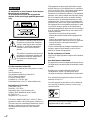 2
2
-
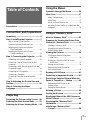 3
3
-
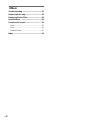 4
4
-
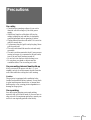 5
5
-
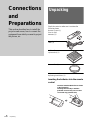 6
6
-
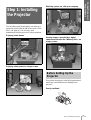 7
7
-
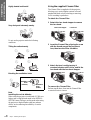 8
8
-
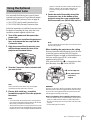 9
9
-
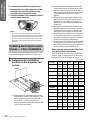 10
10
-
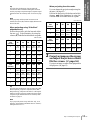 11
11
-
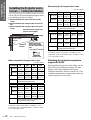 12
12
-
 13
13
-
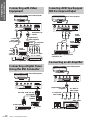 14
14
-
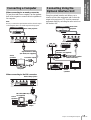 15
15
-
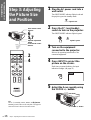 16
16
-
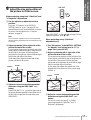 17
17
-
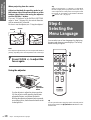 18
18
-
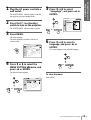 19
19
-
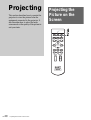 20
20
-
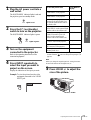 21
21
-
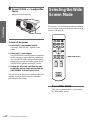 22
22
-
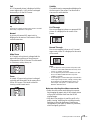 23
23
-
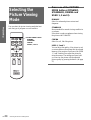 24
24
-
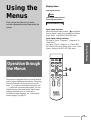 25
25
-
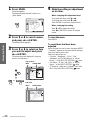 26
26
-
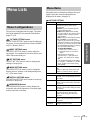 27
27
-
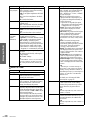 28
28
-
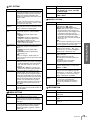 29
29
-
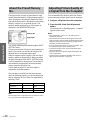 30
30
-
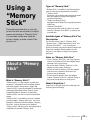 31
31
-
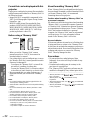 32
32
-
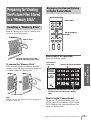 33
33
-
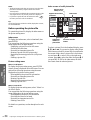 34
34
-
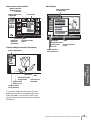 35
35
-
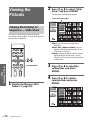 36
36
-
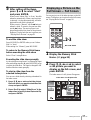 37
37
-
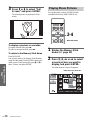 38
38
-
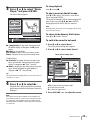 39
39
-
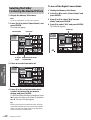 40
40
-
 41
41
-
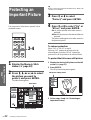 42
42
-
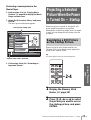 43
43
-
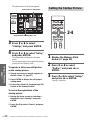 44
44
-
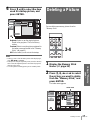 45
45
-
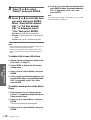 46
46
-
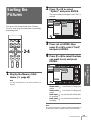 47
47
-
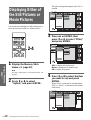 48
48
-
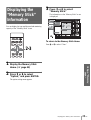 49
49
-
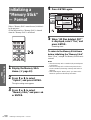 50
50
-
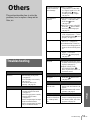 51
51
-
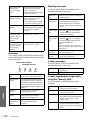 52
52
-
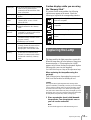 53
53
-
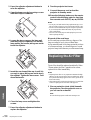 54
54
-
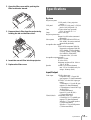 55
55
-
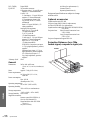 56
56
-
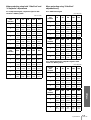 57
57
-
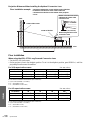 58
58
-
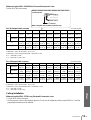 59
59
-
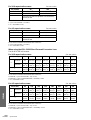 60
60
-
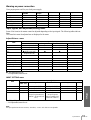 61
61
-
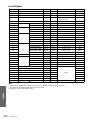 62
62
-
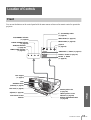 63
63
-
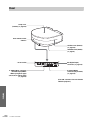 64
64
-
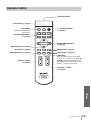 65
65
-
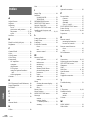 66
66
-
 67
67
-
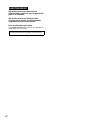 68
68
-
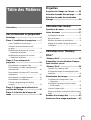 69
69
-
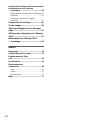 70
70
-
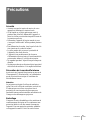 71
71
-
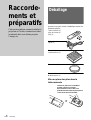 72
72
-
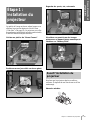 73
73
-
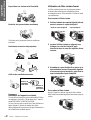 74
74
-
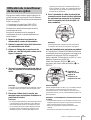 75
75
-
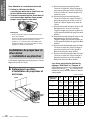 76
76
-
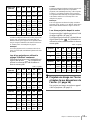 77
77
-
 78
78
-
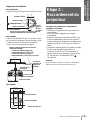 79
79
-
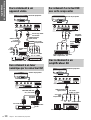 80
80
-
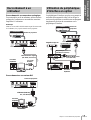 81
81
-
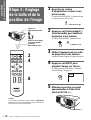 82
82
-
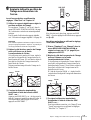 83
83
-
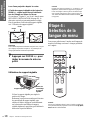 84
84
-
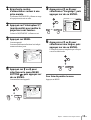 85
85
-
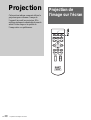 86
86
-
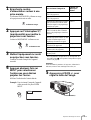 87
87
-
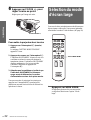 88
88
-
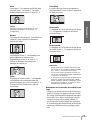 89
89
-
 90
90
-
 91
91
-
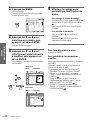 92
92
-
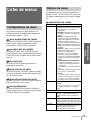 93
93
-
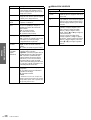 94
94
-
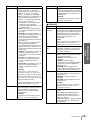 95
95
-
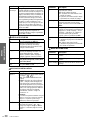 96
96
-
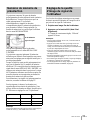 97
97
-
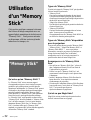 98
98
-
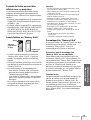 99
99
-
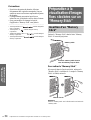 100
100
-
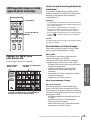 101
101
-
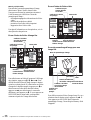 102
102
-
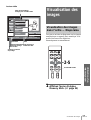 103
103
-
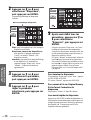 104
104
-
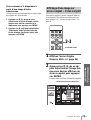 105
105
-
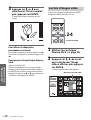 106
106
-
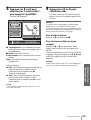 107
107
-
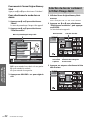 108
108
-
 109
109
-
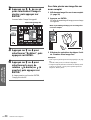 110
110
-
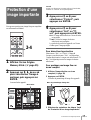 111
111
-
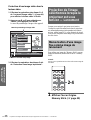 112
112
-
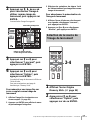 113
113
-
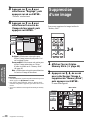 114
114
-
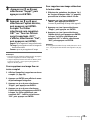 115
115
-
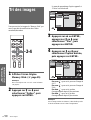 116
116
-
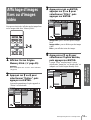 117
117
-
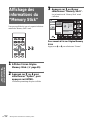 118
118
-
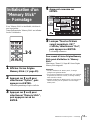 119
119
-
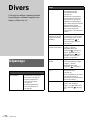 120
120
-
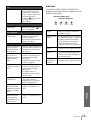 121
121
-
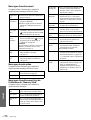 122
122
-
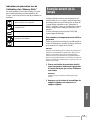 123
123
-
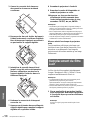 124
124
-
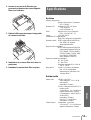 125
125
-
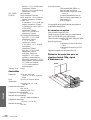 126
126
-
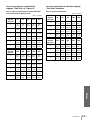 127
127
-
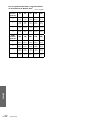 128
128
-
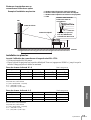 129
129
-
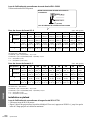 130
130
-
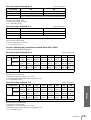 131
131
-
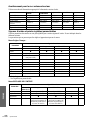 132
132
-
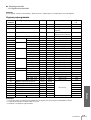 133
133
-
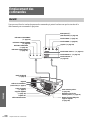 134
134
-
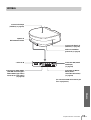 135
135
-
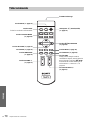 136
136
-
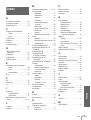 137
137
-
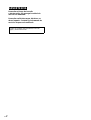 138
138
-
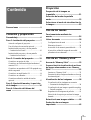 139
139
-
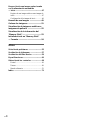 140
140
-
 141
141
-
 142
142
-
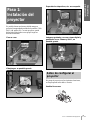 143
143
-
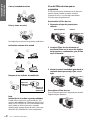 144
144
-
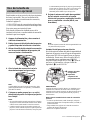 145
145
-
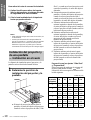 146
146
-
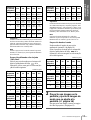 147
147
-
 148
148
-
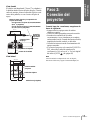 149
149
-
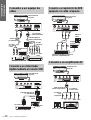 150
150
-
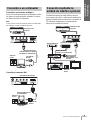 151
151
-
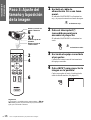 152
152
-
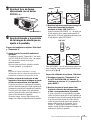 153
153
-
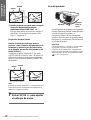 154
154
-
 155
155
-
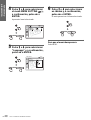 156
156
-
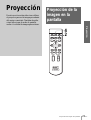 157
157
-
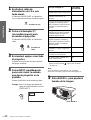 158
158
-
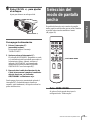 159
159
-
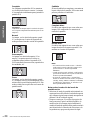 160
160
-
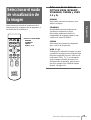 161
161
-
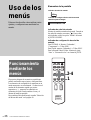 162
162
-
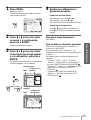 163
163
-
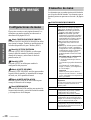 164
164
-
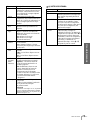 165
165
-
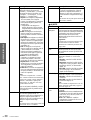 166
166
-
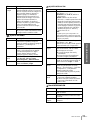 167
167
-
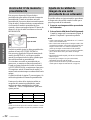 168
168
-
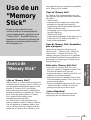 169
169
-
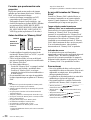 170
170
-
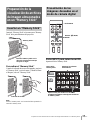 171
171
-
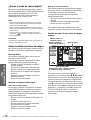 172
172
-
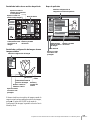 173
173
-
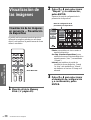 174
174
-
 175
175
-
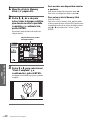 176
176
-
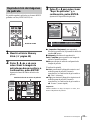 177
177
-
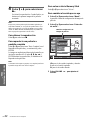 178
178
-
 179
179
-
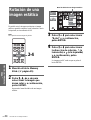 180
180
-
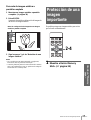 181
181
-
 182
182
-
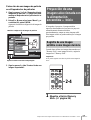 183
183
-
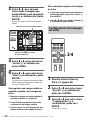 184
184
-
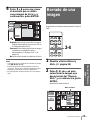 185
185
-
 186
186
-
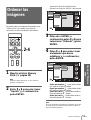 187
187
-
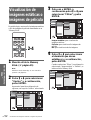 188
188
-
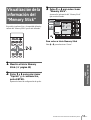 189
189
-
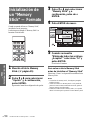 190
190
-
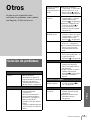 191
191
-
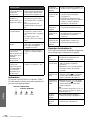 192
192
-
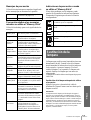 193
193
-
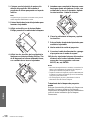 194
194
-
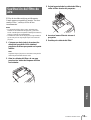 195
195
-
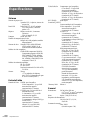 196
196
-
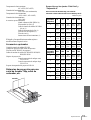 197
197
-
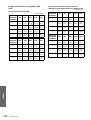 198
198
-
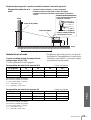 199
199
-
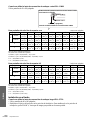 200
200
-
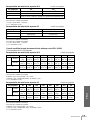 201
201
-
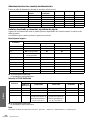 202
202
-
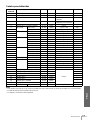 203
203
-
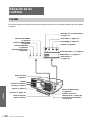 204
204
-
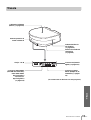 205
205
-
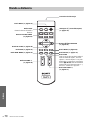 206
206
-
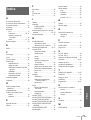 207
207
-
 208
208
Sony VPL-HS10 Manual de usuario
- Categoría
- Proyectores de datos
- Tipo
- Manual de usuario
- Este manual también es adecuado para
en otros idiomas
- français: Sony VPL-HS10 Manuel utilisateur
- English: Sony VPL-HS10 User manual
Artículos relacionados
-
Sony VPL-HS2 Manual de usuario
-
Sony VPL-HS1 Manual de usuario
-
Sony Cineza VPL-HS20 Manual de usuario
-
Sony vpl bw7 El manual del propietario
-
Sony VPL-VW10HT Instrucciones de operación
-
Sony VPL-VW10HT Manual de usuario
-
Sony VPL-VW11HT Manual de usuario
-
Sony VPL-VW12HT Manual de usuario
-
Sony VPL-CX76 Instrucciones de operación
-
Sony VPL-CX75 Instrucciones de operación